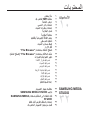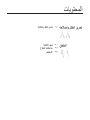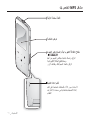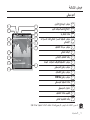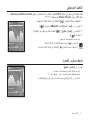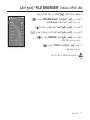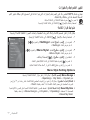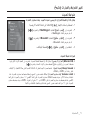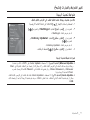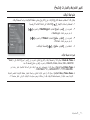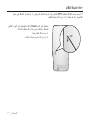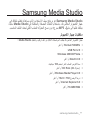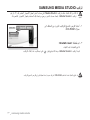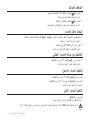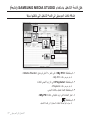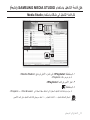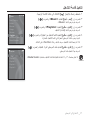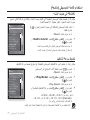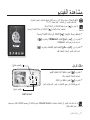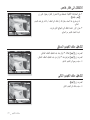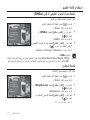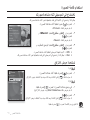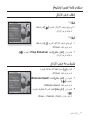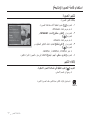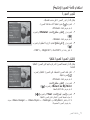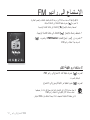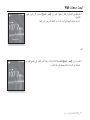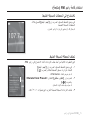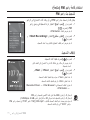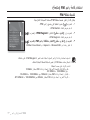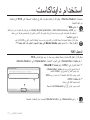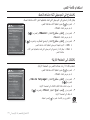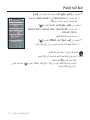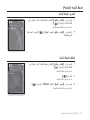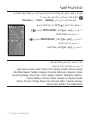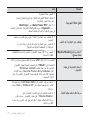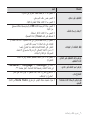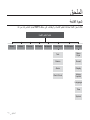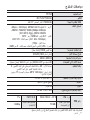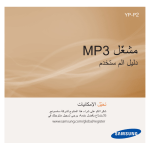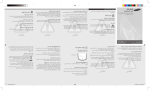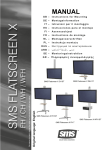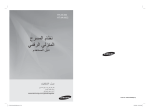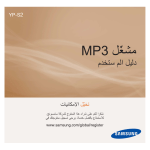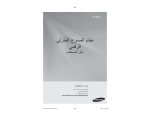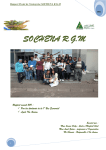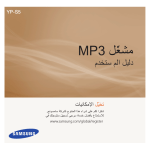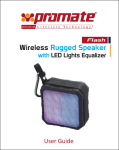Download Samsung YP-S3AL دليل المستخدم
Transcript
YP-S3 ﻣﺸﻐّﻞ MP3 ﺩﻟﻴﻞ ﺍﻟﻢ ﺳﺘﺨﺪﻡ ﺗﺨﻴّﻞ ﺍﻹﻣﻜﺎﻧﻴﺎﺕ ﺷﻜﺮﺍ ﻟﻜﻢ ﻋﻠﻰ ﺷﺮﺍء ﻫﺬﺍ ﺍﻟﻤﻨﺘﻮﺝ ﻟﺸﺮﻛﺔ ﺳﺎﻣﺴﻮﻧﺞ. ﻟﻼﺳﺘﻤﺘﺎﻉ ﺑﺄﻓﻀﻞ ﺧﺪﻣﺔ ،ﻳﺮﺟﻰ ﺗﺴﺠﻴﻞ ﻣﻨﺘﻮﺟﺘﻚ ﻓﻲ www.samsung.com/global/register ﻣﻴﺰﺍﺕ ﻣﺸﻐّﻞ MP3ﺍﻟﺠﺪﻳﺪ ﺍﻟﺨﺎﺹ ﺑﻚ ﻟﺸﻜﻞ ﺍﻟﺠﻤﻴﻞ .ﺍﻷﻧﻴﻖ .ﺍﻟﻤﻮﺛﻮﻕ .ﻭﺍﻟﻠﻬﻮ ﺍﻟﻜﺒﻴﺮ .ﻳﻌﻄﻴﻚ ﻣﺸﻐّﻞ MP3ﺗﻨﻘﻞ ﺍﻟﺘﻘﻨﻴﺔ ﺍﻟﻤﺘﻘﺪﻣﺔ ﻟﻠﻤﺸﻐّﻞ ﺍﻟﺼﻮﺕ ﺍﻟﻌﻤﻴﻖ ﻭﺍﻟﺼﻮﺭ .ﻓﺤﺠﻤﻪ ﺍﻟﻤﺤﻜﻢ ﻻ ﻳﺸﻐﻞ ﺳﻮﻯ ﺣﻴﺰ ﺿﺌﻴﻞ ﻣﻦ ﺟﻴﺒﻚ ،ﻭﺗﻘﻨﻴﺘﻪ ﺍﻟﻤﺘﻘﺪﻣﺔ ﺗﺤﺐ ﺗﻜﻔﻞ ﺇﺧﺮﺍﺝ ﺻﻮﺕ ﺛﺮﻱ ،ﻭﺻﻮﺭ ﻣﻔﻌﻤﺔ ﺑﺎﻟﺤﻴﻮﻳﺔ ،ﻭﺃﻟﻌﺎﺏ ﻣﻠﻴﺌﺔ ﺑﺎﻟﺤﺮﻛﺔ ﻭﺍﻹﺛﺎﺭﺓ .ﺳﻮﻑ ّ ﻣﺸﻐّﻞ MP3ﺍﻟﺠﺪﻳﺪ ﺍﻟﺨﺎﺹ ﺑﻚ ،ﻋﻨﺪﻣﺎ ﺗﻘﻮﻡ ﺑﺎﻟﺘﻤﺮﻳﻦ ﺍﻟﺠﺴﻤﺎﻧﻲ ،ﺗﺤﻤﻴﻞ ﺍﻟﻤﻮﺳﻴﻘﻰ ﺍﻟﻤﻔﻀﻠﺔ، ﻣﺸﺎﻫﺪﺓ ﺍﻟﻔﻴﺪﻳﻮ ،ﺍﻻﺷﺘﺮﺍﻙ ﻓﻲ ﺍﻷﻟﻌﺎﺏ ﺃﻭ ﺣﺘﻰ ﺍﻻﺳﺘﻤﺎﻉ ﺍﻟﻰ ﺭﺍﺩﻳﻮ FMﻋﻠﻰ ﺍﻟﺴﻮﺍء. ﺍﺫﺍ ﺍﺳﺘﻌﻤﻠﺖ ﻫﺬﺍ ﺍﻟﻤﺸﻐّﻞ ﻣﺮﺓ ﻭﺍﺣﺪﺓ ﻓﺴﻮﻑ ﺗﺘﺴﺎءﻝ ﻣﺎ ﺍﺫﺍ ﻛﻨﺖ ﺗﻌﻴﺶ ﺩﻭﻥ ﻫﺬﺍ ﺍﻟﻤﺸﻐّﻞ. ﻭﺿﻊ »ﺍﻟﻤﺘﻌﺪﺩ« ﻓﻲ ﺍﻟﻮﺳﻂ ﺍﻟﻤﺘﻌﺪﺩﺓ ﺃﻃﻮﻝ ﻭﻗﺖ ﺍﻟﺘﺸﻐﻴﻞ ﻭﺃﻗﺼﺮ ﻭﻗﺖ ﺍﻟﺘﺤﻤﻴﻞ ! ﺇﻧﻨﺎ ﻧﺴﻤﻲ ﻫﺬﺍ ﺍﻟﺠﻬﺎﺯ ﻣﺸﻐﻞ ،MP3ﻟﻜﻨﻪ ﻳﻔﻮﻕ ﺫﻟﻚ ﺑﻜﺜﻴﺮ .ﻓﻬﻮ ﻳﺘﻴﺢ ﻟﻚ ﻋﺮﺽ ﺍﻟﺼﻮﺭ ﻭﺍﻟﻨﺼﻮﺹ ﻭﺍﻟﻔﻴﺪﻳﻮ ﻭﺍﻻﺳﺘﻤﺎﻉ ﺇﻟﻰ ﺭﺍﺩﻳﻮ FMﻭﺗﺸﻐﻴﻞ ﺍﻷﻟﻌﺎﺏ. ﻳﻤﻜﻦ ﺃﻥ ﺗﻌﻤﻞ ﺍﻟﺒﻄﺎﺭﻳﺔ ﺍﻟﻤﺸﺤﻮﻧﺔ ﺍﻟﻜﺎﻣﻠﺔ ﻟﻤﺪﺓ 25ﺳﺎﻋﺔ ﻟﺘﺸﻐﻴﻞ ﺍﻟﻤﻮﺳﻴﻘﻰ ﻭﻟﻤﺪﺓ 4ﺳﺎﻋﺎﺕ ﻟﺘﺸﻐﻴﻞ ﺍﻟﻔﻴﺪﻳﻮ ﻋﻠﻰ ﺍﻟﺤﺪ ﺍﻷﻗﺼﻰ )ﻋﻨﺪ ﺍﺳﺘﺨﺪﺍﻡ ﺳﻤﺎﻋﺔ ﺍﻷﺫﻥ(. ﻳﻘﺼﺮ ﻭﻗﺖ ﺍﻟﺘﺤﻤﻴﻞ ﺃﻳﻀﺎ .ﺑﻔﻀﻞ ﺳﻌﺔ USB 2.0ﻟﻠﻤﺸﻐّﻞ، ﻫﺬﺍ ﺍﻟﻤﺸﻐّﻞ ﺃﺳﺮﻉ ﻣﻦ ﺍﻟﻤﻮﺩﻳﻼﺕ ﺍﻷﺧﺮﻯ ﺫﺍﺕ .USB 1.1 ﺍﻟﻤﻼﺣﺔ ﺍﻟﻠﻤﺴﻴﺔ! ﻳﻤﻜﻦ ﻟﻚ ﺃﻥ ﺗﻀﺮﺏ ﺍﻟﺼﻔﻴﺤﺔ ﺍﻟﻠﻤﺴﻴﺔ ﺿﺮﺑﺎ ﺧﻔﻴﻔﺎ ﻟﻠﻤﻼﺣﺔ ﺧﻼﻝ ﺍﻟﻘﺎﺋﻤﺎﺕ. ﻫﻞ ﻳﻨﺎﺳﺐ ﺷﻜﻞ ﺍﻟﺠﻬﺎﺯ ﺍﻟﻮﻇﻴﻔﺔ ﻃﺒﻌﺎ ،ﻫﺬﺍ ﺍﻟﻤﺸﻐّﻞ ﺃﻧﻴﻖ ﻭﻣﻨﻈﺮﻩ ﺟﻤﻴﻞ .ﻭﻳﻤﺘﺎﺯ ﺑﺴﻬﻞ ﺍﻟﻤﺴﻚ ﻭﺍﻻﺳﺘﺨﺪﺍﻡ ﺃﻳﻀﺎ. ﺍﻟﺘﻌﺠﺐ ﺍﻟﺼﻮﺗﻲ ﻣﺸﻐّﻞ MP3ﺍﻟﺠﺪﻳﺪ ﺍﻟﺨﺎﺹ ﺑﻚ ﻣﺠﻬّﺮ ﺑـ DNSeTM ﻣﺤﺮﻙ ﺍﻟﺼﻮﺕ )ّ (Digital Natural Sound engine ﺍﻟﻄﺒﻴﻌﻲ ﺍﻟﺮﻗﻤﻲ ﺍﻟﻤﺒﻴﺖ ،ﺗﻘﻨﻴﺔ ﺍﻟﺼﻮﺕ ﺍﻟﻔﺮﻳﺪﺓ ﻟﺸﺮﻛﺔ ﺳﺎﻣﺴﻮﻧﺞ ،ﻭﻫﻲ ﻟﻨﻘﻞ ﺍﻟﺼﻮﺕ ﺍﻟﻮﺍﺳﻊ ﻭﺍﻟﻌﻤﻴﻖ ﻭﺗﺠﺮﻳﺐ ﻧﻮﻋﻴﺔ ﺍﻟﺴﻤﻊ ﺍﻟﻔﺎﺋﻘﺔ ﻣﻌﻠﻤﺎﺕ ﺍﻟﺴﻼﻣﺔ ﻣﺎﺫﺍ ﺗﻌﻨﻲ ﺍﻻﻳﻘﻮﻧﺎﺕ ﻭﺍﻹﺷﺎﺭﺍﺕ ﻓﻲ ﺩﻟﻴﻞ ﺍﻟﻤﺴﺘﺨﺪﻡ ﻫﺬﺍ : ﺗﺤﺬﻳﺮ ﻳﺸﻴﺮ ﺫﻟﻚ ﺍﻟﻰ ﻭﺟﻮﺩ ﺇﻣﻜﺎﻧﻴﺔ ﺍﻟﻤﻮﺕ ﺃﻭ ﺍﻷﺫﻯ ﺍﻟﺸﺨﺼﻰ ﺍﻟﺨﻄﻴﺮ. ﻳﺸﻴﺮ ﺫﻟﻚ ﺍﻟﻰ ﻭﺟﻮﺩ ﺍﻟﺨﻄﺮ ﺍﻻﻣﻜﺎﻧﻲ ﺍﻟﺬﻱ ﻳﺴﺒﺐ ﺍﻷﺫﻯ ﺍﻟﺸﺨﺺ ﺃﻭ ﺍﻟﻀﺮﺭ ﺍﻟﻤﺎﺩﻱ. ﺗﻨﺒﻴﻪ ﺗﻨﺒﻴﻪ ﻟﺘﺠﻨﺐ ﺧﻄﺮ ﺍﻟﺤﺮﻳﻘﺔ ،ﺍﻻﻧﻔﺠﺎﺭ ،ﺍﻟﺼﺪﻣﺔ ﺍﻟﻜﻬﺮﺑﺎﺋﻴﺔ ،ﺃﻭ ﺍﻷﺫﻯ ﺍﻟﺸﺨﺼﻲ ﻋﻨﺪ ﺍﺳﺘﺨﺪﺍﻡ ﻣﺸﻐّﻞ ،MP3ﺍﺗﺒﻊ ﺍﺣﺘﻴﺎﻃﺎﺕ ﺍﻟﺴﻼﻣﺔ ﺍﻷﺳﺎﺳﻴﺔ ﻫﺬﻩ ﻳﺸﻴﺮ ﺍﻟﻰ ﺍﻟﺘﻠﻤﻴﺢ ﺃﻭ ﺍﻟﺼﻔﺤﺎﺕ ﺍﻟﻤﺮﺍﺟﻌﺔ ﺍﻟﺘﻲ ﻗﺪ ﺗﺴﺎﻋﺪ ﻋﻠﻰ ﺗﺸﻐﻴﻞ ﺍﻟﻤﺸﻐّﻞ. ﻣﻼﺣﻈﺔ ﻻ ﺗﺤﺎﻭﻝ ﻻ ﺗﻔﻜّﻚ ﻻ ﺗﻠﻤﺲ ﺍﺗﺒﻊ ﺍﻟﺘﻌﻠﻴﻤﺎﺕ ﺑﺼﺮﺍﺣﺔ. ﺍﻓﺼﻞ ﻗﺎﺑﺲ ﺍﻟﻄﺎﻗﺔ ﺍﻟﻜﻬﺮﺑﺎﺋﻴﺔ ﻣﻦ ﻣﺨﺮﺝ ﺍﻟﻄﺎﻗﺔ ﺍﻟﻜﻬﺮﺑﺎﺋﻴﺔ ﺍﻟﺠﺪﺍﺭﻱ. ﺍﻃﻠﺐ ﻣﺮﻛﺰ ﺍﻟﺨﺪﻣﺔ ﺍﻟﻤﺴﺎﻋﺪﺓ ﺇﺷﺎﺭﺍﺕ ﺍﻟﺘﺤﺬﻳﺮ ﻫﺬﻩ ﻫﻨﺎ ﻟﺘﺠﻨﺐ ﺍﻟﺨﻄﺮ ﻟﻚ ﺃﻭ ﻟﻶﺧﺮﻳﻦ .ﻳﺮﺟﻰ ﺗﺒﻌﻬﺎ ﺑﺼﺮﺍﺣﺔ. ﺑﻌﺪ ﻗﺮﺍءﺓ ﻫﺬﺍ ﺍﻟﺠﺰء ،ﺍﺣﺘﻔﻆ ﺑﻬﺬﺍ ﺍﻟﺪﻟﻴﻞ ﻓﻲ ﻣﻜﺎﻥ ﺳﻠﻴﻢ ﻣﻦ ﺃﺟﻞ ﻣﺮﺍﺟﻌﺘﻪ ﻓﻲ ﺍﻟﻤﺴﺘﻘﺒﻞ. ﻣﻌﻠﻮﻣﺎﺕ ﺍﻟﺴﻼﻣﺔ ﻳﺸﺮﺡ ﻫﺬﺍ ﺍﻟﺪﻟﻴﻞ ﻛﻴﻔﻴﺔ ﺍﺳﺘﺨﺪﺍﻡ ﻣﺸﻐّﻞ MP3ﺍﻟﺠﺪﻳﺪ ﺍﻟﺨﺎﺹ ﺑﻚ ﺑﺸﻜﻞ ﺻﺤﻴﺢ .ﺍﻗﺮﺃ ﻫﺬﺍ ﺍﻟﺪﻟﻴﻞ ﺑﺎﻟﻌﻨﺎﻳﺔ ﻣﻦ ﺃﺟﻞ ﺗﺠﻨﺐ ﺿﺮﺭ ﺍﻟﻤﺸﻐّﻞ ﻭﺧﺴﺎﺭﺗﻚ. ﺍﻧﺘﺒﻪ ﺧﺎﺻﺔ ﻟﺘﺒﻊ ﺍﻟﺘﺤﺬﻳﺮﺍﺕ ﺍﻟﻤﻬﻤﺔ ﺍﻟﺘﺎﻟﻴﺔ ﻟﺤﻤﺎﻳﺘﻚ ﻻ ﺗﻘﻢ ﺑﺘﻔﻜﻴﻚ ،ﺇﺻﻼﺡ ،ﺃﻭ ﺗﻌﺪﻳﻞ ﻫﺬﺍ ﺍﻟﻤﻨﺘﻮﺝ ﺑﻨﻔﺴﻚ. ﻻ ﺗﺒﻠﻞ ﺍﻟﻤﻨﺘﻮﺝ ﺃﻭ ﻻ ﺗﻬﺒﻄﻪ ﻓﻲ ﺍﻟﻤﺎء .ﺍﺫﺍ ﻛﺎﻥ ﺍﻟﻤﻨﺘﻮﺝ ﻣﺒﻠﻼ ،ﻻ ﺗﻘﻢ ﺑﺘﺸﻐﻴﻠﻪ ﻷﻧﻚ ﻗﺪ ﺗﺼﻴﺐ ﺑﺎﻟﺼﺪﻣﺔ ﺍﻟﻜﻬﺮﺑﺎﺋﻴﺔ .ﺑﺪﻻ ﻣﻦ ﺫﻟﻚ ،ﺍﺗﺼﻞ ﺑﻤﺮﻛﺰ ﺍﻟﺨﺪﻣﺔ ﻟﺸﺮﻛﺔ ﺳﺎﻣﺴﻮﻧﺞ ﺍﻟﻘﺮﻳﺐ ﻣﻨﻚ. ﺗﻨﺒﻴﻪ ﻻ ﺗﺴﺘﺨﺪﻡ ﺍﻟﻤﻨﺘﺞ ﺃﺛﻨﺎء ﺍﻟﺮﻋﺪ ﺍﻟﻤﺼﺤﻮﺏ ﺑﺎﻟﺒﺮﻕ .ﻭﺇﻻ ،ﻗﺪ ﻳﺘﺴﺒﺐ ﺫﻟﻚ ﻓﻲ ﺣﺪﻭﺙ ﻋﻄﻞ ﺃﻭ ﺍﻟﺘﻌﺮﺽ ﻟﺨﻄﺮ ﺍﻟﺼﺪﻣﺎﺕ ﺍﻟﻜﻬﺮﺑﻴﺔ. ﻻ ﺗﺴﺘﺨﺪﻡ ﺳﻤﺎﻋﺔ ﺍﻷﺫﻥ ﻋﻨﺪﻣﺎ ﺗﻘﻮﺩ ﺍﻟﺪﺭﺍﺟﺔ ﺍﻟﻬﻮﺍﺋﻴﺔ ،ﺍﻟﺴﻴﺎﺭﺓ ﺃﻭ ﺍﻟﺪﺭﺍﺟﺔ ﺍﻟﺒﺨﺎﺭﻳﺔ. ﺗﻨﺒﻴﻪ ﻗﺪ ﻳﺴﺒﺐ ﺫﻟﻚ ﺣﺪﺛﺎ ﺧﻄﺮﺍ ،ﻭﻋﻼﻭﺓ ﻋﻠﻰ ﺫﻟﻚ ،ﺗﻤﻨﻊ ﻗﻴﺎﺩﺗﻬﺎ ﻓﻲ ﺑﻌﺾ ﺍﻟﻤﻨﺎﻃﻖ ﺑﺎﻟﻘﻨﻮﻥ. ﻋﻨﺪﻣﺎ ﺗﺴﺘﺨﺪﻡ ﺳﻤﺎﻋﺔ ﺍﻷﺫﻥ ﺃﺛﻨﺎء ﺍﻟﻤﺸﻰ ﺃﻭ ﺍﻟﺠﺮﻱ ﺍﻟﻬﻮﻳﻨﺎ ﻋﻠﻰ ﺍﻟﻄﺮﻳﻖ ،ﺧﺎﺻﺔ ﻓﻲ ﻣﻤﺮ ﺍﻟﻤﺸﺎﺓ ،ﻗﺪ ﻳﺴﺒﺐ ﺫﻟﻚ ﺍﻟﺤﺎﺩﺙ ﺍﻟﺨﻄﻴﺮ. ﻣﻦ ﺃﺟﻞ ﺳﻼﻣﺘﻚ ،ﺗﺄﻛﺪ ﻣﻦ ﺃﻥ ﻛﺎﺑﻞ ﺳﻤﺎﻋﺔ ﺍﻷﺫﻥ ﻻ ﻳﻀﻊ ﻋﻠﻰ ﺫﺭﺍﻋﻚ ﺃﻭ ﺃﺷﻴﺎء ﻣﺤﻴﻄﺔ ﺃﺧﺮﻯ ﺑﻪ ﻋﻨﺪﻣﺎ ﺗﻘﻮﻡ ﺑﺎﻟﺘﺪﺭﻳﺐ ﺍﻟﺠﺴﻤﺎﻧﻲ ﺃﻭ ﺍﻟﻤﺸﻲ. ﻻ ﺗﻀﻊ ﺍﻟﻤﻨﺘﻮﺝ ﻓﻲ ﻣﻨﺎﻃﻖ ﺭﻃﺒﺔ ،ﻏﺒﺎﺭﻳﺔ ،ﺃﻭ ﺳﺨﺎﻣﻴﺔ ،ﻷﻥ ﺫﻟﻚ ﻳﺴﺒﺐ ﺍﻟﺤﺮﻳﻖ ﺃﻭ ﺍﻟﺼﺪﻣﺔ ﺍﻟﻜﻬﺮﺑﺎﺋﻴﺔ ﺗﺤﺬﻳﺮ ﻟﺤﻤﺎﻳﺘﻚ ﻋﻨﺪ ﺍﺳﺘﺨﺪﺍﻡ ﺳﻤﺎﻋﺔ ﺍﻷﺫﻥ ﺃﻭ ﺳﻤﺎﻋﺔ ﺍﻟﺮﺃﺱ ﻟﻤﺪﺓ ﻃﻮﻳﻠﺔ ،ﻗﺪ ﻳﺴﺒﺐ ﺫﻟﻚ ﺍﻟﻀﺮﺭ ﺍﻟﺨﻄﻴﺮ ﻟﻘﺪﺭﺓ ﺍﻟﺴﻤﻊ. ﺗﺤﺬﻳﺮ ﺍﺫﺍ ﻋﺮﺿﺖ ﻟﻠﺼﻮﺕ ﺑﺪﺭﺟﺔ ﺃﻛﺒﺮ ﻣﻦ ٨٥ﺩﻳﺴﻴﺒﻞ ﻟﻮﻗﺖ ﻃﻮﻳﻞ ،ﺳﻮﻑ ﻳﺆﺛﺮ ﺫﻟﻚ ﻋﻠﻰ ﺳﻤﺎﻋﺘﻚ .ﻛﻠﻤﺎ ﻳﻜﺒﺮ ﺍﻟﺼﻮﺕ ،ﻛﻠﻤﺎ ﻳﺆﺛﺮ ﻋﻠﻰ ﺳﻤﺎﻋﺘﻚ ﺗﺄﺛﻴﺮﺍ ﺧﻄﺮﺍ )ﻳﺘﻢ ﺍﻟﺤﻮﺍﺭ ﺍﻟﻌﺎﺩﻱ ﺑﻴﻦ ٥٠ﻭ ٦٠ﺩﻳﺴﻴﺒﻞ ﻭ ﺗﻜﻮﻥ ﺩﺭﺟﺔ ﺍﻟﻀﻮﺿﺎء ﻋﻠﻰ ﺍﻟﻄﺮﻳﻖ ٨٠ ﺩﻳﺴﻴﺒﻞ ﺗﻘﺮﻳﺒﺎ(. ﻳﻮﺻﻰ ﺑﺄﻧﻚ ﺗﻀﺒﻂ ﻣﺴﺘﻮﻯ ﺍﻟﺼﻮﺕ ﻋﻠﻰ ﺍﻟﺪﺭﺟﺔ ﺍﻟﻤﺘﻮﺳﻄﺔ ) ﺍﻟﺪﺭﺟﺔ ﺍﻟﻤﺘﻮﺳﻄﺔ ﺗﻜﻮﻥ ﺃﻗﻞ ﻣﻦ ٣/٢ﻟﻠﺪﺭﺟﺔ ﺍﻷﻗﺼﻰ(. ﺍﺫﺍ ﺷﻌﺮﺕ ﺑﺎﻟﺮﻧﻴﻦ ﻓﻲ ﺍﻷﺫﻥ )ﺃﻵﺫﺍﻥ( ،ﺍﺧﻔﺾ ﻣﺴﺘﻮﻯ ﺍﻟﺼﻮﺕ ﺃﻭ ﺃﻭﻗﻔﺖ ﺍﺳﺘﻌﻤﺎﻝ ﺳﻤﺎﻋﺔ ﺍﻷﺫﻥ ﺃﻭ ﺳﻤﺎﻋﺔ ﺍﻟﺮﺃﺱ. ﻟﺤﻤﺎﻳﺔ ﻣﺸﻐّﻞ MP3ﺍﻟﺨﺎﺹ ﺑﻚ ﻻ ﺗﺘﺮﻙ ﻫﺬﺍ ﺍﻟﻤﻨﺘﻮﺝ ﻓﻲ ﺩﺭﺟﺔ ﺍﻟﺤﺮﺍﺭﺓ ﻓﻮﻕ ) (٣٥) ٩٥ﻣﺜﻞ ﺍﻟﺴﻮﻧﺔ ﺃﻭ ﺍﻟﻤﻜﺎﻥ ﺍﻟﺪﺍﺧﻠﻲ ﻟﻠﺴﻴﺎﺭﺓ ﺍﻟﻤﻮﻗﻮﻓﺔ(. ﻻ ﺗﺴﺒﺐ ﺍﻟﺼﺪﻣﺔ ﺍﻟﻤﻔﺮﻃﺔ ﻋﻠﻰ ﺍﻟﻤﺸﻐّﻞ ﺑﻮﺍﺳﻄﺔ ﺳﻘﻮﻃﻪ. ﻻ ﺗﻀﻊ ﺃﺷﻴﺎء ﺛﻘﻴﻠﺔ ﻋﻠﻰ ﺍﻟﺠﺰء ﺍﻟﻌﻠﻮﻱ ﻟﻠﻤﺸﻐّﻞ. ﺍﻣﻨﻊ ﺩﺧﻮﻝ ﺃﻳﺔ ﻣﺎﺩﺓ ﻏﺮﻳﺒﺔ ﺃﻭ ﻏﺒﺎﺭ ﺍﻟﻰ ﺍﻟﻤﻨﺘﻮﺝ. ﻻ ﺗﻀﻊ ﺍﻟﻤﻨﺘﻮﺝ ﻓﻲ ﻣﻜﺎﻥ ﻗﺮﻳﺐ ﻣﻦ ﺍﻷﺷﻴﺎء ﺍﻟﻤﻐﻨﻄﻴﺴﻴﺔ. ﺗﺄﻛﺪ ﻣﻦ ﺍﺣﺘﻴﺎﻁ ﺍﻟﺒﻴﺎﻧﺎﺕ ﺍﻟﻬﺎﻣﺔ .ﻻ ﺗﺘﺤﻤﻞ ﺷﺮﻛﺔ ﺳﺎﻣﺴﻮﻧﺞ ﺃﻳﺔ ﻣﺴﺆﻭﻟﻴﺔ ﻋﻦ ﺍﻟﻀﺮﺭ ﺍﻟﻨﺎﺗﺞ ﻋﻦ ﻓﻘﺪﺍﻥ ﺍﻟﺒﻴﺎﻧﺎﺕ. ﺍﺳﺘﺨﺪﻡ ﺍﻟﻤﻠﺤﻘﺎﺕ ﺍﻟﻤﺰﻭﺩﺓ ﺃﻭ ﺍﻟﻤﺼﺪﻗﺔ ﻣﻦ ﻗﺒﻞ ﺷﺮﻛﺔ ﺳﺎﻣﺴﻮﻧﺞ. ﻻ ﺗﺮﺵ ﺍﻟﻤﺎء ﻋﻠﻰ ﺍﻟﻤﻨﺘﻮﺝ .ﻻ ﺗﻘﻢ ﺑﺘﻨﻈﻴﻒ ﺍﻟﻤﻨﺘﻮﺝ ﺑﺎﺳﺘﺨﺪﺍﻡ ﺍﻟﻤﻮﺍﺩ ﺍﻟﻜﻴﻤﺎﻭﻳﺔ ﻣﺜﻞ ﺍﻟﺒﻨﺰﻳﻦ ﺃﻭ ﺍﻟﻤﺨﻔﻒ، ﺗﻨﺒﻴﻪ ﻷﻥ ﺫﻟﻚ ﻗﺪ ﻳﺴﺒﺐ ﺍﻟﺤﺮﻳﻖ ،ﺍﻟﺼﺪﻣﺔ ﺍﻟﻜﻬﺮﺑﺎﺋﻴﺔ ﺃﻭ ﺗﻠﻒ ﺳﻄﺢ ﺍﻟﻤﻨﺘﻮﺝ ﻋﺪﻡ ﺗﺒﻊ ﺗﻌﻠﻴﻤﺎﺕ ﺍﻟﻤﺸﻐّﻞ ﻗﺪ ﻳﺴﺒﺐ ﺍﻷﺫﻯ ﺍﻟﻤﺎﺩﻱ ﺃﻭ ﺧﻠﻞ ﺍﻟﻤﺸﻐّﻞ. ﺗﻨﺒﻴﻪ ﻋﻨﺪ ﻃﺒﻊ ﺩﻟﻴﻞ ﺍﻟﻤﺴﺘﺨﺪﻡ ﻫﺬﺍ ،ﻳﻮﺻﻰ ﺑﺄﻧﻚ ﺗﻄﺒﻊ ﺑﺎﺳﺘﺨﺪﺍﻡ ﺍﻵﻟﺔ ﺍﻟﻄﺎﺑﻌﺔ ﺍﻟﻤﻠﻮﻧﺔ ﻭﺗﻔﺤﺺ ﻣﻼﺣﻈﺔ " "Fit to Pageﻓﻲ ﺍﺧﺘﻴﺎﺭ ﺍﻟﻄﺒﻊ ﻣﻦ ﺃﺟﻞ ﺃﻓﻀﻞ ﺍﻟﻤﺸﺎﻫﺪﺓ. ﺍﻟﻤﺤﺘﻮﻳﺎﺕ ﺍﻷﺳﺎﺳﻴﺎﺕ ١٠ ١١ ١٤ ١٧ ١٧ ١٨ ١٩ ١٩ ٢٠ ٢٠ ٢١ ٢١ ٢٢ ٢٣ ٢٣ ٢٤ ٢٥ ٢٦ ٢٧ ٢٨ ٢٩ ٣١ ﻣﺎﺫﺍ ﻳﺤﺘﻮﻱ ﻣﺸﻐّﻞ MP3ﺍﻟﺨﺎﺹ ﺑﻚ ﻋﺮﺽ ﺍﻟﺸﺎﺷﺔ ﺍﺳﺘﺨﺪﺍﻡ ﺍﻟﺰﺭ ﺍﻟﻠﻤﺴﻲ ﺍﺳﺘﺨﺪﺍﻡ ﻣﻜﺒﺮﺍﺕ ﺍﻟﺼﻮﺕ ﺷﺤﻦ ﺍﻟﺒﻄﺎﺭﻳﺔ ﻣﻌﺎﻟﺠﺔ ﺍﻟﺒﻄﺎﺭﻳﺔ ﻭﺻﻞ ﺍﻟﻄﺎﻗﺔ ﺍﻟﻜﻬﺮﺑﺎﺋﻴﺔ ﻭﻗﻄﻌﻬﺎ ﺗﺸﻐﻴﻞ ﺍﻟﻤﻮﺳﻴﻘﻰ ﺿﺒﻂ ﻣﺴﺘﻮﻯ ﺍﻟﺼﻮﺕ ﻗﻔﻞ ﺍﻷﺯﺭﺍﺭ ﺗﺼﻔﺢ ﺍﻟﻤﻠﻔﺎﺕ ﺑﺎﺳﺘﺨﺪﺍﻡ ""File Browser ﺣﺬﻑ ﺍﻟﻤﻼﻓﺎﺕ ﺑﺎﺳﺘﺨﺪﺍﻡ ”) “File Browserﺗﺼﻔﺢ ﺍﻟﻤﻠﻒ( ﺗﻐﻴﻴﺮ ﺍﻟﻀﻮﺍﺑﻂ ﻭﺍﻟﺨﻴﺎﺭﺍﺕ ﺿﻮﺍﺑﻂ ﻃﺮﺍﺯ ﺍﻟﻘﺎﺋﻤﺔ ﺿﻮﺍﺑﻂ ﺍﻟﺼﻮﺕ ﺿﻮﺍﺑﻂ ﺍﻟﻌﺮﺽ ﺿﻮﺍﺑﻂ ﺗﺤﺪﻳﺚ ﺍﻟﺮﺑﻴﺪﺓ ﺿﻮﺍﺑﻂ ﺍﻟﻠﻐﺔ ﺿﻮﺍﺑﻂ ﺍﻟﻮﻗﺖ ﺿﻮﺍﺑﻂ ﺍﻟﻨﻈﺎﻡ ﺇﻋﺎﺩﺓ ﺿﺒﻂ ﺍﻟﻨﻈﺎﻡ SAMSUNG MEDIA STUDIO ٣٢ ٣٣ ٣٤ ﻣﺘﻄﻠﺒﺎﺕ ﺟﻬﺎﺯ ﺍﻟﻜﻤﺒﻴﻮﺗﺮ ﺗﺮﻛﻴﺐ SAMSUNG MEDIA STUDIO ﻧﻘﻞ ﺍﻟﻤﻠﻔﺎﺕ ﺍﻟﻰ ﺍﻟﻤﺸﻐّﻞ ﺑﺎﺳﺘﺨﺪﺍﻡ SAMSUNG MEDIA STUDIO ﺍﺳﺘﺨﺪﺍﻡ ﺍﻟﻤﺸﻐّﻞ ﻛﻘﺮﺹ ﻗﺎﺑﻞ ﻟﻠﻨﻘﻞ ﻓﺼﻞ ﻣﻦ ﺟﻬﺎﺯ ﺍﻟﻜﻤﺒﻴﻮﺗﺮ ﺍﻟﺨﺎﺹ ﺑﻚ ١٠ ٣٢ ٣٧ ٣٨ ﺍﻟﻤﺤﺘﻮﻳﺎﺕ ﺍﻻﺳﺘﻤﺎﻉ ﺍﻟﻰ ﺍﻟﻤﻮﺳﻴﻘﻰ ٣٩ ٣٩ ٤١ ٤١ ٤١ ٤١ ٤١ ٤٢ ﺍﻻﺳﺘﻤﺎﻉ ﻋﻠﻰ ﺣﺴﺐ ﺍﻟﻨﻮﻉ ﺍﻟﺘﻮﻗﻒ ﺍﻟﻤﺆﻗﺖ ﺍﻟﺒﺤﺚ ﺩﺍﺧﻞ ﺍﻟﻤﺴﺎﺭ ﺍﻟﺘﺸﻐﻴﻞ ﻣﻦ ﺑﺪﺍﻳﺔ ﺍﻟﻤﺴﺎﺭ ﺍﻟﺤﺎﻟﻲ ﺗﺸﻐﻴﻞ ﺍﻟﻤﺴﺎﺭ ﺍﻟﺴﺎﺑﻖ ﺗﺸﻐﻴﻞ ﺍﻟﻤﺴﺎﺭ ﺍﻟﺘﺎﻟﻲ ﺧﻠﻖ ﻗﺎﺋﻤﺔ ﺍﻟﺘﺸﻐﻴﻞ ﺑﺎﺳﺘﺨﺪﺍﻡ SAMSUNG MEDIA STUDIO ﺧﻠﻖ ﻗﺎﺋﻤﺔ ﺍﻟﺘﺸﻐﻴﻞ ﺇﺿﺎﻓﺔ ﻣﻠﻔﺎﺕ ﺍﻟﻤﻮﺳﻴﻘﻰ ﺍﻟﻰ ﻗﺎﺋﻤﺔ ﺍﻟﺘﺸﻐﻴﻞ ﺍﻟﺘﻲ ﺧﻠﻘﺘﻬﺎ ﺳﺎﺑﻘﺎ ﻧﻘﻞ ﻗﺎﺋﻤﺔ ﺍﻟﺘﺸﻐﻴﻞ ﺍﻟﻰ ﻣﺸﻐّﻠﻚ ﺑﺎﺳﺘﺨﺪﺍﻡ Media Studio ﺧﻠﻖ ﻗﺎﺋﻤﺔ ﺍﻟﺘﺸﻐﻴﻞ ﻋﻠﻰ ﻣﺸﻐّﻞ MP3ﺍﻟﺨﺎﺹ ﺑﻚ ﺗﺸﻐﻴﻞ ﻗﺎﺋﻤﺔ ﺍﻟﺘﺸﻐﻴﻞ ﺣﺬﻑ ﺍﻟﻤﻠﻒ ﻣﻦ ﻗﺎﺋﻤﺔ ﺍﻟﺘﺸﻐﻴﻞ ﺣﺬﻑ ﻛﻞ ﺍﻟﻤﻠﻔﺎﺕ ﻣﻦ ﻗﺎﺋﻤﺔ ﺍﻟﺘﺸﻐﻴﻞ ﺍﺳﺘﺨﺪﺍﻡ ﻗﺎﺋﻤﺔ ﺍﻟﻤﻮﺳﻴﻘﻰ ٥٦ ٥٧ ٥٧ ٥٧ ٥٨ ﻣﻜﺚ ﻛﺮﺩﻥ ﻟﻼﻧﺘﻘﺎﻝ ﺍﻟﻰ ﺍﻃﺎﺭ ﺧﺎﺹ ﻟﺘﺸﻐﻴﻞ ﻣﻠﻒ ﺍﻟﻔﻴﺪﻳﻮ ﺍﻟﺴﺎﺑﻖ ﻟﺘﺸﻐﻴﻞ ﻣﻠﻒ ﺍﻟﻔﻴﺪﻳﻮ ﺍﻟﺘﺎﻟﻲ ﺍﺳﺘﺨﺪﺍﻡ ﻗﺎﺋﻤﺔ ﺍﻟﻔﻴﺪﻳﻮ ٤٢ ٤٣ ٤٤ ٤٥ ٤٦ ٤٧ ٤٧ ٤٨ ﻣﺸﺎﻫﺪﺓ ﺍﻟﻔﻴﺪﻳﻮ ٥٦ ﺍﻟﻤﺤﺘﻮﻳﺎﺕ ﻣﺸﺎﻫﺪﺓ ﺍﻟﺼﻮﺭ ٦٠ ٦١ ﻣﺸﺎﻫﺪﺓ ﺍﻟﺼﻮﺭ ﺍﺳﺘﺨﺪﺍﻡ ﻗﺎﺋﻤﺔ ﺍﻟﺼﻮﺭﺓ ﺍﻻﺳﺘﻤﺎﻉ ﺍﻟﻰ ﺭﺍﺩﻳﻮ FM ٦٥ ٦٦ ٦٧ ﻻ ﺳﺘﺨﺪ ﺍﻡ ﻭ ﻇﻴﻔﺔ ﺍﻟﻜﺘﻢ ﻟﺒﺤﺚ ﻣﺤﻄﺎﺕ FM ﺍﺳﺘﺨﺪﺍﻡ ﻗﺎﺋﻤﺔ ﺭﺍﺩﻳﻮ FM ٧٥ ٧٦ ٧٦ ٧٧ ﺗﺴﺠﻴﻞ ﺍﻟﻘﻨﺎﺓ ﺧﻠﻖ ﺟﻤﺎﻋﺔ ﺍﻟﻘﻨﺎﺓ ﺍﻟﺠﺪﻳﺪﺓ ﻧﻘﻞ ﺩﺍﻳﺘﺎﻛﺎﺳﺖ ﻣﻦ ><MEDIA STUDIO ﻣﺸﺎﻫﺪﺓ ﺩﺍﻳﺘﺎﻛﺎﺳﺖ ٧٨ ٨٩ ٨٠ ٨٤ ٨٧ ﻗﺮﺍءﺓ ﺍﻟﻨﺺ ﺍﺳﺘﺨﺪﺍﻡ ﻗﺎﺋﻤﺔ ﺍﻟﻨﺺ ﺗﺸﻐﻴﻞ ﺃﻟﻌﺎﺏ ﺍﻟﻔﻴﺪﻳﻮ ﺿﺒﻂ ﺍﻟﻤﻨﺒﻪ ﻣﺸﺎﻫﺪﺓ ﺍﻟﺴﺎﻋﺔ ﺍﻟﻌﺎﻟﻤﻴﺔ ٦٠ ٦٥ ٧٥ ﺍﺳﺘﺨﺪﺍﻡ ﺩﺍﻳﺘﺎﻛﺎﺳﺖ ﺍﻻﺳﺘﻤﺘﺎﻉ ﺑﺎﻟﻤﺠﻤﻮﻋﺔ ﺍﻟﺮﺋﻴﺴﻴﺔ ٧٨ ﺍﻟﻤﺤﺘﻮﻳﺎﺕ ﺗﺤﺮﻱ ﺍﻟﺨﻠﻞ ﻭﺇﺻﻼﺣﻪ ٨٨ ٩١ ﺍﻟﻤﻠﺤﻖ ٨٨ ٩١ ٩٢ ٩٣ ﺗﺤﺮﻱ ﺍﻟﺨﻠﻞ ﻭﺇﺻﻼﺣﻪ ﺷﺠﺮﺓ ﺍﻟﻘﺎﺋﻤﺔ ﻣﻮﺍﺻﻔﺎﺕ ﺍﻟﻤﻨﺘﻮﺝ ﺍﻟﺘﺮﺧﻴﺺ ﺍﻷﺳﺎﺳﻴﺎﺕ ﻣﺎﺫﺍ ﻳﺤﺘﻮﻱ ﻳﺤﺘﻮﻱ ﻣﺸﻐّﻞ MP3ﺍﻟﺠﺪﻳﺪ ﺍﻟﺨﺎﺹ ﺑﻚ ﻋﻠﻰ ﻫﺬﻩ ﺍﻟﻤﻠﺤﻘﺎﺕ .ﺍﺫﺍ ﻓﻘﺪﺕ ﺃﻱ ﺷﻲء ﻣﻦ ﻫﺬﻩ ﺍﻟﻤﻮﺍﺩ ،ﺍﺗﺼﻞ ﺑﻤﺮﻛﺰ ﺧﺪﻣﺔ ﺍﻟﺰﺑﺎﺋﻦ ﻟﺴﺎﻣﺴﻮﻧﺞ. ﻟﻔﺎﻓﺔ ﺍﻟﻜﺎﺑﻞ ﺍﻟﻤﺸﻐّﻞ ﺍﻟﻘﺮﺹ ﺍﻟﻤﺪﻣﺞ ﻟﻠﺘﺮﻛﻴﺐ ﻛﺎﺑﻞ USB ﻗﺪ ﺗﺨﺘﻠﻒ ﺍﻟﻤﻠﺤﻘﺎﺕ ﺍﻟﺤﻘﻴﻘﻴﺔ ﻓﻲ ﺻﻨﺪﻭﻗﻚ ﺍﺧﺘﻼﻓﺎ ﻗﻠﻴﻼ. _ ١٠ﺍﻷﺳﺎﺳﻴﺎﺕ ﻣﺸﻐّﻞ MP3ﺍﻟﺨﺎﺹ ﺑﻚ ﻓﺘﺤﺔ ﺳﻠﺴﻠﺔ ﺍﻟﺮﻗﺒﺔ ﻋﺮﺽ ﺍﻟﺸﺎﺷﺔ ﻣﻔﺘﺎﺡ ﺍﻟﻄﺎ ﻗﺔ ﺍﻟﻜﻬﺮ ﺑﺎ ﺋﻴﺔ ﻭﺍﻟﻤﺴﻚ ﻣﻜﺒﺮ ﺍﻟﺼﻮﺕ ﺍﻧﺰﻟﻖ ﻭﺍﻣﺴﻚ ﺑﺎﺗﺠﺎﻩ ﻣﻌﺎﻛﺲ ﻟﻠﺴﻬﻢ ﻣﻦ ﺃﺟﻞ ﻭﺻﻞ/ﻗﻄﻊ ﺍﻟﻄﺎﻗﺔ ﺍﻟﻜﻬﺮﺑﺎﺋﻴﺔ. ﺍﻧﺰﻟﻖ ﺑﺎﺗﺠﺎﻩ ﺍﻟﺴﻬﻢ ﻟﻘﻔﻞ ﻭﻇﺎﺋﻒ ﺍﻟﺰﺭ. ﺛﻘﺐ ﺇﻋﺎﺩﺓ ﺍﻟﻀﺒﻂ ﺍﺫﺍ ﺣﺪﺙ ﺳﻮء ﺍﻷﺩﺍء ﻟﻠﻤﺸﻐّﻞ ،ﺍﺿﻐﻂ ﻋﻠﻰ ﺛﻘﺐ ﺇﻋﺎﺩﺓ ﺍﻟﻀﺒﻂ ﺑﺎﺳﺘﺨﺪﺍﻡ ﺷﻲء ﻣﺤﺪﺩ ﻹﻋﺎﺩﺓ ﺑﺪء ﺍﻟﻨﻈﺎﻡ. ﺍﻷﺳﺎﺳﻴﺎﺕ _ ١١ ﻣﺸﻐّﻞ MP3ﺍﻟﺨﺎﺹ ﺑﻚ )ﻣﺘﺎﺑﻌﺔ( ﻫﺬﻩ ﺍﻷﺯﺭﺍﺭ ”ﻟﻤﺴﻴﺔ“. ﺯﺭ ﺍﻟﻘﺎﺋﻤﺔ ﺍﺿﺮﺏ ﻫﺬﺍ ﺍﻟﺰﺭ ﻟﻌﺮﺽ ﺍﻟﻘﺎﺋﻤﺔ. ﺯﺭ ﺯﻳﺎﺩﺓ ﻣﺴﺘﻮﻯ ﺍﻟﺼﻮﺕ ﺍﺿﺮﺏ ﻫﺬﺍ ﺍﻟﺰﺭ ﻟﺰﻳﺎﺩﺓ ﻣﺴﺘﻮﻯ ﺍﻟﺼﻮﺕ ﺃﻭ ﻟﻼﻧﺘﻘﺎﻝ ﺍﻟﻰ ﺍﻟﻤﺎﺩﺓ/ﺍﻟﻘﺎﺋﻤﺔ ﺍﻟﻌﻠﻮﻳﺔ. ﺯﺭ ﺍﻹﻋﺎﺩﺓ ﺍﺿﺮﺏ ﻫﺬﺍ ﺍﻟﺰﺭ ﻟﻼﻧﺘﻘﺎﻝ ﺍﻟﻰ ﺍﻟﺸﺎﺷﺔ ﺍﻟﺴﺎﺑﻘﺔ. ﺍﺿﻐﻂ ﻭﺍﻣﺴﻚ ﻫﺬﺍ ﺍﻟﺰﺭ ﻟﻼﻧﺘﻘﺎﻝ ﺍﻟﻰ ﺷﺎﺷﺔ ﺍﻟﻘﺎﺋﻤﺔ ﺍﻟﺮﺋﻴﺴﻲ ﺯﺭ ﺗﺼﻔّﺢ ﺍﻟﻤﻠﻒ ﺍﻟﻴﺴﺎﺭ ﺍﺿﺮﺏ ﻫﺬﺍ ﺍﻟﺰﺭ ﻟﻼﻧﺘﻘﺎﻝ ﺍﻟﻰ ﺍﻟﻤﺴﺎﺭ/ﺍﻟﻘﺎﺋﻤﺔ ﺍﻟﺴﺎﺑﻘﺔ ﺃﻭ ﻟﺘﺸﻐﻴﻞ ﺍﻟﻤﺴﺎﺭ ﺍﻟﺤﺎﻟﻲ ﻣﻦ ﺍﻟﺒﺪﺍﻳﺔ. ﺍﺿﻐﻂ ﻭﺍﻣﺴﻚ ﺑﺎﻹﻳﺠﺎﺯ ﻫﺬﺍ ﺍﻟﺰﺭ ﻟﻤﺴﺢ ﺍﻟﻤﺴﺎﺭﺍﺕ ﺑﺴﺮﻋﺔ. ﺯﺭ ﺍﻟﺘﺸﻐﻴﻞ/ﺍﻟﺘﻮﻗﻒ ﺍﻟﻤﺆﻗﺖ ،ﺍﻻﺧﺘﻴﺎﺭ ﺍﺿﺮﺏ ﻫﺬﺍ ﺍﻟﺰﺭ ﻻﺧﺘﻴﺎﺭ ﺍﻟﺘﺸﻐﻴﻞ/ﺍﻟﺘﻮﻗﻒ ﺍﻟﻤﺆﻗﺖ ﻭﺍﻟﻮﻇﻴﻔﺔ ،ﻭﻟﻼﻧﺘﻘﺎﻝ ﺍﻟﻰ ﺍﻟﺸﺎﺷﺔ ﺍﻟﺘﺎﻟﻴﺔ. ﺯﺭ ﺧﻔﺾ ﻣﺴﺘﻮﻯ ﺍﻟﺼﻮﺕ ﺍﺿﺮﺏ ﻫﺬﺍ ﺍﻟﺰﺭ ﻟﺨﻔﺾ ﻣﺴﺘﻮﻯ ﺍﻟﺼﻮﺕ ﺃﻭ ﻟﻼﻧﺘﻘﺎﻝ ﺍﻟﻰ ﺍﻟﻤﺎﺩﺓ/ﺍﻟﻘﺎﺋﻤﺔ ﺍﻟﺴﻔﻠﻴﺔ. ﺯﺭ ﺗﺼﻔّﺢ ﺍﻟﻤﻠﻒ ﺍﻟﻴﻤﻴﻦ ﺍﺿﺮﺏ ﻫﺬﺍ ﺍﻟﺰﺭ ﻟﻼﻧﺘﻘﺎﻝ ﺍﻟﻰ ﺍﻟﻤﺴﺎﺭ/ﺍﻟﻘﺎﺋﻤﺔ ﺍﻟﺘﺎﻟﻴﺔ .ﻭﺍﺿﻐﻂ ﻭﺍﻣﺴﻚ ﻫﺬﺍ ﺍﻟﺰﺭ ﺑﺎﻹﻳﺠﺎﺭ ﻟﻤﺴﺢ ﺍﻟﻤﺴﺎﺭﺍﺕ ﺑﺴﺮﻋﺔ. _ ١٢ﺍﻷﺳﺎﺳﻴﺎﺕ ﻣﺸﻐّﻞ MP3ﺍﻟﺨﺎﺹ ﺑﻚ )ﻣﺘﺎﺑﻌﺔ( ﻣﻘﺒﺲ ﺗﻮﺻﻴﻞ ﺳﻤﺎﻋﺔ ﺍﻷﺫﻥ USBﻓﺘﺤﺔ ﺗﻮﺻﻴﻞ ﺳﻤﺎﻋﺔ ﺍﻷﺫﻥ ﻋﻼﻣﺔ " "Lﻟﻸﺫﻥ ﺍﻟﻴﺴﺎﺭ ﻭﻋﻼﻣﺔ " "Rﻟﻸﺫﻥ ﺍﻟﻴﻤﻴﻦ .ﻭﻫﻲ ﺗﻌﻤﻞ ﺃﻳﻀﺎ ﻛﺎﻟﻬﻮﺍﺋﻲ ﻟﺮﺍﺩﻳﻮ FMﻓﻲ ﻣﺸﻐّﻞ .MP3 ﺍﻷﺳﺎﺳﻴﺎﺕ _ ١٣ ﻋﺮﺽ ﺍﻟﺸﺎﺷﺔ ﺍﻟﻤﻮﺳﻴﻘﻰ ١ ﻣﺆﺷﺮ ﺍﻟﺒﺮﻧﺎﻣﺞ ﺍﻷﺑﻮﻱ ٢ ﺍﻹﻏﻼﻕ/ﺍﻟﻤﻨﺒﻪ/ﻣﺆﻗﺖ ﺍﻟﻨﻮﻡ ٨ ١ ٢ ٩ ٣ ﺣﺎﻟﺔ ﺍﻟﺒﻄﺎﺭﻳﺔ ٣ ٤ ﻣﺆﺷﺮ ﺗﺸﻐﻴﻞ ﺍﻟﻤﺴﺎﺭ ﺍﻟﺤﺎﻟﻲ/ﻋﺪﺩ ﺍﻟﻤﺴﺎﺭﺍﺕ ﺍﻹﺟﻤﺎﻟﻲ ٤ ١٠ ٥ ١١ ٥ ﻣﺆﺷﺮ ﺳﺮﻋﺔ ﺍﻟﺘﺸﻐﻴﻞ ٦ ٦ ﺍﻟﻮﻗﺖ ﺍﻟﺤﺎﻟﻲ ٧ ﻭﻗﺖ ﺍﻟﺘﺸﻐﻴﻞ ﺍﻹﺟﻤﺎﻟﻲ ٨ ﻣﺆﺷﺮ ﺍﻟﺘﺸﻐﻴﻞ/ﺍﻟﺘﻮﻗﻒ ﺍﻟﻤﺆﻗﺖ ،ﺍﻟﺒﺤﺚ ٩ ﻣﺆﺷﺮ ﻭﺿﻊ ﺍﻟﻤﻮﺳﻴﻘﻰ ١٠ ﻣﺆﺷﺮ ﻭﺿﻊ ﺍﻟﺘﺸﻐﻴﻞ ١١ ﻣﺆﺷﺮ ﻭﺿﻊ DNSe ١٢ ﺣﺎﻟﺔ ﺗﺸﻐﻴﻞ ﺍﻟﻤﻮﺳﻴﻘﻰ ١٣ ﻋﻨﻮﺍﻥ ﺍﻟﻤﻮﺳﻴﻘﻰ ١٤ ﻗﻀﻴﺐ ﺣﺎﻟﺔ ﺍﻟﺘﺸﻐﻴﻞ ١٥ ﻭﻗﺖ ﺍﻟﺘﺸﻐﻴﻞ ﺍﻟﺤﺎﻟﻲ 15/20 ١٢ ١٣ Rising Sun ٧ ١٤ 04:28 ﺻﻮﺭ ﺍﻟﺸﺎﺷﺔ ﻫﺬﻩ ﻟﻐﺮﺽ ﺍﻟﺘﻮﺿﻴﺢ ﻓﻘﻂ .ﻗﺪ ﺗﺨﺘﻠﻒ ﺍﻟﺸﺎﺷﺔ ﺍﻟﺤﻘﻴﻘﻴﺔ ﺍﺧﺘﻼﻓﺎ ﻗﻠﻴﻼ. ﻣﻼﺣﻈﺔ _ ١٤ﺍﻷﺳﺎﺳﻴﺎﺕ Music 02:13 ١٥ ﻋﺮﺽ ﺍﻟﺸﺎﺷﺔ )ﻣﺘﺎﺑﻌﺔ( ﺍﻟﻔﻴﺪﻳﻮ ١ ٢ ٥ Video Track 1 ٣ ٦ ٧ ٨ ٩ ٤ ١ ﺍﻹﻏﻼﻕ/ﺍﻟﻤﻨﺒﻪ/ﻣﺆﻗﺖ ﺍﻟﻨﻮﻡ ٦ ﻣﺆﺷﺮ ﻭﺿﻊ ﺍﻟﻔﻴﺪﻳﻮ ٢ ﺣﺎﻟﺔ ﺍﻟﺒﻄﺎﺭﻳﺔ ٧ ﺍﺳﻢ ﺍﻟﻤﻠﻒ ٣ ﺍﻟﻮﻗﺖ ﺍﻟﺤﺎﻟﻲ ٨ ﻗﻀﻴﺐ ﺣﺎﻟﺔ ﺍﻟﺘﺸﻐﻴﻞ ٤ ﻭﻗﺖ ﺍﻟﺘﺸﻐﻴﻞ ﺍﻹﺟﻤﺎﻟﻲ ٩ ﻭﻗﺖ ﺍﻟﺘﺸﻐﻴﻞ ﺍﻟﺤﺎﻟﻲ ٥ ﻣﺆﺷﺮ ﺍﻟﺘﺸﻐﻴﻞ/ﺍﻟﺘﻮﻗﻒ ﺍﻟﻤﺆﻗﺖ ،ﺍﻟﺒﺤﺚ ﺍﻷﺳﺎﺳﻴﺎﺕ _ ١٥ ﻋﺮﺽ ﺍﻟﺸﺎﺷﺔ )ﻣﺘﺎﺑﻌﺔ( ﺍﻟﺼﻮﺭﺓ ١ ﺍﻹﻏﻼﻕ/ﺍﻟﻤﻨﺒﻪ/ﻣﺆﻗﺖ ﺍﻟﻨﻮﻡ ٢ ﺣﺎﻟﺔ ﺍﻟﺒﻄﺎﺭﻳﺔ ٣ ﻣﺆﺷﺮ ﺍﻟﻤﻠﻒ ﺍﻟﺤﺎﻟﻲ/ﻋﺪﺩ ﺍﻟﻤﻠﻔﺎﺕ ﺍﻹﺟﻤﺎﻟﻲ ٤ ﺍﻟﻮﻗﺖ ﺍﻟﺤﺎﻟﻲ ٥ ﺣﺎﻟﺔ ﺗﺸﻐﻴﻞ ﺍﻟﻤﻮﺳﻴﻘﻰ ٦ ﻣﺆﺷﺮ ﻭﺿﻊ ﺍﻟﺼﻮﺭﺓ ٧ ﻣﺆﺷﺮ ﺍﻟﺒﺮﻧﺎﻣﺞ ﺍﻷﺑﻮﻱ ٨ ﺍﺳﻢ ﺍﻟﻤﻠﻒ ١ ٦ ٢ ٣ ١ ﺍﻟﻮﻗﺖ ﺍﻟﺤﺎﻟﻲ ٢ ٣ ﺍﻹﻏﻼﻕ/ﺍﻟﻤﻨﺒﻪ/ﻣﺆﻗﺖ ﺍﻟﻨﻮﻡ ٤ ﻣﺆﺷﺮ ﻭﺿﻊ ﺍﻟﺮﺍﺩﻳﻮ ٥ ﻣﺆﺷﺮ ﺍﻟﻴﺪﻭﻱ/ﺍﻟﻀﺒﻂ ﺍﻟﻤﺴﺒﻖ ٦ ﻣﺆﺷﺮ ﺍﻟﺘﺮﺩﺩ ﺍﻟﺤﺎﻟﻲ )ﻣﻴﻐﺎﻫﺮﺗﺰ( ٧ ﻣﺆﺷﺮ ﻣﻮﻗﻊ ﺍﻟﺘﺮﺩﺩ 1/8 Pictures Picture Image 1.jpg ٤ ﺭﺍﺩﻳﻮ FM ﺣﺎﻟﺔ ﺍﻟﺒﻄﺎﺭﻳﺔ ٥ ٧ ٨ ] ﺷﺎﺷﺔ ﺍﻟﻌﺮﺽ ﺍﻟﻤﺴﺒّﻖ [ ١ ٢ ٣ ٤ ٥ ٦ ٧ _ ١٦ﺍﻷﺳﺎﺳﻴﺎﺕ ﺍﺳﺘﺨﺪﺍﻡ ﺍﻟﺰﺭ ﺍﻟﻠﻤﺴﻲ ﺍﺿﺮﺏ ﺍﻟﺰﺭ ﺍﻟﻠﻤﺴﻲ ﺑﻄﺮﻑ ﺇﺻﺒﻌﻚ. ﻣﻼﺣﻈﺔ ﻟﺘﺠﻨﺐ ﺗﻠﻒ ﺍﻟﺰﺭ ﺍﻟﻠﻤﺴﻲ ،ﻻ ﺗﺴﺘﺨﺪﻡ ﺃﻱ ﺷﻲء ﺧﻼﻑ ﺃﺻﺎﺑﻌﻚ ﻟﺘﺸﻐﻴﻠﻪ. ﻻ ﺗﻀﻐﻂ ﻋﻠﻰ ﺍﻟﺰﺭ ﺍﻟﻠﻤﺴﻲ ﺇﺫﺍ ﻟﻢ ﺗﻜﻦ ﺃﺻﺎﺑﻌﻚ ﻧﻈﻴﻔﺔ. ﻻ ﺗﻀﻐﻂ ﻋﻠﻰ ﺍﻟﺰﺭ ﺍﻟﻠﻤﺴﻲ ﻓﻲ ﺣﺎﻟﺔ ﺍﺭﺗﺪﺍء ﻗﻔﺎﺯﺍﺕ. ﻗﺪ ﻻ ﻳﻌﻤﻞ ﺍﻟﺰﺭ ﺍﻟﻠﻤﺴﻲ ﻓﻲ ﺣﺎﻟﺔ ﺍﺳﺘﺨﺪﺍﻡ ﺍﻟﻈﻔﺮ ﺃﻭ ﺃﻱ ﺃﺩﺍﺓ ﺃﺧﺮﻯ ﻣﺜﻞ ﺍﻟﻘﻠﻢ ﺍﻟﺤﺒﺮ ﺍﻟﺠﺎﻑ. ﺍﻷﺳﺎﺳﻴﺎﺕ _ ١٧ ﺷﺤﻦ ﺍﻟﺒﻄﺎﺭﻳﺔ ﻗﻢ ﺑﺸﺤﻦ ﺍﻟﺒﻄﺎﺭﻳﺔ ﻗﺒﻞ ﺍﺳﺘﺨﺪﺍﻡ ﺍﻟﻤﺸﻐّﻞ ﻷﻭﻝ ﻣﺮﺓ ﻭﻋﻨﺪﻣﺎ ﻻ ﺗﺴﺘﺨﺪﻡ ﺍﻟﻤﺸﻐّﻞ ﻟﻤﺪﺓ ﻃﻮﻳﻠﺔ. ﺳﻮﻑ ﻳﺘﻢ ﺷﺤﻦ ﺍﻟﺒﻄﺎﺭﻳﺔ ﻟﻤﺸﻐّﻞ MP3ﺍﻟﺨﺎﺹ ﺑﻚ ﺑﺸﻜﻞ ﻛﺎﻣﻞ ﻟﻤﺪﺓ ﺣﻮﺍﻟﻲ ٤ﺳﺎﻋﺎﺕ ،ﻟﻜﻦ ﻭﻗﺖ ﺍﻟﺸﺤﻦ ﺍﻹﺟﻤﺎﻟﻲ ﻳﺨﺘﻠﻒ ﺍﻋﺘﻤﺎﺩﺍ ﻋﻠﻰ ﺑﻴﺌﺔ ﺟﻬﺎﺯ ﺍﻟﻜﻤﺒﻴﻮﺗﺮ ﺍﻟﺨﺎﺹ ﺑﻚ. ﻋﺮﺽ ﺍﻟﺸﺎﺷﺔ USBﻣﻮﺻﻮﻝ ٢ ١ .١ﺻﻞ ﺍﻟﻄﺮﻑ ﺍﻷﻛﺒﺮ ﻣﻦ ﻛﺎﺑﻞ USBﺑﻤﻨﻔﺬ ﺗﻮﺻﻴﻞ USBﺍﻟﻤﻮﺟﻮﺩ ﺑﺎﻟﺠﺰء ﺍﻷﺳﻔﻞ ﻣﻦ ﺍﻟﻤﺸﻐﻞ. .٢ﺻﻞ ﻛﺎﺑﻞ USBﺍﻟﻰ ﻓﺘﺤﺎﺓ ) USB _ ١٨ﺍﻷﺳﺎﺳﻴﺎﺕ ( ﺍﻟﻤﻮﺟﻮﺩﺓ ﻋﻠﻰ ﺟﻬﺎﺯ ﺍﻟﻜﻤﺒﻴﻮﺗﺮ ﺍﻟﺨﺎﺹ ﺑﻚ. ﻣﻌﺎﻟﺠﺔ ﺍﻟﺒﻄﺎﺭﻳﺔ ﺳﻮﻑ ﻳﻄﻮﻝ ﻋﻤﺮ ﺍﻟﺒﻄﺎﺭﻳﺔ ﺍﺫﺍ ﺃﺗﺒﻌﺖ ﺍﻟﺪﻻﺋﻞ ﺍﻟﺒﺴﻴﻄﺔ ﺍﻟﺘﺎﻟﻴﺔ ﻟﻤﻌﺎﻟﺠﺔ ﺍﻟﺒﻄﺎﺭﻳﺔ ﻭﺗﺨﺰﻳﻨﻬﺎ. • ﻗﻢ ﺑﺈﻋﺎﺩﺓ ﺍﻟﺸﺤﻦ ﻭﺗﺨﺰﻳﻦ ﺍﻟﺒﻄﺎﺭﻳﺔ ﺩﺍﺧﻞ ﻣﺪﻯ ﺩﺭﺟﺔ ﺍﻟﺤﺮﺍﺭﺓ. • ﻻ ﺗﻘﻢ ﺑﺸﺤﻦ ﺍﻟﺒﻄﺎﺭﻳﺔ ﺑﺈﻓﺮﺍﻁ )ﺃﻃﻮﻝ ﻣﻦ ١٢ﺳﺎﻋﺔ(. ﻗﺪ ﻳﺴﺒﺐ ﺍﻟﺸﺤﻦ ﺍﻟﻤﻔﺮﻁ ﺃﻭ ﺍﻟﺘﻔﺮﻳﻎ ﺍﻟﻤﻔﺮﻁ ﺗﻘﺼﻴﺮ ﻋﻤﺮ ﺍﻟﺒﻄﺎﺭﻳﺔ. • ﻳﻘﺼﺮ ﻋﻤﺮ ﺍﻟﺒﻄﺎﺭﻳﺔ ﺑﺒﻂء ﻣﻊ ﻣﺮﻭﺭ ﺍﻟﻮﻗﺖ ﺍﺫﺍ ﻗﻤﺖ ﺑﺸﺤﻦ ﺍﻟﻤﺸﻐّﻞ ﺃﺛﻨﺎء ﺗﻮﺻﻴﻠﻪ ﺍﻟﻰ ﻛﻤﺒﻴﻮﺗﺮ ﻻﺑﺘﻮﺏ ،ﺗﺄﻛﺪ ﻣﻦ ﺃﻥ ﺑﻄﺎﺭﻳﺔ ﻻﺑﺘﻮﺏ ﺃﻳﻀﺎ ﻣﺸﺤﻮﻥ ﻛﺎﻣﻞ ﺃﻭ ﻭﺻﻞ ﻣﻼﺣﻈﺔ ﻻﺑﺘﻮﺏ ﺍﻟﻰ ﻣﺼﺪﺭ ﺍﻟﻄﺎﻗﺔ ﺍﻟﻜﻬﺮﺑﺎﺋﻴﺔ. ﻭﺻﻞ ﺍﻟﻄﺎﻗﺔ ﺍﻟﻜﻬﺮﺑﺎﺋﻴﺔ ﻭﻗﻄﻌﻬﺎ ﻭﺻﻞ ﺍﻟﻄﺎﻗﺔ ﺍﻟﻜﻬﺮﺑﺎﺋﻴﺔ ﺍﻧﺰﻟﻖ ﻭﺍﻣﺴﻚ ﻣﻔﺘﺎﺡ ﺑﺎﺗﺠﺎﻩ ﻣﻌﺎﻛﺲ ﻟﻠﺴﻬﻢ. ﻳﺘﻢ ﻭﺻﻞ ﺍﻟﻄﺎﻗﺔ ﺍﻟﻜﻬﺮﺑﺎﺋﻴﺔ. ﻗﻄﻊ ﺍﻟﻄﺎﻗﺔ ﺍﻟﻜﻬﺮﺑﺎﺋﻴﺔ ﺍﻧﺰﻟﻖ ﻭﺍﻣﺴﻚ ﻣﻔﺘﺎﺡ ﺑﺎﺗﺠﺎﻩ ﻣﻌﺎﻛﺲ ﻟﻠﺴﻬﻢ ﻣﺮﺓ ﺛﺎﻧﻴﺔ. ﻳﺘﻢ ﻗﻄﻊ ﺍﻟﻄﺎﻗﺔ ﺍﻟﻜﻬﺮﺑﺎﺋﻴﺔ. ﺳﻮﻑ ﻳﺘﻮﻗﻒ ﻣﺸﻐّﻞ MP3ﺍﻟﺨﺎﺹ ﺑﻚ ﺗﻠﻘﺎﺋﻴﺎ ﻋﻨﺪﻣﺎ ﻻ ﺗﻀﻐﻂ ﻋﻠﻰ ﺃﻱ ﺯﺭ ﺑﻌﺪ ﻣﺮﻭﺭ ﺍﻟﻮﻗﺖ ﺍﻟﻤﺴﺒﻖ ﺍﻟﻀﺒﻂ ﻓﻲ ﻭﺿﻊ ﻣﻼﺣﻈﺔ ﺍﻟﺘﻮﻗﻒ ﺍﻟﻤﺆﻗﺖ .ﻳﺘﻢ ﺍﻟﻀﺒﻂ ﺍﻟﻤﺼﻨﻌﻲ ﻟـ > <Auto Power Offﻋﻠﻰ ﺩﻗﻴﻘﺔ ﻭﺍﺣﺪﺓ ،ﻟﻜﻨﻚ ﺗﺴﺘﻄﻴﻊ ﺗﻐﻴﻴﺮ ﻫﺬﺍ ﺍﻟﻮﻗﺖ ﺍﻟﻤﻀﺒﻮﻁ .ﺍﻧﻈﺮ ﺻﻔﺤﺔ ٣٠ﻟﻠﺤﺼﻮﻝ ﻋﻠﻰ ﺃﻛﺜﺮ ﺍﻟﻤﻌﻠﻮﻣﺎﺕ. ﺍﻷﺳﺎﺳﻴﺎﺕ _ ١٩ ﺗﺸﻐﻴﻞ ﺍﻟﻤﻮﺳﻴﻘﻰ ﺣﻤّﻞ ﻣﻠﻔﺎﺕ ﺍﻟﻤﻮﺳﻴﻘﻰ ﻓﻲ ﻣﺸﻐّﻞ MP3ﺍﻟﺠﺪﻳﺪ ﺍﻟﺨﺎﺹ ﺑﻚ ﺑﺎﺳﺘﺨﺪﺍﻡ ﺑﺮﻧﺎﻣﺞ .Samsung Media Studio ﺗﻌﻠّﻢ ﺍﻷﻛﺜﺮ ﺣﻮﻝ Media Studioﻓﻲ ﺻﻔﺤﺔ .٣٦~٣٤ .١ﺍﺿﻐﻂ ﻭﺍﻣﺴﻚ ﺑﺎﻹﻳﺠﺎﺯ ] [ ﻟﻼﻧﺘﻘﺎﻝ ﺍﻟﻰ ﺷﺎﺷﺔ ﺍﻟﻘﺎﺋﻤﺔ ﺍﻟﺮﺋﻴﺴﻴﺔ. 15/20 .٢ﺍﺿﺮﺏ ﺯﺭ ]ﺃﻳﺴﺮ ،ﺃﻳﻤﻦ[ ﻟﺘﺤﺪﻳﺪ > <Musicﻭﺍﺿﺮﺏ ] .٣ﺍﺳﺘﺨﺪﻡ ﺯﺭ ]ﻋﻠﻮﻱ ،ﺳﻔﻠﻲ[ ﻭ ] .٤ﺍﺿﺮﺏ ] [. Music [ ﻟﺘﺤﺪﻳﺪ ﻣﻠﻒ ﻣﻮﺳﻴﻘﻰ ﻣﻦ ﺍﺧﺘﻴﺎﺭﻙ. [. ﺳﻮﻑ ﻳﺒﺪﺃ ﺗﺸﻐﻴﻞ ﻣﻠﻒ ﺍﻟﻤﻮﺳﻴﻘﻰ. ﺍﺿﺮﺏ ] [ ﺿﺮﺑﺎ ﺧﻔﻴﻔﺎ ﻟﻼﻧﺘﻘﺎﻝ ﺍﻟﻰ ﺍﻟﺸﺎﺷﺔ ﺍﻟﺴﺎﺑﻘﺔ. ﻣﻼﺣﻈﺔ ﺍﺿﻐﻂ ﻭﺍﻣﺴﻚ ﺑﺎﻹﻳﺠﺎﺯ ] [ ﻟﻼﻧﺘﻘﺎﻝ ﺍﻟﻰ ﺷﺎﺷﺔ ﺍﻟﻘﺎﺋﻤﺔ ﺍﻟﺮﺋﻴﺴﻴﺔ. Rising Sun 02:13 04:28 ﺿﺒﻂ ﻣﺴﺘﻮﻯ ﺍﻟﺼﻮﺕ ﺍﺿﺮﺏ ﺯﺭ ]ﻋﻠﻮﻱ ،ﺳﻔﻠﻲ[. 15/20 Music ﺳﻮﻑ ﺗﺸﺎﻫﺪ ﺍﻻﻳﻘﻮﻥ ﻟﻀﺒﻂ ﻣﺴﺘﻮﻯ ﺍﻟﺼﻮﺕ. ﻳﻀﺒﻂ ﻧﻄﺎﻕ ﻣﺴﺘﻮﻯ ﺍﻟﺼﻮﺕ ﻋﻠﻰ ) ٠ﺻﻔﺮ( ﺍﻟﻰ .٣٠ ﺍﺿﺮﺏ ﺯﺭ ]ﻋﻠﻮﻱ[ ﻟﺮﻓﻊ ﻣﺴﺘﻮﻯ ﺍﻟﺼﻮﺕ ﻭﻋﻠﻰ ﺍﻟﺰﺭ ]ﺳﻔﻠﻲ[ ﻟﺨﻔﻀﻪ. Rising Sun 04:28 _ ٢٠ﺍﻷﺳﺎﺳﻴﺎﺕ 02:13 ﻗﻔﻞ ﺍﻷﺯﺭﺍﺭ ﺗﻘﻔﻞ ﻭﻇﻴﻔﺔ ﺍﻟﻤﺴﻚ ﻛﻞ ﺍﻷﺯﺭﺍﺭ ﺍﻷﺧﺮﻯ ﻋﻠﻰ ﻣﺸﻐّﻞ ،MP3ﻭﻟﺬﻟﻚ ﺍﺫﺍ ﺻﺪﻣﺖ ﺑﺼﺪﻓﺔ ﺃﺛﻨﺎء ﺍﻟﺘﺪﺭﻳﺐ ﺍﻟﺠﺴﻤﺎﻧﻲ، ﻋﻠﻰ ﺳﺒﻴﻞ ﺍﻟﻤﺜﺎﻝ ،ﻟﻦ ﺗﻘﻄﻊ ﺍﻟﻤﻮﺳﻴﻘﻰ ﺍﻟﺘﻲ ﺗﺴﺘﻤﻊ ﺍﻟﻴﻬﺎ. .١ﺍﻧﺰﻟﻖ ﻣﻔﺘﺎﺡ ﺑﺎﺗﺠﺎﻩ ﺍﻟﺴﻬﻢ. . .٢ﺍﺯﻧﻠﻖ ﻣﻔﺘﺎﺡ ﺑﺎﺗﺠﺎﻩ ﻣﻌﺎﻛﺲ ﻟﻠﺴﻬﻢ ﻟﺘﺤﺮﻳﺮ ﻭﻇﻴﻔﺔ ﺍﻹﻏﻼﻕ. 15/20 Music Rising Sun 04:28 02:13 ﺗﺼﻔﺢ ﺍﻟﻤﻠﻔﺎﺕ ﺑﺎﺳﺘﺨﺪﺍﻡ ”“FILE BROWSER ﺍﺑﺤﺚ ﺍﻟﻤﻠﻔﺎ ﺕ ﻧﺎﺳﺘﺨﺪ ﺍﻡ ﻭ ﻇﻴﻔﺔ > <File Browserﺑﺴﻬﻮ ﻟﺔ. .١ﺍﺿﻐﻂ ﻭﺍﻣﺴﻚ ﺑﺎﻹﻳﺠﺎﺯ ] [ ﻟﻼﻧﺘﻘﺎﻝ ﺍﻟﻰ ﺷﺎﺷﺔ ﺍﻟﻘﺎﺋﻤﺔ ﺍﻟﺮﺋﻴﺴﻴﺔ. .٢ﺍﺿﺮﺏ ﺯﺭ ]ﺃﻳﺴﺮ ،ﺃﻳﻤﻦ[ ﻟﺘﺤﺪﻳﺪ > <File Browserﻭﺍﺿﺮﺏ ] [. ﻳﺘﻢ ﻋﺮﺽ ﻗﺎﺋﻤﺔ ﻣﺠﻠّﺪ > <File Browserﺍﻟﻤﺤﺘﻮﻳﺔ ﻋﻠﻰ ”ﺍﻟﻤﻮﺳﻴﻘﻰ ،ﻗﺎﺋﻤﺎﺕ ﺍﻟﺘﺸﻐﻴﻞ، ﺍﻟﻔﻴﺪﻳﻮ ،ﺍﻟﺼﻮﺭ ،ﺩﺍﻳﺘﺎﻛﺎﺳﺖ ،ﺍﻟﻨﺺ ﻭﺍﻟﻤﻠﻔﺎﺕ ﺍﻟﻤﺴﺠﻠﺔ“. .٣ﺍﺿﺮﺏ ﺯﺭ ]ﻋﻠﻮﻱ ،ﺳﻔﻠﻲ[ ﻟﺘﺤﺪﻳﺪ ﺍﻟﻤﺠﻠﺪ ﺍﻟﻤﻄﻠﻮﺏ. .٤ﺍﺿﺮﺏ ] ﺍﺿﺮﺏ ] [ ﺿﺮﺑﺎ ﺧﻔﻴﻔﺎ ﻟﻌﺮﺽ ﻗﺎﺋﻤﺔ ﺍﻟﻤﻠﻔﺎﺕ ﻓﻲ ﺍﻟﻤﺠﻠﺪ ﺍﻟﻤﺨﺘﺎﺭ. [ ﺿﺮﺑﺎ ﺧﻔﻴﻔﺎ ﻟﻼﻧﺘﻘﺎﻝ ﺍﻟﻰ ﺍﻟﺸﺎﺷﺔ ﺍﻟﺴﺎﺑﻘﺔ. .٥ﺍﺿﺮﺏ ﺯﺭ ]ﻋﻠﻮﻱ ،ﺳﻔﻠﻲ[ ﻟﺘﺤﺪﻳﺪ ﺍﻟﻤﻠﻒ ﺍﻟﻤﻄﻠﻮﺏ. .٦ﺍﺿﺮﺏ ] [. ﺳﻮﻑ ﻳﺒﺪﺃ ﺗﺸﻐﻴﻞ ﺍﻟﻤﻠﻒ. ﺍﻷﺳﺎﺳﻴﺎﺕ _ ٢١ ﺣﺬﻑ ﺍﻟﻤﻼﻓﺎﺕ ﺑﺎﺳﺘﺨﺪﺍﻡ ”) “FILE BROWSERﺗﺼﻔﺢ ﺍﻟﻤﻠﻒ( .١ﺍﺿﻐﻂ ﻭﺍﻣﺴﻚ ﺑﺎﻹﻳﺠﺎﺯ ] [ ﻟﻼﻧﺘﻘﺎﻝ ﺍﻟﻰ ﺷﺎﺷﺔ ﺍﻟﻘﺎﺋﻤﺔ ﺍﻟﺮﺋﻴﺴﻴﺔ. .٢ﺍﺿﺮﺏ ﺯﺭ ]ﺃﻳﺴﺮ ،ﺃﻳﻤﻦ[ ﻟﺘﺤﺪﻳﺪ > <File Browserﻭﺍﺿﺮﺏ ] [. Music ﻳﺘﻢ ﻋﺮﺽ ﺍﻟﻤﺤﺘﻮﻳﺎﺕ ﻟﻘﺎﺋﻤﺔ ﻣﺠﻠّﺪ >.<File Browser .٣ﺍﺿﺮﺏ ﺯﺭ ]ﻋﻠﻮﻱ ،ﺳﻔﻠﻲ[ ﻟﺘﺤﺪﻳﺪ ﺍﻟﻤﺠﻠﺪ ﺍﻟﻤﻄﻠﻮﺏ ﻭﺍﺿﺮﺏ ] .٥ﺍﺿﺮﺏ ﺯﺭ ]ﻋﻠﻮﻱ ،ﺳﻔﻠﻲ[ ﻟﺘﺤﺪﻳﺪ > <Deleteﻭﺍﺿﺮﺏ ] ﻋﻨﺪﻣﺎ ﻳﺘﻢ ﺣﺬﻑ ﺍﻟﻤﻠﻔﺎﺕ ،ﻻ ﻳﻤﻜﻦ ﺍﺳﺘﺮﺩﺍﺩﻫﺎ. ﺗﻨﺒﻴﻪ _ ٢٢ﺍﻷﺳﺎﺳﻴﺎﺕ [. Video [. Pictures Datacasts Texts Recorded Files ﺳﻮﻑ ﻳﺘﻢ ﻋﺮﺽ ﻧﺎﻓﺬﺓ ﺍﻟﺘﺄﻛﻴﺪ. ﺳﻮﻑ ﻳﺘﻢ ﺣﺬﻑ ﺍﻟﻤﻠﻒ. Playlists [. .٤ﺍﺿﺮﺏ ﺯﺭ ]ﻋﻠﻮﻱ ،ﺳﻔﻠﻲ[ ﻟﺘﺤﺪﻳﺪ ﺍﻟﻤﻠﻒ ﺍﻟﺬﻱ ﺗﺮﻳﺪ ﺣﺬﻓﻪ ﻭﺍﺿﺮﺏ ] .٦ﺍﺿﺮﺏ ]ﺃﻳﺴﺮ ،ﺃﻳﻤﻦ[ ﻟﺘﺤﺪﻳﺪ > <Yesﻭﺍﺿﺮﺏ ] File Browser [. ﺗﻐﻴﻴﺮ ﺍﻟﻀﻮﺍﺑﻂ ﻭﺍﻟﺨﻴﺎﺭﺍﺕ ﻳﺤﺘﻮﻱ ﻣﺸﻐّﻞ MP3ﺍﻟﺨﺎﺹ ﺑﻚ ﻋﻠﻰ ﺍﻟﻀﻮﺍﺑﻂ ﻭﺍﻟﺨﻴﺎﺭﺍﺕ ﺍﻟﺘﻲ ﻳﺘﻢ ﺇﻋﺪﺍﺩﻫﺎ ﻓﻲ ﺍﻟﻤﺼﻨﻊ ،ﻟﻜﻦ ﻳﻤﻜﻨﻚ ﺗﻐﻴﻴﺮ ﺍﻟﻘﻴﻢ ﺍﻟﻤﺴﺒﻘﺔ ﺍﻟﻀﺒﻂ ﻫﺬﻩ ﻓﻲ ﻣﺸﻐّﻠﻚ ﻭﻓﻘﺎ ﻟﻄﻠﺒﻚ. ﺍﺿﺮﺏ ] [ ﺿﺮﺑﺎ ﺧﻔﻴﻔﺎ ﻟﻼﻧﺘﻘﺎﻝ ﺍﻟﻰ ﺍﻟﺸﺎﺷﺔ ﺍﻟﺴﺎﺑﻘﺔ. ﻣﻼﺣﻈﺔ ﺍﺿﻐﻂ ﻭﺍﻣﺴﻚ ﺑﺎﻹﻳﺠﺎﺯ ] [ ﻟﻼﻧﺘﻘﺎﻝ ﺍﻟﻰ ﺷﺎﺷﺔ ﺍﻟﻘﺎﺋﻤﺔ ﺍﻟﺮﺋﻴﺴﻴﺔ. ﺿﻮﺍﺑﻂ ﻃﺮﺍﺯ ﺍﻟﻘﺎﺋﻤﺔ ﻳﻤﻜﻦ ﻟﻚ ﺃﻥ ﺗﻐﻴّﺮ ﺗﺼﻤﻴﻢ ﺍﻟﻘﺎﺋﻤﺔ ﻭﺷﻜﻞ ﺍﻟﺤﺮﻭﻑ ﺍﻟﻤﻄﺒﻌﻴﺔ ﻭﺗﺤﺬﻑ ﺍﻟﺼﻮﺭﺓ ﺍﻟﺨﻠﻔﻴﺔ ﻟﻠﻘﺎﺋﻤﺔ ﺍﻟﺮﺋﻴﺴﻴﺔ. .١ﺍﺿﻐﻂ ﻭﺍﻣﺴﻚ ﺑﺎﻹﻳﺠﺎﺯ ] [ ﻟﻼﻧﺘﻘﺎﻝ ﺍﻟﻰ ﺷﺎﺷﺔ ﺍﻟﻘﺎﺋﻤﺔ ﺍﻟﺮﺋﻴﺴﻴﺔ. .٢ﺍﺿﺮﺏ ﺯﺭ ]ﺃﻳﺴﺮ ،ﺃﻳﻤﻦ[ ﻟﺘﺤﺪﻳﺪ > <Settingsﻭﺍﺿﺮﺏ ] [. Settings ﻳﺘﻢ ﻋﺮﺽ ﻗﺎﺋﻤﺔ >.<Settings .٣ﺍﺿﺮﺏ ﺯﺭ ]ﻋﻠﻮﻱ ،ﺳﻔﻠﻲ[ ﻟﺘﺤﺪﻳﺪ > <Menu Styleﻭﺍﺿﺮﺏ ] [. ﻳﺘﻢ ﻋﺮﺽ ﻗﺎﺋﻤﺔ >.<Menu Style .٤ﺍﺳﺘﺨﺪﻡ ﺯﺭ ]ﻋﻠﻮﻱ ،ﺳﻔﻠﻲ[ ﻭ ] ﺍﺿﺮﺏ ] [ ﻟﻀﺒﻂ ﺍﻟﻮﻇﺎﺋﻒ. [ ﺿﺮﺑﺎ ﺧﻔﻴﻔﺎ ﻟﻼﻧﺘﻘﺎﻝ ﺍﻟﻰ ﺍﻟﻤﺎﺩﺓ ﺍﻟﺘﺎﻟﻴﺔ/ﺍﺧﺘﻴﺎﺭ ﺍﻟﻘﺎﺋﻤﺔ. Menu Style Sound Display Library Update Language Time System ﺍﺿﺮﺏ ﺯﺭ ]ﻋﻠﻮﻱ ،ﺳﻔﻠﻲ[ ﻟﻠﺘﻨﻘﻞ ﻷﻋﻠﻰ ﺃﻭ ﻷﺳﻔﻞ ﺧﻼﻝ ﺍﻟﻘﺎﺋﻤﺔ ﺍﻟﺤﺎﻟﻴﺔ. Menu Style Setting Options ) Menu Designﺗﺼﻤﻴﻢ ﺍﻟﻘﺎﺋﻤﺔ( :ﻳﻤﻜﻦ ﻟﻚ ﺃﻥ ﺗﻐﻴّﺮ ﻃﺮﺍﺯ ﺍﻟﺸﺎﺷﺔ ﻟﻠﻘﺎﺋﻤﺔ ﺍﻟﺮﺋﻴﺴﻴﺔ. ﺍﺧﺘﺮ>.<Sparkling>، <My Skin>، <Crystal ) Fontﺍﻟﺤﺮﻑ ﺍﻟﻤﻄﺒﻌﻲ( :ﻳﻤﻜﻦ ﻟﻚ ﺃﻥ ﺗﻐﻴﺮ ﻧﻮﻉ ﺍﻟﺤﺮﻑ ﺍﻟﻤﻄﺒﻌﻲ ﻟﻠﻐﺔ ﺍﻟﻘﺎﺋﻤﺔ .ﺍﺧﺘﺮ ﻭﺍﺣﺪﺍ ﻣﻦ ٣ﺃﻧﻮﺍﻉ ﻣﻦ ﺍﻟﺤﺮﻭﻑ ﺍﻟﻤﻄﺒﻌﻴﺔ .ﻓﻲ ﺑﻌﺾ ﺍﻟﻠﻐﺎﺕ ﻟﻠﻘﺎﺋﻤﺔ ،ﻗﺪ ﻻ ﺗﻌﻤﻞ ﻭﻇﻴﻔﺔ >.<Font ) Reset My Skinﺇﻋﺎﺩﺓ ﺿﺒﻂ ﺍﻟﻐﺸﺎء( :ﺗﻀﺒﻂ ﺍﻟﺼﻮﺭﺓ ﺍﻟﺨﻠﻔﻴﺔ ﻟﻠﺸﺎﺷﺔ ﺍﻟﻠﻤﺴﻴﺔ ﻋﻠﻰ ﺍﻟﺼﻮﺭﺓ ﺍﻻﻓﺘﺮﺍﺿﻴﺔ ﺍﻟﻤﺼﻨﻌﻴﺔ .ﺍﺫﺍ ﺿﺒﻄﺖ > <Sparklingﺃﻭ > <Crystalﻓﻲ > ،<Menu Designﻟﻦ ﺗﻌﻤﻞ ﻭﻇﻴﻔﺔ >.<Reset My Skin ﺍﻷﺳﺎﺳﻴﺎﺕ _ ٢٣ ﺗﻐﻴﻴﺮ ﺍﻟﻀﻮﺍﺑﻂ ﻭﺍﻟﺨﻴﺎﺭﺍﺕ )ﻣﺘﺎﺑﻌﺔ( ﺿﻮﺍﺑﻂ ﺍﻟﺼﻮﺕ ﻳﻤﻜﻦ ﻟﻚ ﺃﻥ ﺗﻀﺒﻂ ﺍﻟﻤﻮﺍﺯﻥ ﺍﻟﺮﺋﻴﺴﻲ ،ﺻﻮﺕ ﺍﻟﺒﻴﺐ ،ﻭﺣﺪ ﻣﺴﺘﻮﻯ ﺍﻟﺼﻮﺕ. .١ﺍﺿﻐﻂ ﻭﺍﻣﺴﻚ ﺑﺎﻹﻳﺠﺎﺯ ] Settings [ ﻟﻼﻧﺘﻘﺎﻝ ﺍﻟﻰ ﺷﺎﺷﺔ ﺍﻟﻘﺎﺋﻤﺔ ﺍﻟﺮﺋﻴﺴﻴﺔ. .٢ﺍﺿﺮﺏ ﺯﺭ ]ﺃﻳﺴﺮ ،ﺃﻳﻤﻦ[ ﻟﺘﺤﺪﻳﺪ > <Settingsﻭﺍﺿﺮﺏ ] Menu Style [. ﻳﺘﻢ ﻋﺮﺽ ﻗﺎﺋﻤﺔ >.<Settings Library Update .٣ﺍﺿﺮﺏ ﺯﺭ ]ﻋﻠﻮﻱ ،ﺳﻔﻠﻲ[ ﻟﺘﺤﺪﻳﺪ > <Soundﻭﺍﺿﺮﺏ ] ﻳﺘﻢ ﻋﺮﺽ ﻗﺎﺋﻤﺔ >.<Sound .٤ﺍﺳﺘﺨﺪﻡ ﺯﺭ ]ﻋﻠﻮﻱ ،ﺳﻔﻠﻲ[ ﻭ ] Sound Display [ ﻟﻀﺒﻂ ﺍﻟﻮﻇﺎﺋﻒ. [. Language Time System ﺧﻴﺎﺭﺍﺕ ﺿﺒﻂ ﺍﻟﺼﻮﺕ ) Master EQﺍﻟﻤﻮﺍﺯﻥ ﺍﻟﺮﺋﻴﺴﻲ( :ﻳﻤﻜﻦ ﻟﻚ ﺃﻥ ﺗﻀﺒﻂ ﺃﻓﻀﻞ ﺍﻟﺼﻮﺕ .ﺍﺿﺮﺏ ﺯﺭ ﻟﺘﺤﺪﻳﺪ ﺍﻟﺘﺮﺩﺩ ﺍﻟﺬﻱ ﺗﺮﻳﺪ ﺿﺒﻄﻪ .ﺍﺿﺮﺏ ﺯﺭ ]ﻋﻠﻮﻱ ،ﺳﻔﻠﻲ[ ﻟﻀﺒﻂ ﻣﺴﺘﻮﻯ ﺍﻟﺘﺮﺩﺩ ﺍﻟﻤﺤﺪﺩ ﻭﺍﺿﺮﺏ ] [. ) Beep Soundﺻﻮﺕ ﺍﻟﺒﻴﺐ( :ﺍﺿﺒﻂ ﺻﻮﺕ ﺍﻟﺒﻴﺐ ﻟﺨﻴﺎﺭﺍﺕ ﺍﻟﺸﺎﺷﺔ ﺍﻟﻠﻤﺴﻴﺔ ﻋﻠﻰ ﺣﺎﻟﺔ ﺍﻟﺘﺸﻐﻴﻞ ﺃﻭ ﺍﻹﻳﻘﺎﻑ. ﺍﺧﺘﺮ ﻭﺍﺣﺪﺍ ﻣﻦ > <Offﻭ>.<On ) Volume Limitﺣﺪ ﻣﺴﺘﻮﻯ ﺍﻟﺼﻮﺕ( :ﻳﻤﻜﻨﻚ ﺗﺠﻨﺐ ﺿﺮﺭ ﺍﻟﺴﻤﻊ ﺑﻮﺍﺳﻄﺔ ﺿﺒﻂ ﺣﺪ ﻣﺴﺘﻮﻯ ﺍﻟﺼﻮﺕ ﻋﻨﺪ ﺍﺳﺘﺨﺪﺍﻡ ﺳﻤﺎﻋﺔ ﺍﻷﺫﻥ .ﺳﻮﻑ ﻳﻀﺒﻂ > <Onﻣﺴﺘﻮﻯ ﺍﻟﺼﻮﺕ ﻋﻠﻰ ﺍﻟﺤﺪ ﺍﻷﻗﺼﻰ .١٥ﻣﺴﺘﻮﻯ ﺍﻟﺼﻮﺕ ﻋﻠﻰ ﺍﻟﺤﺪ ﺍﻷﻗﺼﻰ ﻋﻨﺪﻣﺎ ﻳﻀﺒﻂ ﺣﺪ ﻣﺴﺘﻮﻯ ﺍﻟﺼﻮﺕ ﻋﻠﻰ > <Offﻫﻮ .٣٠ﺣﺘﻰ ﻟﻮ ﺍﺧﺘﺮﺕ > ،<Offﺳﻮﻑ ﻳﻀﺒﻂ ﻣﺴﺘﻮﻯ ﺍﻟﺼﻮﺕ ﻋﻠﻰ ١٥ﻣﻦ ﺃﺟﻞ ﺗﺠﻨﺐ ﺿﺮﺭ ﺍﻟﺴﻤﻊ ﻋﻨﺪﻣﺎ ﺗﻘﻮﻡ ﺑﺘﺸﻐﻴﻞ ﺍﻟﻤﺸﻐّﻞ ﻣﺮﺓ ﺛﺎﻧﻴﺔ. _ ٢٤ﺍﻷﺳﺎﺳﻴﺎﺕ ﺗﻐﻴﻴﺮ ﺍﻟﻀﻮﺍﺑﻂ ﻭﺍﻟﺨﻴﺎﺭﺍﺕ )ﻣﺘﺎﺑﻌﺔ( ﺿﻮﺍﺑﻂ ﺍﻟﻌﺮﺽ ﻗﻢ ﺑﺘﻐﻴﻴﺮ ﺍﻟﻮﻗﺖ ﻟﺘﻼﺷﻰ ﺍﻟﻌﺮﺽ ،ﺗﻮﻓﻴﺮ ﺍﻟﻄﺎﻗﺔ ﻟﺸﺎﺷﺔ ﺍﻟﻌﺮﺽ ﻭﺳﻄﻮﻉ ﺍﻟﺸﺎﺷﺔ. .١ﺍﺿﻐﻂ ﻭﺍﻣﺴﻚ ﺑﺎﻹﻳﺠﺎﺯ ] [ ﻟﻼﻧﺘﻘﺎﻝ ﺍﻟﻰ ﺷﺎﺷﺔ ﺍﻟﻘﺎﺋﻤﺔ ﺍﻟﺮﺋﻴﺴﻴﺔ. .٢ﺍﺿﺮﺏ ﺯﺭ ]ﺃﻳﺴﺮ ،ﺃﻳﻤﻦ[ ﻟﺘﺤﺪﻳﺪ > <Settingsﻭﺍﺿﺮﺏ ] [. .٣ﺍﺿﺮﺏ ﺯﺭ ]ﻋﻠﻮﻱ ،ﺳﻔﻠﻲ[ ﻟﺘﺤﺪﻳﺪ > <Displayﻭﺍﺿﺮﺏ ] [. ﻳﺘﻢ ﻋﺮﺽ ﻗﺎﺋﻤﺔ >.<Settings ﻳﺘﻢ ﻋﺮﺽ ﻗﺎﺋﻤﺔ >.<Display .٤ﺍﺳﺘﺨﺪﻡ ﺯﺭ ]ﻋﻠﻮﻱ ،ﺳﻔﻠﻲ[ ﻭ] [ ﻟﻀﺒﻂ ﺍﻟﻮﻇﺎﺋﻒ. Settings Menu Style Sound Display Library Update Language Time System ﺧﻴﺎﺭﺍﺕ ﺿﺒﻂ ﺍﻟﻌﺮﺽ ) Display Offﺇﻳﻘﺎﻑ ﺍﻟﻌﺮﺽ( :ﺍﺫ ﺍ ﻟﻢ ﻳﻀﺮﺏ ﺃﻱ ﺯﺭ ﺩﺍﺧﻞ ﺍﻟﻮﻗﺖ ﺍﻟﺬﻯ ﻳﻀﺒﻂ ﺃﺩﻧﺎﻩ ،ﺗﺘﻮﻗﻒ ﺷﺎﺷﺔ ﺍﻟﻌﺮﺽ ﺗﻠﻘﺎﺋﻴﺎ .ﺍﺧﺘﺮ ﻭﺍﺣﺪﺍ ﻣﻦ > <5 min>، <3 min>، <1 min>، <30 sec>، <15 secﻭ>.<Always On ﺍﺿﻐﻂ ﻋﻠﻰ ﺃﻱ ﺯﺭ ﻟﻠﻌﻮﺩﺓ ﺍﻟﻰ ﺣﺎﻟﺔ ﺗﺸﻐﻴﻞ ﺷﺎﺷﺔ. ) Screen Saverﺗﻮﻓﻴﺮ ﺍﻟﻄﺎﻗﺔ ﻟﺸﺎﺷﺔ ﺍﻟﻌﺮﺽ( :ﻳﻤﻜﻦ ﻟﻚ ﺃﻥ ﺗﻀﺒﻂ ﺍﻟﺼﻮﺭﺓ ﻻﺳﺘﺨﺪﺍﻣﻬﺎ ﻋﻨﺪ ﺗﻮﻓﻴﺮ ﺍﻟﻄﺎﻗﺔ ﻟﺸﺎﺷﺔ ﺍﻟﻌﺮﺽ .ﺍﺧﺘﺮ ﻭﺍﺣﺪﺍ ﻣﻦ > <Cheers> ، <Blue Rain> ،<Sweet> ، <Auto Change > <Digital Clock> ، <Analog Clockﻭﺍﺿﺒﻂ ﻭﻗﺖ ﺍﻻﻧﺘﻈﺎﺭ .ﻳﻤﻜﻦ ﻟﻚ ﺃﻥ ﺗﺨﺘﺎﺭ ﻭﺍﺣﺪﺍ ﻣﻦ > <3 min>، <1 min>، <30 sec>، <15 sec>، <Offﻭ> .<5 minﺍﺫﺍ ﻟﻢ ﻳﺘﻢ ﺍﻟﻀﻐﻂ ﻋﻠﻰ ﺃﻱ ﺯﺭ ﺩﺍﺧﻞ ﺍﻟﻮﻗﺖ ﺍﻟﻤﻀﺒﻮﻁ ﻛﻤﺎ ﻫﻮ ﻣﻮﺿﺢ ﺃﻋﻼﻩ ،ﺳﻮﻑ ﻳﻘﻮﻡ ﺍﻟﻤﺸﻐّﻞ ﺑﻌﺮﺽ ﺍﻟﺼﻮﺭﺓ ﻟﺘﻮﻓﻴﺮ ﺍﻟﻄﺎﻗﺔ ﻟﺸﺎﺷﺔ ﺍﻟﻌﺮﺽ. ﻳﻤﻜﻦ ﻟﻚ ﺃﻥ ﺗﻐﻴﺮ ﺻﻮﺭﺓ ﺧﻠﻔﻴﺔ ﻟﺘﻮﻓﻴﺮ ﻃﺎﻗﺔ ﺍﻟﺸﺎﺷﺔ ﻋﻦ ﻃﺮﻳﻖ ﺿﺮﺏ ] [ ﺧﻔﻴﻔﺎ ﺃﺛﻨﺎء ﺗﺸﻐﻴﻞ ﻭﻇﻴﻔﺔ ﺗﻮﻓﻴﺮ ﺍﻟﻄﺎﻗﺔ ﻟﻠﺸﺎﺷﺔ. ) Brightnessﺍﻟﺴﻄﻮﻉ( :ﻳﻤﻜﻦ ﻟﻚ ﺃﻥ ﺗﻀﺒﻂ ﺳﻄﻮﻉ ﺷﺎﺷﺔ ﺍﻟﻌﺮﺽ. ﺍﺧﺘﺮ ﻣﺴﺘﻮﻳﺎ ﻣﻦ > ،<0-10ﻭﻣﺴﺘﻮﻯ 10ﺃﻛﺒﺮ. ﺍﻷﺳﺎﺳﻴﺎﺕ _ ٢٥ ﺗﻐﻴﻴﺮ ﺍﻟﻀﻮﺍﺑﻂ ﻭﺍﻟﺨﻴﺎﺭﺍﺕ )ﻣﺘﺎﺑﻌﺔ( ﺿﻮﺍﺑﻂ ﺗﺤﺪﻳﺚ ﺍﻟﺮﺑﻴﺪﺓ ﺗﺄﻛﺪ ﻣﻦ ﺗﺤﺪﻳﺚ ﺭﺑﻴﺪﺗﻚ ﻋﻨﺪﻣﺎ ﺗﻨﻘﻞ ﺍﻟﻤﻠﻒ ﺍﻟﻰ ﺍﻟﻘﺮﺹ ﺍﻟﻘﺎﺑﻞ ﻟﻠﻨﻘﻞ. .١ﺍﺿﻐﻂ ﻭﺍﻣﺴﻚ ﺑﺎﻹﻳﺠﺎﺯ ] [ ﻟﻼﻧﺘﻘﺎﻝ ﺍﻟﻰ ﺷﺎﺷﺔ ﺍﻟﻘﺎﺋﻤﺔ ﺍﻟﺮﺋﻴﺴﻴﺔ. .٢ﺍﺿﺮﺏ ﺯﺭ ]ﺃﻳﺴﺮ ،ﺃﻳﻤﻦ[ ﻟﺘﺤﺪﻳﺪ > <Settingsﻭﺍﺿﺮﺏ ] ﻳﺘﻢ ﻋﺮﺽ ﻗﺎﺋﻤﺔ >.<Settings .٣ﺍﺿﺮﺏ ﺯﺭ ]ﻋﻠﻮﻱ ،ﺳﻔﻠﻲ[ ﻟﺘﺤﺪﻳﺪ > <Library Updateﻭ ﺍﺿﺮﺏ ] [. ﻳﺘﻢ ﻋﺮﺽ ﻗﺎﺋﻤﺔ >.<Library Update .٤ﺍﺳﺘﺨﺪﻡ ﺯﺭ ]ﻋﻠﻮﻱ ،ﺳﻔﻠﻲ[ ﻭ] [ ﻟﻀﺒﻂ ﺍﻟﻮﻇﺎﺋﻒ. Settings [. Menu Style Sound Display Library Update Language Time System ﺧﻴﺎﺭﺍﺕ ﺿﺒﻂ ﺗﺤﺪﻳﺚ ﺍﻟﺮﺑﻴﺪﺓ ) Manual Updateﺍﻟﺘﺤﺪﻳﺚ ﺍﻟﻴﺪﻭﻱ( :ﺇﺫﺍ ﺿﺒﻄﺖ Auto Updateﻋﻠﻰ > ،<Offﺗﺄﻛﺪ ﻣﻦ ﺗﺤﺪﻳﺚ ﺭﺑﻴﺪﺗﻚ ﻳﺪﻭﻳًﺎ ﺑﻌﺪ ﻧﻘﻞ ﺍﻟﻤﻠﻒ ﺇﻟﻰ ﺍﻟﻘﺮﺹ ﺍﻟﻘﺎﺑﻞ ﻟﻠﻨﻘﻞ .ﻭﺇﻻ ،ﻳﻤﻜﻦ ﻟﻚ ﺃﻥ ﺗﺒﺤﺚ ﻋﻦ ﺍﻟﻤﻠﻔﺎﺕ ﺍﻟﻤﻨﻘﻮﻟﺔ ﻓﻲ >File <Browserﻭ> ,<Music Browserﻭﻟﻦ ﺗﻀﻊ ﻫﺬﻩ ﺍﻟﻤﻠﻔﺎﺕ ﻓﻲ > <Musicﻟﻠﻘﺎﺋﻤﺔ ﺍﻟﺮﺋﻴﺴﻴﺔ .ﺍﺿﺮﺏ > <Yesﻟﺘﺤﺪﻳﺚ ﺍﻟﺮﺑﻴﺪﺓ ﻳﺪﻭﻳًﺎ. ) Auto Updateﺍﻟﺘﺤﺪﻳﺚ ﺍﻵﻟﻲ( :ﺍﺫﺍ ﺿﺒﻄﺖ > <Auto Updateﻗﺒﻞ ﻧﻘﻞ ﺍﻟﻤﻠﻒ ﺍﻟﻰ ﺍﻟﻘﺮﺹ ﺍﻟﻘﺎﺑﻞ ﻟﻠﻨﻘﻞ، ﻳﻤﻜﻦ ﺃﻥ ﻳﺘﻢ ﺗﺤﺪﻳﺚ ﺍﻟﻤﻠﻒ ﺁﻟﻴﺎ ﻓﻲ ﺍﻟﻤﺸﻐّﻞ .ﻋﻨﺪ ﺍﺧﺘﻴﺎﺭ > ،<Onﺳﻮﻑ ﻳﺘﻢ ﺗﺤﺪﻳﺚ ﺍﻟﺮﺑﻴﺪﺓ ﺁﻟﻴﺎ ﺑﻌﺪ ﺃﻥ ﻳﻔﺼﻞ ﻛﺎﺑﻞ .USB _ ٢٦ﺍﻷﺳﺎﺳﻴﺎﺕ (ﺗﻐﻴﻴﺮ ﺍﻟﻀﻮﺍﺑﻂ ﻭﺍﻟﺨﻴﺎﺭﺍﺕ )ﻣﺘﺎﺑﻌﺔ ﺿﻮﺍﺑﻂ ﺍﻟﻠﻐﺔ ﻳﻤﻜﻦ. ﺍﻟﺞﺩﻳﺪ ﺍﻟﺨﺎﺹ ﺑﻚ ﺑﺄﻳﺔ ﻟﻐﺔ ﻣﻦ ﺍﻟﻠﻐﺎﺕ ﺍﻟﻤﺘﻌﺪﺩﺓMP3 ﻳﻤﻜﻦ ﻟﻚ ﺃﻥ ﺗﻀﺒﻂ ﺍﻟﻘﺎﺋﻤﺎﺕ ﻋﻠﻰ ﻣﺸﻐّﻞ .ﻟﻚ ﺃﻥ ﺗﻐﻴﺮ ﺍﻟﻠﻐﺔ ﺍﻷﻭﻟﻴﺔ ﺑﺴﻬﻮﻟﺔ Settings Menu Style Sound Display Library Update Language Time System .[ . ﺍﺿﻐﻂ ﻭﺍﻣﺴﻚ ﺑﺎﻹﻳﺠﺎﺯ ] [ ﻟﻼﻧﺘﻘﺎﻝ ﺍﻟﻰ ﺷﺎﺷﺔ ﺍﻟﻘﺎﺋﻤﺔ ﺍﻟﺮﺋﻴﺴﻴﺔ.١ ] < ﻭﺍﺿﺮﺏSettings> ﺃﻳﻤﻦ[ ﻟﺘﺤﺪﻳﺪ، ﺍﺿﺮﺏ ﺯﺭ ]ﺃﻳﺴﺮ.٢ .<Settings> ﻳﺘﻢ ﻋﺮﺽ ﻗﺎﺋﻤﺔ .[ ] < ﻭﺍﺿﺮﺏLanguage> ﺳﻔﻠﻲ[ ﻟﺘﺤﺪﻳﺪ، ﺍﺿﺮﺏ ﺯﺭ ]ﻋﻠﻮﻱ.٣ .<Language> ﻳﺘﻢ ﻋﺮﺽ ﻗﺎﺋﻤﺔ .[ ﻟﻀﺒﻂ ﺍﻟﻮﻇﺎﺋﻒ ] ﺳﻔﻠﻲ[ ﻭ، ﺍﺳﺘﺨﺪﻡ ﺯﺭ ]ﻋﻠﻮﻱ.٤ ﺍﺧﺘﻴﺎﺭﺍﺕ ﺿﺒﻂ ﺍﻟﻠﻐﺔ ﺍﺧﺘﺮ ﻭﺍﺣﺪﺍ ﻣﻦ. ﺍﺿﺒﻂ ﻟﻐﺔ ﺍﻟﻘﺎﺋﻤﺔ: Menu ,< > ,<English>, < >, <Français>, <Deutsch>, <Italiano> 简体中文>, <繁體中文>, <Español>, <Русский>, <Magyar>,> <Nederlands>, <Polski>, <Português>, <Svenska>, <ไทย>, <Čeština>, <Ελληνικά>, <Türkçe>, <Norsk>, <Dansk>, <Suomi>, <Español (Sudamérica)>, <Português (Brasil)>, <Indonesia>, <Tiếng Việt>, .<<Bulgarian>, <Română>, <Українська>, <Slovenščina> < ﺃﻭSlovenský . ﺍﺿﺒﻂ ﺍﻟﻠﻐﺔ ﺍﻟﺘﻲ ﺳﻮﻑ ﺗﻈﻬﺮ ﻣﻌﻠﻮﻣﺎﺕ ﺍﻟﻤﺴﺎﺭ ﻭﺍﻟﻨﺺ ﺑﻬﺎ: ( )ﺍﻟﻤﺤﺘﻮﻳﺎﺕContents ,<English>, <Korean>, <French>, <German>, <Italian>, <Japanese> Simplified Chinese>, <Tranditional Chinese>, <Spanish>, <Russian>, <Hungarian>,> <Dutch>, <Polish>, <Portuguese>, <Swedish>, <Thai>, <Finnish>, <Danish>, ,<<Norwegian>, <Farsi>, <Afrikaans>, <Basque>, <Catalan>, <Czech>, <Estonian <Greek>, <Hrvatski>, <Icelandic>, <Rumanian>, <Slovak>, <Slovene>, <Turkish> .<Vietnamese> .ﺍﻟﻠﻐﺎﺕ ﺍﻟﻤﺪﻋﻮﻣﺔ ﻗﺎﺑﻠﺔ ﻟﻠﺘﻐﻴﻴﺮ ﺃﻭ ﺍﻹﺿﺎﻓﺔ ﻣﻼﺣﻈﺔ ٢٧ _ ﺍﻷﺳﺎﺳﻴﺎﺕ ﺗﻐﻴﻴﺮ ﺍﻟﻀﻮﺍﺑﻂ ﻭﺍﻟﺨﻴﺎﺭﺍﺕ )ﻣﺘﺎﺑﻌﺔ( ﺿﻮﺍﺑﻂ ﺍﻟﻮﻗﺖ ﻳﻤﻜﻦ ﻟﻚ ﺃ ﺗﺴﺘﺨﺪﻡ ﺿﺒﻂ ﺍﻟﺘﺎﺭﻳﺦ/ﺍﻟﻮﻗﺖ ،ﻧﻮﻉ ﺍﻟﺘﺎﺭﻳﺦ ﻭﺣﺘﻰ ﻣﻨﻄﻘﺔ ﺍﻟﺘﻮﻗﻴﺖ ﺑﻮﺍﺳﺔ ﺿﺒﻂ ﺍﻟﻮﻗﺖ. .١ﺍﺿﻐﻂ ﻭﺍﻣﺴﻚ ﺑﺎﻹﻳﺠﺎﺯ ] [ ﻟﻼﻧﺘﻘﺎﻝ ﺍﻟﻰ ﺷﺎﺷﺔ ﺍﻟﻘﺎﺋﻤﺔ ﺍﻟﺮﺋﻴﺴﻴﺔ. .٢ﺍﺿﺮﺏ ﺯﺭ ]ﺃﻳﺴﺮ ،ﺃﻳﻤﻦ[ ﻟﺘﺤﺪﻳﺪ > <Settingsﻭﺍﺿﺮﺏ ] [. ﻳﺘﻢ ﻋﺮﺽ ﻗﺎﺋﻤﺔ >.<Settings .٣ﺍﺿﺮﺏ ﺯﺭ ]ﻋﻠﻮﻱ ،ﺳﻔﻠﻲ[ ﻟﺘﺤﺪﻳﺪ > <Timeﻭﺍﺿﺮﺏ ] ﻳﺘﻢ ﻋﺮﺽ ﻗﺎﺋﻤﺔ >.<Time .٤ﺍﺳﺘﺨﺪﻡ ﺯﺭ ]ﻋﻠﻮﻱ ،ﺳﻔﻠﻲ[ ﻭ ] [ ﻟﻀﺒﻂ ﺍﻟﻮﻇﺎﺋﻒ. Settings [. Menu Style Sound Display Library Update Language Time System ﺧﻴﺎﺭﺍﺕ ﺿﺒﻂ ﺍﻟﻮﻗﺖ : Date & Timeﻳﻤﻜﻦ ﻟﻚ ﺃﻥ ﺗﻀﺒﻂ ﺍﻟﻮﻗﺖ ﻭﺍﻟﺘﺎﺭﻳﺦ ﺍﻟﺤﺎﻟﻲ .ﺍﺿﺮﺏ ﺯﺭ ]ﺃﻳﺴﺮ ،ﺃﻳﻤﻦ[ ﻟﻼﻧﺘﻘﺎﻝ ﺇﻟﻰ >Year, <Month, Date, Hour, Min, AM/PMﻭﺍﺿﺮﺏ ]ﻋﻠﻮﻱ ،ﺳﻔﻠﻲ[ ﻟﻀﺒﻂ ﻛﻞ ﺑﻨﺪ. ) Date Typeﻧﻮﻉ ﺍﻟﺘﺎﺭﻳﺦ( :ﻳﻤﻜﻦ ﻟﻚ ﺃﻥ ﺗﻀﺒﻂ ﻧﻮﻉ ﻋﺮﺽ ﺍﻟﻮﻗﺖ ﻋﻠﻰ ﺍﻟﺴﺎﻋﺔ ﺍﻟﻌﺎﻟﻤﻴﺔ .ﺍﺧﺘﺮ ﻭﺍﺣﺪﺍ ﻣﻦ > <MM-DD-YY>، <YY-MM-DDﻭ>.<DD-MM-YY ) Time Zoneﻣﻨﻄﻘﺔ ﺍﻟﺘﻮﻗﺖ( :ﻳﻤﻜﻦ ﻟﻚ ﺃﻥ ﺗﻐﻴﺮ ﺍﻟﻮﻗﺖ ﺍﻟﺤﺎﻟﻲ ﺑﻮﺍﺳﻄﺔ ﺍﺧﺘﻴﺎﺭ ﻣﻨﻄﻘﺔ ﺍﻟﺘﻮﻗﻴﺖ ﺍﻟﺨﺎﺹ ﻟﻠﻤﺪﻳﻨﺔ ﺍﻟﺪﻭﻟﻴﺔ .ﻳﺠﺐ ﻋﻠﻴﻚ ﺃﻥ ﺗﻀﺒﻂ ﻣﻨﻘﻄﺔ ﺍﻟﺘﻮﻗﻴﺖ ﻗﺒﻞ ﺃﻥ ﻳﻤﻜﻨﻚ ﻋﺮﺽ ﻣﻌﻠﻮﻣﺎﺕ ﺍﻟﺘﻮﻗﻴﺖ ﺍﻟﺪﻭﻟﻲ .ﺍﻧﻈﺮ ﺻﻔﺤﺔ .٨٧ _ ٢٨ﺍﻷﺳﺎﺳﻴﺎﺕ ﺗﻐﻴﻴﺮ ﺍﻟﻀﻮﺍﺑﻂ ﻭﺍﻟﺨﻴﺎﺭﺍﺕ )ﻣﺘﺎﺑﻌﺔ( ﺿﻮﺍﺑﻂ ﺍﻟﻨﻈﺎﻡ ﺍﺧﺘﺮ ﻣﺆﻗﺖ ﺍﻟﻨﻮﻡ ،ﻭﺿﻊ ﺍﻟﺒﺪء ،ﻗﻄﻊ ﺍﻟﻄﺎﻗﺔ ﺍﻟﻜﻬﺮﺑﺎﺋﻴﺔ ﺍﻵﻟﻲ ،ﻭﺍﻟﻀﺒﻂ ﺍﻟﻤﺼﻨﻌﻲ ﺍﻟﺘﻲ ﺗﻨﺎﺳﺒﻚ ﻛﻠﻬﺎ. .١ﺍﺿﻐﻂ ﻭﺍﻣﺴﻚ ﺑﺎﻹﻳﺠﺎﺯ ] [ ﻟﻼﻧﺘﻘﺎﻝ ﺍﻟﻰ ﺷﺎﺷﺔ ﺍﻟﻘﺎﺋﻤﺔ ﺍﻟﺮﺋﻴﺴﻴﺔ. Settings .٢ﺍﺿﺮﺏ ﺯﺭ ]ﺃﻳﺴﺮ ،ﺃﻳﻤﻦ[ ﻟﺘﺤﺪﻳﺪ > <Settingsﻭﺍﺿﺮﺏ ] [. .٣ﺍﺿﺮﺏ ﺯﺭ ]ﻋﻠﻮﻱ ،ﺳﻔﻠﻲ[ ﻟﺘﺤﺪﻳﺪ > <Systemﻭﺍﺿﺮﺏ ] [. ﻳﺘﻢ ﻋﺮﺽ ﻗﺎﺋﻤﺔ >.<Settings ﻳﺘﻢ ﻋﺮﺽ ﻗﺎﺋﻤﺔ >.<System .٤ﺍﺳﺘﺨﺪﻡ ﺯﺭ ]ﻋﻠﻮﻱ ،ﺳﻔﻠﻲ[ ﻭ ] [ ﻟﻀﺒﻂ ﺍﻟﻮﻇﺎﺋﻒ. Menu Style Sound Display Library Update Language Time System ﺍﻷﺳﺎﺳﻴﺎﺕ _ ٢٩ ﺗﻐﻴﻴﺮ ﺍﻟﻀﻮﺍﺑﻂ ﻭﺍﻟﺨﻴﺎﺭﺍﺕ )ﻣﺘﺎﺑﻌﺔ( ﺧﻴﺎﺭﺍﺕ ﺿﺒﻂ ﺍﻟﻨﻈﺎﻡ : Sleepﺗﺘﻮﻗﻒ ﺍﻟﻄﺎﻗﺔ ﺍﻟﻜﻬﺮﺑﺎﺋﻴﺔ ﺗﻠﻘﺎﺋﻴﺎ ﻣﻊ ﻣﺮﻭﺭ ﺍﻟﻮﻗﺖ ﺍﻟﻤﺴﺒﻖ ﺍﻟﻀﺒﻂ .ﺍﺧﺘﺮ ﻭﺍﺣﺪﺍ ﻣﻦ > ،<90 min>، <60 min>، <30 min>، <15 min>، <Offﺃﻭ >.<120min ) Start Modeﻭﺿﻊ ﺍﻟﺒﺪء( :ﻳﻤﻜﻦ ﻟﻚ ﺃﻥ ﺗﻀﺒﻂ ﺷﺎﺷﺔ ﺍﻟﺒﺪء ﺍﻟﻤﻌﺮﻭﺿﺔ ﻋﻨﺪﻣﺎ ﺗﻘﻮﻡ ﺑﺘﺸﻐﻴﻞ ﺍﻟﻤﺸﻐّﻞ .ﺍﺧﺘﺮ ﻭﺍﺣﺪﺍ ﻣﻦ > <Homeﻭ> .<Last Stateﺍﺧﺘﺮ > <Homeﻟﺒﺪء ﺍﻟﻨﻈﺎﻡ ﻣﻊ ﺷﺎﺷﺔ ﺍﻟﻘﺎﺋﻤﺔ ﺍﻟﺮﺋﻴﺴﻴﺔ ﻭﺍﺧﺘﺮ > <Last Stateﻟﻌﺮﺽ ﺷﺎﺷﺔ ﺍﻟﻘﺎﺋﻤﺔ ﺍﻟﻤﺴﺘﻌﻤﻠﺔ ﺍﻻﺧﻴﺮﺓ. : Auto Power Offﺗﺘﻮﻗﻒ ﺍﻟﻄﺎﻗﺔ ﺍﻟﻜﻬﺮﺑﺎﺋﻴﺔ ﺗﻠﻘﺎﺋﻴﺎ ﻋﻨﺪﻣﺎ ﻻ ﻳﻀﻐﻂ ﺃﻱ ﺯﺭ ﻣﻊ ﻣﺮﻭﺭ ﺍﻟﻮﻗﺖ ﺍﻟﻤﺴﺒﻖ ﺍﻟﻀﺒﻂ ﻓﻲ ﻭﺿﻊ ﺍﻟﺘﻮﻗﻒ ﺍﻟﻤﺆﻗﺖ .ﺍﺧﺘﺮ ﻭﺍﺣﺪﺍ ﻣﻦ >،<5 min>، <3 min>، <1 min>، <30 sec>، <15 sec ﺃﻭ ><Always On : Default Setﺗﺮﺟﻊ ﻛﻞ ﺍﻟﻀﻮﺍﺑﻂ ﺍﻟﻰ ﺍﻟﻘﻴﻤﺔ ﺍﻟﻤﺼﻨﻌﻴﺔ ﺍﻻﻓﺘﺮﺍﺿﻴﺔ .ﺍﺧﺘﺮ ﻭﺍﺣﺪﺍ ﻣﻦ > <Yesﺃﻭ >.<No ﻋﻨﺪ ﺍﺧﺘﻴﺎﺭ > <Yesﺗﻌﻮﺩ ﻛﻞ ﺍﻟﻀﻮﺍﺑﻂ ﺍﻟﻰ ﺍﻟﻘﻴﻤﺔ ﺍﻟﻤﺼﻨﻌﻴﺔ ﺍﻻﻓﺘﺮﺍﺿﻴﺔ .ﻋﻨﺪ ﺍﺧﺘﻴﺎﺭ > <Noﻳﺘﻢ ﺇﻟﻐﺎء ﺍﻟﻀﻮﺍﺑﻂ ﺍﻟﻤﺼﻨﻌﻴﺔ ﺍﻻﻓﺘﺮﺍﺿﻴﺔ. : Formatﻳﺸﻜّﻞ ﺍﻟﺬﺍﻛﺮﺓ ﺍﻟﺪﺍﺧﻠﻴﺔ ﺟﺪﻳﺪﺍ .ﺍﺧﺘﺮ ﻭﺍﺣﺪﺍ ﻣﻦ > <Yesﺃﻭ > .<Noﻋﻨﺪ ﺍﺧﺘﻴﺎﺭ > <Yesﺳﻮﻑ ﻳﺘﻢ ﺗﺸﻜﻴﻞ ﺍﻟﺬﺍﻛﺮﺓ ﺍﻟﺪﺍﺧﻠﻴﺔ ﻭﺗﺤﺬﻑ ﻛﻞ ﺍﻟﻤﻠﻔﺎﺕ ﻓﻲ ﺍﻟﻤﺸﻐّﻞ .ﻋﻨﺪ ﺍﺧﺘﻴﺎﺭ > <Noﻻ ﻳﺘﻢ ﺗﺸﻜﻴﻞ ﺍﻟﺬﺍﻛﺮﺓ ﺍﻟﺪﺍﺧﻠﻴﺔ. ) Aboutﺣﻮﻝ( :ﺍﻓﺤﺺ ﺇﺻﺪﺍﺭ ﺍﻟﺒﺮﺍﻣﺞ ﺍﻟﻤﺒﻴﺘﺔ ﻭﺑﺴﻌﺔ ﺍﻟﺬﺍﻛﺮﺓ. ﺗﻌﺮﺽ > <Firmware Versionﺇﺻﺪﺍﺭ ﺍﻟﺒﺮﻧﺎﻣﺞ ﺍﻟﻤﺒﻴﺖ ﺍﻟﺤﺎﻟﻲ. ﺗﺸﻴﺮ > <Usedﺍﻟﻰ ﻃﺮﻳﻘﺔ ﺍﻻﺳﺘﻌﻤﺎﻝ ،ﻭﺗﺸﻴﺮ > <Availableﺍﻟﻰ ﺍﻟﺴﻌﺔ ﺍﻟﻤﺘﺒﻘﻴﺔ ﻭﺗﺸﻴﺮ > <Totalﺍﻟﻰ ﺳﻌﺔ ﺍﻟﺬﺍﻛﺮﺓ ﺍﻹﺟﻤﺎﻟﻴﺔ. ﺣﻮﻝ ﺍﻟﺬﺍﻛﺮﺓ ﺍﻟﻤﺒﻴﺘﺔ 1ﻏﻴﻐﺎﺑﻴﺖ = 1,000,000,000ﺑﻴﺖ :ﺍﻟﺬﺍﻛﺮﺓ ﺍﻟﻤﺒﻴﺘﺔ ﺍﻟﻔﻌﻠﻴﺔ ﺍﻟﻤﺘﻮﻓﺮﺓ ﺗﺼﻞ ﺍﻟﻰ ﺃﻗﻞ ﻣﻦ ﻣﺎ ﻳﺸﺎﺭ ﺍﻟﻴﻪ ﻣﻼﺣﻈﺔ ﻷﻥ ﺍﻟﺒﺮﺍﻣﺞ ﺍﻟﻤﺒﻴﺘﺔ ﺍﻟﺪﺍﺧﻠﻴﺔ ﺗﺴﺘﺨﺪﻡ ﺟﺰء ﺍﻟﺬﺍﻛﺮﺓ. _ ٣٠ﺍﻷﺳﺎﺳﻴﺎﺕ ﺇﻋﺎﺩﺓ ﺿﺒﻂ ﺍﻟﻨﻈﺎﻡ ﺍﺫﺍ ﻟﻢ ﻳﺘﻢ ﻭﺻﻞ ﺍﻟﻄﺎﻗﺔ ﻟﻤﺸﻐّﻞ MP3ﺍﻟﺨﺎﺹ ﺑﻚ ،ﻟﻢ ﻳﺘﻢ ﺗﺸﻐﻴﻞ ﺍﻟﻤﻮﺳﻴﻘﻰ ،ﺃﻭ ﻟﻢ ﻳﺘﻌﺮﻑ ﺍﻟﻤﺸﻐّﻞ ﻓﻲ ﺟﻬﺎﺯ ﺍﻟﻜﻤﺒﻴﻮﺗﺮ ﻋﻨﺪ ﺗﻮﺻﻴﻠﻪ ،ﻻ ﺑﺪ ﻣﻦ ﺇﻋﺎﺩﺓ ﺿﺒﻂ ﺍﻟﻨﻈﺎﻡ. ﺍﺿﻐﻂ ﻋﻠﻰ ﺛﻘﺐ ) Resetﺇﻋﺎﺩﺓ ﺍﻟﻀﺒﻂ( ﻋﻠﻰ ﺍﻟﺠﺰء ﺍﻟﺨﻠﻔﻲ ﻟﻠﻤﺸﻐّﻞ ﺑﺎﺳﺘﺨﺪﺍﻡ ﺷﻲء ﺣﺎﺩ ﻣﺜﻞ ﻣﺸﺒﻚ ﺍﻟﺴﻼﻣﺔ. ﺳﻮﻑ ﻳﺸﻜّﻞ ﺍﻟﻨﻈﺎﻡ ﺟﺪﻳﺪﺍ. ﻟﻦ ﻳﺆﺛﺮ ﺫﻟﻚ ﻋﻠﻰ ﺿﻮﺍﺑﻄﻚ ﻭﺍﻟﻤﻠﻔﺎﺕ ﺍﻷﺳﺎﺳﻴﺎﺕ _ ٣١ Samsung Media Studio Samsung Media Studioﻫﻮ ﺑﺮﻧﺎﻣﺞ ﺳﻬﻞ ﺍﻻﺳﺘﺨﺪﺍﻡ ﻭﺍﻟﺬﻱ ﻳﺴﺎﻋﺪﻙ ﺗﻨﻈﻴﻢ ﻣﻠﻔﺎﺗﻚ ﻓﻲ ﺟﻬﺎﺯ ﺍﻟﻜﻤﺒﻴﻮﺗﺮ ﺍﻟﺨﺎﺹ ﺑﻚ .ﺑﺎﺳﺘﺨﺪﺍﻡ ﺍﻟﻤﻠﻔﺎﺕ ﺍﻟﻤﺼﻨﻔﺔ ﻭﺍﻟﻤﻨﻈﻤﺔ ﻓﻲ Media Studioﺳﺎﺑﻘﺎ، ﺍﻟﻤﺤﺮﻙ ﺍﻟﺼﻠﺐ ﺍﻟﻜﻠﻲ ﻟﺒﺤﺚ ﺍﻟﻤﻠﻒ ﺍﻟﻤﻨﺎﺳﺐ. ّ ﻣﺸﻎﻝ MP3ﺑﺴﺮﻉﺓ ﺩﻭﻥ ﻣﺴﺢ ﻳﻤﻜﻨﻚ ﻧﻘﻠﻬﺎ ﺍﻟﻰ ّ ﻣﺘﻄﻠﺒﺎﺕ ﺟﻬﺎﺯ ﺍﻟﻜﻤﺒﻴﻮﺗﺮ ﺟﻬﺎﺯ ﺍﻟﻜﻤﺒﻴﻮﺗﺮ ﺍﻟﺨﺎﺹ ﺑﻚ ﻳﻄﻠﺐ ﺍﻟﻤﻮﺍﺻﻔﺎﺕ ﺍﻟﺘﺎﻟﻴﺔ ﻣﻦ ﺃﺟﻞ ﺗﺮﻛﻴﺐ ﻭﺗﺸﻐﻴﻞ : Media Stuido • Pentium 500MHzﺃﻭ ﺃﻋﻠﻰ • USB Port 2.0 • Windows 2000/XP/Vista • DirectX 9.0ﺃﻭ ﺃﻋﻠﻰ • ﺳﻌﺔ ﺍﻟﻘﺮﺹ ﺍﻟﺼﻠﺐ ﺍﻟﺤﺮﺓ ﺑﺤﺠﻢ 100ﻣﻴﻐﺎﺑﻴﺖ )ﻣﺤﺮﻙ CD Rom (2Xﺃﻭ ﺃﻋﻠﻰ ّ • • Windows Media Player 9.0ﺃﻭ ﺃﻋﻠﻰ • ﺩﺭﺟﺔ ﺍﻟﻮﺿﻮﺡ 1024 × 768ﺃﻭ ﺃﻋﻠﻰ • Internet Explorer 6.0ﺃﻭ ﺃﻋﻠﻰ • 512MB RAMﺃﻭ ﺃﻛﺒﺮ samsung media studio _ ٣٢ ﺗﺮﻛﻴﺐ SAMSUNG MEDIA STUDIO ﺗﺄﻛﺪ ﻣﻦ ﺃﻧﻚ ﺗﺸﻐّﻞ ﻋﺎﻣﻞ ﺗﺮﻛﻴﺐ > <Media Studioﻓﻲ ﺣﺴﺎﺏ ﺍﻟﻤﺪﻳﺮ ﻟﺠﻬﺎﺯ ﺍﻟﻜﻤﺒﻴﻮﺗﺮ ﺍﻟﺨﺎﺹ ﺑﻚ .ﺇﻻ ،ﻟﻦ ﻳﺘﻢ ﺗﻨﺒﻴﻪ ﺗﺮﻛﻴﺐ > .<Media Studioﻟﺒﺤﺚ ﺣﺴﺎﺏ ﺍﻟﻤﺪﻳﺮ ،ﻳﺮﺟﻰ ﻣﺮﺍﺟﻌﺔ ﺩﻟﻴﻞ ﺍﻟﻤﺴﺘﺨﺪﻡ ﻟﺠﻬﺎﺯ ﺍﻟﻜﻤﺒﻴﻮﺗﺮ ﺍﻟﺨﺎﺹ ﺑﻚ. .١ﺃﺩﺧﻞ ﺍﻟﻘﺮﺹ ﺍﻟﻤﺪﻣﺞ ﻟﻠﺘﺮﻛﻴﺐ ﺍﻟﻤﺰﻭﺩ ﻣﻊ ﺍﻟﻤﺸﻐّﻞ ﺍﻟﻰ ﻣﺤﺮﻙ .CD-ROM ّ .٢ﻗﻢ ﺑﻄﻘﻄﻘﺔ ><Install now ﺍﺗﺒﻊ ﺍﻟﺘﻌﻠﻴﻤﺎﺕ ﻟﺒﺪء ﺍﻟﺘﺜﺒﻴﺖ. ﻳﺒﺪﺃ ﺗﺮﻛﻴﺐ > <Media Studioﻭﺑﻌﺪ ﺫﻟﻚ ﻳﻨﺘﺞ ﺇﻳﻘﻮﻥ ﻋﻠﻰ ﺩﻳﺴﻜﺘﻮﺏ ﻋﻨﺪ ﺇﻛﻤﺎﻝ ﺍﻟﺘﺮﻛﻴﺐ ﻋﺎﻟﺞ ﺑﺎﻟﻌﻨﺎﻳﺔ ﻋﻨﺪﻣﺎ ﺗﺴﺘﺨﺪﻡ CD-ROMﺍﻟﻤﺮﻛﺐ ﻋﻤﻮﺩﻳﺎ ﻋﻨﺪ ﺗﺤﻤﻴﻞ/ﺇﺧﺮﺍﺝ ﺍﻟﻘﺮﺹ ﺍﻟﻤﺪﻣﺞ ﻟﻠﺘﺮﻛﻴﺐ ﺗﻨﺒﻴﻪ ٣٣ _ samsung media studio ﻧﻘﻞ ﺍﻟﻤﻠﻔﺎﺕ ﺍﻟﻰ ﺍﻟﻤﺸﻐّﻞ ﺑﺎﺳﺘﺨﺪﺍﻡ SAMSUNG MEDIA STUDIO ﺑﻔﻀﻞ ﺑﺮﻧﺎﻣﺞ > ،<Media Studioﻳﻤﻜﻨﻚ ﺍﺧﺘﻴﺎﺭ ﺍﻟﻤﻠﻔﺎﺕ ﻭﺍﻟﻤﺠﻠﺪﺍﺕ ﻭﺗﻨﻈﻴﻤﻬﺎ ﻗﺒﻞ ﻧﻘﻠﻬﺎ ﺍﻟﻰ ﻣﺸﻐّﻠﻚ .ﺳﻮﻑ ﻳﻤﺴﺢ ﻫﺬﺍ ﺍﻟﺒﺮﻧﺎﻣﺞ ﺍﻟﻤﻠﻔﺎﺕ ﻓﻲ ﻣﺸﻐّﻞ MP3ﺍﻟﺨﺎﺹ ﺑﻚ ﺑﺴﻬﻮﻟﺔ ﻭﺑﺴﺮﻋﺔ .ﻧﻘﻞ ﺍﻟﻤﻠﻒ ﺑﺎﺳﺘﺨﺪﺍﻡ > <Media Studioﻫﻮ ﺃﺳﻬﻞ ﺍﻟﻄﺮﻳﻘﺔ ﻟﻨﻘﻞ ﺍﻟﻤﻠﻔﺎﺕ ﻣﻦ ﺟﻬﺎﺯ ﺍﻟﻜﻤﺒﻴﻮﺗﺮ ﺍﻟﻰ ﻣﺸﻐّﻞ .MP3 ٢ ١ .١ﻭﺻﻞ ﺍﻟﻄﺮﻑ ﺍﻷﻛﺒﺮ ﻣﻦ ﻛﺎﺑﻞ USBﺑﻤﻨﻔﺬ ﺗﻮﺻﻴﻞ USBﺍﻟﻤﻮﺟﻮﺩ ﺑﺎﻟﺠﺰء ﺍﻷﺳﻔﻞ ﻣﻦ ﺍﻟﻤﺸﻐﻞ. .٢ﺻﻞ ﻛﺎﺑﻞ USBﺍﻟﻰ ﻓﺘﺤﺎﺓ ) USB ( ﺍﻟﻤﻮﺟﻮﺩﺓ ﻋﻠﻰ ﺟﻬﺎﺯ ﺍﻟﻜﻤﺒﻴﻮﺗﺮ ﺍﻟﺨﺎﺹ ﺑﻚ. ﻳﺘﻢ ﻋﺮﺽ > <USB Connectedﻋﻠﻰ ﺍﻟﺸﺎﺷﺔ ﺍﻟﻠﻤﺴﻴﺔ ﻟﻠﻤﺸﻐّﻞ. ﺳﻮﻑ ﻳﺒﺪﺃ > <Media Studioﺗﻠﻘﺎﺋﻴﺎ ﻋﻨﺪﻣﺎ ﻳﺘﻢ ﺗﻮﺻﻴﻞ ﺍﻟﻤﺸﻐّﻞ ﺍﻟﻰ ﺟﻬﺎﺯ ﺍﻟﻜﻤﺒﻴﻮﺗﺮ ﺍﺫﺍ ﻟﻢ ﻳﺒﺪﺃ ﺍﻟﺒﺮﻧﺎﻣﺞ ﺗﻠﻘﺎﺋﻴﺎ ،ﻗﻢ ﺑﻄﻘﻄﻘﺔ ﺍﻳﻘﻮﻥ ><Media Studio ﻣﺮﺗﻴﻦ ﻋﻠﻰ ﺩﻳﺴﻜﺘﻮﺏ. ﻣﻼﺣﻈﺔ ﻳﺘﻢ ﺍﻟﺘﺰﻭﻳﺪ ﺑﺘﻘﻨﻴﺔ ﺗﻌﺮﻑ ﺍﻟﻤﻮﺳﻴﻘﻰ ﻭﺍﻟﺒﻴﺎﻧﺎﺕ ﺍﻟﻤﺘﻌﻠﻘﺔ ﺑﻬﺎ ﺑﻮﺍﺳﻄﺔ Gracenoteﻭ®Gracenote CDDB .Music Recognition ServiceSM CDDBﻋﻼﻣﺔ ﺗﺠﺎﺭﻳﺔ ﻣﺴﺠﻠﺔ ﻟـ .Gracenoteﺭﻣﺰ Gracenoteﻭﻧﻮﻉ ﺭﻣﺰﻫﺎ ،ﺭﻣﺰ Gracenote CDDB ﻭﻧﻮﻉ ﺭﻣﺰﻫﺎ ،ﻭﺭﻣﺰ ” “Powered by Gracenote CDDBﻋﻼﻣﺎﺕ ﺗﺠﺎﺭﻳﺔ ﻟـ Gracenote. Music Recogniton Serviceﻭ MRSﻋﻼﻣﺎﺕ ﺍﻟﺨﺪﻣﺔ ﻟـ .Gracenote samsung media studio _ ٣٤ ﻧﻘﻞ ﺍﻟﻤﻠﻔﺎﺕ ﺍﻟﻰ ﺍﻟﻤﺸﻐّﻞ ﺑﺎﺳﺘﺨﺪﺍﻡ SAMSUNG MEDIA )STUDIOﻣﺘﺎﺑﻌﺔ( .٣ﻗﻢ ﺑﻄﻘﻄﻘﺔ ﺍﻻﻳﻘﻮﻥ ﻟﻨﻮﻉ ﺍﻟﻤﻠﻒ ﺍﻟﺬﻱ ﺗﺮﻳﺪ ﻧﻘﻠﻪ. ﻗﻢ ﺑﻄﻘﻄﻘﺔ ﻟﻌﺮﺽ ﻗﺎﺋﻤﺔ ﺍﻟﻤﻮﺳﻴﻘﻰ. ﻗﻢ ﺑﻄﻘﻄﻘﺔ ﻟﻌﺮﺽ ﻗﺎﺋﻤﺔ ﺍﻟﻔﻴﺪﻳﻮ. ﻗﻢ ﺑﻄﻘﻄﻘﺔ ﻟﻌﺮﺽ ﻗﺎﺋﻤﺔ ﺍﻟﺼﻮﺭ ٣ YP-S٣ ]Music < [YP-S٣ ﻟﻌﺮﺽ ﺍﻟﻘﺎﺋﻤﺔ ﺍﻷﺧﺮﻯ .ﺗﺤﺘﻮﻱ ﻗﺎﺋﻤﺔ ETCﻋﻠﻰ ﻗﻢ ﺑﻄﻘﻄﻘﺔ ﺃﻧﻮﺍﻉ ﺍﻟﻤﻠﻒ )ﻣﺜﻼ ،TXT :ﺍﻟﺦ( ﺑﺎﺳﺘﺜﻨﺎء ﻣﻠﻔﺎﺕ ﺍﻟﻤﻮﺳﻴﻘﻰ ،ﺍﻟﺼﻮﺭ، ﻭﺍﻟﻔﻴﺪﻳﻮ. ٤ .٤ﻗﻢ ﺑﻄﻘﻄﻘﺔ > <Add Fileﻋﻠﻰ ﺍﻟﺠﺰء ﺍﻷﺳﻔﻞ ﻟﺒﺮﻧﺎﻣﺞ >.<Media Studio ﺳﻮﻑ ﻳﺘﻢ ﻋﺮﺽ ﻧﺎﻓﺬﺓ >.<Open .٥ﺍﺧﺘﺮ ﺍﻟﻤﻠﻔﺎﺕ ﻹﺿﺎﻓﺘﻬﺎ ﻭﻗﻢ ﺑﻄﻘﻄﻘﺔ >.<OPEN ﺗﻀﺎﻑ ﺍﻟﻤﻠﻔﺎﺕ ﺍﻟﻰ ﺍﻟﻘﺎﺋﻤﺔ ﻋﻠﻰ ﺍﻟﺠﺰء ﺍﻟﻴﺴﺎﺭ ﻟﺸﺎﺷﺔ >.<Media Studio ٥ .٦ﺍﺧﺘﺮ ﺍﻟﻤﻠﻒ ﻟﻠﻨﻘﻞ ﻣﻦ ﺍﻟﻘﺎﺋﻤﺔ ﻋﻠﻰ ﺍﻟﺠﺎﻧﺐ ﺍﻟﻴﺴﺎﺭ. .٧ﻗﻢ ﺑﻄﻘﻄﻘﺔ ﺍﻳﻘﻮﻥ . ﻳﺘﻢ ﻧﻘﻞ ﺍﻟﻤﻠﻒ ﺍﻟﺬﻱ ﺗﺨﺘﺎﺭﻩ ﺍﻟﻰ ﺍﻟﻤﺸﻐّﻞ. YP-S٣ ]Music < [YP-S٣ ٦ ٧ ٣٥ _ samsung media studio ﻧﻘﻞ ﺍﻟﻤﻠﻔﺎﺕ ﺍﻟﻰ ﺍﻟﻤﺸﻐّﻞ ﺑﺎﺳﺘﺨﺪﺍﻡ SAMSUNG MEDIA )STUDIOﻣﺘﺎﺑﻌﺔ( ﻻ ﺗﻔﺼﻞ ﻗﺎﺑﺲ USBﺃﺛﻨﺎء ﻧﻘﻞ ﺍﻟﻤﻠﻒ .ﻗﺪ ﻳﺴﺒﺐ ﺫﻟﻚ ﺧﻠﻞ ﺍﻟﻤﺸﻐّﻞ ﺃﻭ ﺟﻬﺎﺯ ﺍﻟﻜﻤﺒﻴﻮﺗﺮ ﺍﻟﺨﺎﺹ ﺑﻚ. ﺗﻨﺒﻴﻪ ﺻﻞ ﺍﻟﻤﺸﻐّﻞ ﺍﻟﻰ ﺟﻬﺎﺯ ﺍﻟﻜﻤﺒﻴﻮﺗﺮ ﻣﺒﺎﺷﺮﺓ ﺑﺪﻻ ﻣﻦ ﺍﺳﺘﺨﺪﺍﻡ ﻣﻨﺸﺐ USBﻣﻦ ﺃﺟﻞ ﺗﺠﻨﺐ ﺍﻟﺘﻮﺻﻴﻞ ﻏﻴﺮ ﺍﻟﻤﺴﺘﻘﺮ. ﻣﻼﺣﻈﺔ ﻋﻨﺪ ﻧﻘﻞ ﻣﻠﻒ ﺍﻟﻔﻴﺪﻳﻮ ﺍﻟﻰ ﺍﻟﻤﺸﻐّﻞ ﺑﺎﺳﺘﺨﺪﺍﻡ > ،<Media Studioﻳﺘﺤﻮﻝ ﺗﻠﻘﺎﺋﻴﺎ ﺍﻟﻰ ﺗﺼﻤﻴﻢ .sviﻗﺒﻞ ﺍﻟﻨﻘﻞ .ﻳﺘﻢ ﺿﺒﻂ ﺣﺠﻢ ﺍﻟﻤﻠﻒ ﺗﻠﻘﺎﺋﻴﺎ. ﻋﻨﺪ ﻧﻘﻞ ﺍﻟﺼﻮﺭﺓ ﺍﻟﻰ ﺍﻟﻤﺸﻐّﻞ ﺑﺎﺳﺘﺨﺪﺍﻡ > ،<Media Studioﻳﺘﻢ ﺍﻟﺘﺤﻮﻳﻞ ﺍﻟﻰ ﺗﺼﻤﻴﻢ JPGﻗﺒﻞ ﺍﻟﻨﻘﻞ ﺗﻠﻘﺎﺋﻴﺎ .ﻭﻳﺘﻢ ﺿﺒﻂ ﺣﺠﻢ ﺍﻟﻤﻠﻒ ﺗﻠﻘﺎﺋﻴﺎ ﺃﻳﻀﺎ. ﻻ ﺗﻌﻤﻞ ﻛﻞ ﺍﻟﻮﻇﺎﺋﻒ ﺃﺛﻨﺎء ﺍﻟﺘﻮﺻﻴﻞ. ﺍﺫﺍ ﻗﻤﺖ ﺑﺘﻮﺻﻴﻞ ﻛﺎﺑﻞ USBﺍﻟﻰ ﺟﻬﺎﺯ ﺍﻟﻜﻤﺒﻴﻮﺗﺮ ﻓﻲ ﺣﺎﻟﺔ ﺍﻟﺒﻄﺎﺭﻳﺔ ﺍﻟﻀﻌﻴﻔﺔ ،ﺳﻮﻑ ﻳﻘﻮﻡ ﺍﻟﻤﺸﻐّﻞ ﺑﺎﻟﺸﺤﻦ ﻟﻤﺪﺓ ﺩﻗﺎﺋﻖ ﻋﺪﻳﺪﺓ ﻗﺒﻞ ﺍﻟﺘﻮﺻﻴﻞ ﺍﻟﻰ ﺟﻬﺎﺯ ﺍﻟﻜﻤﺒﻴﻮﺗﺮ. ﻳﻮﺻﻰ ﺑﺎﺳﺘﺨﺪﺍﻡ FAT 32ﻟﻨﻈﺎﻡ ﺍﻟﻤﻠﻔﺎﺕ ﻋﻨﺪ ﺗﻬﻴﺌﺔ ﺍﻟﻤﺸﻐﻞ ﺑﺎﻟﻜﻤﺒﻴﻮﺗﺮ. ﺑﺮﻧﺎﻣﺞ Samsung Media Studioﻣﺠﻬّﺰ ﺑﻮﻇﻴﻔﺔ .Helpﺍﺫﺍ ﻟﻢ ﺗﺴﺘﻄﻊ ﺑﺤﺚ ﺍﻟﺠﻮﺍﺏ ﻟﺴﺆﺍﻟﻚ ﺣﻮﻝ Media ،Studioﻗﻢ ﺑﻄﻘﻄﻘﺔ > <Help> ← <Help> ← <MENUﻋﻠﻰ ﺍﻟﺠﺰء ﺍﻷﻋﻠﻰ ﻟﺒﺮﻧﺎﻣﺞ >.<Media Studio ﻣﺎ ﻫﻲ SVI؟ ﻣﺪﺍﺧﻠﺔ ﺃﻭﺩﻳﻮ ﻓﻴﺪﻳﻮ ﺳﺎﻣﺴﻮﻧﺞ ) (Samsung Audio Video Interleaving : SVIﻫﻲ ﺗﺼﻤﻴﻢ ﺍﻟﻔﻴﺪﻳﻮ ﺍﻟﺠﺪﻳﺪ ﻭﻣﻀﺒﻮﻃﺔ ﺑﺴﺎﻣﺴﻮﻧﺞ. samsung media studio _ ٣٦ ﺍﺳﺘﺨﺪﺍﻡ ﺍﻟﻤﺸﻐّﻞ ﻛﻘﺮﺹ ﻗﺎﺑﻞ ﻟﻠﻨﻘﻞ ﻳﻤﻜﻨﻚ ﺍﺳﺘﺨﺪﺍﻡ ﺍﻟﻤﺸﻐّﻞ ﻛﺠﻬﺎﺯ ﺍﻟﺘﺨﺰﻳﻦ ﺍﻟﻘﺎﺑﻞ ﻟﻠﻨﻘﻞ. ﻗﺒﻞ ﺃﻥ ﺗﺒﺪﺃ ! – ﺻﻞ ﺍﻟﻤﺸﻐّﻞ ﺍﻟﻰ ﺟﻬﺎﺯ ﺍﻟﻜﻤﺒﻴﻮﺗﺮ ﺍﻟﺨﺎﺹ ﺑﻚ. .١ﺍﻓﺘﺢ ﺍﻟﻤﻠﻔﺎﺕ/ﺍﻟﻤﺠﻠﺪﺍﺕ ﻟﻠﻨﻘﻞ ﻣﻦ ﺟﻬﺎﺯ ﺍﻟﻜﻤﺒﻴﻮﺗﺮ. .٢ﺍﻓﺘﺢ > <S3> ← <My Computerﻣﻦ ﺩﻳﺴﻜﺘﻮﺏ. .٣ﺍﺧﺘﺮ ﺍﻟﻤﻠﻔﺎﺕ/ﺍﻟﻤﺠﻠﺪﺍﺕ ﻟﻠﻨﻘﻞ ﻣﻦ ﺟﻬﺎﺯ ﺍﻟﻜﻤﺒﻴﻮﺗﺮ ﺍﻟﺨﺎﺹ ﺑﻚ ﻭﺟﺮﻫﺎ ﻭﺍﺳﻘﻄﻬﺎ ﺍﻟﻰ ﺍﻟﻤﺠﻠﺪﺍﺕ ﺍﻟﺘﻰ ﺗﺨﺘﺎﺭﻫﺎ ﻓﻲ >.<S3 ﻳﺘﻢ ﻧﻘﻞ ﺍﻟﻤﺠﻠﺪﺍﺕ ﻭﺍﻟﻤﻠﻔﺎﺕ ﺍﻟﻤﺨﺘﺎﺭﺓ ﺍﻟﻰ ﺍﻟﻤﺸﻐّﻞ. ﺳﻮﻑ ﻳﺘﻢ ﻋﺮﺽ ﺭﺳﺎﻟﺔ ﻧﻘﻞ ﺍﻟﻤﻠﻒ ﺃﺛﻨﺎء ﺗﺤﻤﻴﻞ ﺍﻟﻤﻠﻒ ﺃﻭ ﺇﺭﺳﺎﻟﻪ. ﺗﻨﺒﻴﻪ ﻓﺼﻞ ﻗﺎﺑﺲ USBﺃﺛﻨﺎء ﻋﺮﺽ ﺍﻟﺮﺳﺎﻟﺔ ﻗﺪ ﻳﺴﺒﺐ ﺳﻮء ﺍﻷﺩﺍء ﻟﻠﻤﺸﻐّﻞ. ﻋﻨﺪ ﻓﺼﻞ ﻛﺎﺑﻞ USBﺃﺛﻨﺎء ﻋﺮﺽ ﺍﻟﺮﺳﺎﻟﺔ ،ﻗﺪ ﻳﺴﺒﺐ ﺫﻟﻚ ﺳﻮء ﺍﻷﺩﺍء ﻟﻠﻤﺸﻐّﻞ. ﺗﺮﺗﻴﺐ ﻣﻠﻔﺎﺕ ﺍﻟﻤﻮﺳﻴﻘﻰ ﺍﻟﻤﻌﺮﻭﺿﺔ ﻓﻲ ﺟﻬﺎﺯ ﺍﻟﻜﻤﺒﻴﻮﺗﺮ ﺍﻟﺨﺎﺹ ﺑﻚ ﻳﺨﺘﻠﻒ ﻋﻦ ﺗﺮﺗﻴﺐ ﺍﻟﺘﺸﻐﻴﻞ ﻓﻲ ﻣﺸﻐّﻠﻚ. ﺍﺫﺍ ﻗﻤﺖ ﺑﻨﻘﻞ ﻣﻠﻒ ) DRMﺍﻟﻤﻠﻒ ﺍﻟﻤﺪﻓﻮﻉ( ﺍﻟﻰ ﺍﻟﻘﺮﺹ ﺍﻟﻘﺎﺑﻞ ﻟﻠﻨﻘﻞ ،ﻟﻦ ﻳﺘﻢ ﺗﺸﻐﻴﻞ ﺍﻟﻤﻠﻒ. ﻳﺠﺐ ﺃﻥ ﻳﺘﻢ ﻧﻘﻞ ﻣﻠﻔﺎﺕ ﺍﻟﻔﻴﺪﻳﻮ ﺍﻟﻰ ﺍﻟﻤﺸﻐّﻞ ﺑﺎﺳﺘﺨﺪﺍﻡ >.<Media Studio ﻣﺎ ﻫﻮ DRM؟ ﻣﻼﺣﻈﺔ ) : DRM (Digital Rights Managementﺇﺩﺍﺭﺓ ﺍﻟﺤﻘﻮﻕ ﺍﻟﺮﻗﻤﻴﺔ ﺗﻘﻨﻴﺔ ﻭﺧﺪﻣﺔ ﻣﻦ ﺃﺟﻞ ﻣﻨﻊ ﺍﺳﺘﺨﺪﺍﻡ ﺍﻟﻤﺤﺘﻮﻳﺎﺕ ﺍﻟﺮﻗﻤﻴﺔ ﻏﻴﺮ ﺍﻟﻘﺎﻧﻮﻧﻲ ﻭﺣﻤﺎﻳﺔ ﺍﻷﺭﺑﺎﺡ ﻭﺍﻟﺤﻘﻮﻕ ﻟﺤﺎﻣﻞ ﺣﻖ ﺍﻟﻨﺸﺮ .ﻣﻠﻔﺎﺕ DRMﻫﻲ ﻣﻠﻔﺎﺕ ﺍﻟﻤﻮﺳﻴﻘﻰ ﺍﻟﻤﺪﻓﻮﻋﺔ ﻭﺍﻟﻤﻄﺒﻘﺔ ﻋﻠﻰ ﺗﻘﻨﻴﺔ ﺍﻟﺤﻤﺎﻳﺔ ﻣﻦ ﺍﻟﻨﺴﺦ ﻏﻴﺮ ﺍﻟﻘﺎﻧﻮﻧﻲ ﻟﻤﻮﺳﻴﻘﻰ MP3ﺍﻟﻤﺸﺘﺮﻱ ﺍﻟﻘﺎﻧﻮﻧﻲ. ٣٧ _ samsung media studio ﻓﺼﻞ ﻣﻦ ﺟﻬﺎﺯ ﺍﻟﻜﻤﺒﻴﻮﺗﺮ ﺍﻟﺨﺎﺹ ﺑﻚ ﺍﺗﺒﻊ ﺍﻟﺨﻄﻮﺍﺕ ﺍﻟﺘﺎﻟﻴﺔ ﻣﻦ ﺃﺟﻞ ﻣﻨﻊ ﺧﻠﻞ ﺍﻟﻤﺸﻐّﻞ ﻭﻓﻘﺪﺍﻥ ﺍﻟﺒﻴﺎﻧﺎﺕ ﻋﻨﺪ ﻓﺼﻞ ﺍﻟﻤﺸﻐّﻞ ﻣﻦ ﺟﻬﺎﺯ ﺍﻟﻜﻤﺒﻴﻮﺗﺮ ﺍﻟﺨﺎﺹ ﺑﻚ. .١ﺿﻊ ﻣﺆﺷﺮ ﺍﻟﻔﺄﺭ ﻋﻠﻰ ﺍﻳﻘﻮﻥ ﻋﻠﻰ ﻗﻀﻴﺐ ﺍﻟﻤﻬﻤﺔ ﻓﻲ ﺍﻟﺰﺍﻭﻳﺔ ﺍﻟﻴﻤﻨﻰ ﻟﻠﺠﺰء ﺍﻟﺴﻔﻠﻲ ﻟﺠﻬﺎﺯ ﺍﻟﻜﻤﺒﻴﻮﺗﺮ ﻭﻗﻢ ﺑﻄﻘﻄﻘﺔ ﺍﻟﺰﺭ ﺍﻟﻴﺴﺎﺭ ﻟﻠﻔﺄﺭ. .٢ﻗﻢ ﺑﻄﻘﻄﻘﺔ ﺭﺳﺎﻟﺔ >Safely Remove USB .<Mass Storage Device Drive ١1 .٣ﺍﻓﺼﻞ ﺍﻟﻤﺸﻐّﻞ ﻣﻦ ﺟﻬﺎﺯ ﺍﻟﻜﻤﺒﻴﻮﺗﺮ ﺍﻟﺨﺎﺹ ﺑﻚ. ٢2 ﻻ ﺗﻔﺼﻞ ﺍﻟﻤﺸﻐّﻞ ﻣﻦ ﺟﻬﺎﺯ ﺍﻟﻜﻤﺒﻴﻮﺗﺮ ﺃﺛﻨﺎء ﻧﻘﻞ ﺍﻟﻤﻠﻒ. ﺗﻨﺒﻴﻪ ﻗﺪ ﻳﺴﺒﺐ ﺫﻟﻚ ﺿﺮﺭ ﺍﻟﺒﻴﺎﻧﺎﺕ ﻭﺍﻟﻤﺸﻐّﻞ. ﻻ ﺗﺴﺘﻄﻴﻊ ﺇﺯﺍﻟﺔ ﺍﻟﻤﺸﻐّﻞ ﺃﺛﻨﺎء ﺗﺸﻐﻴﻞ ﺍﻟﻤﻠﻔﺎﺕ ﺍﻟﻤﻮﺟﻮﺩﺓ ﻓﻲ ﺍﻟﻤﺸﻐّﻞ ﻋﻠﻰ ﺟﻬﺎﺯ ﺍﻟﻜﻤﺒﻴﻮﺗﺮ .ﻳﺮﺟﻰ ﻣﺤﺎﻭﻟﺔ ﻣﺮﺓ ﺛﺎﻧﻴﺔ ﺑﻌﺪ ﺇﻛﻤﺎﻝ ﺗﺸﻐﻴﻞ ﺍﻟﻤﻠﻒ. ﻋﻨﺪﻣﺎ ﺗﻔﺼﻞ ﺟﻬﺎﺯ ﺍﻟﻜﻤﺒﻴﻮﺗﺮ ﻣﻦ ﻣﺸﻐّﻠﻚ ﻭﺗﺮﻳﺪ ﺇﻋﺎﺩﺓ ﺗﻮﺻﻴﻠﻪ ،ﺗﺄﻛﺪ ﻣﻦ ﺃﻧﻚ ﻗﻄﻌﺖ ﺍﻟﻄﺎﻗﺔ ﺍﻟﻜﻬﺮﺑﺎﺋﻴﺔ ﻟﻠﻤﺸﻐّﻞ ﻗﺒﻞ ﺍﻟﻘﻴﺎﻡ ﺑﺬﻟﻚ. samsung media studio _ ٣٨ ﺍﻻﺳﺘﻤﺎﻉ ﺍﻟﻰ ﺍﻟﻤﻮﺳﻴﻘﻰ ﻗﺒﻞ ﺃﻥ ﺗﺒﺪﺃ ! – ﺻﻞ ﺳﻤﺎﻋﺔ ﺍﻷﺫﺭﻥ ،ﻭﺑﻌﺪ ﺫﻟﻚ ﻗﻢ ﺑﺘﺸﻐﻴﻞ ﺍﻟﻤﺸﻐّﻞ ،ﻭﺍﻓﺤﺺ ﺍﻟﺒﻄﺎﺭﻳﺔ. ﺍﺿﺮﺏ ] [ ﺿﺮﺑﺎ ﺧﻔﻴﻔﺎ ﻟﻼﻧﺘﻘﺎﻝ ﺍﻟﻰ ﺍﻟﺸﺎﺷﺔ ﺍﻟﺴﺎﺑﻘﺔ. ﻣﻼﺣﻈﺔ ﺍﺿﻐﻂ ﻭﺍﻣﺴﻚ ﺑﺎﻹﻳﺠﺎﺯ ] [ ﻟﻼﻧﺘﻘﺎﻝ ﺍﻟﻰ ﺷﺎﺷﺔ ﺍﻟﻘﺎﺋﻤﺔ ﺍﻟﺮﺋﻴﺴﻴﺔ. ﺍﻻﺳﺘﻤﺎﻉ ﻋﻠﻰ ﺣﺴﺐ ﺍﻟﻨﻮﻉ Music Music 15/20 Now Playing Artists Albums Songs Genres Playlists Recorded Files Rising Sun Music Browser .١ﺍﺿﻐﻂ ﻭﺍﻣﺴﻚ ﺑﺎﻹﻳﺠﺎﺯ ] 02:13 04:28 [ ﻟﻼﻧﺘﻘﺎﻝ ﺍﻟﻰ ﺷﺎﺷﺔ ﺍﻟﻘﺎﺋﻤﺔ ﺍﻟﺮﺋﻴﺴﻴﺔ. .٢ﺍﺿﺮﺏ ﺯﺭ ]ﺃﻳﺴﺮ ،ﺃﻳﻤﻦ[ ﻟﺘﺤﺪﻳﺪ > <Musicﻭﺍﺿﺮﺏ ] [. ﺳﻮﻑ ﻳﺘﻢ ﻋﺮﺽ ﻗﺎﺋﻤﺔ >.<Music .٣ﺍﺿﺮﺏ ﺯﺭ ]ﻋﻠﻮﻱ ،ﺳﻔﻠﻲ[ ﻟﺘﺤﺪﻳﺪ ﺍﻟﻘﺎﺋﻤﺔ ﺍﻟﻤﻄﻠﻮﺑﺔ ﻭﺍﺿﺮﺏ ] [. ﻳﺘﻢ ﻋﺮﺽ ﻣﻠﻒ ﺍﻟﻤﻮﺳﻴﻘﻰ. .٤ﺍﺿﺮﺏ ﺯﺭ ]ﻋﻠﻮﻱ ،ﺳﻔﻠﻲ[ ﻟﺘﺤﺪﻳﺪ ﺍﻟﻤﻠﻒ ﺍﻟﻤﺮﺍﺩ ﺗﺸﻐﻴﻠﻪ ﻭﺍﺿﺮﺏ ] [. ﺳﻮﻑ ﻳﺒﺪﺃ ﺗﺸﻐﻴﻞ ﺍﻟﻤﻮﺳﻴﻘﻰ. ﺍﻻﺳﺘﻤﺎﻉ ﺍﻟﻰ ﺍﻟﻤﻮﺳﻴﻘﻰ _ ٣٩ ﺍﻻﺳﺘﻤﺎﻉ ﻋﻠﻰ ﺣﺴﺐ ﺍﻟﻨﻮﻉ )ﻣﺘﺎﺑﻌﺔ( ﻗﺎﺋﻤﺔ ﺍﻟﻤﻮﺳﻴﻘﻰ ﻳﺘﻢ ﻋﺮﺽ ﻣﻌﻠﻮﻣﺎﺕ ﺍﻟﻤﻠﻒ ﺍﻟﻤﺤﺘﻮﻳﺔ ﻋﻠﻰ ﺍﺳﻢ ﺍﻟﻔﻨﺎﻥ ،ﺍﺳﻢ ﺍﻷﻟﺒﻮﻡ ،ﻋﻨﻮﺍﻥ ﺍﻟﻤﻮﺳﻴﻘﻰ ،ﻭﻧﻮﻉ ﺍﻟﻤﻮﺳﻴﻘﻰ ﻋﻠﻰ ﺣﺴﺐ ﻣﻌﻠﻮﻣﺎﺕ ID3 Tagﻋﻠﻰ ﻣﻠﻒ ﺍﻟﻤﻮﺳﻴﻘﻰ ﺍﻟﻤﻨﺎﺳﺐ .ﻳﺘﻢ ﻋﺮﺽ ﺍﻟﻤﻠﻒ ﺩﻭﻥ ) ID3 Tagﻣﻌﻠﻮﻣﺎﺕ ﺍﻟﻤﻮﺳﻴﻘﻰ( ﺑـ ].[Unknown ) Now Playingﻣﺸﻐﻞ ﺍﻵﻥ( :ﻳﺸﻐّﻞ ﺍﻟﻤﻠﻒ ﺍﻟﻤﺸﻐّﻞ ﺍﻷﺧﻴﺮ ﺃﻭ ﻳﻨﺘﻘﻞ ﺍﻟﻰ ﺷﺎﺷﺔ ﺍﻟﺘﺸﻐﻴﻞ ﻟﻠﻤﻠﻒ ﺍﻟﺤﺎﻟﻲ. ) Albumﺍﻷﻟﺒﻮﻡ( :ﻟﻠﺘﺸﻐﻴﻞ ﻋﻠﻰ ﺣﺴﺐ ﺍﻷﻟﺒﻮﻥ ) Artistsﺍﻟﻔﻨﺎﻥ( :ﻟﻠﺘﺸﻐﻴﻞ ﻋﻠﻰ ﺣﺴﺐ ﺍﻟﻔﻨﺎﻥ ) Songsﺍﻷﻏﺎﻧﻲ( :ﻟﻠﺘﺸﻐﻴﻞ ﺑﺎﻟﺘﺮﺗﻴﺐ ﺍﻟﺮﻗﻤﻲ ﺃﻭ ﺍﻷﺑﺠﺪﻱ ) Genresﺍﻷﻧﻮﺍﻉ( :ﻟﻠﺘﺸﻐﻴﻞ ﻋﻠﻰ ﺣﺴﺐ ﺍﻟﻨﻮﻉ ) Playlistsﻗﺎﺋﻤﺔ ﺍﻟﺘﺸﻐﻴﻞ( :ﻟﻠﺘﺸﻐﻴﻞ ﻋﻠﻰ ﺣﺴﺐ ﻗﺎﺋﻤﺔ ﺍﻟﺘﺸﻐﻴﻞ ) Recorded Filesﺍﻟﻤﻠﻔﺎﺕ ﺍﻟﻤﺴﺠﻠﺔ( :ﺗﻌﺮﺽ ﻛﻞ ﺍﻟﻤﻠﻔﺎﺕ ﺍﻟﻤﺴﺠﻠﺔ. ) Music Browserﺑﺮﻧﺎﻣﺞ ﺗﺼﻔّﺢ ﺍﻟﻤﻮﺳﻴﻘﻰ( :ﻳﻌﺮﺽ ﻛﻞ ﻣﻠﻔﺎﺕ ﺍﻟﻤﻮﺳﻴﻘﻰ ﺍﻟﻤﺨﺰﻧﺔ ﻓﻲ ﻣﺠﻠﺪ ﺍﻟﻤﻮﺳﻴﻘﻰ. ﻣﻠﻔﺎﺕ ﺍﻟﻤﻮﺳﻴﻘﻰ ﺍﻟﻤﺘﺴﺎﻭﻗﺔ ﻣﻊ ﺍﻟﻤﺸﻐّﻞ ﻫﻲ MP3، WMA، Oggﺍﻟﺼﻮﺗﻲ. ﻣﻼﺣﻈﺔ ﻗﺪ ﻻ ﻳﺘﻢ ﺗﺸﻐﻴﻞ ﻣﻠﻔﺎﺕ MP1ﺃﻭ MP2ﺍﻟﺘﻲ ﺗﻤﻠﻚ ﺍﻟﺘﻤﺪﻳﺪ ﺍﻟﻤﺘﻐﻴﺮ ﺍﻟﻰ MP3ﻋﻠﻰ ﺍﻟﻤﺸﻐّﻞ. ﻋﻨﺪ ﻓﺼﻞ ﺳﻤﺎﻋﺔ ﺍﻷﺫﻥ ﺃﺛﻨﺎء ﺗﺸﻐﻴﻞ ﺍﻟﻤﻮﺳﻴﻘﻰ ،ﺳﻮﻑ ﻳﺘﻮﻗﻒ ﺍﻟﺘﺸﻐﻴﻞ ﻣﺆﻗﺘﺎ. ﻣﺎ ﻫﻮ ID3 Tag؟ ﺫﻟﻚ ﻣﺮﻓﻖ ﺑﻤﻠﻒ MP3ﻟﻨﻘﻞ ﺍﻟﻤﻌﻠﻮﻣﺎﺕ ﺍﻟﻤﺘﻌﻠﻘﺔ ﺑﺎﻟﻤﻠﻒ ،ﻣﺜﻞ ﺍﻟﻌﻨﻮﺍﻥ ،ﺍﻟﻔﻨﺎﻥ ،ﺍﻷﻟﺒﻮﻡ ،ﺍﻟﺴﻨﺔ ،ﺍﻟﻨﻮﻉ ﻭﻣﺠﺎﻝ ﺍﻟﺘﻌﻠﻴﻖ. _ ٤٠ﺍﻻﺳﺘﻤﺎﻉ ﺍﻟﻰ ﺍﻟﻤﻮﺳﻴﻘﻰ ﺍﻟﺘﻮﻗﻒ ﺍﻟﻤﺆﻗﺖ .١ﺍﺿﺮﺏ ] [ ﺿﺮﺑﺎ ﺧﻔﻴﻔﺎ ﺃﺛﻨﺎء ﺗﺸﻐﻴﻞ ﺍﻟﻤﻮﺳﻴﻘﻰ. ﺳﻮﻑ ﻳﺘﻮﻗﻒ ﺗﺸﻐﻴﻞ ﺍﻟﻤﻮﺳﻴﻘﻰ ﻣﺆﻗﺘﺎ. .٢ﺍﺿﺮﺏ ] [ ﺿﺮﺑﺎ ﺧﻔﻴﻔﺎ ﻣﺮﺓ ﺛﺎﻧﻴﺔ. ﺳﻮﻑ ﻳﺘﻢ ﺗﺸﻐﻴﻞ ﺍﻟﻤﻮﺳﻴﻘﻰ ﻓﻲ ﺍﻟﻨﻘﻄﺔ ﺍﻟﺘﻲ ﺗﺘﻮﻗﻒ ﻓﻴﻬﺎ. ﺍﻟﺒﺤﺚ ﺩﺍﺧﻞ ﺍﻟﻤﺴﺎﺭ .١ﺍﺿﻐﻂ ﻣﻊ ﺍﻻﺳﺘﻤﺮﺍﺭ ﻟﻔﺘﺮﺓ ﻣﻮﺟﺰﺓ ﻋﻠﻰ ﺯﺭ ]ﺃﻳﺴﺮ ،ﺃﻳﻤﻦ[ ﺃﺛﻨﺎء ﺗﺸﻐﻴﻞ ﺍﻟﻤﺴﺎﺭ ﺍﻟﻤﺤﺪﺩ. ﻳﺒﺤﺚ ﺍﻟﻰ ﺑﺪﺍﻳﺔ ﺍﻟﻤﺴﺎﺭ ﺃﻭ ﻧﻬﺎﻳﺘﻪ. ﺣﺮﺭ ﺍﻟﺰﺭ ﻓﻲ ﺍﻟﻨﻘﻄﺔ ﺍﻟﺘﻲ ﺗﺮﻳﺪ ﺑﺪﺋﻬﺎ. ّ .٢ ﺗﺤﺮﺭ ﺍﻟﺰﺭ ﻓﻴﻬﺎ. ﻳﺒﺪﺃ ﺍﻟﺘﺸﻐﻴﻞ ﻣﻦ ﺍﻟﻨﻘﻄﺔ ﺍﻟﺘﻲ ّ ﺍﻟﺘﺸﻐﻴﻞ ﻣﻦ ﺑﺪﺍﻳﺔ ﺍﻟﻤﺴﺎﺭ ﺍﻟﺤﺎﻟﻲ .١ﺍﺿﺮﺏ ﺯﺭ ]ﺃﻳﺴﺮ[ ﺑﻌﺪ ٣ﺛﻮﺍﻥ ﻣﻦ ﺍﻟﺘﺸﻐﻴﻞ. ﻳﺒﺪﺃ ﺗﺸﻐﻴﻞ ﺍﻟﻤﺴﺎﺭ ﺍﻟﺤﺎﻟﻲ ﻣﻦ ﺍﻟﺒﺪﺍﻳﺔ. ﺗﺸﻐﻴﻞ ﺍﻟﻤﺴﺎﺭ ﺍﻟﺴﺎﺑﻖ ﺍﺿﺮﺏ ﺯﺭ ]ﺃﻳﺴﺮ[ ﺧﻼﻝ ٣ﺛﻮﺍﻥ ﻣﻦ ﺍﻟﺘﺸﻐﻴﻞ. ﺍﺿﺮﺏ ﺯﺭ ]ﺃﻳﺴﺮ[ ﻣﺮﺗﻴﻦ ﺑﻌﺪ ٣ﺛﻮﺍﻥ ﻣﻦ ﺍﻟﺘﺸﻐﻴﻞ. ﺳﻮﻑ ﻳﺒﺪﺃ ﺗﺸﻐﻴﻞ ﺍﻟﻤﺴﺎﺭ ﺍﻟﺴﺎﺑﻖ.. ﺗﺸﻐﻴﻞ ﺍﻟﻤﺴﺎﺭ ﺍﻟﺘﺎﻟﻲ ﺍﺿﺮﺏ ﺯﺭ ]ﺃﻳﻤﻦ[. ﻳﺒﺪﺃ ﺍﻟﺘﺸﻐﻴﻞ ﻣﻦ ﺍﻟﻨﻘﻄﺔ ﺍﻟﺘﻲ ﺗﺤﺮﺭ ﺍﻻﻳﻘﻮﻥ ﻓﻴﻬﺎ. ﻋﻨﺪ ﺗﺸﻐﻴﻞ ﻣﻠﻔﺎﺕ ،VBRﻗﺪ ﻻ ﻳﺘﻢ ﺗﺸﻐﻴﻞ ﺍﻟﻤﺴﺎﺭ ﺍﻟﺴﺎﺑﻖ ﺣﺘﻰ ﻟﻮ ﺿﺮﺑﺖ ﺯﺭ ]ﺃﻳﺴﺮ[ ﺧﻼﻝ ٣ﺛﻮﺍﻥ. ﺗﻨﺒﻴﻪ ﺍﻻﺳﺘﻤﺎﻉ ﺍﻟﻰ ﺍﻟﻤﻮﺳﻴﻘﻰ _ ٤١ ﺧﻠﻖ ﻗﺎﺋﻤﺔ ﺍﻟﺘﺸﻐﻴﻞ ﺑﺎﺳﺘﺨﺪﺍﻡ SAMSUNG MEDIA STUDIO ﺑﺎﺳﺘﺨﺪﺍﻡ > ،<Media Studioﻳﻤﻜﻦ ﻟﻚ ﺃﻥ ﺗﺨﻠﻖ ﺍﻟﻤﺠﻤﻮﻋﺔ ﺍﻟﺨﺎﺻﺔ ،ﺃﻭ ﻗﺎﺋﻤﺔ ﺍﻟﺘﺸﻐﻴﻞ ،ﻣﻦ ﻣﻠﻔﺎﺕ ﺍﻷﻭﺩﻳﻮ. ﻗﺒﻞ ﺃﻥ ﺗﺒﺪﺃ ! – ﺻﻞ ﺍﻟﻤﺸﻐّﻞ ﺍﻟﻰ ﺟﻬﺎﺯ ﺍﻟﻜﻤﺒﻴﻮﺗﺮ ﺍﻟﺨﺎﺹ ﺑﻚ. ﻻ ﺑﺪ ﻣﻦ ﺗﺮﻛﻴﺐ ﺑﺮﻧﺎﻣﺞ Media Studioﻋﻠﻰ ﺟﻬﺎﺯ ﺍﻟﻜﻤﺒﻴﻮﺗﺮ ﺍﻟﺨﺎﺹ ﺑﻚ. ﺧﻠﻖ ﻗﺎﺋﻤﺔ ﺍﻟﺘﺸﻐﻴﻞ YP-S٣ ١ ]Music < [YP-S٣ ٣ OK ٢ .١ﻗﻢ ﺑﻄﻘﻄﻘﺔ > <Playlistsﻋﻠﻰ ﺍﻟﺠﺰء ﺍﻷﻋﻠﻰ ﻟﺒﺮﻧﺎﻣﺞ >.<Media Studio ﻳﺘﻢ ﻋﺮﺽ ﻧﺎﻓﺬﺓ >. <Playlists .٢ﻗﻢ ﺑﻄﻘﻄﻘﺔ > <New Playlistsﻋﻠﻰ ﺍﻟﺠﺰء ﺍﻷﺳﻔﻞ. ﻳﺘﻢ ﻋﺮﺽ ﻧﺎﻓﺬﺓ ><Create Playlists .٣ﺃﺩﺧﻞ ﻋﻨﻮﺍﻥ ﻗﺎﺋﻤﺔ ﺍﻟﺘﺸﻐﻴﻞ ﻭﻗﻢ ﺑﻘﻄﻘﺔ ].[OK ﺳﻮﻑ ﺗﺘﻢ ﺗﺴﻤﻴﺔ ﻗﺎﺋﻤﺔ ﺍﻟﺘﺸﻐﻴﻞ ﺍﻟﺠﺪﻳﺪﺓ ﻭﺗﺨﺰﻳﻨﻬﺎ ﻓﻲ ﺟﺰء > <Playlistsﻟـ >.<Media Studio _ ٤٢ﺍﻻﺳﺘﻤﺎﻉ ﺍﻟﻰ ﺍﻟﻤﻮﺳﻴﻘﻰ ﺧﻠﻖ ﻗﺎﺋﻤﺔ ﺍﻟﺘﺸﻐﻴﻞ ﺑﺎﺳﺘﺨﺪﺍﻡ ) SAMSUNG MEDIA STUDIOﻣﺘﺎﺑﻌﺔ( ﺇﺿﺎﻓﺔ ﻣﻠﻔﺎﺕ ﺍﻟﻤﻮﺳﻴﻘﻰ ﺍﻟﻰ ﻗﺎﺋﻤﺔ ﺍﻟﺘﺸﻐﻴﻞ ﺍﻟﺘﻲ ﺧﻠﻘﺘﻬﺎ ﺳﺎﺑﻘﺎ ١ YP-S٣ ٤ ٢ ٣ ٥ .١ﻗﻢ ﺑﻄﻘﻄﻘﺔ > <My PCﻋﻠﻰ ﺍﻟﺠﺰء ﺍﻷﻋﻠﻰ ﻟﺒﺮﻧﺎﻣﺞ >.<Media Studio ﻳﺘﻢ ﻋﺮﺽ ﻧﺎﻓﺬﺓ >.<My PC .٢ﻗﻢ ﺑﻄﻘﻄﻘﺔ > <Playlistsﻓﻲ ﺍﻟﺰﺍﻭﻳﺔ ﺍﻟﻴﻤﻨﻰ ﻟﻠﻨﺎﻓﺬﺓ. ﻳﺘﻢ ﻋﺮﺽ ﻧﺎﻓﺬﺓ >.<Playlists .٣ﻗﻢ ﺑﻄﻘﻄﻘﺔ ﻗﺎﺋﻤﺔ ﺗﺸﻐﻴﻞ ﺑﺎﻟﻨﺎﻓﺬﺓ ﺍﻟﻴﻤﻨﻰ. .٤ﺍﺧﺘﺮ ﺍﻟﻤﻠﻔﺎﺕ ﺍﻟﺘﻰ ﺗﺮﻳﺪ ﻧﻘﻠﻬﺎ ﻓﻲ ﻧﺎﻓﺬﺓ >.<My PC .٥ﻗﻢ ﺑﻄﻘﻄﻘﺔ . ﺳﻮﻑ ﺗﺘﻢ ﺇﺿﺎﻓﺔ ﺍﻟﻤﻠﻔﺎﺕ ﺍﻟﻤﺨﺘﺎﺭﺓ ﺍﻟﻰ ﻗﺎﺋﻤﺔ ﺍﻟﺘﺸﻐﻴﻞ. ﺍﻻﺳﺘﻤﺎﻉ ﺍﻟﻰ ﺍﻟﻤﻮﺳﻴﻘﻰ _ ٤٣ ﺧﻠﻖ ﻗﺎﺋﻤﺔ ﺍﻟﺘﺸﻐﻴﻞ ﺑﺎﺳﺘﺨﺪﺍﻡ ) SAMSUNG MEDIA STUDIOﻣﺘﺎﺑﻌﺔ( ﻧﻘﻞ ﻗﺎﺋﻤﺔ ﺍﻟﺘﺸﻐﻴﻞ ﺍﻟﻰ ﻣﺸﻐّﻠﻚ ﺑﺎﺳﺘﺨﺪﺍﻡ Media Studio YP-S٣ ]Music < [YP-S٣ ١ ٣ ٢ .١ﻗﻢ ﺑﻄﻘﻄﻘﺔ > <Playlistsﻋﻠﻰ ﺍﻟﺠﺰء ﺍﻷﻋﻠﻰ ﻟﺒﺮﻧﺎﻣﺞ >.<Media Studio ﻳﺘﻢ ﻋﺮﺽ ﻧﺎﻓﺬﺓ >.<Playlists .٣ﺍﺧﺘﺮ ﺍﻷﻟﺒﻮﻡ ﻓﻲ ﻗﺎﺋﻤﺔ >.<Playlists .٤ﻗﻢ ﺑﻄﻘﻄﻘﺔ . ﺳﻮﻑ ﻳﺘﻢ ﻧﻘﻞ ﻗﺎﺋﻤﺔ ﺍﻟﺘﺸﻐﻴﻞ ﺍﻟﻤﺨﺘﺎﺭﺓ ﺍﻟﻰ ﺍﻟﻤﺸﻐّﻞ ﻣﺠﻠّﺪﺍ ﻓﻤﺠﻠّﺪﺍ ﻓﻲ >.<Playlists> ← <File Browser ﻳﻤﻜﻦ ﻟﻠﻤﺸﻐّﻞ ﺗﺸﻐﻴﻞ ٤٠٠ﻗﺎﺋﻤﺔ ﺗﺸﻐﻴﻞ ﻭ ٤٠٠ﻣﻠﻒ ﻣﻮﺳﻴﻘﻰ ﻟﻜﻞ ﻗﺎﺋﻤﺔ ﺗﺸﻐﻴﻞ ﻋﻠﻰ ﺍﻟﺤﺪ ﺍﻷﻗﺼﻰ. ﻣﻼﺣﻈﺔ _ ٤٤ﺍﻻﺳﺘﻤﺎﻉ ﺍﻟﻰ ﺍﻟﻤﻮﺳﻴﻘﻰ ﺧﻠﻖ ﻗﺎﺋﻤﺔ ﺍﻟﺘﺸﻐﻴﻞ ﻋﻠﻰ ﻣﺸﻐّﻞ MP3ﺍﻟﺨﺎﺹ ﺑﻚ ﺍﺫﺍ ﻗﻤﺖ ﺑﺘﺤﻤﻴﻞ ﺍﻟﻤﻠﻔﺎﺕ ﺍﻟﻰ ﻣﺸﻐّﻞ MP3ﺍﻟﺨﺎﺹ ﺑﻚ ﺳﺎﺑﻘﺎ ،ﻳﻤﻜﻦ ﻟﻚ ﺃﻥ ﺗﺨﻠﻖ ﻗﺎﺋﻤﺔ ﺍﻟﺘﺸﻐﻴﻞ "ﺍﻟﻤﻔﻀﻠﺔ" ﺩﻭﻥ ﺍﺳﺘﺨﺪﺍﻡ Media Studioﺃﻭ ﺟﻬﺎﺯ ﺍﻟﻜﻤﺒﻴﻮﺗﺮ. .١ﺍﺿﻐﻂ ﻭﺍﻣﺴﻚ ﺑﺎﻹﻳﺠﺎﺯ ] [ ﻟﻼﻧﺘﻘﺎﻝ ﺍﻟﻰ ﺷﺎﺷﺔ ﺍﻟﻘﺎﺋﻤﺔ ﺍﻟﺮﺋﻴﺴﻴﺔ. .٢ﺍﺿﺮﺏ ﺯﺭ ]ﺃﻳﺴﺮ ،ﺃﻳﻤﻦ[ ﻟﺘﺤﺪﻳﺪ > <File Browserﻭﺍﺿﺮﺏ ] .٣ﺍﺿﺮﺏ ﺯﺭ ]ﻋﻠﻮﻱ ،ﺳﻔﻠﻲ[ ﻟﺘﺤﺪﻳﺪ > <Musicﻭﺍﺿﺮﺏ ] Music [. Life is cool My love [. Add to Playlist Delete from Pla.. Delete ﻳﻈﻬﺮ ﻋﻨﺪﺋﺬ ﻣﻠﻒ )ﻣﻠﻔﺎﺕ( ﺍﻟﻤﻮﺳﻴﻘﻰ. .٤ﺍﺿﺮﺏ ﺯﺭ ]ﻋﻠﻮﻱ ،ﺳﻔﻠﻲ[ ﻟﺘﺤﺪﻳﺪ ﻣﻠﻒ ﻹﺿﺎﻓﺘﻪ ﺇﻟﻰ ﻗﺎﺋﻤﺔ ﺍﻟﺘﺸﻐﻴﻞ ﻭ ﺍﺿﺮﺏ ] [. ﻳﺘﻢ ﻋﺮﺽ ﻗﺎﺋﻤﺔ ﺍﻟﺘﺸﻐﻴﻞ. .٥ﺍﺿﺮﺏ ﺯﺭ ]ﻋﻠﻮﻱ ،ﺳﻔﻠﻲ[ ﻟﺘﺤﺪﻳﺪ > <Add to Playlistﻭﺍﺿﺮﺏ ] [. ﻳﺘﻢ ﻋﺮﺽ > <Playlist 1ﺍﻟﻰ >.<Playlist 5 .٦ﺍﺿﺮﺏ ﺯﺭ ]ﻋﻠﻮﻱ ،ﺳﻔﻠﻲ[ ﻟﺘﺤﺪﻳﺪ ﺭﻗﻢ ﻗﺎﺋﻤﺔ ﺗﺸﻐﻴﻞ ﻹﺿﺎﻓﺔ ﺍﻟﻤﻠﻒ ﺍﻟﻤﺤﺪﺩ ﺇﻟﻴﻬﺎ ﻭﺍﺿﺮﺏ ] [. ﺳﻮﻑ ﺗﺘﻢ ﺇﺿﺎﻓﺔ ﺍﻟﻤﻠﻒ ﺍﻟﻤﺨﺘﺎﺭ ﺍﻟﻰ ﻗﺎﺋﻤﺔ ﺍﻟﺘﺸﻐﻴﻞ. ﻳﻤﻜﻦ ﻟﻚ ﺃﻥ ﺗﻔﺤﺺ ﻗﺎﺋﻤﺔ ﺍﻟﺘﺸﻐﻴﻞ ﻓﻲ ><Playlist 1> ← <Playlists> ← <Music ﺍﻟﻰ > <Playlist 5ﻓﻲ ﺍﻟﻘﺎﺋﻤﺔ ﺍﻟﺮﺋﻴﺴﻴﺔ. Music Life is cool My love Playlist 1 Playlist 2 Playlist 3 Playlist 4 Playlist 5 ﻳﻤﻜﻦ ﻟﻚ ﺃﻥ ﺗﻀﻴﻒ 100ﻣﻠﻒ ﻣﻮﺳﻴﻘﻰ ﻟﻜﻞ ﻗﺎﺋﻤﺔ ﺗﺸﻐﻴﻞ ﻣﻼﺣﻈﺔ )> <Playlist 1ﺍﻟﻰ >.(<Playlist 5 ﺍﻻﺳﺘﻤﺎﻉ ﺍﻟﻰ ﺍﻟﻤﻮﺳﻴﻘﻰ _ ٤٥ ﺗﺸﻐﻴﻞ ﻗﺎﺋﻤﺔ ﺍﻟﺘﺸﻐﻴﻞ .١ﺍﺿﻐﻂ ﻭﺍﻣﺴﻚ ﺑﺎﻹﻳﺠﺎﺯ ] [ ﻟﻼﻧﺘﻘﺎﻝ ﺍﻟﻰ ﺷﺎﺷﺔ ﺍﻟﻘﺎﺋﻤﺔ ﺍﻟﺮﺋﻴﺴﻴﺔ. .٢ﺍﺿﺮﺏ ﺯﺭ ]ﺃﻳﺴﺮ ،ﺃﻳﻤﻦ[ ﻟﺘﺤﺪﻳﺪ > <Musicﻭﺍﺿﺮﺏ ] Music [. Now Playing ﺳﻮﻑ ﻳﺘﻢ ﻋﺮﺽ ﻗﺎﺋﻤﺔ >.<Music .٣ﺍﺿﺮﺏ ﺯﺭ ]ﻋﻠﻮﻱ ،ﺳﻔﻠﻲ[ ﻟﺘﺤﺪﻳﺪ > <Playlistsﻭﺍﺿﺮﺏ ] Artists Albums Songs Genres Playlists Recorded Files [. ﺳﻮﻑ ﻳﺘﻢ ﻋﺮﺽ ﻗﺎﺋﻤﺔ )ﻗﺎﺋﻤﺎﺕ( ﺍﻟﺘﺸﻐﻴﻞ. .٤ﺍﺿﺮﺏ ﺯﺭ ]ﻋﻠﻮﻱ ،ﺳﻔﻠﻲ[ ﻟﺘﺤﺪﻳﺪ ﻗﺎﺋﻤﺔ ﺗﺸﻐﻴﻞ ﻣﻦ ﺍﺧﺘﻴﺎﺭﻙ ﻭﺍﺿﺮﺏ ] [. ﻳﺘﻢ ﻋﺮﺽ ﻣﻠﻔﺎﺕ ﺍﻟﻤﻮﺳﻴﻘﻰ ﺍﻟﻤﺨﺰﻧﺔ ﻓﻲ ﻗﺎﺋﻤﺔ ﺍﻟﺘﺸﻐﻴﻞ ﺍﻟﻤﺨﺘﺎﺭﺓ. Music Browser ﺍﺫﺍ ﻟﻢ ﺗﺒﺤﺚ ﻗﺎﺋﻤﺔ ﺍﻟﺘﺸﻐﻴﻞ ،ﺳﻮﻑ ﺗﺸﺎﻫﺪ ﺭﺳﺎﻟﺔ > <No Fileﻋﻠﻰ ﺍﻟﺸﺎﺷﺔ. .٥ﺍﺿﺮﺏ ﺯﺭ ]ﻋﻠﻮﻱ ،ﺳﻔﻠﻲ[ ﻟﺘﺤﺪﻳﺪ ﻣﻠﻒ ﺍﻟﻤﻮﺳﻴﻘﻰ ﺍﻟﻤﺮﺍﺩ ﺗﺸﻐﻴﻠﻪ ﻭﺍﺿﺮﺏ ] [. ﺳﻮﻑ ﻳﺒﺪﺃ ﺗﺸﻐﻴﻞ ﻣﻠﻒ ﺍﻟﻤﻮﺳﻴﻘﻰ. ﺍﻧﻈﺮ ﺻﻔﺤﺎﺕ ٤٢ﻭ ٤٤ﻟﻤﺸﺎﻫﺪﺓ ﻛﻴﻔﻴﺔ ﻧﻘﻞ ﻗﺎﺋﻤﺔ ﺍﻟﺘﺸﻐﻴﻞ ﺑﺎﺳﺘﺨﺪﺍﻡ >.<Media Studio ﻣﻼﺣﻈﺔ _ ٤٦ﺍﻻﺳﺘﻤﺎﻉ ﺍﻟﻰ ﺍﻟﻤﻮﺳﻴﻘﻰ 1/5 Playlists Playlist 1 Playlist 2 Playlist 3 Playlist 4 Playlist 5 ﺣﺬﻑ ﺍﻟﻤﻠﻒ ﻣﻦ ﻗﺎﺋﻤﺔ ﺍﻟﺘﺸﻐﻴﻞ .١ﺍﺿﻐﻂ ﻭﺍﻣﺴﻚ ﺑﺎﻹﻳﺠﺎﺯ ] [ ﻟﻼﻧﺘﻘﺎﻝ ﺍﻟﻰ ﺷﺎﺷﺔ ﺍﻟﻘﺎﺋﻤﺔ ﺍﻟﺮﺋﻴﺴﻴﺔ. .٢ﺍﺿﺮﺏ ﺯﺭ ]ﺃﻳﺴﺮ ،ﺃﻳﻤﻦ[ ﻟﺘﺤﺪﻳﺪ > <Musicﻭﺍﺿﺮﺏ ] Playlist 1 [. Life is cool My love ﺳﻮﻑ ﻳﺘﻢ ﻋﺮﺽ ﻗﺎﺋﻤﺔ >.<Music .٣ﺍﺿﺮﺏ ﺯﺭ ]ﻋﻠﻮﻱ ،ﺳﻔﻠﻲ[ ﻟﺘﺤﺪﻳﺪ > <Playlistsﻭﺍﺿﺮﺏ ] Delete from Playlist Delete All from .. [. ﺳﻮﻑ ﻳﺘﻢ ﻋﺮﺽ ﻗﺎﺋﻤﺔ )ﻗﺎﺋﻤﺎﺕ( ﺍﻟﺘﺸﻐﻴﻞ. .٤ﺍﺿﺮﺏ ﺯﺭ ]ﻋﻠﻮﻱ ،ﺳﻔﻠﻲ[ ﻟﺘﺤﺪﻳﺪ ﻗﺎﺋﻤﺔ ﺗﺸﻐﻴﻞ ﻣﻦ ﺍﺧﺘﻴﺎﺭﻙ ﻭﺍﺿﺮﺏ ] [. ﻳﺘﻢ ﻋﺮﺽ ﻣﻠﻔﺎﺕ ﺍﻟﻤﻮﺳﻴﻘﻰ ﺍﻟﻤﺨﺰﻧﺔ ﻓﻲ ﻗﺎﺋﻤﺔ ﺍﻟﺘﺸﻐﻴﻞ ﺍﻟﻤﺨﺘﺎﺭﺓ. .٥ﺍﺿﺮﺏ ﺯﺭ ]ﻋﻠﻮﻱ ،ﺳﻔﻠﻲ[ ﻟﺘﺤﺪﻳﺪ ﻣﻠﻒ ﻟﺤﺬﻓﻪ ﻣﻦ ﻗﺎﺋﻤﺔ ﺍﻟﺘﺸﻐﻴﻞ ﻭﺍﺿﺮﺏ ] [. ﻳﺘﻢ ﻋﺮﺽ ﻗﺎﺋﻤﺔ ﺍﻟﺘﺸﻐﻴﻞ. .٦ﺍﺿﺮﺏ ﺯﺭ ]ﻋﻠﻮﻱ ،ﺳﻔﻠﻲ[ ﻟﺘﺤﺪﻳﺪ > <Delete from Playlistﻭﺍﺿﺮﺏ ] [. ﻳﺤﺬﻑ ﺍﻟﻤﻠﻒ ﺍﻟﻤﺨﺘﺎﺭ ﻣﻦ ﻗﺎﺋﻤﺔ ﺍﻟﺘﺸﻐﻴﻞ. ﻳﺘﻢ ﻋﺮﺽ ﻧﺎﻓﺬﺓ ﺗﺄﻛﻴﺪ ﺍﻟﺤﺬﻑ. .٧ﺍﺿﺮﺏ ]ﺃﻳﺴﺮ ،ﺃﻳﻤﻦ[ ﻟﺘﺤﺪﻳﺪ > <Yesﻭﺍﺿﺮﺏ ] [. ﻳﺤﺬﻑ ﺍﻟﻤﻠﻒ ﺍﻟﻤﺨﺘﺎﺭ ﻣﻦ ﻗﺎﺋﻤﺔ ﺍﻟﺘﺸﻐﻴﻞ. ﺣﺬﻑ ﻛﻞ ﺍﻟﻤﻠﻔﺎﺕ ﻣﻦ ﻗﺎﺋﻤﺔ ﺍﻟﺘﺸﻐﻴﻞ ﺍﺗﺒﻊ ﺍﻟﺨﻄﻮﺍﺕ ٤ ~ ١ﺃﻋﻼﻩ. .٥ﺍﺿﺮﺏ ] Playlist 1 [. Life is cool My love ﻳﺘﻢ ﻋﺮﺽ ﻗﺎﺋﻤﺔ ﺍﻟﺘﺸﻐﻴﻞ. .٦ﺍﺿﺮﺏ ﺯﺭ ]ﻋﻠﻮﻱ ،ﺳﻔﻠﻲ[ ﻟﺘﺤﺪﻳﺪ > <Delete All from Playlistﻭ ﺍﺿﺮﺏ ] [. Delete from Pla.. Delete All from Pla ﻳﺘﻢ ﻋﺮﺽ ﻧﺎﻓﺬﺓ ﺗﺄﻛﻴﺪ ﺍﻟﺤﺬﻑ. .٧ﺍﺿﺮﺏ ]ﺃﻳﺴﺮ ،ﺃﻳﻤﻦ[ ﻟﺘﺤﺪﻳﺪ > <Yesﻭﺍﺿﺮﺏ ] [. ﻳﺘﻢ ﺣﺬﻑ ﻛﻞ ﺍﻟﻤﻠﻔﺎﺕ ﻣﻦ ﻗﺎﺋﻤﺔ ﺍﻟﺘﺸﻐﻴﻞ. ﺍﻻﺳﺘﻤﺎﻉ ﺍﻟﻰ ﺍﻟﻤﻮﺳﻴﻘﻰ _ ٤٧ ﺍﺳﺘﺨﺪﺍﻡ ﻗﺎﺋﻤﺔ ﺍﻟﻤﻮﺳﻴﻘﻰ ﺗﺴﻤﺢ ﻗﺎﺋﻤﺔ ﺍﻟﻤﻮﺳﻴﻘﻰ ﻟﻚ ﺑﺈﺩﺍﺭﺓ ﻛﻞ ﺍﻟﻤﻮﺍﺩ ﻟﻼﺳﺘﻤﺎﻉ – ﻣﻦ ﺇﻋﺎﺩﺓ ﺗﺸﻐﻴﻞ ﺍﻟﻤﺴﺎﺭﺍﺕ ﻭﺍﻷﻟﺒﻮﻡ ﺍﻟﻰ ﺍﺧﺘﻴﺎﺭ ﺍﻟﺼﻮﺭﺓ ﺍﻟﺨﻠﻔﻴﺔ ﻋﻠﻰ ﺍﻟﺸﺎﺷﺔ ﻋﻨﺪﻣﺎ ﺗﺴﺘﻤﻊ ﺍﻟﻴﻬﺎ. ﻟﻀﺒﻂ ﺗﺄﺛﻴﺮ ﺍﻟﺼﻮﺕ ﻳﻤﻜﻨﻚ ﺍﻻﺳﺘﻤﺘﺎﻉ ﺑﺄﻭﺿﻊ ﺍﻟﺼﻮﺕ. .١ﺍﺿﺮﺏ ] [ ﺿﺮﺑﺎ ﺧﻔﻴﻔﺎ ﺃﺛﻨﺎء ﺍﻻﺳﺘﻤﺎﻉ ﺍﻟﻰ ﺍﻟﻤﻮﺳﻴﻘﻰ. Music 15/20 ﻳﺘﻢ ﻋﺮﺽ ﻗﺎﺋﻤﺔ >.<Music Sound Effect DNSe Play Mode Music Play Scre.. Add to Alarm Play Speed Rising Sun Skip Interval .٢ﺍﺿﺮﺏ ﺯﺭ ]ﻋﻠﻮﻱ ،ﺳﻔﻠﻲ[ ﻟﺘﺤﺪﻳﺪ > <Sound Effectﻭ ﺍﺿﺮﺏ ] [. ﻳﺘﻢ ﻋﺮﺽ ﻗﺎﺋﻤﺔ >.<Sound Effect .٣ﺍﺿﺮﺏ ﺯﺭ ]ﻋﻠﻮﻱ ،ﺳﻔﻠﻲ[ ﻟﺘﺤﺪﻳﺪ ﺗﺄﺛﻴﺮ ﺍﻟﺼﻮﺕ ﺍﻟﻤﻄﻠﻮﺏ ﻭﺍﺿﺮﺏ ] [. 04:28 ﺧﻴﺎﺭﺕ ﺗﺄﺛﻴﺮ ﺍﻟﺼﻮﺕ ) Street Modeﻭﺿﻊ ﺍﻟﺸﺎﺭﻉ( :ﻳﺴﻤﺢ ﻟﻚ ﺑﺎﻻﺳﺘﻤﺎﻉ ﺍﻟﻰ ﺍﻟﻤﻮﺳﻴﻘﻰ ﻓﻲ ﻫﻮﺍء ﺍﻟﻄﻠﻖ ﺑﻮﺿﻮﺡ ﻋﻦ ﻃﺮﻳﻖ ﺗﺮﺷﻴﺢ ﺑﻌﺾ ﺍﻟﻀﺠﻴﺞ ﻓﻲ ﺍﻟﺸﺎﺭﻉ .ﺍﺧﺘﺮ > <Offﺃﻭ >.<On ) Clarityﺍﻟﻮﺿﻮﺡ( :ﻳﻤﻜﻨﻚ ﺍﻻﺳﺘﻤﺘﺎﻉ ﺑﺄﻭﺿﺢ ﺍﻟﺼﻮﺕ ﺑﺎﻟﻨﻮﻋﻴﺔ ﺍﻟﻤﺘﻘﺪﻣﺔ .ﺍﺧﺘﺮ ﻣﻦ >.<٢-٠ ﻟﻠﺨﺮﻭﺝ ﻣﻦ ﺍﻟﻘﺎﺋﻤﺔ ،ﺍﺿﺮﺏ ] ﻣﻼﺣﻈﺔ _ ٤٨ﺍﻻﺳﺘﻤﺎﻉ ﺍﻟﻰ ﺍﻟﻤﻮﺳﻴﻘﻰ [ ﺿﺮﺑﺎ ﺧﻔﻴﻔﺎ. 02:13 ﺍﺳﺘﺨﺪﺍﻡ ﻗﺎﺋﻤﺔ ﺍﻟﻤﻮﺳﻴﻘﻰ )ﻣﺘﺎﺑﻌﺔ( ﻟﻀﺒﻂ ﻣﺤﺮﻙ ﺍﻟﺼﻮﺕ ﺍﻟﻄﺒﻴﻌﻲ ﺍﻟﺮﻗﻤﻲ )(DNSe ﺍﺧﺘﺮ ﺍﻟﺼﻮﺕ ﺍﻟﻤﻨﺎﺳﺐ ﻟﻜﻞ ﻧﻮﻉ ﺍﻟﻤﻮﺳﻴﻘﻰ. .١ﺍﺿﺮﺏ ] Music 15/20 [ ﺿﺮﺑﺎ ﺧﻔﻴﻔﺎ ﺃﺛﻨﺎء ﺍﻻﺳﺘﻤﺎﻉ ﺍﻟﻰ ﺍﻟﻤﻮﺳﻴﻘﻰ. ﻳﺘﻢ ﻋﺮﺽ ﻗﺎﺋﻤﺔ >.<Music .٢ﺍﺿﺮﺏ ﺯﺭ ]ﻋﻠﻮﻱ ،ﺳﻔﻠﻲ[ ﻟﺘﺤﺪﻳﺪ > <DNSeﻭﺍﺿﺮﺏ ] Sound Effect DNSe Play Mode Music Play Scre.. Add to Alarm Play Speed Rising Sun Skip Interval [. ﻳﺘﻢ ﻋﺮﺽ ﻗﺎﺋﻤﺔ >.<DNSe .٣ﺍﺿﺮﺏ ﺯﺭ ]ﻋﻠﻮﻱ ،ﺳﻔﻠﻲ[ ﻟﺘﺤﺪﻳﺪ ﻣﺤﺮﻙ ﺍﻟﺼﻮﺕ ﺍﻟﻄﺒﻴﻌﻲ ﺍﻟﺮﻗﻤﻲ ﺍﻟﻤﻄﻠﻮﺏ ﻭﺍﺿﺮﺏ ] [. ﺍﺧﺘﺮ ﻭﺍﺣﺪﺍ ﻣﻦ >،<Bass Boost>، <Vocal>، <Rock>، <Normal > <Concert Hall>، <Studio>، <Classicalﻭ>.<User 04:28 02:13 ﻳﻤﻜﻦ ﻟﻚ ﺃﻥ ﺗﻀﺒﻂ > <EQﻭ> <3D & Bassﻋﻨﺪ ﺍﺧﺘﻴﺎﺭ > .<Userﺍﻧﻈﺮ ﺻﻔﺤﺔ .٥٠ ﻣﺎ ﻫﻲ DNSe؟ )ﻣﺤﺮﻙ ﺍﻟﺼﻮﺕ ﺍﻟﻄﺒﻴﻌﻲ ﺍﻟﺮﻗﻤﻲ( ﻫﻲ ﻭﻇﻴﻔﺔ ﺗﺄﺛﻴﺮ ّ ﻣﻼﺣﻈﺔ )Digital Natural Sound Engine (DNSe ﺍﻟﺼﻮﺕ ﻟﻤﺸﻐّﻞ MP3ﺍﻟﻤﺘﻘﺪﻡ ﺑﻮﺍﺳﻄﺔ ﺷﺮﻛﺔ ﺳﺎﻣﺴﻮﻧﺞ .ﻳﺰﻭّﺩ ﺑﻀﻮﺍﺑﻂ ﺍﻟﺼﻮﺕ ﺍﻟﻤﺨﺘﻠﻔﺔ ﻣﻦ ﺃﺟﻞ ﺗﻌﺰﻳﺰ ﻧﻮﻉ ﺍﻟﻤﻮﺳﻴﻘﻰ ﺍﻟﺘﻲ ﺗﺴﺘﻤﻊ ﺍﻟﻴﻬﺎ. ﺍﻻﺳﺘﻤﺎﻉ ﺍﻟﻰ ﺍﻟﻤﻮﺳﻴﻘﻰ _ ٤٩ ﺍﺳﺘﺨﺪﺍﻡ ﻗﺎﺋﻤﺔ ﺍﻟﻤﻮﺳﻴﻘﻰ )ﻣﺘﺎﺑﻌﺔ( ﻟﻀﺒﻂ ﻣﺤﺮﻙ ﺍﻟﺼﻮﺕ ﺍﻟﻄﺒﻴﻌﻲ ﺍﻟﺮﻗﻤﻲ )) (DNSeﻣﺘﺎﺑﻌﺔ( > ) <EQﺍﻟﻤﻮﺍﺯﻥ ( ﻳﻤﻜﻦ ﻟﻚ ﺃﻥ ﺗﻀﺒﻂ ﺗﺮﺩﺩﺍﺕ ﺍﻟﺼﻮﺕ ﺍﻟﻔﺮﺩﻳﺔ ﻋﻠﻰ ﺣﺴﺐ ﺗﻔﻀﻴﻠﻚ. .١ﺍﺿﺮﺏ ]ﻋﻠﻮﻱ ،ﺳﻔﻠﻲ[ ﻓﻲ ﻗﺎﺋﻤﺔ DNSeﻟﺘﺤﺪﻳﺪ > <Userﻭ ﺍﺿﺮﺏ ﺯﺭ ]ﺃﻳﻤﻦ[. .٢ﺍﺿﺮﺏ ﺯﺭ ]ﻋﻠﻮﻱ ،ﺳﻔﻠﻲ[ ﻟﺘﺤﺪﻳﺪ > <EQﻭﺍﺿﺮﺏ ] [. 15/20 Music EQ 3D & BASS ﻳﺘﻢ ﻋﺮﺽ ﺷﺎﺷﺔ ﺿﺒﻂ >.<EQ .٣ﺍﺿﺮﺏ ﺯﺭ ]ﺃﻳﺴﺮ ،ﺃﻳﻤﻦ[ ﻟﺘﺤﺪﻳﺪ ﺍﻟﺘﺮﺩﺩ ﺍﻟﺬﻱ ﺗﺮﻳﺪ ﺿﺒﻄﻪ ﻭﺍﺿﺮﺏ ﺯﺭ ]ﻋﻠﻮﻱ ،ﺳﻔﻠﻲ[ ﻟﻀﺒﻂ ﻣﺴﺘﻮﻯ ﺍﻟﺘﺮﺩﺩ ﺍﻟﻤﺤﺪﺩ. Rising Sun ﻳﻤﻜﻨﻚ ﺍﺧﺘﻴﺎﺭ ﻣﻦ > <+10 ~ -10ﻟﻤﺴﺘﻮﻯ ﺍﻟﺘﺮﺩﺩ ﺍﻟﻤﺨﺘﺎﺭ. .٤ﺍﺿﺮﺏ ] 02:13 04:28 [. ﻳﻜﻤﻞ ﺍﻟﻀﺒﻂ. > ٣ )<3D & BASSﺃﺑﻌﺎﺩ ﻭﺍﻟﺠﻬﻴﺮ ( ﻳﻤﻜﻦ ﻟﻚ ﺃﻥ ﺗﻀﺒﻂ ﺍﻟﺼﻮﺕ ﺍﻟﻤﺤﻴﻂ ﺑـ ٣ﺃﺑﻌﺎﺩ ﻭﻣﺴﺘﻮﻯ ﺗﻌﺰﻳﺰ ﺍﻟﺠﻬﻴﺮ. .١ﺍﺿﺮﺏ ]ﻋﻠﻮﻱ ،ﺳﻔﻠﻲ[ ﻓﻲ ﻗﺎﺋﻤﺔ DNSeﻟﺘﺤﺪﻳﺪ > <Userﻭ ﺍﺿﺮﺏ ﺯﺭ ]ﺃﻳﻤﻦ[. .٢ﺍﺿﺮﺏ ﺯﺭ ]ﻋﻠﻮﻱ ،ﺳﻔﻠﻲ[ ﻟﺘﺤﺪﻳﺪ > <3D & BASSﻭﺍﺿﺮﺏ ] 15/20 EQ 3D & BASS [. ﻳﺘﻢ ﻋﺮﺽ ﺷﺎﺷﺔ ﺿﺒﻂ >.<3D & BASS .٣ﺍﺿﺮﺏ ﺯﺭ ]ﺃﻳﺴﺮ ،ﺃﻳﻤﻦ[ ﻟﺘﺤﺪﻳﺪ > <3Dﺃﻭ > <Bassﻭﺍﺿﺮﺏ ﺯﺭ ]ﻋﻠﻮﻱ ،ﺳﻔﻠﻲ[. ﻳﻤﻜﻦ ﻟﻚ ﺃﻥ ﺗﺨﺘﺎﺭ ﻣﺴﺘﻮﻯ > <3Dﻣﻦ ) 0ﺻﻔﺮ( ﺍﻟﻰ ،4ﻭﺗﺨﺘﺎﺭ ﻣﺴﺘﻮﻯ > <Bassﻣﻦ ) 0ﺻﻔﺮ( ﺍﻟﻰ .4 .٤ﺍﺿﺮﺏ ] [. ﻳﻜﻤﻞ ﺍﻟﻀﺒﻂ. _ ٥٠ﺍﻻﺳﺘﻤﺎﻉ ﺍﻟﻰ ﺍﻟﻤﻮﺳﻴﻘﻰ Music Rising Sun 04:28 02:13 ﺍﺳﺘﺨﺪﺍﻡ ﻗﺎﺋﻤﺔ ﺍﻟﻤﻮﺳﻴﻘﻰ )ﻣﺘﺎﺑﻌﺔ( ﻟﻀﺒﻂ ﻭﺿﻊ ﺍﻟﺘﺸﻐﻴﻞ ﺍﺧﺘﺮ ﻭﺿﻊ ﺍﻟﺘﺸﻐﻴﻞ ﻣﺜﻞ ﺿﻮﺍﺑﻂ ﺇﻋﺎﺩﺓ ﺍﻟﺘﺸﻐﻴﻞ. .١ﺍﺿﺮﺏ ] [ ﺿﺮﺑﺎ ﺧﻔﻴﻔﺎ ﺃﺛﻨﺎء ﺍﻻﺳﺘﻤﺎﻉ ﺍﻟﻰ ﺍﻟﻤﻮﺳﻴﻘﻰ. 15/20 Music ﻳﺘﻢ ﻋﺮﺽ ﻗﺎﺋﻤﺔ >.<Music Sound Effect DNSe Play Mode Music Play Scre.. Add to Alarm Play Speed Rising Sun Skip Interval .٢ﺍﺿﺮﺏ ﺯﺭ ]ﻋﻠﻮﻱ ،ﺳﻔﻠﻲ[ ﻟﺘﺤﺪﻳﺪ > <Play Modeﻭ ﺍﺿﺮﺏ ] [. ﻳﺘﻢ ﻋﺮﺽ ﻗﺎﺋﻤﺔ >.<Play Mode .٣ﺍﺿﺮﺏ ﺯﺭ ]ﻋﻠﻮﻱ ،ﺳﻔﻠﻲ[ ﻟﺘﺤﺪﻳﺪ ﻭﺿﻊ ﺍﻟﺘﺸﻐﻴﻞ ﺍﻟﻤﻄﻠﻮﺏ ﻭ ﺍﺿﺮﺏ ] [. 04:28 02:13 ﺧﻴﺎﺭﺍﺕ ﻭﺿﻊ ﺍﻟﺘﺸﻐﻴﻞ : Normalﻟﺘﺸﻐﻴﻞ ﻛﻞ ﺍﻟﻤﺴﺎﺭﺍﺕ ﺑﺎﻟﺘﺮﺗﻴﺐ ﻣﺮﺓ ﻭﺍﺣﺪﺓ. : Repeatﻹﻋﺎﺩﺓ ﺗﺸﻐﻴﻞ ﻛﻞ ﺍﻟﻤﻠﻔﺎﺕ ﻓﻲ ﺍﻟﻤﺠﻠﺪ ﺍﻟﺤﺎﻟﻲ. : Repeat Oneﻹﻋﺎﺩﺓ ﺗﺸﻐﻴﻞ ﺍﻟﻤﻠﻒ ﺍﻟﻮﺍﺣﺪ : Shuffleﻟﺘﺸﻐﻴﻞ ﺍﻟﻤﻠﻔﺎﺕ ﻋﺸﻮﺍﺋﻴﺎ ﺍﻻﺳﺘﻤﺎﻉ ﺍﻟﻰ ﺍﻟﻤﻮﺳﻴﻘﻰ _ ٥١ ﺍﺳﺘﺨﺪﺍﻡ ﻗﺎﺋﻤﺔ ﺍﻟﻤﻮﺳﻴﻘﻰ )ﻣﺘﺎﺑﻌﺔ( ﻻﺧﺘﻴﺎﺭ ﺷﺎﺷﺔ ﺗﺸﻐﻴﻞ ﺍﻟﻤﻮﺳﻴﻘﻰ ﺍﺧﺘﺮ ﺍﻟﺼﻮﺭﺓ ﺍﻟﺨﻠﻔﻴﺔ ﻣﻦ ﺍﻟﺼﻮﺭ ﺍﻟﻤﺰﻭﺩ ﺑﻬﺎ ،ﺃﻭ ﺍﺧﺘﺮ ﺍﻟﺼﻮﺭﺓ ﺍﻟﺨﺎﺻﺔ ﻟﻠﻌﺮﺽ ﻋﻨﺪﻣﺎ ﺗﺴﺘﻤﻊ ﺍﻟﻰ ﺍﻟﻤﻮﺳﻴﻘﻰ. .١ﺍﺿﺮﺏ ] [ ﺿﺮﺑﺎ ﺧﻔﻴﻔﺎ ﺃﺛﻨﺎء ﺍﻻﺳﺘﻤﺎﻉ ﺍﻟﻰ ﺍﻟﻤﻮﺳﻴﻘﻰ. Music 15/20 ﻳﺘﻢ ﻋﺮﺽ ﻗﺎﺋﻤﺔ >.<Music .٢ﺍﺿﺮﺏ ﺯﺭ ]ﻋﻠﻮﻱ ،ﺳﻔﻠﻲ[ ﻟﺘﺤﺪﻳﺪ > <Music Play Screenﻭ ﺍﺿﺮﺏ ] [. Sound Effect DNSe Play Mode Music Play Screen Add to Alarm Play Speed Rising Sun Skip Interval ﻳﺘﻢ ﻋﺮﺽ ﻗﺎﺋﻤﺔ >.<Music Play Screen .٣ﺍﺿﺮﺏ ﺯﺭ ]ﻋﻠﻮﻱ ،ﺳﻔﻠﻲ[ ﻟﺘﺤﺪﻳﺪ ﺷﺎﺷﺔ ﺗﺸﻐﻴﻞ ﺍﻟﻤﻮﺳﻴﻘﻰ ﺍﻟﻤﻄﻠﻮﺑﺔ ﻭ ﺍﺿﺮﺏ ] [. 04:28 02:13 ﺧﻴﺎﺭﺍﺕ ﺷﺎﺷﺔ ﺗﺸﻐﻴﻞ ﺍﻟﻤﻮﺳﻴﻘﻰ ) Type 1 ~ Type 3ﻧﻮﻉ ~ 1ﻧﻮﻉ : (3ﻳﻤﻜﻦ ﻟﻚ ﺃﻥ ﺗﺨﺘﺎﺭ ﺷﺎﺷﺔ ﺗﺸﻐﻴﻞ ﺍﻟﻤﻮﺳﻴﻘﻰ ﺍﻟﻤﺮﻏﻮﺏ ﻓﻴﻬﺎ. ) Album Infoﻣﻌﻠﻮﻣﺎﺕ ﺍﻷﻟﺒﻮﻡ( :ﻳﺘﻢ ﻋﺮﺽ ﺍﻟﻤﻌﻠﻮﻣﺎﺕ ﺣﻮﻝ ﺍﺳﻢ ﺍﻟﻔﻨﺎﻥ ،ﺍﻷﻟﺒﻮﻡ ﻭﺍﻟﻨﻮﻉ ﺍﺫﺍ ﺧﺰﻧﺖ ﻣﻌﻠﻮﻣﺎﺕ ID3 Tagﻋﻠﻰ ﻣﻠﻒ ﺍﻟﻤﻮﺳﻴﻘﻰ. ) Album Artﻓﻦ ﺍﻷﻟﺒﻮﻡ( :ﻳﺘﻢ ﻋﺮﺽ ﺻﻮﺭﺓ ﻏﻼﻑ ﺍﻷﻟﺒﻮﻡ ﺍﺫﺍ ﺍﺣﺘﻮﻳﺖ ﻣﻠﻌﻮﻣﺎﺕ ID3 Tagﻟﻤﻠﻒ ﺍﻟﻤﻮﺳﻴﻘﻰ ﻋﻠﻰ ﺻﻮﺭﺓ ﻏﻼﻑ ﺍﻷﻟﺒﻮﻡ .ﺗﺪﻋﻢ ﺻﻮﺭﺓ ﻏﻼﻑ ﺍﻷﻟﺒﻮﻡ ﺃﻗﻞ ﻣﻦ ﺣﺠﻢ 200ﻓﻴﻜﺴﻞ )ﺃﻓﻘﻴﺎ( × 200ﻓﻴﻜﺴﻞ )ﻋﻤﻮﺩﻳﺎ(. : Auto Changeﻳﺘﺤﻮﻝ ﺗﻠﻘﺎﺋﻴﺎ ﻣﻦ > <Type 1ﺍﻟﻰ > <Type 3ﻛﻠﻤﺎ ﻳﺘﻢ ﺗﺸﻐﻴﻞ ﻣﻠﻒ ﻣﻮﺳﻴﻘﻰ ﻣﺨﺘﻠﻒ. ﻣﺎ ﻫﻮ ID3 Tag؟ ﻣﻼﺣﻈﺔ ﺫﻟﻚ ﻣﺮﻓﻖ ﺑﻤﻠﻒ MP3ﻟﻨﻘﻞ ﺍﻟﻤﻌﻠﻮﻣﺎﺕ ﺍﻟﻤﺘﻌﻠﻘﺔ ﺑﺎﻟﻤﻠﻒ ،ﻣﺜﻞ ﺍﻟﻌﻨﻮﺍﻥ ،ﺍﻟﻔﻨﺎﻥ ،ﺍﻷﻟﺒﻮﻡ ،ﺍﻟﺴﻨﺔ ،ﺍﻟﻨﻮﻉ ﻭﻣﺠﺎﻝ ﺍﻟﺘﻌﻠﻴﻖ. _ ٥٢ﺍﻻﺳﺘﻤﺎﻉ ﺍﻟﻰ ﺍﻟﻤﻮﺳﻴﻘﻰ ﺍﺳﺘﺨﺪﺍﻡ ﻗﺎﺋﻤﺔ ﺍﻟﻤﻮﺳﻴﻘﻰ )ﻣﺘﺎﺑﻌﺔ( ﻟﻺﺿﺎﻓﺔ ﺍﻟﻰ ﺻﻮﺕ ﺍﻟﻤﻨﺒﻪ ﻳﻤﻜﻦ ﻙ ﺃﻥ ﺗﻀﻴﻒ ﻣﻠﻒ ﺍﻟﻤﻮﺳﻴﻘﻰ ﺍﻟﻤﻔﻀﻠﺔ ﺍﻟﻰ ﻗﺎﺋﻤﺔ ﺻﻮﺕ ﺍﻟﻤﻨﺒﻪ ،ﻭﻟﺬﻟﻚ ﻓﻲ ﺍﻟﻮﻗﺖ ﺍﻟﺘﺎﻟﻲ ،ﺗﺴﻤﻊ ﺻﻮﺕ ﺍﻟﻤﻨﺒﻪ ﺍﻟﻤﺤﻮﻝ .ﺍﻧﻈﺮ ﺻﻔﺤﺔ ٨٤ﻟﻀﺒﻂ ﺍﻟﻤﻨﺒﻪ. .١ﺍﺧﺘﺮ ﻣﻠﻒ ﺍﻟﻤﻮﺳﻴﻘﻰ ﻹﺿﺎﻓﺘﻪ ﺍﻟﻰ ﺻﻮﺕ ﺍﻟﻤﻨﺒﻪ ﻭﺍﺿﺮﺏ ] ﺿﺮﺑﺎ ﺧﻔﻴﻔﺎ. [ Music 15/20 ﻳﺘﻢ ﻋﺮﺽ ﻗﺎﺋﻤﺔ >.<Music Sound Effect DNSe Play Mode Music Play Scre.. Add to Alarm Play Speed Rising Sun Skip Interval .٢ﺍﺿﺮﺏ ﺯﺭ ]ﻋﻠﻮﻱ ،ﺳﻔﻠﻲ[ ﻟﺘﺤﺪﻳﺪ > <Add to Alarmﻭ ﺍﺿﺮﺏ ] [. ﺳﻮﻑ ﺗﺘﻢ ﺇﺿﺎﻓﺔ ﺍﻟﻤﻮﺳﻴﻘﻰ ﺍﻟﻤﺨﺘﺎﺭﺓ ﺍﻟﻰ ﻗﺎﺋﻤﺔ ﺻﻮﺕ ﺍﻟﻤﻨﺒﻪ. ﻳﻤﻜﻦ ﺃﻥ ﻳﻀﺎﻑ ﻣﻠﻒ ﺍﻟﻤﻮﺳﻴﻘﻰ ﺍﻟﻮﺍﺣﺪ ﺍﻟﻰ ﺻﻮﺕ ﺍﻟﻤﻨﺒﻪ. 02:13 04:28 ﻟﻀﺒﻂ ﺳﺮﻋﺔ ﺍﻟﺘﺸﻐﻴﻞ ﻳﻤﻜﻦ ﺯﻳﺎﺩﺓ ﺃﻭ ﺧﻔﺾ ﺍﻟﺴﺮﻋﺔ ﻟﺘﺸﻐﻴﻞ ﺍﻟﻤﻮﺳﻴﻘﻰ ﺍﻟﻤﻔﻀﻠﺔ ﻋﻦ ﻃﺮﻳﻖ ﺿﺒﻂ ﺳﺮﻋﺔ ﺍﻟﺘﺸﻐﻴﻞ. .١ﺍﺿﺮﺏ ] [ ﺿﺮﺑﺎ ﺧﻔﻴﻔﺎ ﺃﺛﻨﺎء ﺍﻻﺳﺘﻤﺎﻉ ﺍﻟﻰ ﺍﻟﻤﻮﺳﻴﻘﻰ. 15/20 ﻳﺘﻢ ﻋﺮﺽ ﻗﺎﺋﻤﺔ >.<Music .٢ﺍﺿﺮﺏ ﺯﺭ ]ﻋﻠﻮﻱ ،ﺳﻔﻠﻲ[ ﻟﺘﺤﺪﻳﺪ > <Play Modeﻭ ﺍﺿﺮﺏ ] [. Music Sound Effect DNSe Play Mode Music Play Scre.. Add to Alarm Play Speed Rising Sun Skip Interval ﻳﺘﻢ ﻋﺮﺽ ﻗﺎﺋﻤﺔ >.<Play Speed .٣ﺍﺿﺮﺏ ﺯﺭ ]ﻋﻠﻮﻱ ،ﺳﻔﻠﻲ[ ﻟﺘﺤﺪﻳﺪ ﺳﺮﻋﺔ ﺍﻟﺘﺸﻐﻴﻞ ﺍﻟﻤﻄﻠﻮﺑﺔ ﻭ ﺍﺿﺮﺏ ] [. ﺍﺧﺘﺮ ﻭﺍﺣﺪﺍ ﻣﻦ >,<X 0.9>, <X 0.8>, <X 0.7 >) < X 1.2 >, <X 1.1>, <X 1.0(Normalﻭ >.<X 1.3 ﻛﻠﻤﺎ ﻳﻜﺒﺮ ﺍﻟﺮﻗﻢ ،ﻛﻠﻤﺎ ﺗﺴﺮﻉ ﺍﻟﺴﺮﻋﺔ. 04:28 02:13 ﻗﺪ ﺗﺨﺘﻠﻒ ﺳﺮﻋﺔ ﺍﻟﺘﺸﻐﻴﻞ ﺍﻟﻤﻀﺒﻮﻃﺔ ﻋﻦ ﺍﻟﺴﺮﻋﺔ ﺍﻟﺤﻘﻴﻘﻴﺔ ﺍﻋﺘﻤﺎﺩﺍ ﻋﻠﻰ ﺍﻟﻤﻠﻒ. ﻣﻼﺣﻈﺔ ﺍﻻﺳﺘﻤﺎﻉ ﺍﻟﻰ ﺍﻟﻤﻮﺳﻴﻘﻰ _ ٥٣ ﺍﺳﺘﺨﺪﺍﻡ ﻗﺎﺋﻤﺔ ﺍﻟﻤﻮﺳﻴﻘﻰ )ﻣﺘﺎﺑﻌﺔ( ﻟﻀﺒﻂ ﻓﺎﺻﻠﺔ ﺍﻟﺘﺨﻄﻲ ﻳﻤﻜﻨﻚ ﺍﻟﺘﻘﺪﻳﻢ ﺍﻟﺴﺮﻳﻊ ﺍﻟﻰ ﺍﻷﻣﺎﻡ ﺧﻼﻝ ﺍﻟﻤﻠﻒ ﺑﻔﻮﺍﺻﻞ ﻣﺨﺘﻠﻔﺔ .ﺗﺨﻄﻲ ﻛﻞ ﺍﻟﻤﺴﺎﺭ ﺃﻭ ﺗﺨﻄﻲ ﺍﻟﺜﻮﺍﻧﻲ ﺍﻟﻌﺪﻳﺪﺓ ﻓﻲ ﻛﻞ ﻣﺮﺓ. .١ﺍﺿﺮﺏ ] [ ﺿﺮﺑﺎ ﺧﻔﻴﻔﺎ ﺃﺛﻨﺎء ﺍﻻﺳﺘﻤﺎﻉ ﺍﻟﻰ ﺍﻟﻤﻮﺳﻴﻘﻰ. 15/20 Music ﻳﺘﻢ ﻋﺮﺽ ﻗﺎﺋﻤﺔ >.<Music .٢ﺍﺿﺮﺏ ﺯﺭ ]ﻋﻠﻮﻱ ،ﺳﻔﻠﻲ[ ﻟﺘﺤﺪﻳﺪ > <Skip Intervalﻭ ﺍﺿﺮﺏ ] [. Sound Effect DNSe Play Mode Music Play Scre.. Add to Alarm Play Speed Rising Sun Skip Interval ﻳﺘﻢ ﻋﺮﺽ ﻗﺎﺋﻤﺔ >.<Skip interval .٣ﺍﺿﺮﺏ ﺯﺭ ]ﻋﻠﻮﻱ ،ﺳﻔﻠﻲ[ ﻟﺘﺤﺪﻳﺪ ﻓﺎﺻﻠﺔ ﺍﻟﺘﺨﻄﻲ ﺍﻟﻤﻄﻠﻮﺑﺔ ﻭ ﺍﺿﺮﺏ ] [. ﺍﺧﺘﺮ ﻭﺍﺣﺪﺍ ﻣﻦ > <30 sec>, <10 sec>, <5 sec>, <1 Songﻭ>.<1 min ﺍﺫﺍ ﺗﻘﺪّﻡ ﺍﻟﻤﻠﻒ ﺑﺴﺮﻋﺔ ﺍﻟﺒﺘﺎﺕ ﺍﻟﻤﺨﺘﻠﻔﺔ ) (VBRﺃﻭ ﻣﻠﻒ ،Oggﻗﺪ ﻳﺨﺘﻠﻒ ﺍﻟﻄﻮﻝ ﺍﻟﺤﻘﻴﻘﻲ ﻟﻔﺎﺻﻠﺔ ﺍﻟﺘﺨﻄﻲ ﻋﻦ ﻣﺎ ﺗﺨﺘﺎﺭﻩ. ﻣﻼﺣﻈﺔ _ ٥٤ﺍﻻﺳﺘﻤﺎﻉ ﺍﻟﻰ ﺍﻟﻤﻮﺳﻴﻘﻰ 04:28 02:13 ﺍﺳﺘﺨﺪﺍﻡ ﻗﺎﺋﻤﺔ ﺍﻟﻤﻮﺳﻴﻘﻰ )ﻣﺘﺎﺑﻌﺔ( ﻟﻀﺒﻂ ﺍﻟﻤﺆﺷﺮﺓ )(Bookmark ﻋﻨﺪﻣﺎ ﺗﻀﺒﻂ ﺍﻟﻤﺆﺷﺮﺓ ) ،(Bookmarkﻳﻤﻜﻦ ﻟﻚ ﺃﻥ ﺗﺒﺤﺚ ﻋﻦ ﺍﻟﻤﻮﻗﻊ ﻓﻲ ﻣﺎ ﺑﻌﺪ ﺑﺴﻬﻮﻟﺔ. .١ﺍﺿﺮﺏ ] [ ﺿﺮﺑﺎ ﺧﻔﻴﻔﺎ ﻓﻲ ﺍﻟﻤﻮﻗﻊ ﺍﻟﺬﻱ ﺗﺮﻳﺪﻩ ﺃﺛﻨﺎء ﺍﻻﺳﺘﻤﺎﻉ ﺍﻟﻰ ﺍﻟﻤﻮﺳﻴﻘﻰ. 15/20 Music ﻳﺘﻢ ﻋﺮﺽ ﻗﺎﺋﻤﺔ >.<Music .٢ﺍﺿﺮﺏ ﺯﺭ ]ﻋﻠﻮﻱ ،ﺳﻔﻠﻲ[ ﻟﺘﺤﺪﻳﺪ > <Bookmarkﻭ ﺍﺿﺮﺏ ] [. DNSe Play Mode Music Play Scre.. Add to Alarm Play Speed Skip Interval Rising Sun Bookmark ﻳﺘﻢ ﻋﺮﺽ ﻗﺎﺋﻤﺔ >.<Bookmark .٣ﺍﺿﺮﺏ ﺯﺭ ]ﻋﻠﻮﻱ ،ﺳﻔﻠﻲ[ ﻟﺘﺤﺪﻳﺪ > <Add Bookmarkﻭ ﺍﺿﺮﺏ ] [. 02:13 04:28 ﺳﻮﻑ ﺗﺘﻢ ﺇﺿﺎﻓﺔ ﻣﻮﻗﻊ ﺍﻟﺘﺸﻐﻴﻞ/ﺍﻹﻳﻘﺎﻑ ﺍﻟﺤﺎﻟﻲ ﺍﻟﻰ ﺍﻟﻤﺆﺷﺮﺓ. ﺳﻮﻑ ﺗﺸﺎﻫﺪ ﺭﻣﺰ ] | [ ﻋﻠﻰ ﻗﻀﻴﺐ ﺣﺎﻟﺔ ﺍﻟﺘﺸﻐﻴﻞ. ﻳﺘﻢ ﻋﺮﺽ ﺍﻟﻨﺎﻓﺬﺓ ﺍﻟﻤﻜﺘﻮﺑﺔ ﺍﻟﻔﻮﻓﻴﺔ ﺍﺫﺍ ﻭﺟﺪﺕ ﺍﻟﻤﺆﺷﺮﺓ ﺍﻟﻤﺴﺒﻘﺔ ﺍﻟﻀﺒﻂ .ﺍﺫﺍ ﺍﺧﺘﺮﺕ > ،<Yesﺗﺤﺬﻑ ﺍﻟﻤﺆﺷﺮﺓ ﺍﻟﻤﺴﺒﻘﺔ ﺍﻟﻀﺒﻂ ﻭﺗﻀﺎﻑ ﻣﺆﺷﺮﺓ ﺟﺪﻳﺪﺓ. ﻣﻼﺣﻈﺔ ﻳﻤﻜﻦ ﻟﻚ ﺃﻥ ﺗﻀﺒﻂ ﺍﻟﻤﺆﺷﺮﺓ ﺍﻟﻮﺍﺣﺪﺓ ﻟﻜﻞ ﻣﻠﻒ ﺍﻟﻤﻮﺳﻴﻘﻰ ،ﻭﻳﻤﻜﻦ ﻟﻚ ﺃﻥ ﺗﻀﺒﻂ ٥٠ﻣﺆﺷﺮﺓ ﻋﻠﻰ ﺍﻟﺤﺪ ﺍﻷﻗﺼﻰ. ﻟﻼﻧﺘﻘﺎﻝ ﺍﻟﻰ ﺍﻟﻤﺆﺷﺮﺓ/ﺇﺯﺍﻟﺔ ﺍﻟﻤﺆﺷﺮﺓ .١ﺍﺿﺮﺏ ] [ ﺿﺮﺑﺎ ﺧﻔﻴﻔﺎ ﺃﺛﻨﺎء ﺍﻻﺳﺘﻤﺎﻉ ﺍﻟﻰ ﺍﻟﻤﻮﺳﻴﻘﻰ. ﻳﺘﻢ ﻋﺮﺽ ﻗﺎﺋﻤﺔ >.<Music 15/20 .٢ﺍﺿﺮﺏ ﺯﺭ ]ﻋﻠﻮﻱ ،ﺳﻔﻠﻲ[ ﻟﺘﺤﺪﻳﺪ > <Bookmarkﻭ ﺍﺿﺮﺏ ] [. Add Bookmark Go to Bookmark Delete Bookmark ﻳﺘﻢ ﻋﺮﺽ ﻗﺎﺋﻤﺔ >.<Bookmark .٣ﺍﺿﺮﺏ ﺯﺭ ]ﻋﻠﻮﻱ ،ﺳﻔﻠﻲ[ ﻟﺘﺤﺪﻳﺪ > <Go to Bookmarkﺃﻭ > <Delete Bookmarkﻭﺍﺿﺮﺏ ] [. ﻋﻨﺪﻣﺎ ﺗﺨﺘﺎﺭ > ،<Go to Bookmarkﺳﻮﻑ ﻳﻨﺘﻘﻞ ﺍﻟﻤﺸﻐّﻞ ﺍﻟﻰ ﺍﻟﻤﺆﺷﺮﺓ ﺍﻟﻤﺨﺘﺎﺭﺓ ﻭﻳﺒﺪﺃ ﻋﻤﻞ ﺍﻟﺘﺸﻐﻴﻞ. ﻋﻨﺪﻣﺎ ﺗﺨﺘﺎﺭ > ،<Delete Bookmarkﺳﻮﻑ ﺗﺘﻢ ﺇﺯﺍﻟﺔ ﺍﻟﻤﺆﺷﺮﺓ ﺍﻟﻤﺨﺘﺎﺭﺓ ﻣﻦ ﻣﻠﻒ ﺍﻟﻤﻮﺳﻴﻘﻰ. Music Rising Sun 04:28 02:13 ﺍﻻﺳﺘﻤﺎﻉ ﺍﻟﻰ ﺍﻟﻤﻮﺳﻴﻘﻰ _ ٥٥ ﻣﺸﺎﻫﺪﺓ ﺍﻟﻔﻴﺪﻳﻮ ﻗﺒﻞ ﺃﻥ ﺗﺒﺪﺃ ! – ﺻﻞ ﺳﻤﺎﻋﺔ ﺍﻷﺫﺭﻥ ،ﻭﺑﻌﺪ ﺫﻟﻚ ﻗﻢ ﺑﺘﺸﻐﻴﻞ ﺍﻟﻤﺸﻐّﻞ ،ﻭﺍﻓﺤﺺ ﺍﻟﺒﻄﺎﺭﻳﺔ. ﺍﻧﻘﻞ ﻣﻠﻒ ﺍﻟﻔﻴﺪﻳﻮ ﺍﻟﻰ ﺍﻟﻤﺸﻐّﻞ .ﺍﻧﻈﺮ ﺻﻔﺤﺔ ٣٦~٣٤ ﺍﺿﺮﺏ ] ﻣﻼﺣﻈﺔ [ ﺿﺮﺑﺎ ﺧﻔﻴﻔﺎ ﻟﻼﻧﺘﻘﺎﻝ ﺍﻟﻰ ﺍﻟﺸﺎﺷﺔ ﺍﻟﺴﺎﺑﻘﺔ. ﺍﺿﻐﻂ ﻭﺍﻣﺴﻚ ﺑﺎﻹﻳﺠﺎﺯ ] [ ﻟﻼﻧﺘﻘﺎﻝ ﺍﻟﻰ ﺷﺎﺷﺔ ﺍﻟﻘﺎﺋﻤﺔ ﺍﻟﺮﺋﻴﺴﻴﺔ. .١ﺍﺿﻐﻂ ﻭﺍﻣﺴﻚ ﺑﺎﻹﻳﺠﺎﺯ ] [ ﻟﻼﻧﺘﻘﺎﻝ ﺍﻟﻰ ﺷﺎﺷﺔ ﺍﻟﻘﺎﺋﻤﺔ ﺍﻟﺮﺋﻴﺴﻴﺔ. .٢ﺍﺿﺮﺏ ﺯﺭ ]ﺃﻳﺴﺮ ،ﺃﻳﻤﻦ[ ﻟﺘﺤﺪﻳﺪ > <Videosﻭﺍﺿﺮﺏ ] [. ﺳﻮﻑ ﻳﺘﻢ ﻋﺮﺽ ﻗﺎﺋﻤﺔ >.<Videos .٣ﺍﺿﺮﺏ ﺯﺭ ]ﻋﻠﻮﻱ ،ﺳﻔﻠﻲ[ ﻟﺘﺤﺪﻳﺪ ﻓﻴﺪﻳﻮ ﻟﻠﺘﺸﻐﻴﻞ ﻭﺍﺿﺮﺏ ] [. ﻳﺒﺪﺃ ﻣﻠﻒ ﺍﻟﻔﻴﺪﻳﻮ ﺍﻟﻤﺨﺘﺎﺭ ﺍﻟﺘﺸﻐﻴﻞ ﺃﻓﻘﻴﺎ. ﻣﻜﺚ ﻛﺮﺩﻥ .١ﺍﺿﺮﺏ ] ﺯﺭ ]ﻋﻠﻮﻱ ،ﺳﻔﻠﻲ[ [ ﺿﺮﺑﺎ ﺧﻔﻴﻔﺎ ﺃﺛﻨﺎء ﺗﺸﻐﻴﻞ ﺍﻟﻔﻴﺪﻳﻮ. ﻳﻮﻗﻒ ﺍﻟﻤﺸﻐّﻞ ﺍﻟﺘﺸﻐﻴﻞ ﻣﺆﻗﺘﺎ. .٢ﺍﺿﺮﺏ ] [ ﺿﺮﺑﺎ ﺧﻔﻴﻔﺎ ﻣﺮﺓ ﺛﺎﻧﻴﺔ. ﻳﺮﺟﻊ ﺍﻟﻤﺸﻐّﻞ ﺍﻟﻰ ﻭﺿﻊ ﺍﻟﺘﺸﻐﻴﻞ ﻣﻦ ﺍﻟﺠﺰء ﺍﻟﺬﻱ ﻳﺘﻮﻗﻒ ﺃﺧﻴﺮﺍ. ﺯﺭ ]ﺃﻳﺴﺮ ،ﺃﻳﻤﻦ[ >ﻣﺸﺎﻫﺪﺓ ﺃﻓﻘﻴﺔ< ﻋﻨﺪ ﻧﻘﻞ ﻣﻠﻒ ﺍﻟﻔﻴﺪﻳﻮ ﺍﻟﻰ ﺍﻟﻤﺸﻐّﻞ ﺑﺎﺳﺘﺨﺪﺍﻡ > ،<Media Studioﻳﺘﺤﻮﻝ ﺗﻠﻘﺎﺋﻴﺎ ﺍﻟﻰ ﺗﺼﻤﻴﻢ SVIﻗﺒﻞ ﺍﻟﻨﻘﻞ .ﻳﺘﻢ ﺿﺒﻂ ﻣﻼﺣﻈﺔ ﺣﺠﻢ ﺍﻟﻤﻠﻒ ﺗﻠﻘﺎﺋﻴﺎ. _ ٥٦ﻣﺸﺎﻫﺪﺓ ﺍﻟﻔﻴﺪﻳﻮ ﻟﻼﻧﺘﻘﺎﻝ ﺍﻟﻰ ﺍﻃﺎﺭ ﺧﺎﺹ .١ﻓﻲ ﺍﻟﻤﺸﺎﻫﺪﺓ ﺍﻷﻓﻘﻴﺔ ،ﺍﺿﻐﻂ ﻣﻊ ﺍﻻﺳﺘﻤﺮﺍﺭ ﻟﻔﺘﺮﺓ ﻭﺟﻴﺰﺓ ﻋﻠﻰ ﺯﺭ ]ﺃﻳﺴﺮ ،ﺃﻳﻤﻦ[. Video Track 1 ﻋﻦ ﻃﺮﻳﻖ ﻫﺬﺍ ﺍﻟﻌﻤﻞ ،ﻳﻤﻜﻦ ﻟﻚ ﺃﻥ ﺗﻨﺘﻘﻞ ﺍﻟﻰ ﺍﻟﺨﻠﻒ ﺃﻭ ﺍﻷﻣﺎﻡ ﻓﻲ ﻣﻠﻒ ﺍﻟﻔﻴﺪﻳﻮ ﺍﻟﺤﺎﻟﻲ. ﺣﺮﺭ ﺍﻟﺰﺭ ﻋﻨﺪﻣﺎ ﺗﻨﺘﻘﻞ ﺍﻟﻰ ﺍﻟﻤﻮﻗﻊ ﺍﻟﺬﻱ ﺗﺮﻳﺪﻩ. ّ .٢ ﻳﺒﺪﺃ ﺗﺸﻐﻴﻞ ﺍﻟﻔﻴﺪﻳﻮ ﻣﻦ ﺍﻟﻤﻮﻗﻊ. ﻟﺘﺸﻐﻴﻞ ﻣﻠﻒ ﺍﻟﻔﻴﺪﻳﻮ ﺍﻟﺴﺎﺑﻖ ﺍﺿﺮﺏ ﺯﺭ ]ﺃﻳﺴﺮ[ ﺧﻼﻝ ٣ﺛﻮﺍﻥ ﺑﻌﺪ ﺑﺪء ﺗﺸﻐﻴﻞ ﺍﻟﻤﻠﻒ ﺍﻟﺤﺎﻟﻲ. ﺍﺿﺮﺏ ﺯﺭ ]ﺃﻳﺴﺮ[ ﻣﺮﺗﻴﻦ ﺑﻌﺪ ٣ﺛﻮﺍﻥ ﻣﻦ ﺑﺪء ﺗﺸﻐﻴﻞ ﺍﻟﻤﻠﻒ ﺍﻟﺤﺎﻟﻲ. Video Track 1 ﺳﻮﻑ ﻳﺮﺟﻊ ﺍﻟﻰ ﺍﻟﻔﻴﺪﻳﻮ ﺍﻟﺴﺎﺑﻖ. ﻟﺘﺸﻐﻴﻞ ﻣﻠﻒ ﺍﻟﻔﻴﺪﻳﻮ ﺍﻟﺘﺎﻟﻲ ﺍﺿﺮﺏ ﺯﺭ ]ﺃﻳﻤﻦ[. ﺳﻮﻑ ﻳﻨﺘﻘﻞ ﺍﻟﻰ ﺍﻟﻔﻴﺪﻳﻮ ﺍﻟﺘﺎﻟﻲ. Video Track 2 ﻣﺸﺎﻫﺪﺓ ﺍﻟﻔﻴﺪﻳﻮ _ ٥٧ ﺍﺳﺘﺨﺪﺍﻡ ﻗﺎﺋﻤﺔ ﺍﻟﻔﻴﺪﻳﻮ ﻟﻀﺒﻂ ﺍﻟﻤﺆﺷﺮﺓ )(Bookmark ﻋﻨﺪﻣﺎ ﺗﻀﺒﻂ ﺍﻟﻤﺆﺷﺮﺓ ) ،(Bookmarkﻳﻤﻜﻦ ﻟﻚ ﺃﻥ ﺗﺒﺤﺚ ﻋﻦ ﺍﻟﻤﻮﻗﻊ ﻓﻲ ﻣﺎ ﺑﻌﺪ ﺑﺴﻬﻮﻟﺔ. .١ﺍﺿﺮﺏ ] [ ﺿﺮﺑﺎ ﺧﻔﻴﻔﺎ ﻓﻲ ﺍﻟﻤﻨﻈﺮ ﺍﻟﻤﺮﻏﻮﺏ ﻓﻴﻪ ﺍﻟﺬﻱ ﺗﺮﻳﺪﻩ ﺃﺛﻨﺎء ﺗﺸﻐﻴﻞ ﺍﻟﻔﻴﺪﻳﻮ. ﻳﺘﻢ ﻋﺮﺽ ﻗﺎﺋﻤﺔ >.<Video .٢ﺍﺿﺮﺏ ﺯﺭ ]ﻋﻠﻮﻱ ،ﺳﻔﻠﻲ[ ﻟﺘﺤﺪﻳﺪ > <Add Bookmarkﻭ ﺍﺿﺮﺏ ] [. Add Bookmark Go to Bookmark Delete Bookmark DNSe Brightness ﺳﻮﻑ ﺗﺘﻢ ﺇﺿﺎﻓﺔ ﻣﻮﻗﻊ ﺍﻟﺘﺸﻐﻴﻞ/ﺍﻹﻳﻘﺎﻑ ﺍﻟﺤﺎﻟﻲ ﺍﻟﻰ ﺍﻟﻤﺆﺷﺮﺓ. ﺳﻮﻑ ﺗﺸﺎﻫﺪ ﺭﻣﺰ ] | [ ﻋﻠﻰ ﻗﻀﻴﺐ ﺣﺎﻟﺔ ﺍﻟﺘﺸﻐﻴﻞ. ﻣﻼﺣﻈﺔ ﻳﺘﻢ ﻋﺮﺽ ﺍﻟﻨﺎﻓﺬﺓ ﺍﻟﻤﻜﺘﻮﺑﺔ ﺍﻟﻔﻮﻓﻴﺔ ﺍﺫﺍ ﻭﺟﺪﺕ ﺍﻟﻤﺆﺷﺮﺓ ﺍﻟﻤﺴﺒﻘﺔ ﺍﻟﻀﺒﻂ .ﺍﺫﺍ ﺍﺧﺘﺮﺕ > ،<Yesﺗﺤﺬﻑ ﺍﻟﻤﺆﺷﺮﺓ ﺍﻟﻤﺴﺒﻘﺔ ﺍﻟﻀﺒﻂ ﻭﺗﻀﺎﻑ ﻣﺆﺷﺮﺓ ﺟﺪﻳﺪﺓ. ﻳﻤﻜﻦ ﻟﻚ ﺃﻥ ﺗﻀﺒﻂ ﺍﻟﻤﺆﺷﺮﺓ ﺍﻟﻮﺍﺣﺪﺓ ﻟﻜﻞ ﻣﻠﻒ ﺍﻟﻤﻮﺳﻴﻘﻰ ،ﻭﻳﻤﻜﻦ ﻟﻚ ﺃﻥ ﺗﻀﺒﻂ ٥٠ﻣﺆﺷﺮﺓ ﻋﻠﻰ ﺍﻟﺤﺪ ﺍﻷﻗﺼﻰ. ﻟﻼﻧﺘﻘﺎﻝ ﺍﻟﻰ )ﺍﻟﺘﺸﻐﻴﻞ( /ﻹﺯﺍﻟﺔ ﺍﻟﻤﺆﺷﺮﺓ .١ﺍﺿﺮﺏ ] [ ﺿﺮﺑﺎ ﺧﻔﻴﻔﺎ ﺃﺛﻨﺎء ﺗﺸﻐﻴﻞ ﺍﻟﻔﻴﺪﻳﻮ. ﻳﺘﻢ ﻋﺮﺽ ﻗﺎﺋﻤﺔ >.<Video .٢ﺍﺿﺮﺏ ﺯﺭ ]ﻋﻠﻮﻱ ،ﺳﻔﻠﻲ[ ﻟﺘﺤﺪﻳﺪ ><Go to Bookmark ﺃﻭ > <Delete Bookmarkﻭﺍﺿﺮﺏ ] [. ﻋﻨﺪﻣﺎ ﺗﺨﺘﺎﺭ > <Go to Bookmarkﺳﻮﻑ ﺗﻨﺘﻘﻞ ﺍﻟﻰ ﺍﻟﻤﺆﺷﺮ ﺓ ﺍﻟﻤﺨﺘﺎﺭﺓ ﺳﻮﻑ ﺗﺰﻳﻞ ﺍﻟﻤﺆﺷﺮﺓ ﺍﻟﻤﺨﺘﺎﺭﺓ ﻣﻦ ﻣﻠﻒ ﺍﻟﻨﺺ. ﻋﻨﺪﻣﺎ ﺗﺨﺘﺎﺭ > ،<Delete Bookmarkﺳﻮﻑ ﺗﺘﻢ ﺇﺯﺍﻟﺔ ﺍﻟﻤﺆﺷﺮﺓ ﺍﻟﻤﺨﺘﺎﺭﺓ ﻣﻦ ﻣﻠﻒ ﺍﻟﻤﻮﺳﻴﻘﻰ. ﻟﻠﺨﺮﻭﺝ ﻣﻦ ﺍﻟﻘﺎﺋﻤﺔ ،ﺍﺿﺮﺏ ] ﻣﻼﺣﻈﺔ _ ٥٨ﻣﺸﺎﻫﺪﺓ ﺍﻟﻔﻴﺪﻳﻮ [ ﺿﺮﺑﺎ ﺧﻔﻴﻔﺎ. Add Bookmark Go to Bookmark Delete Bookmark DNSe Brightness ﺍﺳﺘﺨﺪﺍﻡ ﻗﺎﺋﻤﺔ ﺍﻟﻔﻴﺪﻳﻮ ﻟﻀﺒﻂ ﻣﺤﺮﻙ ﺍﻟﺼﻮﺕ ﺍﻟﻄﺒﻴﻌﻲ ﺍﻟﺮﻗﻤﻲ )(DNSe ﺍﺧﺘﺮ ﺍﻟﺼﻮﺕ ﺍﻟﻤﻨﺎﺳﺐ ﻟﻜﻞ ﻧﻮﻉ ﺍﻟﻔﻴﺪﻳﻮ. .١ﺍﺿﺮﺏ ] [ ﺿﺮﺑﺎ ﺧﻔﻴﻔﺎ ﺃﺛﻨﺎء ﺗﺸﻐﻴﻞ ﺍﻟﻔﻴﺪﻳﻮ. ﻳﺘﻢ ﻋﺮﺽ ﻗﺎﺋﻤﺔ >.<Video .٢ﺍﺿﺮﺏ ﺯﺭ ]ﻋﻠﻮﻱ ،ﺳﻔﻠﻲ[ ﻟﺘﺤﺪﻳﺪ > <DNSeﻭ ﺍﺿﺮﺏ ] [. ﻳﺘﻢ ﻋﺮﺽ ﻗﺎﺋﻤﺔ >.<DNSe Add Bookmark Go to Bookmark Delete Bookmark DNSe Brightness .٣ﺍﺿﺮﺏ ﺯﺭ ]ﻋﻠﻮﻱ ،ﺳﻔﻠﻲ[ ﻟﺘﺤﺪﻳﺪ ﻣﺤﺮﻙ ﺍﻟﺼﻮﺕ ﺍﻟﻄﺒﻴﻌﻲ ﺍﻟﺮﻗﻤﻲ ﺍﻟﻤﻄﻠﻮﺏ ﻭﺍﺿﺮﺏ ] [. ﺍﺧﺘﺮ ﻭﺍﺣﺪﺍ ﻣﻦ > <Drama>، <Normalﻭ>.<Action ﻣﺎ ﻫﻲ DNSe؟ )ﻣﺤﺮﻙ ﺍﻟﺼﻮﺕ ﺍﻟﻄﺒﻴﻌﻲ ﺍﻟﺮﻗﻤﻲ( ﻫﻲ ﻭﻇﻴﻔﺔ ﺗﺄﺛﻴﺮ ﺍﻟﺼﻮﺕ ﻟﻤﺸﻐّﻞ ّ )Digital Natural Sound Engine (DNSe ﻣﻼﺣﻈﺔ MP3ﺍﻟﻤﺘﻘﺪﻡ ﺑﻮﺍﺳﻄﺔ ﺷﺮﻛﺔ ﺳﺎﻣﺴﻮﻧﺞ .ﻳﺰﻭّﺩ ﺑﻀﻮﺍﺑﻂ ﺍﻟﺼﻮﺕ ﺍﻟﻤﺨﺘﻠﻔﺔ ﻣﻦ ﺃﺟﻞ ﺗﻌﺰﻳﺰ ﻧﻮﻉ ﺍﻟﻤﻮﺳﻴﻘﻰ ﺍﻟﺘﻲ ﺗﺴﺘﻤﻊ ﺍﻟﻴﻬﺎ. ﻟﻀﺒﻂ ﺍﻟﺴﻄﻮﻉ ﻳﻤﻜﻦ ﻟﻚ ﺃﻥ ﺗﻀﺒﻂ ﺳﻄﻮﻉ ﺍﻟﺸﺎﺷﺔ. .١ﺍﺿﺮﺏ ] [ ﺿﺮﺑﺎ ﺧﻔﻴﻔﺎ ﺃﺛﻨﺎء ﺗﺸﻐﻴﻞ ﺍﻟﻔﻴﺪﻳﻮ. ﻳﺘﻢ ﻋﺮﺽ ﻗﺎﺋﻤﺔ >.<Video .٢ﺍﺿﺮﺏ ﺯﺭ ]ﻋﻠﻮﻱ ،ﺳﻔﻠﻲ[ ﻟﺘﺤﺪﻳﺪ > <Brightnessﻭ ﺍﺿﺮﺏ ] [. ﻳﺘﻢ ﻋﺮﺽ ﻗﺎﺋﻤﺔ >.<Brightness Add Bookmark Go to Bookmark Delete Bookmark DNSe Brightness .٣ﺍﺿﺮﺏ ﺯﺭ ]ﻋﻠﻮﻱ ،ﺳﻔﻠﻲ[ ﻟﻀﺒﻂ ﺍﻟﻮﺿﻮﺡ ﺍﻟﻤﻄﻠﻮﺏ ﻭ ﺍﺿﺮﺏ ] [. ﺍﺧﺘﺮ ﻭﺍﺣﺪﺍ ﻣﻦ >.<١٠~٠ ﻣﺸﺎﻫﺪﺓ ﺍﻟﻔﻴﺪﻳﻮ _ ٥٩ ﻣﺸﺎﻫﺪﺓ ﺍﻟﺼﻮﺭ ﻗﺒﻞ ﺃﻥ ﺗﺒﺪﺃ ! – ﺻﻞ ﺳﻤﺎﻋﺔ ﺍﻷﺫﺭﻥ ،ﻭﺑﻌﺪ ﺫﻟﻚ ﻗﻢ ﺑﺘﺸﻐﻴﻞ ﺍﻟﻤﺸﻐّﻞ ،ﻭﺍﻓﺤﺺ ﺍﻟﺒﻄﺎﺭﻳﺔ. ﺍﺿﺮﺏ ] [ ﺿﺮﺑﺎ ﺧﻔﻴﻔﺎ ﻟﻼﻧﺘﻘﺎﻝ ﺍﻟﻰ ﺍﻟﺸﺎﺷﺔ ﺍﻟﺴﺎﺑﻘﺔ. ﺍﺿﻐﻂ ﻭﺍﻣﺴﻚ ﺑﺎﻹﻳﺠﺎﺯ ] [ ﻟﻼﻧﺘﻘﺎﻝ ﺍﻟﻰ ﺷﺎﺷﺔ ﺍﻟﻘﺎﺋﻤﺔ ﻣﻼﺣﻈﺔ ﺍﻟﺮﺋﻴﺴﻴﺔ. .١ﺍﺿﻐﻂ ﻭﺍﻣﺴﻚ ﺑﺎﻹﻳﺠﺎﺯ ] [ ﻟﻼﻧﺘﻘﺎﻝ ﺍﻟﻰ ﺷﺎﺷﺔ ﺍﻟﻘﺎﺋﻤﺔ ﺍﻟﺮﺋﻴﺴﻴﺔ. .٢ﺍﺿﺮﺏ ﺯﺭ ]ﺃﻳﺴﺮ ،ﺃﻳﻤﻦ[ ﻟﺘﺤﺪﻳﺪ > <Picturesﻭﺍﺿﺮﺏ ] [. ﺗﻈﻬﺮ ﻧﺎﻓﺬﺓ ﺍﻟﻌﺮﺽ ﺍﻟﺘﻤﻬﻴﺪﻱ ﻟﻠﺼﻮﺭﺓ. .٣ﺍﺿﺮﺏ ﺯﺭ ]ﻋﻠﻮﻱ ،ﺳﻔﻠﻲ ،ﺃﻳﺴﺮ ،ﺃﻳﻤﻦ[ ﻟﺘﺤﺪﻳﺪ ﺍﻟﺼﻮﺭﺓ ﺍﻟﺘﻲ ﺗﺮﻳﺪ ﻣﺸﺎﻫﺪﺗﻬﺎ ﻭ ﺍﺿﺮﺏ ] [. ﻳﺘﻢ ﻋﺮﺽ ﺍﻟﺼﻮﺭﺓ ﺍﻟﻤﺨﺘﺎﺭﺓ. ﺍﺿﺮﺏ ] [ ﺿﺮﺑﺎ ﺧﻔﻴﻔﺎ ﻟﻼﻧﺘﻘﺎﻝ ﺍﻟﻰ ﻧﺎﻓﺬﺓ ﺍﻟﻌﺮﺽ ﺍﻟﻤﺴﺒﻖ. ﺯﺭ ]ﻋﻠﻮﻱ ،ﺳﻔﻠﻲ[ ﻟﻼﻧﺘﻘﺎﻝ ﺍﻟﻰ ﺍﻟﺼﻮﺭﺓ ﺍﻟﺴﺎﺑﻘﺔ/ﺍﻟﺘﺎﻟﻴﺔ. .١ﻓﻲ ﺍﻟﻤﺸﺎﻫﺪﺓ ﺍﻟﺮﺃﺳﻴﺔ ،ﺍﺿﺮﺏ ﺯﺭ ]ﺃﻳﺴﺮ ،ﺃﻳﻤﻦ[. ﺳﻮﻑ ﻳﺘﻢ ﻋﺮﺽ ﺍﻟﺼﻮﺭﺓ ﺍﻟﺴﺎﺑﻘﺔ/ﺍﻟﺘﺎﻟﻴﺔ. ﺯﺭ ]ﺃﻳﺴﺮ ،ﺃﻳﻤﻦ[ >ﻣﺸﺎﻫﺪﺓ ﺃﻓﻘﻴﺔ< . ﺳﻮﻑ ﻳﺘﻢ ﻋﺮﺽ ﻣﻠﻒ JPGﺍﻟﻤﺤﺘﻮﻱ ﻋﻠﻰ ﺍﻟﺒﻴﺎﻧﺎﺕ ﺍﻟﻤﻮﺟﺰﺓ ﻏﻴﺮ ﺍﻟﺼﺤﻴﺤﺔ ﻓﻲ ﻣﻼﺣﻈﺔ ﻳﻤﻜﻦ ﺃﻥ ﻳﺘﻢ ﻋﺮﺽ ﺑﻌﺾ ﺍﻟﺼﻮﺭ ﺑﺒﻂء. ﻋﻨﺪ ﻧﻘﻞ ﺍﻟﺼﻮﺭﺓ ﺍﻟﻰ ﺍﻟﻤﺸﻐّﻞ ﺑﺎﺳﺘﺨﺪﺍﻡ > ،<Media Studioﻳﺘﻢ ﺍﻟﺘﺤﻮﻳﻞ ﺍﻟﻰ ﺗﺼﻤﻴﻢ JPGﺗﻠﻘﺎﺋﻴﺎ ﻗﺒﻞ ﻧﻘﻠﻬﺎ .ﻳﻀﺒﻂ ﺣﺠﻢ ﺍﻟﻤﻠﻒ ﺗﻠﻘﺎﺋﻴﺎ ﺃﻳﻀﺎ. ﻳﻤﻜﻦ ﻟﻚ ﺃﻳﻀﺎ ﺃﻥ ﺗﺴﺘﺨﺪﻡ > <File Browserﻟﻠﺒﺤﺚ ﻋﻦ ﺍﻟﺼﻮﺭﺓ .ﺍﻧﻈﺮ ﺻﻔﺤﺔ .٢١ _ ٦٠ﻣﺸﺎﻫﺪﺓ ﺍﻟﺼﻮﺭ ﺍﺳﺘﺨﺪﺍﻡ ﻗﺎﺋﻤﺔ ﺍﻟﺼﻮﺭﺓ ﻟﻼﺳﺘﻤﺎﻉ ﺍﻟﻰ ﺍﻟﻤﻮﺳﻴﻘﻰ ﺃﺛﻨﺎء ﻣﺸﺎﻫﺪﺓ ﺻﻮﺭﺗﻚ ﻳﻤﻜﻦ ﻟﻚ ﺃﻥ ﺗﺴﺘﻤﻊ ﺍﻟﻰ ﺍﻷﻏﻨﻴﺔ ﺍﻟﺘﻲ ﻗﻤﺖ ﺑﺘﺸﻐﻴﻠﻬﺎ ﺍﺧﻴﺮﺍ ﺃﺛﻨﺎء ﻣﺸﺎﻫﺪﺓ ﺻﻮﺭﺗﻚ. .١ﺍﺿﺮﺏ ] [ ﺿﺮﺑﺎ ﺧﻔﻴﻔﺎ ﺃﺛﻨﺎء ﻣﺸﺎﻫﺪﺓ ﺍﻟﺼﻮﺭﺓ. ﻳﺘﻢ ﻋﺮﺽ ﻗﺎﺋﻤﺔ >.<Picture Music Start Slideshow Slideshow Speed Zoom Rotate Select as My Skin .٢ﺍﺿﺮﺏ ﺯﺭ ]ﻋﻠﻮﻱ ،ﺳﻔﻠﻲ[ ﻟﺘﺤﺪﻳﺪ > <Musicﻭ ﺍﺿﺮﺏ ] [. ﻳﺘﻢ ﻋﺮﺽ ﻗﺎﺋﻤﺔ >.<Music .٣ﺍﺿﺮﺏ ﺯﺭ ]ﻋﻠﻮﻱ ،ﺳﻔﻠﻲ[ ﻟﺘﺤﺪﻳﺪ ﺍﻟﻮﺿﻊ ﺍﻟﻤﻄﻠﻮﺏ ﻭ ﺍﺿﺮﺏ ] [. > : <Offﻻ ﻳﺘﻢ ﺗﺸﻐﻴﻞ ﺍﻟﻤﻮﺳﻴﻘﻰ ﺍﻟﺨﻠﻔﻴﺔ ﺃﺛﻨﺎء ﻣﺸﺎﻫﺪﺓ ﺍﻟﺼﻮﺭﺓ. > : <Onﻳﻤﻜﻦ ﻟﻚ ﺃﻥ ﺗﺴﺘﻤﻊ ﺍﻟﻰ ﺍﻟﻤﻮﺳﻴﻘﻰ ﺍﻟﺘﻲ ﻗﻤﺖ ﺑﺘﺸﻐﻴﻠﻬﺎ ﺍﺧﻴﺮﺍ ﺃﺛﻨﺎء ﻣﺸﺎﻫﺪﺓ ﺻﻮﺭﺗﻚ. ﻟﻤﺸﺎﻫﺪﺓ ﻋﺮﺽ ﺍﻻﻧﺰﻻﻕ ﻛﻴﻔﻴﺔ ١ .١ﺍﺿﺮﺏ ] [ ﺿﺮﺑﺎ ﺧﻔﻴﻔﺎ ﺃﺛﻨﺎء ﻣﺸﺎﻫﺪﺓ ﺍﻟﺼﻮﺭﺓ. ﺳﻮﻑ ﺗﺸﺎﻫﺪ ] [ ﻋﻠﻰ ﺍﻟﺸﺎﺷﺔ ﻭﺑﻌﺪ ﺫﻟﻚ ﺳﻮﻑ ﻳﺒﺪﺃ ﺍﻟﻤﺸﻐّﻞ ﻋﺮﺽ ﺍﻻﻧﺰﻻﻕ. ﻛﻴﻔﻴﺔ ٢ 1/8 Pictures Picture Image 1 Start Slideshow .١ﻓﻲ ﻭﺿﻊ ﻣﺸﺎﻫﺪﺓ ﺍﻟﺼﻮﺭﺓ ،ﺍﺿﺮﺏ ] [ ﺿﺮﺑﺎ ﺧﻔﻴﻔﺎ. ﻳﺘﻢ ﻋﺮﺽ ﻧﺎﻓﺬﺓ ) Start Slideshowﺑﺪء ﻋﺮﺽ ﺍﻻﻧﺰﻻﻕ(. .٢ﺍﺿﺮﺏ ] [. ﺳﻮﻑ ﺗﺸﺎﻫﺪ ] [ ﻋﻠﻰ ﺍﻟﺸﺎﺷﺔ ﻭﺑﻌﺪ ﺫﻟﻚ ﺳﻮﻑ ﻳﺒﺪﺃ ﺍﻟﻤﺸﻐّﻞ ﻋﺮﺽ ﺍﻻﻧﺰﻻﻕ. ﻟﻠﺨﺮﻭﺝ ﻣﻦ ﺍﻟﻘﺎﺋﻤﺔ ،ﺍﺿﺮﺏ ] [ ﺿﺮﺑﺎ ﺧﻔﻴﻔﺎ. ﻣﻼﺣﻈﺔ ﻣﺸﺎﻫﺪﺓ ﺍﻟﺼﻮﺭ _ ٦١ ﺍﺳﺘﺨﺪﺍﻡ ﻗﺎﺋﻤﺔ ﺍﻟﺼﻮﺭﺓ )ﻣﺘﺎﺑﻌﺔ( ﻹﻳﻘﺎﻑ ﻋﺮﺽ ﺍﻻﻧﺰﻻﻕ ﻛﻴﻔﻴﺔ ١ .١ﻓﻲ ﻭﺿﻊ ﻋﺮﺽ ﺍﻻﻧﺰﻻﻕ ،ﺍﺿﺮﺏ ] [ ﺿﺮﺑﺎ ﺧﻔﻴﻔﺎ. ﻳﺘﻮﻗﻒ ﻋﺮﺽ ﺍﻻﻧﺰﻻﻕ. ﻛﻴﻔﻴﺔ ٢ .١ﻓﻲ ﻭﺿﻊ ﻋﺮﺽ ﺍﻻﻧﺰﻻﻕ ،ﺍﺿﺮﺏ ] Music Stop Slideshow Slideshow Speed Zoom Rotate Select as My Skin [ ﺿﺮﺑﺎ ﺧﻔﻴﻔﺎ. ﻳﺘﻢ ﻋﺮﺽ ﻗﺎﺋﻤﺔ >.<Picture .٢ﺍﺿﺮﺏ ﺯﺭ ]ﻋﻠﻮﻱ ،ﺳﻔﻠﻲ[ ﻟﺘﺤﺪﻳﺪ > <Stop Slideshowﻭﺍﺿﺮﺏ ] [. ﻳﺘﻮﻗﻒ ﻋﺮﺽ ﺍﻻﻧﺰﻻﻕ. ﻟﻀﺒﻂ ﺳﺮﻋﺔ ﻋﺮﺽ ﺍﻻﻧﺰﻻﻕ .١ﺍﺿﺮﺏ ] [ ﺿﺮﺑﺎ ﺧﻔﻴﻔﺎ ﺃﺛﻨﺎء ﻣﺸﺎﻫﺪﺓ ﺍﻟﺼﻮﺭﺓ. ﻳﺘﻢ ﻋﺮﺽ ﻗﺎﺋﻤﺔ >.<Picture .٢ﺍﺿﺮﺏ ﺯﺭ ]ﻋﻠﻮﻱ ،ﺳﻔﻠﻲ[ ﻟﺘﺤﺪﻳﺪ ><Slideshow Speed ﻭﺍﺿﺮﺏ ] [. ﻳﺘﻢ ﻋﺮﺽ ﻗﺎﺋﻤﺔ >.<Slideshow Speed .٣ﺍﺿﺮﺏ ﺯﺭ ]ﺃﻋﻠﻰ،ﺃﺳﻔﻞ[ ﻟﺘﺤﺪﻳﺪ ﺍﻟﺴﺮﻋﺔ ﺍﻟﻤﻄﻠﻮﺑﺔ ﻭﺍﺿﺮﺏ ] [. ﺍﺧﺘﺮ ﻭﺍﺣﺪﺍ ﻣﻦ > ،<Normal>، <Fastﻭ>.<Slow _ ٦٢ﻣﺸﺎﻫﺪﺓ ﺍﻟﺼﻮﺭ Music Start Slideshow Slideshow Speed Zoom Rotate Select as My Skin ﺍﺳﺘﺨﺪﺍﻡ ﻗﺎﺋﻤﺔ ﺍﻟﺼﻮﺭﺓ )ﻣﺘﺎﺑﻌﺔ( ﻟﺘﻜﺒﻴﺮ ﺍﻟﺼﻮﺭﺓ ﻳﻤﻜﻨﻚ ﺗﻜﺒﻴﺮ ﺍﻟﺼﻮﺭﺓ. .١ﺍﺿﺮﺏ ] [ ﺿﺮﺑﺎ ﺧﻔﻴﻔﺎ ﺃﺛﻨﺎء ﻣﺸﺎﻫﺪﺓ ﺍﻟﺼﻮﺭﺓ. Music Start Slideshow Slideshow Speed Zoom Rotate Select as My Skin ﻳﺘﻢ ﻋﺮﺽ ﻗﺎﺋﻤﺔ >.<Picture .٢ﺍﺿﺮﺏ ﺯﺭ ]ﻋﻠﻮﻱ ،ﺳﻔﻠﻲ[ ﻟﺘﺤﺪﻳﺪ > <Zoomﻭ ﺍﺿﺮﺏ ] [. ﻳﺘﻢ ﻋﺮﺽ ﻗﺎﺋﻤﺔ >.<Zoom .٣ﺍﺿﺮﺏ ﺯﺭ ]ﺃﻋﻠﻰ،ﺃﺳﻔﻞ[ ﻟﺘﺤﺪﻳﺪ ﻋﺎﻣﻞ ﺍﻟﺘﻜﺒﻴﺮ ﺍﻟﻤﻄﻠﻮﺏ ﻭ ﺍﺿﺮﺏ ] [. ﺍﺧﺘﺮ > <200%> ,<100%ﺃﻭ >.<400% .٤ﺍﺿﺮﺏ ]ﻋﻠﻮﻱ ،ﺳﻔﻠﻲ ،ﺃﻳﺴﺮ ،ﺃﻳﻤﻦ[ ﻟﻼﻧﺘﻘﺎﻝ ﺇﻟﻰ ﺟﺰء ﺍﻟﺼﻮﺭﺓ ﺍﻟﻤﺮﺍﺩ ﺗﻜﺒﻴﺮﻩ. ﻹﻟﻐﺎء ﺍﻟﺘﻜﺒﻴﺮ ﺍﺿﺮﺏ ] [ ﺿﺮﺑﺎ ﺧﻔﻴﻔﺎ ﻓﻲ ﻣﺸﺎﻫﺪﺓ ﺍﻟﺼﻮﺭﺓ ﺍﻟﻤﻜﺒﺮﺓ. ﻳﺮﺟﻊ ﺍﻟﻰ ﺍﻟﺤﺠﻢ ﺍﻷﺻﻠﻲ. ﻳﺴﺘﻐﺮﻕ ﺍﻟﻮﻗﺖ ﺍﻟﻜﺜﻴﺮ ﻧﺴﺒﺎ ﻟﺘﻜﺒﻴﺮ ﻣﻠﻒ ﺍﻟﺼﻮﺭﺓ ﺍﻟﻜﺒﻴﺮﺓ. ﻣﻼﺣﻈﺔ ﻣﺸﺎﻫﺪﺓ ﺍﻟﺼﻮﺭ _ ٦٣ ﺍﺳﺘﺨﺪﺍﻡ ﻗﺎﺋﻤﺔ ﺍﻟﺼﻮﺭﺓ )ﻣﺘﺎﺑﻌﺔ( ﻟﺘﺪﻭﻳﺮ ﺍﻟﺼﻮﺭﺓ ﻳﻤﻜﻦ ﻟﻚ ﺃﻥ ﺗﺪﻭﺭ ﺍﻟﺼﻮﺭﺓ ﻋﻠﻰ ﺣﺴﺐ ﺗﻔﻀﻴﻠﻚ. .١ﺍﺿﺮﺏ ] [ ﺿﺮﺑﺎ ﺧﻔﻴﻔﺎ ﺃﺛﻨﺎء ﻣﺸﺎﻫﺪﺓ ﺍﻟﺼﻮﺭﺓ. ﻳﺘﻢ ﻋﺮﺽ ﻗﺎﺋﻤﺔ >.<Picture .٢ﺍﺿﺮﺏ ﺯﺭ ]ﻋﻠﻮﻱ ،ﺳﻔﻠﻲ[ ﻟﺘﺤﺪﻳﺪ > <Rotateﻭﺍﺿﺮﺏ ] [. ﻳﺘﻢ ﻋﺮﺽ ﻗﺎﺋﻤﺔ >.<Rotate Music Start Slideshow Slideshow Speed Zoom Rotate Select as My Skin .٣ﺍﺿﺮﺏ ﺯﺭ ]ﺃﻋﻠﻰ،ﺃﺳﻔﻞ[ ﻟﺘﺤﺪﻳﺪ ﺍﻟﺰﺍﻭﻳﺔ ﺍﻟﻤﻄﻠﻮﺑﺔ ﻭﺍﺿﺮﺏ ] [. ﺍﺧﺘﺮ ﻭﺍﺣﺪﺍ ﻣﻦ > <Right 90°>, <Left 90°ﻭ >.<180° ﻻﺧﺘﻴﺎﺭ ﺍﻟﺼﻮﺭﺓ ﻛﺼﻮﺭﺓ ﺧﻠﻔﻴﺔ ﻳﻤﻜﻦ ﻟﻚ ﺃﻥ ﺗﻀﺒﻂ ﺍﻟﺼﻮﺭﺓ ﺍﻟﻤﺮﻏﻮﺏ ﻓﻴﻬﺎ ﻋﻠﻰ ﺍﻟﺼﻮﺭﺓ ﺍﻟﺨﻠﻔﻴﺔ ﻟﻠﺸﺎﺷﺔ. .١ﺍﺧﺘﺮ ﻣﻠﻒ ﺍﻟﺼﻮﺭﺓ ﻟﻀﺒﻄﻪ ﻋﻠﻰ ﺍﻟﺼﻮﺭﺓ ﺍﻟﺨﻠﻔﻴﺔ ﻭﺍﺿﺮﺏ ] [ ﺿﺮﺑﺎ ﺧﻔﻴﻔﺎ. ﻳﺘﻢ ﻋﺮﺽ ﻗﺎﺋﻤﺔ >.<Picture .٢ﺍﺿﺮﺏ ﺯﺭ ]ﻋﻠﻮﻱ ،ﺳﻔﻠﻲ[ ﻟﺘﺤﺪﻳﺪ > <Select as My Skinﻭﺍﺿﺮﺏ ] Music Start Slideshow Slideshow Speed Zoom Rotate Select as My Skin [. ﻳﺘﻢ ﻋﺮﺽ ﻧﺎﻓﺬﺓ ﺍﻟﺘﺄﻛﻴﺪ ﻟﻠﺤﻔﻆ. .٣ﺍﺿﺮﺏ ]ﺃﻳﺴﺮ ،ﺃﻳﻤﻦ[ ﻟﺘﺤﺪﻳﺪ > <Yesﻭﺍﺿﺮﺏ ] [. ﺳﻮﻑ ﺗﻀﺒﻂ ﺍﻟﺼﻮﺭﺓ ﺍﻟﻤﺨﺘﺎﺭﺓ ﻋﻠﻰ ﺍﻟﺼﻮﺭﺓ ﺍﻟﺨﻠﻔﻴﺔ. ﺍﺫﺍ ﺗﻢ ﺍﺧﺘﻴﺎﺭ > <My Skinﻣﻦ > ،<Menu Design> ← <Menu Style> ← <Settingsﺳﻮﻑ ﻳﺘﻢ ﻋﺮﺽ ﺍﻟﺼﻮﺭﺓ ﺍﻟﻤﻀﺒﻮﻃﺔ. _ ٦٤ﻣﺸﺎﻫﺪﺓ ﺍﻟﺼﻮﺭ ﺍﻻﺳﺘﻤﺎﻉ ﺍﻟﻰ ﺭﺍﺩﻳﻮ FM ﻗﺒﻞ ﺃﻥ ﺗﺒﺪﺃ ! – ﺻﻞ ﺳﻤﺎﻋﺔ ﺍﻷﺫﺭﻥ ،ﻭﺑﻌﺪ ﺫﻟﻚ ﻗﻢ ﺑﺘﺸﻐﻴﻞ ﺍﻟﻤﺸﻐّﻞ ،ﻭﺍﻓﺤﺺ ﺍﻟﺒﻄﺎﺭﻳﺔ. ﺍﺿﺮﺏ ] [ ﺿﺮﺑﺎ ﺧﻔﻴﻔﺎ ﻟﻼﻧﺘﻘﺎﻝ ﺍﻟﻰ ﺍﻟﺸﺎﺷﺔ ﺍﻟﺴﺎﺑﻘﺔ. ﺍﺿﻐﻂ ﻭﺍﻣﺴﻚ ﺑﺎﻹﻳﺠﺎﺯ ] [ ﻟﻼﻧﺘﻘﺎﻝ ﺍﻟﻰ ﺷﺎﺷﺔ ﺍﻟﻘﺎﺋﻤﺔ ﺍﻟﺮﺋﻴﺴﻴﺔ. .١ﺍﺿﻐﻂ ﻭﺍﻣﺴﻚ ﺑﺎﻹﻳﺠﺎﺯ ] [ ﻟﻼﻧﺘﻘﺎﻝ ﺍﻟﻰ ﺷﺎﺷﺔ ﺍﻟﻘﺎﺋﻤﺔ ﺍﻟﺮﺋﻴﺴﻴﺔ. .٢ﺍﺿﺮﺏ ﺯﺭ ]ﺃﻳﺴﺮ ،ﺃﻳﻤﻦ[ ﻟﺘﺤﺪﻳﺪ > <FM Radioﻭﺍﺿﺮﺏ ] [. ﺳﻮﻑ ﻳﺒﺪﺃ ﺍﺳﺘﻘﺒﺎﻝ ﺭﺍﺩﻳﻮ .FM ﻻ ﺳﺘﺨﺪ ﺍﻡ ﻭ ﻇﻴﻔﺔ ﺍﻟﻜﺘﻢ ﺍﺿﺮﺏ ] [ ﺿﺮﺑﺎ ﺧﻔﻴﻔﺎ ﺃﺛﻨﺎء ﺍﻻﺳﺘﻤﺎﻉ ﺍﻟﻰ ﺭﺍﺩﻳﻮ .FM ﻳﻤﻜﺘﻢ ﺍﻟﺼﻮ ﺕ. ﺍﺿﺮﺏ ] ﻣﻼﺣﻈﺔ [ ﺿﺮﺑﺎ ﺧﻔﻴﻔﺎ ﻣﺮﺓ ﺛﺎﻧﻴﺔ ﻟﻠﺮﺟﻮﻉ ﺍﻟﻰ ﺍﻻﺳﺘﻤﺎﻉ. ﺻﻞ ﺳﻤﺎﻋﺔ ﺍﻷﺫﻥ ﺇﻟﻰ ﺍﻟﻤﺸﻐﻞ ﺩﺍﺋﻤًﺎ ﻋﻨﺪ ﺑﺤﺚ ﺍﻟﺘﺮﺩﺩﺍﺕ ﺃﻭ ﺿﺒﻄﻬﺎ. ﺗﻌﻤﻞ ﺳﻤﺎﻋﺔ ﺍﻷﺫﻥ ﻛﺎﻟﻬﻮﺍﺋﻲ ﻻﺳﺘﻘﺒﺎﻝ ﺭﺍﺩﻳﻮ .FM ﻓﻲ ﻣﻨﻄﻘﺔ ﺍﻻﺳﺘﻘﺒﺎﻝ ﺍﻟﻀﻌﻴﻒ ،ﻗﺪ ﻻ ﻳﺒﺤﺚ ﺍﻟﻤﺸﻐّﻞ ﺗﺮﺩﺩ FMﺍﻟﻤﺘﻮﻓﺮ. FMﺍﻻﺳﺘﻤﺎﻉ ﺍﻟﻰ ﺭﺍﺩﻳﻮ _ ٦٥ ﻟﺒﺤﺚ ﻣﺤﻄﺎﺕ FM .١ﺍﺿﻐﻂ ﻣﻊ ﺍﻻﺳﺘﻤﺮﺍﺭ ﻟﻔﺘﺮﺓ ﻭﺟﻴﺰﺓ ﻋﻠﻰ ﺯﺭ ]ﺃﻳﺴﺮ ،ﺃﻳﻤﻦ[ ﺛﻢ ﺣﺮﺭ ﺍﻟﺰﺭ ﻓﻲ ﻭﺿﻊ ﺍﻟﻴﺪﻭﻱ. ﺳﻮﻑ ﻳﺘﻮﻗﻒ ﺍﻟﺒﺤﺚ ﻓﻲ ﺃﻗﺮﺏ ﺍﻟﺘﺮﺩﺩ ﻣﻦ ﺍﻟﻨﻘﻄﺔ ﺍﻟﺘﻲ ﺣﺮﺭ ﺍﻟﺰﺭ ﻓﻴﻬﺎ Searching ﺃﻭ، .١ﺍﺿﺮﺏ ﺯﺭ ]ﺃﻳﺴﺮ ،ﺃﻳﻤﻦ[ ﻟﻠﺘﻘﺪﻡ ﺧﻼﻝ ﺍﻟﺘﺮﺩﺩﺍﺕ ﻭﺍﺣﺪًﺍ ﺗﻠﻮ ﺍﻵﺧﺮ ﻓﻲ ﻭﺿﻊ ﺍﻟﻴﺪﻭﻱ. ﻳﻨﺘﻘﻞ ﺍﻟﻰ ﺍﻟﺘﺮﺩﺩﺍﺕ ﻛﻠﻤﺎ ﻳﻀﻐﻂ ﻋﻠﻰ ﻫﺬﺍ ﺍﻻﻳﻘﻮﻥ. FM _ ٦٦ﺍﻻﺳﺘﻤﺎﻉ ﺍﻟﻰ ﺭﺍﺩﻳﻮ ﺍﺳﺘﺨﺪﺍﻡ ﻗﺎﺋﻤﺔ ﺭﺍﺩﻳﻮ FM ﻟﻠﺘﺤﻮﻳﻞ ﺍﻟﻰ ﻭﺿﻊ ﺍﻟﻀﺒﻂ ﺍﻟﻤﺴﺒﻖ ﺍﺧﺘﺮ ﻫﺬﺍ ﺍﻟﻮﺿﻊ ﺍﺫﺍ ﺃﺭﺩﺕ ﺍﻟﺒﺤﺚ ﻋﻦ ﺍﻟﻤﺤﻄﺔ ﺍﻟﻤﺴﺒﻘﺔ ﺍﻟﻀﺒﻂ ﺩﺍﺧﻞ ﺍﻟﻤﺤﻄﺎﺕ ﺍﻟﻤﺴﺒﻘﺔ ﺍﻟﻀﺒﻂ ﻭﺍﻟﻤﺤﻔﻮﻇﺔ ﻟـ FMﻓﻲ ﻛﻞ ﻣﺮﺓ. .١ﺍﺿﺮﺏ ] [ ﺿﺮﺑﺎ ﺧﻔﻴﻔﺎ ﻓﻲ ﻭﺿﻊ ﺍﻟﻴﺪﻭﻱ. ﻳﺘﻢ ﻋﺮﺽ ﻗﺎﺋﻤﺔ >.<FM Radio .٢ﺍﺿﺮﺏ ﺯﺭ ]ﻋﻠﻮﻱ ،ﺳﻔﻠﻲ[ ﻻﺧﺘﻴﺎﺭ > <Go to Preset Modeﻭ ﺍﺿﺮﺏ ] [. ﺳﻮﻑ ﺗﻨﻈﺮ > <Presetﻋﻠﻰ ﺍﻟﺸﺎﺷﺔ. ﺍﺫﺍ ﻟﻢ ﺗﻀﺒﻂ ﺍﻟﺘﺮﺩﺩﺍﺕ ﺍﻟﻤﺴﺒﻘﺔ ﺍﻟﻀﺒﻂ ،ﻟﻦ ﻳﺘﺤﻮﻝ ﺍﻟﻤﺸﻐّﻞ ﺍﻟﻰ ﻭﺿﻊ ﺍﻟﻀﺒﻂ ﺍﻟﻤﺴﺒﻖ. Go to Preset Mo.. Add to Preset Auto Preset Start Recording FM REC Quality FM Sensitivity FM Region ﻟﻠﺘﺤﻮﻳﻞ ﺍﻟﻰ ﻭﺿﻊ ﺍﻟﻤﺆﺍﻟﻔﺔ ﺍﻟﻴﺪﻭﻳﺔ ﺍﺧﺘﺮ ﻫﺬﺍ ﺍﻟﻮﺿﻊ ﺍﺫﺍ ﺃﺭﺩﺕ ﺍﻟﺒﺤﺚ ﻋﻦ ﺍﻟﺘﺮﺩﺩ ﺍﻟﻮﺍﺣﺪ ﺩﺍﺧﻞ ﻣﻮﺟﺔ FMﻓﻲ ﻛﺮﺓ ﻣﺮﺓ. .١ﺍﺿﺮﺏ ] [ ﺿﺮﺑﺎ ﺧﻔﻴﻔﺎ ﻓﻲ ﻭﺿﻊ ﺍﻟﻀﺒﻂ ﺍﻟﻤﺴﺒﻖ. ﻳﺘﻢ ﻋﺮﺽ ﻗﺎﺋﻤﺔ >.<FM Radio .٢ﺍﺿﺮﺏ ﺯﺭ ]ﻋﻠﻮﻱ ،ﺳﻔﻠﻲ[ ﻻﺧﺘﻴﺎﺭ > <Go to Manual Modeﻭ ﺍﺿﺮﺏ ] [. ﺳﻮﻑ ﺗﻨﻈﺮ > <Manualﻋﻠﻰ ﺍﻟﺸﺎﺷﺔ. Go to Manual M.. Delete from Pre.. Auto Preset Start Recording FM REC Quality FM Sensitivity FM Region FMﺍﻻﺳﺘﻤﺎﻉ ﺍﻟﻰ ﺭﺍﺩﻳﻮ _ ٦٧ ﺍﺳﺘﺨﺪﺍﻡ ﻗﺎﺋﻤﺔ ﺭﺍﺩﻳﻮ ) FMﻣﺘﺎﺑﻌﺔ( ﻟﺘﺨﺰﻳﻦ ﺍﻟﻤﺤﻄﺎﺕ ﻓﻲ ﺍﻟﺬﺍﻛﺮﺓ ﺍﻟﻤﺴﺒﻘﺔ ﺍﻟﻀﺒﻂ ﻳﻤﻜﻦ ﻟﻚ ﺃﻥ ﺗﺨﺰﻥ 30ﻣﺤﻄﺎﺕ ﻋﻠﻰ ﺍﻟﺤﺪ ﺍﻷﻗﺼﻰ ﻓﻲ ﺫﺍﻛﺮﺓ ﻣﺸﻐّﻞ MP3ﻭﺗﺼﻞ ﺍﻟﻴﻬﺎ ﺑﻮﺍﺳﻄﺔ ﺍﻟﻀﻐﻂ ﻋﻠﻰ ﺍﻟﺮﻗﻢ ﺍﻟﻮﺍﺣﺪ ﻓﻘﻂ .ﺍﺗﺮﻙ ﻣﺸﻐّﻞ MP3ﻳﺨﺘﺎﺭ ﺍﻟﻤﺤﻄﺎﺕ ﺍﻟﺘﻲ ﺗﺮﻳﺪﻫﺎ ﺑﺎﺳﺘﺨﺪﺍﻡ ﺍﻹﺟﺮﺍءﺍﺕ ﺍﻟﻴﺪﻭﻳﺔ ،ﺃﻭ ﻳﺒﺤﺚ ﻭﻳﺨﺰﻥ ﺍﻟﻤﺤﻄﺎﺕ ﺍﻟﻤﺤﻠﻴﺔ ﺗﻠﻘﺎﺋﻴﺎ. ﺍﻟﻴﺪﻭﻱ – ﺍﺧﺘﺮ ﺍﻟﻤﺤﻄﺎﺕ ﻓﻘﻂ ﺍﻟﺘﻲ ﺗﺮﻳﺪ ﺗﺨﺰﻳﻨﻬﺎ. .١ﺍﺿﺮﺏ ﺯﺭ ]ﺃﻳﺴﺮ ،ﺃﻳﻤﻦ[ ﻻﺧﺘﻴﺎﺭ ﺗﺮﺩﺩ ﻟﻀﺒﻄﻪ ﻣﺴﺒﻘًﺎ ﻓﻲ ﻭ ﺿﻊ ﺍﻟﻴﺪﻭﻱ ﻭﺍﺿﺮﺏ ] [. ﻳﺘﻢ ﻋﺮﺽ ﻗﺎﺋﻤﺔ >.<FM Radio .٢ﺍﺿﺮﺏ ﺯﺭ ]ﻋﻠﻮﻱ ،ﺳﻔﻠﻲ[ ﻻﺧﺘﻴﺎﺭ > <Add to Presetﻭ ﺍﺿﺮﺏ ] [. ﺳﻮﻑ ﺗﺘﻢ ﺇﺿﺎﻓﺔ ﺍﻟﺘﺮﺩﺩ ﺍﻟﻤﺨﺘﺎﺭ ﺍﻟﻰ ﻗﺎﺋﻤﺔ ﺍﻟﻀﺒﻂ ﺍﻟﻤﺴﺒﻖ. .٣ﻣﻦ ﺃﺟﻞ ﺍﻟﻀﺒﻂ ﺍﻟﻤﺴﺒﻖ ﻟﻠﺘﺮﺩﺩﺍﺕ ﺍﻷﺧﺮﻯ ،ﺍﺗﺒﻊ ﺍﻟﺨﻄﻮﺍﺕ ٢ - ١ﺃﻋﻼﻩ. ﺇﺫﺍ ﺗﻢ ﺿﺒﻂ ﻧﻔﺲ ﺍﻟﺘﺮﺩﺩ ﺳﺎﺑﻘًﺎ ،ﻓﻼ ﻳﻤﻜﻦ ﺇﺟﺮﺍء ﺍﻟﻀﺒﻂ. ﻣﻼﺣﻈﺔ FM _ ٦٨ﺍﻻﺳﺘﻤﺎﻉ ﺍﻟﻰ ﺭﺍﺩﻳﻮ Go to Preset Mo.. Add to Preset Auto Preset Start Recording FM REC Quality FM Sensitivity FM Region ﺍﺳﺘﺨﺪﺍﻡ ﻗﺎﺋﻤﺔ ﺭﺍﺩﻳﻮ ) FMﻣﺘﺎﺑﻌﺔ( ﻟﺘﺨﺰﻳﻦ ﺍﻟﻤﺤﻄﺎﺕ ﻓﻲ ﺍﻟﺬﺍﻛﺮﺓ ﺍﻟﻤﺴﺒﻘﺔ ﺍﻟﻀﺒﻂ )ﻣﺘﺎﺑﻌﺔ( ﺍﻵﻟﻲ – ﻳﺘﻢ ﺗﺨﺰﻳﻦ ﻛﻞ ﺍﻟﻤﺤﻄﺎﺕ ﺍﻟﺘﻲ ﻳﺴﺘﻘﺒﻠﻬﺎ ﺍﻟﻤﺸﻐّﻞ ﺗﻠﻘﺎﺋﻴﺎ. .١ﺍﺿﺮﺏ ] [ ﺿﺮﺑﺎ ﺧﻔﻴﻔﺎ ﻓﻲ ﻭﺿﻊ ﺭﺍﺩﻳﻮ .FM ﻳﺘﻢ ﻋﺮﺽ ﻗﺎﺋﻤﺔ >.<FM Radio .٢ﺍﺿﺮﺏ ﺯﺭ ]ﻋﻠﻮﻱ ،ﺳﻔﻠﻲ[ ﻻﺧﺘﻴﺎﺭ > <Auto Presetﻭ ﺍﺿﺮﺏ ] [. Go to Preset Mo.. Add to Preset Auto Preset Start Recording FM REC Quality FM Sensitivity FM Region ﻳﺘﻢ ﻋﺮﺽ ﻧﺎﻓﺬﺓ ﺍﻟﺘﺄﻛﻴﺪ. .٣ﺍﺿﺮﺏ ﺯﺭ ]ﺃﻳﺴﺮ ،ﺃﻳﻤﻦ[ ﻻﺧﺘﻴﺎﺭ > <Yesﻭﺍﺿﺮﺏ ] [. ﻳﺘﻢ ﺿﺒﻂ ﺣﺘﻰ ٣٠ﺇﻋﺪﺍﺩ ﺗﻠﻘﺎﺋﻴًﺎ. ﻹﻟﻐﺎء ﺍﻟﻀﺒﻂ ﺍﻟﻤﺴﺒﻖ ﺍﻵﻟﻲ ﺍﺫﺍ ﺃﺭﺩﺕ ﺃﻟﻐﺎء ﺍﻟﻀﺒﻂ ﺍﻟﻤﺴﺒﻖ ﺍﻵﻟﻲ ،ﺍﺿﺮﺏ ] [ ﺿﺮﺑﺎ ﺧﻔﻴﻔﺎ ﻓﻲ ﺍﻹﺟﺮﺍءﺍﺕ. ﻭﻳﺘﻢ ﺇﻟﻐﺎء ﺍﻟﻀﺒﻂ ﺍﻟﻤﺴﺒﻖ ﺍﻵﻟﻲ ،ﻭﻳﺘﻢ ﺿﺒﻂ ﺍﻟﺘﺮﺩﺩﺍﺕ ﺍﻟﺘﻲ ﺧﺰﻧﺖ ﻓﻲ ﻫﺬﺍ ﺍﻟﻮﻗﺖ. ﻗﺪ ﺗﺮﻳﺪ ﺿﺒﻂ ﺍﻟﻤﺤﻄﺎﺕ ﺍﻟﻤﺨﺰﻧﺔ ﻣﺮﺓ ﺛﺎﻧﻴﺔ ﺍﺫﺍ ﻛﺎﻥ ﻣﻦ ﺍﻟﻤﺘﻮﻗﻊ ﺃﻧﻚ ﺗﺴﺘﻤﻊ ﺍﻟﻰ ﻣﺸﻐّﻞ MP3ﺍﻟﺨﺎﺹ ﻛﺮﺭ ﺍﻹﺟﺮﺍءﺍﺕ ﺑﻚ ﻓﻲ ﻣﻨﻄﻘﺔ ﺃﺧﺮﻯ .ﻟﺤﺬﻑ ﺍﻟﻤﺤﻄﺎﺕ ﺍﻟﻤﺴﺒﻘﺔ ﺍﻟﻀﺒﻂ ﻭﺗﺨﺰﻳﻦ ﺍﻟﻤﺤﻄﺎﺕ ﺍﻟﺠﺪﻳﺪﺓّ ، ﻣﻼﺣﻈﺔ ﺑﺒﺴﺎﻃﺔ. FMﺍﻻﺳﺘﻤﺎﻉ ﺍﻟﻰ ﺭﺍﺩﻳﻮ _ ٦٩ ﺍﺳﺘﺨﺪﺍﻡ ﻗﺎﺋﻤﺔ ﺭﺍﺩﻳﻮ ) FMﻣﺘﺎﺑﻌﺔ( ﻟﻼﺳﺘﻤﺎﻉ ﺍﻟﻰ ﺍﻟﻤﺤﻄﺎﺕ ﺍﻟﻤﺴﺒﻘﺔ ﺍﻟﻀﺒﻂ ﻓﻲ ﻭﺿﻊ ﺍﻟﻀﺒﻂ ﺍﻟﻤﺴﺒﻖ ،ﺍﺿﺮﺏ ﺯﺭ ]ﺃﻳﺴﺮ ،ﺃﻳﻤﻦ[ ﻟﻠﻤﺴﺢ ﺧﻼﻝ ﺍﻟﻤﺤﻄﺎﺕ ﺍﻟﻤﺴﺒﻘﺔ ﺍﻟﻀﺒﻂ. ﻳﻤﻜﻦ ﻟﻚ ﺃﻥ ﺗﺴﺘﻤﻊ ﺍﻟﻰ ﺗﺮﺩﺩ ﺍﻟﺮﺍﺩﻳﻮ ﺍﻟﻤﺨﺰﻥ. ﻟﺤﺬﻑ ﺍﻟﻤﺤﻄﺔ ﺍﻟﻤﺴﺒﻘﺔ ﺍﻟﻀﺒﻂ ﺍﺗﺒﻊ ﺍﻟﺨﻄﻮﺍﺕ ﺍﻟﺘﺎﻟﻴﺔ ﻣﻦ ﺃﺟﻞ ﺣﺬﻑ ﺍﻟﺘﺮﺩﺩﺍﺕ ﺃﺛﻨﺎء ﺍﻻﺳﺘﻤﺎﻉ ﺍﻟﻰ ﺭﺍﻳﺪﻭ .FM .١ﻓﻲ ﻭﺿﻊ ﺍﻟﻀﺒﻂ ﺍﻟﻤﺴﺒﻖ ،ﺍﺿﺮﺏ ﺯﺭ ]ﺃﻳﺴﺮ ،ﺃﻳﻤﻦ[ ﻟﻠﺒﺤﺚ ﻋﻦ ﺗﺮﺩﺩ ﻣﺴﺒﻖ ﺍﻟﻀﺒﻂ ﻟﺤﺬﻓﻪ ﻭﺍﺿﺮﺏ ] [. ﻳﺘﻢ ﻋﺮﺽ ﻗﺎﺋﻤﺔ >.<FM Radio .٢ﺍﺿﺮﺏ ﺯﺭ ]ﻋﻠﻮﻱ ،ﺳﻔﻠﻲ[ ﻻﺧﺘﻴﺎﺭ ><Delete from Preset ﻭﺍﺿﺮﺏ ] [. ﺳﻮﻑ ﻳﺘﻢ ﺣﺬﻑ ﺍﻟﺘﺮﺩﺩ ﺍﻟﻤﺨﺘﺎﺭ. .٣ﻟﺤﺬﻑ ﺍﻟﺘﺮﺩﺩﺍﺕ ﺍﻟﻤﺴﺒﻘﺔ ﺍﻟﻀﺒﻂ ﺍﻷﺧﺮﻯ ،ﺍﺗﺒﻊ ﺧﻄﻮﺍﺕ ٢ ~ ١ﺃﻋﻼﻩ. FM _ ٧٠ﺍﻻﺳﺘﻤﺎﻉ ﺍﻟﻰ ﺭﺍﺩﻳﻮ Go to Manual M.. Delete from Pre.. Auto Preset Start Recording FM REC Quality FM Sensitivity FM Region ﺍﺳﺘﺨﺪﺍﻡ ﻗﺎﺋﻤﺔ ﺭﺍﺩﻳﻮ ) FMﻣﺘﺎﺑﻌﺔ( ﻟﺘﺴﺠﻴﻞ ﺑﺚ ﺭﺍﺩﻳﻮ FM ﻳﻤﻜﻦ ﻟﻚ ﺃﻥ ﺗﺴﺠﻞ ﺑﺚ ﺭﺍﺩﻳﻮ FMﻓﻲ ﺃﻱ ﻭﻗﺖ ﺃﺛﻨﺎء ﺍﻻﺳﺘﻤﺎﻉ ﺍﻟﻰ ﺍﻟﺮﺍﺩﻳﻮ. .١ﺍﺿﺮﺏ ﺯﺭ ]ﺃﻳﺴﺮ ،ﺃﻳﻤﻦ[ ﻻﺧﺘﻴﺎﺭ ﺗﺮﺩﺩ ﻟﺘﺴﺠﻴﻠﻪ ﻓﻲ ﻭﺿﻊ ﺭﺍﺩﻳﻮ FMﻭﺍﺿﺮﺏ ] [. ﻳﺘﻢ ﻋﺮﺽ ﻗﺎﺋﻤﺔ >.<FM Radio Go to Manual M.. Delete from Pre.. Auto Preset Start Recording FM REC Quality FM Sensitivity FM Region .٢ﺍﺿﺮﺏ ﺯﺭ ]ﻋﻠﻮﻱ ،ﺳﻔﻠﻲ[ ﻻﺧﺘﻴﺎﺭ > <Start Recordingﻭ ﺍﺿﺮﺏ ] [. ﻳﺘﻢ ﻋﺮﺽ ﺍﺳﻢ ﺍﻟﻤﻠﻒ ﺍﻟﻤﺨﻠﻮﻕ ﺗﻠﻘﺎﺋﻴﺎ ﻭﻳﺒﺪﺃ ﻋﻤﻞ ﺍﻟﺘﺴﺠﻴﻞ. ﻹﻳﻘﺎﻑ ﺍﻟﺘﺴﺠﻴﻞ .١ﺍﺿﺮﺏ ] [ ﺿﺮﺑﺎ ﺧﻔﻴﻔﺎ ﺃﺛﻨﺎء ﺍﻟﺘﺴﺠﻴﻞ. ﻳﺘﻢ ﻋﺮﺽ ﺍﻟﺮﺳﺎﻟﺔ ﻭﻫﻲ ﺗﺴﺄﻟﻚ ﺃﻧﻚ ﺗﺮﻳﺪ ﺍﻻﺳﺘﻤﺎﻉ ﺍﻟﻰ ﺍﻟﻤﻠﻒ ﺍﻟﺬﻱ ﻗﻤﺖ ﺑﺘﺴﺠﻴﻠﻪ. .٢ﺍﺿﺮﺏ ﺯﺭ ]ﺃﻳﺴﺮ ،ﺃﻳﻤﻦ[ ﻻﺧﺘﻴﺎﺭ > <Yesﺃﻭ > <Noﻭ ﺍﺿﺮﺏ ] [. ﻋﻨﺪ ﺍﺧﺘﻴﺎﺭ > ،<Yesﺳﻮﻑ ﻳﺘﻢ ﺗﺸﻐﻴﻞ ﺍﻟﻤﻠﻒ ﺍﻟﻤﺴﺠﻞ. ﻋﻨﺪ ﺍﺧﺘﻴﺎﺭ > ،<Noﻟﻦ ﻳﺘﻢ ﺗﺸﻐﻴﻞ ﺍﻟﻤﻠﻒ ﺍﻟﻤﺴﺠﻞ. ﻳﺨﺰﻥ ﺍﻟﻤﻠﻒ ﺍﻟﻤﺴﺠﻞ ﻓﻲ ><Recorded Files> ← <File Browser ← >.<FM Radio ﻳﻤﻜﻦ ﻟﻚ ﺃﻥ ﺗﺨﺰﻥ 999ﻣﻠﻔﺎ ﻋﻠﻰ ﺍﻟﺤﺪ ﺍﻷﻗﺼﻰ ﻟﺘﺴﺠﻴﻞ ﺭﺍﺩﻳﻮ .FM ﻳﻤﻜﻦ ﻟﻚ ﺃﻥ ﺗﻘﻮﻡ ﺑﺎﻟﺘﺴﺠﻴﻞ ﻟﻤﺪﺓ ﺣﻮﺍﻟﻲ 30ﺳﺎﻋﺔ )ﻋﻠﻰ ﺃﺳﺎﺱ .(128 Kbps، 2 GB ﻣﻼﺣﻈﺔ ﺳﻮﻑ ﻳﺘﻢ ﻭﺻﻒ ﺍﺳﻢ ﺍﻟﻤﻠﻒ ﺍﻟﻤﺴﺠﻞ ﺗﻠﻘﺎﺋﻴﺎ ﺑـ ” .“FM_XXX.mp3ﺗﺸﻴﺮ ” “FMﺍﻟﻰ ﺗﺴﺠﻴﻞ ﺭﺍﺩﻳﻮ FM ﻭﺗﺸﻴﺮ ” “XXXﺍﻟﻰ ﺭﻗﻢ ﺍﻟﻤﻠﻒ ﺍﻟﻤﺴﺠﻞ. FMﺍﻻﺳﺘﻤﺎﻉ ﺍﻟﻰ ﺭﺍﺩﻳﻮ _ ٧١ ﺍﺳﺘﺨﺪﺍﻡ ﻗﺎﺋﻤﺔ ﺭﺍﺩﻳﻮ ) FMﻣﺘﺎﺑﻌﺔ( ﻟﻀﺒﻂ ﻧﻮﻋﻴﺔ ﺗﺴﺠﻴﻞ FM ﺑﻤﻜﻦ ﻟﻚ ﺃﻥ ﺗﺨﺘﺎﺭ ﻧﻮﻋﻴﺔ ﺍﻟﺘﺴﺠﻴﻞ ﻟﺮﺍﺩﻳﻮ .FM .١ﺍﺿﺮﺏ ] [ ﺿﺮﺑﺎ ﺧﻔﻴﻔﺎ ﻓﻲ ﻭﺿﻊ ﺭﺍﺩﻳﻮ .FM ﻳﺘﻢ ﻋﺮﺽ ﻗﺎﺋﻤﺔ >.<FM Radio .٢ﺍﺿﺮﺏ ﺯﺭ ]ﻋﻠﻮﻱ ،ﺳﻔﻠﻲ[ ﻻﺧﺘﻴﺎﺭ > <FM REC Qualityﻭ ﺍﺿﺮﺏ ] [. ﻳﺘﻢ ﻋﺮﺽ ﻗﺎﺋﻤﺔ ﻧﻮﻋﻴﺔ ﺗﺴﺠﻴﻞ .FM .٣ﺍﺿﺮﺏ ﺯﺭ ]ﻋﻠﻮﻱ ،ﺳﻔﻠﻲ[ ﻻﺧﺘﻴﺎﺭ ﻣﺴﺘﻮﻯ ﺍﻟﻨﻮﻋﻴﺔ ﺍﻟﻤﻄﻠﻮﺏ ﻭﺍﺿﺮﺏ ] [. Go to Manual M.. Delete from Pre.. Auto Preset Start Recording FM REC Quality FM Sensitivity FM Region ﺍﺧﺘﺮ ﻭﺍﺣﺪﺍ ﻣﻦ>)<High(160kbps)>، <Super High(192kbps ﻭ>).<Normal(128kbps ﻛﻠﻤﺎ ﻳﻜﺒﺮ ﺍﻟﺮﻗﻢ ،ﻛﻠﻤﺎ ﺗﺤﺴﻦ ﻧﻮﻋﻴﺔ ﺍﻟﺼﻮﺕ ﻭﻳﻜﺒﺮ ﺣﺠﻢ ﺍﻟﻤﻠﻒ ﻟﻀﺒﻂ ﺣﺴﺎﺳﻴﺔ FM ﻻﺳﺘﻘﺒﺎﻝ ﺃﻛﺜﺮ ﺃﻭ ﺃﻗﻞ ﺗﺮﺩﺩﺍﺕ ﺭﺍﺩﻳﻮ ،FMﺍﺿﺒﻂ >.<FM Sensitivity .١ﺍﺿﺮﺏ ] [ ﺿﺮﺑﺎ ﺧﻔﻴﻔﺎ ﻓﻲ ﻭﺿﻊ ﺭﺍﺩﻳﻮ .FM ﻳﺘﻢ ﻋﺮﺽ ﻗﺎﺋﻤﺔ >.<FM Radio .٢ﺍﺿﺮﺏ ﺯﺭ ]ﻋﻠﻮﻱ ،ﺳﻔﻠﻲ[ ﻻﺧﺘﻴﺎﺭ > <FM Sensitivityﻭ ﺍﺿﺮﺏ ] [. ﻳﺘﻢ ﻋﺮﺽ ﻗﺎﺋﻤﺔ >.<FM Sensitivity .٣ﺍﺿﺮﺏ ﺯﺭ ]ﻋﻠﻮﻱ ،ﺳﻔﻠﻲ[ ﻻﺧﺘﻴﺎﺭ ﻣﺴﺘﻮﻯ ﺍﻟﺒﺤﺚ ﻭﺍﺿﺮﺏ ] ﺍﺧﺘﺮ ﻭﺍﺣﺪﺍ ﻣﻦ > <Middle>، <Highﻭ>.<Low ﺍﺫﺍ ﺍﺧﺘﺮﺕ > ،<Highﻳﻤﻜﻦ ﺍﺳﺘﻘﺒﺎﻝ ﺃﻛﺜﺮ ﺍﻟﺘﺮﺩﺩﺍﺕ. ﻟﻠﺨﺮﻭﺝ ﻣﻦ ﺍﻟﻘﺎﺋﻤﺔ ،ﺍﺿﺮﺏ ] ﻣﻼﺣﻈﺔ FM _ ٧٢ﺍﻻﺳﺘﻤﺎﻉ ﺍﻟﻰ ﺭﺍﺩﻳﻮ [ ﺿﺮﺑﺎ ﺧﻔﻴﻔﺎ. [. Go to Manual M.. Delete from Pre.. Auto Preset Start Recording FM REC Quality FM Sensitivity FM Region ﺍﺳﺘﺨﺪﺍﻡ ﻗﺎﺋﻤﺔ ﺭﺍﺩﻳﻮ ) FMﻣﺘﺎﺑﻌﺔ( ﻟﻀﺒﻂ ﻣﻨﻄﻘﺔ FM ﻳﻤﻜﻦ ﻟﻚ ﺃﻥ ﺗﻐﻴّﺮ ﺿﺒﻂ ﻣﻨﻄﻘﺔ FMﻣﺴﺘﻌﺪﺍ ﻟﻠﺴﻴﺎﺣﺔ ﺍﻟﺨﺎﺭﺟﻴﺔ. .١ﺍﺿﺮﺏ ] [ ﺿﺮﺑﺎ ﺧﻔﻴﻔﺎ ﻓﻲ ﻭﺿﻊ ﺭﺍﺩﻳﻮ .FM ﻳﺘﻢ ﻋﺮﺽ ﻗﺎﺋﻤﺔ >.<FM Radio .٢ﺍﺿﺮﺏ ﺯﺭ ]ﻋﻠﻮﻱ ،ﺳﻔﻠﻲ[ ﻻﺧﺘﻴﺎﺭ > <FM Regionﻭﺍﺿﺮﺏ ] [. .٣ﺍﺿﺮﺏ ﺯﺭ ]ﻋﻠﻮﻱ ،ﺳﻔﻠﻲ[ ﻻﺧﺘﻴﺎﺭ ﻣﻨﻄﻘﺘﻚ ﻟﺮﺍﺩﻳﻮ FMﻭﺍﺿﺮﺏ ] [. ﻳﺘﻢ ﻋﺮﺽ ﻗﺎﺋﻤﺔ >.<FM Region ﺍﺧﺘﺮ ﻭﺍﺣﺪﺍ ﻣﻦ > <Japan>، <Korea/USﻭ>.<Other Countries Go to Manual M.. Delete from Pre.. Auto Preset Start Recording FM REC Quality FM Sensitivity FM Region ﺳﻮﻑ ﺗﺤﺬﻑ ﺗﺮﺩﺩﺍﺕ ﺍﻟﺮﺍﺩﻳﻮ ﺍﻟﻤﺨﺰﻧﺔ ﺳﺎﺑﻘﺎ ﻋﻨﺪﻣﺎ ﺗﻐﻴﺮ > <FM Regionﻋﻠﻰ ﻣﺸﻐّﻠﻚ ﻣﻼﺣﻈﺔ ﻳﻤﻜﻦ ﺣﺬﻑ ﻣﻨﻄﻘﺔ FMﺃﻭ ﺗﻐﻴﻴﺮﻫﺎ ﻃﺒﻘﺎ ﻟﻠﻤﻨﻄﻘﺔ ﺍﻟﻬﺪﻓﻴﺔ ﻟﻠﻤﺸﻐّﻞ. ﻣﺪﻯ ﺍﻟﺘﺮﺩﺩ ﻋﻠﻰ ﺣﺴﺐ ﺍﻟﻤﻨﻄﻘﺔ ﻛﻮﺭﻳﺎ/ﺍﻟﻮﻻﻳﺎﺕ ﺍﻟﻤﺘﺤﺪﺓ ﺍﻷﻣﺮﻛﻴﺔ :ﺍﺑﺤﺚ ﺗﺮﺩﺩﺍﺕ FMﺑﻤﻘﺪﺍﺭ 100kHzﺑﻴﻦ .87.5MHz ~ 108.0MHz ﺍﻟﻴﺎﺑﺎﻥ :ﺍﺑﺤﺚ ﺗﺮﺩﺩﺍﺕ FMﺑﻤﻘﺪﺍﺭ 100kHzﺑﻴﻦ .76.0MHz ~ 108.0MHz -ﺍﻟﺪﻭﻝ ﺍﻷﺧﺮﻯ :ﺍﺑﺤﺚ ﺗﺮﺩﺩﺍﺕ FMﺑﻤﻘﺪﺍﺭ 50kHzﺑﻴﻦ .87.50MHz ~ 108.00MHz FMﺍﻻﺳﺘﻤﺎﻉ ﺍﻟﻰ ﺭﺍﺩﻳﻮ _ ٧٣ ﺍﺳﺘﺨﺪﺍﻡ ﻗﺎﺋﻤﺔ ﺭﺍﺩﻳﻮ ) FMﻣﺘﺎﺑﻌﺔ( ﻟﻺﺿﺎﻓﺔ ﺍﻟﻰ ﺻﻮﺕ ﺍﻟﻤﻨﺒﻪ ﻳﻤﻜﻦ ﻟﻚ ﺃﻥ ﺗﻀﻴﻒ ﺭﺍﺩﻳﻮ FMﺍﻟﻰ ﻗﺎﺋﻤﺔ ﺻﻮﺕ ﺍﻟﻤﻨﺒﻪ ،ﻭﻟﺬﻟﻚ ﻳﻤﻜﻦ ﻟﻚ ﺃﻥ ﺗﺴﻤﻊ ﺻﻮﺕ ﺍﻟﻤﻨﺒﻪ ﺍﻟﺠﺪﻳﺪ ﻓﻲ ﺍﻟﻮﻗﺖ ﺍﻟﺘﺎﻟﻲ .ﺍﻧﻈﺮ ﺻﻔﺤﺔ ٨٤ﻟﻀﺒﻂ ﺍﻟﻤﻨﺒﻪ .١ﺍﺧﺘﺮ ﺗﺮﺩﺩ ﺍﻟﺮﺍﺩﻳﻮ ﻹﺿﺎﻓﺘﻪ ﺍﻟﻰ ﺻﻮﺕ ﺍﻟﻤﻨﺒﻪ ﻭﺍﺿﺮﺏ ] ﺿﺮﺑﺎ ﺧﻔﻴﻔﺎ. [ ﻳﺘﻢ ﻋﺮﺽ ﻗﺎﺋﻤﺔ >.<FM Radio .٢ﺍﺿﺮﺏ ﺯﺭ ]ﻋﻠﻮﻱ ،ﺳﻔﻠﻲ[ ﻻﺧﺘﻴﺎﺭ > <Add to Alarmﻭ ﺍﺿﺮﺏ ] [. ﺍﺫﺍ ﺿﺒﻄﺖ ﺻﻮﺕ ﺍﻟﻤﻨﺒﻪ ﻋﻠﻰ > <FM Radioﻓﻲ ﺿﺒﻂ ﺍﻟﻤﻨﺒﻪ ،ﻳﻤﻜﻦ ﻟﻚ ﺃﻥ ﺗﺴﺘﻤﻊ ﺍﻟﻰ ﺭﺍﺩﻳﻮ .FM FM _ ٧٤ﺍﻻﺳﺘﻤﺎﻉ ﺍﻟﻰ ﺭﺍﺩﻳﻮ Delete from Pre.. Auto Preset Start Recording FM REC Quality FM Sensitivity FM Region Add to Alarm ﺍﺳﺘﺨﺪﺍﻡ ﺩﺍﻳﺘﺎﻛﺎﺳﺖ ﺑﺎﺳﺘﺨﺪﺍﻡ > ،<Media Studioﻳﻤﻜﻦ ﻟﻚ ﺃﻥ ﺗﻨﻘﻞ ﻣﻌﻠﻮﻣﺎﺕ ﺍﻟﺒﻠﻮﺝ ﻭﺍﻟﻤﻠﻔﺎﺕ ﺍﻟﻤﺴﺠﻠﺔ ﻋﻠﻰ RSSﺍﻟﻰ ﺍﻟﻤﺸﻐّﻞ ﻣﻦ ﺃﺟﻞ ﺍﻟﺘﺴﻠﻴﺔ. ﻣﺎ ﻫﻲ RSS؟ ﻣﻼﺣﻈﺔ ﺗﺮﻣﺰ RSSﺑـ Rich Site Summaryﺃﻭ .Really Simple Syndicationﻫﺬﻩ ﻫﻲ ﻧﻈﺎﻡ ﻧﻘﻞ ﺍﻟﺒﻴﺎﻧﺎﺕ ﻋﻠﻰ ﺃﺳﺎﺱ xml ﻭﺗﺴﺘﺨﺪﻡ ﻧﻘﻞ ﺍﻟﻤﻌﻠﻮﻣﺎﺕ ﻋﻠﻰ ﻭﻳﺐ ﺳﻴﺖ ﻣﺤﺪﺙ ﻓﻲ ﻭﻗﺖ ﻗﺼﻴﺮ ﻣﺜﻞ ﺍﻷﺧﺒﺎﺭ ﻭﺍﻟﺒﻠﻮﺝ ﺍﻟﻰ ﺍﻟﻤﺴﺘﺨﺪﻣﻴﻦ ﺑﻄﺮﻳﻘﺔ ﺃﻣﺮﺡ ﻭﺃﺳﻬﻞ. ﻣﺎ ﻫﻲ ﺩﺍﻳﺘﺎﻛﺎﺳﺖ ؟ ﻳﻤﻜﻦ ﻟﻚ ﺃﻥ ﺗﺴﺘﻘﺒﻞ ﺍﻟﻤﻌﻠﻮﻣﺎﺕ ﺍﻟﻤﺤﺪﺛﺔ ﺗﻠﻘﺎﺋﻴﺎ ﺩﻭﻥ ﺍﻟﻘﻴﺎﻡ ﺑﺰﻳﺎﺭﺓ ﻭﻳﺐ ﺳﻴﺖ ﺍﻟﻤﺘﻌﻠﻘﺔ ﺑﺎﻷﺧﺒﺎﺭ ،ﺍﻟﺒﻠﻮﺝ ﻭ UCCﻛﻞ ﺍﻟﻴﻮﻡ. ﻗﺒﻞ ﺃﻥ ﺗﺒﺪﺃ ! – ﻻ ﺑﺪ ﻣﻦ ﺗﺮﻛﻴﺐ Media Studioﻋﻠﻰ ﺟﻬﺎﺯ ﺍﻟﻜﻤﺒﻴﻮﺗﺮ ﺍﻟﺨﺎﺹ ﺑﻚ .ﺍﻧﻈﺮ ﺻﻔﺤﺔ .٣٣ ﺗﺴﺠﻴﻞ ﺍﻟﻘﻨﺎﺓ ﻳﻤﻜﻦ ﻟﻚ ﺃﻥ ﺗﺨﻠﻖ ﻗﻨﺎﺓ ﺟﺪﻳﺪﺓ ﺑﻮﺍﺳﻄﺔ ﺗﺴﺠﻴﻞ ﻭﻳﺐ ﺳﻴﺖ ﺃﻭ ﻭﻳﺐ ﺑﻴﺞ ﺍﻟﻤﺪﻋﻮﻡ . RSS .١ﻗﻢ ﺑﻄﻘﻄﻘﺔ > <Subscribeﻋﻠﻰ ﺍﻟﺠﺰء ﺍﻷﺳﻔﻞ ﻟـ > <Datacastsﻓﻲ >.<Media Studio .٢ﺃﺩﺧﻞ ﺍﻟﻌﻨﻮﺍﻥ ﻓﻲ > <URLﻭﻗﻢ ﺑﻄﻘﻄﻘﺔ >►.<Next ﻋﻨﺪﻣﺎ ﺗﻨﺴﺦ ﻋﻨﻮﺍﻥ ﻭﻳﺐ ﻭﻗﻢ ﺑﻄﻘﻄﻘﺔ >،<Subscribe ﻳﺘﻢ ﻋﺮﺽ ﺍﻟﻌﻨﻮﺍﻥ ﺍﻟﻤﻨﺴﻮﺥ ﻓﻲ > <URLﺗﻠﻘﺎﺋﻴﺎ. ﻳﺘﻢ ﻋﺮﺽ ﻧﺎﻓﺬﺓ ﺗﺄﻛﻴﺪ ﺍﻟﻀﺒﻂ ﺍﺫﺍ ﺩﻋﻢ ﻋﻨﻮﺍﻥ ﻭﻳﺐ .RSS .٣ﻗﻢ ﺑﻄﻘﻄﻘﺔ >.<OK ﻳﺘﻢ ﺗﺴﺠﻴﻞ ﺍﻟﻘﻨﺎﺓ ﺍﻟﺘﻲ ﺗﺮﻳﺪﻫﺎ. ﻳﺘﻢ ﻋﺮﺽ ﺍﻳﻘﻮﻥ ﻓﻲ Datacastsﻟﻠﻘﻨﺎﺓ ﺍﻟﻤﺴﺠﻠﺔ. ٢ ٢ ﺭﺍﺟﻊ > <Datacastsﻓﻲ > <Media Studioﻟﻠﺤﺼﻮﻝ ﻋﻠﻰ ﺍﻟﺘﻌﻠﻴﻤﺎﺕ ﺍﻟﻤﻔﺼﻠﺔ. ﻣﻼﺣﻈﺔ ﺍﺳﺘﺨﺪﺍﻡ ﺩﺍﻳﺘﺎﻛﺎﺳﺖ _ ٧٥ ﺧﻠﻖ ﺟﻤﺎﻋﺔ ﺍﻟﻘﻨﺎﺓ ﺍﻟﺠﺪﻳﺪﺓ ﻳﻤﻜﻦ ﻟﻚ ﺃﻥ ﺗﺨﻠﻖ ﺍﻟﺠﻤﺎﻋﺔ ﺍﻟﺠﺪﻳﺪﺓ ﻹﺩﺍﺭﺓ ﺍﻟﻘﻨﻮﺍﺕ ﻋﻠﻰ ﺣﺴﺐ ﺍﻟﺼﻨﻒ. .١ﻗﻢ ﺑﻄﻘﻄﻘﺔ > <New Groupﻋﻠﻰ ﺍﻟﺠﺰء ﺍﻷﺳﻔﻞ ﻟـ > <Datacastsﻓﻲ >.<Media Studio .٢ﺃﺩﺧﻞ ﺍﺳﻢ ﺍﻟﺠﻤﺎﻋﺔ ﻭﺍﻟﻮﺻﻒ ﻭﺑﻌﺪ ﺫﻟﻚ ﻗﻢ ﺑﻄﻘﻄﻘﺔ >.<OK ٢ ﻧﻘﻞ ﺩﺍﻳﺘﺎﻛﺎﺳﺖ ﻣﻦ ><MEDIA STUDIO ﻗﺒﻞ ﺃﻥ ﺗﺒﺪﺃ – ﺻﻞ ﺍﻟﻤﺸﻐّﻞ ﺍﻟﻰ ﺟﻬﺎﺯ ﺍﻟﻜﻤﺒﻴﻮﺗﺮ ﺍﻟﺨﺎﺹ ﺑﻚ. ﻻ ﺑﺪ ﻣﻦ ﺗﺮﻛﻴﺐ Media Studioﻋﻠﻰ ﺟﻬﺎﺯ ﺍﻟﻜﻤﺒﻴﻮﺗﺮ ﺍﻟﺨﺎﺹ ﺑﻚ .ﺍﻧﻈﺮ ﺻﻔﺤﺔ .٣٣ .١ﺳﻮﻑ ﻳﺒﺪﺃ > <Media Studioﺗﻠﻘﺎﺋﻴﺎ ﻋﻨﺪﻣﺎ ﻳﻮﺻﻞ ﺍﻟﻤﺸﻐّﻞ ﺍﻟﻰ ﺟﻬﺎﺯ ﺍﻟﻜﻤﺒﻴﻮﺗﺮ ﺍﻟﺨﺎﺹ ﺑﻚ. ﺍﻳﻘﻮﻥ ﺍﺫﺍ ﻟﻢ ﻳﺒﺪﺃ ﺍﻟﺒﺮﻧﺎﻣﺞ ﺗﻠﻘﺎﺋﻴﺎ ،ﻗﻢ ﺑﻄﻘﻄﻘﺔ ﺍﻳﻘﻮﻥ > <Media Studioﻣﺮﺗﻴﻦ ﻋﻠﻰ ﺷﺎﺷﺔ ﺍﻟﻜﻤﺒﻴﻮﺗﺮ. YP-S٣ ٢ ]Music < [YP-S٣ .٢ﻗﻢ ﺑﻄﻘﻄﻘﺔ > <Datacastsﻋﻠﻰ ﺍﻟﺠﺰء ﺍﻟﻌﻠﻮﻱ ﻟﺒﺮﻧﺎﻣﺞ >.<Media Studio ﻳﺘﻢ ﻋﺮﺽ ﻗﺎﺋﻤﺔ ﺍﻟﻘﻨﺎﺓ ﻟﺠﻤﺎﻋﺔ .Datacasts .٣ﻗﻢ ﺑﻄﻘﻄﻘﺔ ﻗﻨﺎﺓ ﺍﻟﺠﻤﺎﻋﺔ ﺍﻟﻤﺮﻏﻮﺏ ﻓﻴﻬﺎ. .٤ﻗﻢ ﺑﻄﻘﻄﻘﺔ ﺍﻟﻘﻨﺎﺓ ﺍﻟﻤﺮﻏﻮﺏ ﻓﻴﻬﺎ. .٥ﺍﺧﺘﺮ ﺍﻟﻘﺎﺋﻤﺔ ﺍﻟﺘﻲ ﺗﺮﻳﺪ ﻧﻘﻠﻬﺎ. . .٦ﻗﻢ ﺑﻄﻘﻄﻘﺔ ﺍﻳﻘﻮﻥ ٦ ٥ ﺳﻮﻑ ﻳﺘﻢ ﻧﻘﻞ ﻗﺎﺋﻤﺔ ﺍﻟﻘﻨﺎﺓ ﺍﻟﻤﺨﺘﺎﺭﺓ ﺍﻟﻰ ﺍﻟﻤﺸﻐّﻞ ﻓﻲ >.<Datacasts> ← <File Browser ﻗﻢ ﺑﻄﻘﻄﻘﺔ ﻋﻠﻰ ﺍﻟﺠﺰء ﺍﻟﻌﻠﻮﻱ ﻟﺒﺮﻧﺎﻣﺞ > <Media Studioﻟﻼﻧﺘﻘﺎﻝ ﺍﻟﻰ ﺍﻟﺸﺎﺷﺔ ﺍﻟﺴﺎﺑﻘﺔ. ﻓﻲ > <Datacastsﻟـ > ،<Media Studioﺍﺫﺍ ﻛﺎﻥ ﺍﻟﻤﻠﻒ ﺍﻟﻤﻠﺼﻖ ﻓﻲ ﺍﻟﺒﺮﻳﺪ ،ﻓﻴﻤﻜﻦ ﻟﻚ ﺃﻥ ﺗﻘﻮﻡ ﺑﺘﺤﻤﻴﻞ ﺍﻟﻤﻠﻒ ﻣﻼﺣﻈﺔ ﺍﻟﻤﻠﺤﻖ ﺍﻟﻰ ﺍﻟﻤﺸﻐّﻞ .ﻟﻜﻦ ﻗﺪ ﻻ ﻳﺘﻢ ﺗﺤﻴﻤﻞ ﺍﻟﻤﻠﺤﻘﺎﺕ ﺍﻋﺘﻤﺎﺩﺍ ﻋﻠﻰ ﺳﻴﺎﺳﺔ ﻭﻳﺐ ﺳﻴﺖ ﺍﻟﻤﺘﻮﻓﺮﺓ. _ ٧٦ﺍﺳﺘﺨﺪﺍﻡ ﺩﺍﻳﺘﺎﻛﺎﺳﺖ ﻣﺸﺎﻫﺪﺓ ﺩﺍﻳﺘﺎﻛﺎﺳﺖ ﻳﻤﻜﻦ ﻟﻚ ﺃﻥ ﺗﺸﺎﻫﺪ ﻣﻮﺍﻗﻊ ﺍﻟﻘﻨﺎﺓ ﺍﻟﻤﻀﺎﻓﺔ ﺍﻟﻰ>.<Datacasts ﻗﺒﻞ ﺃﻥ ﺗﺒﺪﺃ ! -ﺍﻧﻘﻞ ﻣﻮﻗﻊ ﺍﻟﻘﻨﺎﺓ ﺍﻟﻤﺮﻏﻮﺏ ﻓﻴﻬﺎ ﺍﻟﻰ ﺍﻟﻤﺸﻐّﻞ ﺑﺎﺳﺘﺨﺪﺍﻡ > .<Media Studioﺍﻧﻈﺮ ﺻﻔﺤﺔ ٧٦ ﺍﺿﺮﺏ ] [ ﺿﺮﺑﺎ ﺧﻔﻴﻔﺎ ﻟﻼﻧﺘﻘﺎﻝ ﺍﻟﻰ ﺍﻟﺸﺎﺷﺔ ﺍﻟﺴﺎﺑﻘﺔ. ﺍﺿﻐﻂ ﻭﺍﻣﺴﻚ ﺑﺎﻹﻳﺠﺎﺯ ] [ ﻟﻼﻧﺘﻘﺎﻝ ﺍﻟﻰ ﺷﺎﺷﺔ ﺍﻟﻘﺎﺋﻤﺔ ﺍﻟﺮﺋﻴﺴﻴﺔ. .١ﺍﺿﻐﻂ ﻭﺍﻣﺴﻚ ﺑﺎﻹﻳﺠﺎﺯ ] [ ﻟﻼﻧﺘﻘﺎﻝ ﺍﻟﻰ ﺷﺎﺷﺔ ﺍﻟﻘﺎﺋﻤﺔ ﺍﻟﺮﺋﻴﺴﻴﺔ. .٢ﺍﺿﺮﺏ ﺯﺭ ]ﺃﻳﺴﺮ ،ﺃﻳﻤﻦ[ ﻻﺧﺘﻴﺎﺭ > <Datacastsﻭﺍﺿﺮﺏ ] [. ﺳﻮﻑ ﻳﺘﻢ ﻋﺮﺽ ﻗﺎﺋﻤﺔ >.<Datacasts .٣ﺍﺿﺮﺏ ﺯﺭ ]ﻋﻠﻮﻱ ،ﺳﻔﻠﻲ[ ﻻﺧﺘﻴﺎﺭ ﻗﺎﺋﻤﺔ ﺍﻟﻘﻨﻮﺍﺕ ﺍﻟﻤﻄﻠﻮﺑﺔ ﻭﺍﺿﺮﺏ ] [. ﺍﻟﻌﻨﻮﺍﻥ ﻧﻔﺲ ﺷﻲء ﻣﻊ ﻋﻨﻮﺍﻥ ﺍﻟﻘﻨﺎﺓ ﺍﻟﺬﻱ ﺗﻤﺖ ﺇﺿﺎﻓﺘﻪ ﺍﻟﻰ > <Datacastsﻓﻲ >.<Media Studio .٤ﺍﺿﺮﺏ ﺯﺭ ]ﻋﻠﻮﻱ ،ﺳﻔﻠﻲ[ ﻻﺧﺘﻴﺎﺭ ﺍﻟﻌﻨﻮﺍﻥ ﺍﻟﻤﻄﻠﻮﺏ ﻭﺍﺿﺮﺏ ] [. ﻳﺘﻢ ﻋﺮﺽ ﻗﺎﺋﻤﺔ ﺍﻟﻤﻠﻒ. 1/4 ﺍﻳﻘﻮﻥ :ﺍﻟﻨﺺ ﺍﻟﺮﺋﻴﺴﻲ ﻟﻠﻘﺎﺋﻤﺔ ﺍﻟﻤﻨﻘﻮﻟﺔ Datacasts Datacast 1 ﺍﻳﻘﻮﻥ :ﻣﻠﻒ ﺍﻟﺼﻮﺭﺓ Datacast 2 ﺍﻳﻘﻮﻥ :ﻣﻠﻒ ﺍﻟﻤﻮﺳﻴﻘﻰ Datacast 3 ﺍﻳﻘﻮﻥ :ﻣﻠﻒ ﺍﻟﻔﻴﺪﻳﻮ Datacast 4 .٥ﺍﺿﺮﺏ ﺯﺭ ]ﻋﻠﻮﻱ ،ﺳﻔﻠﻲ[ ﻻﺧﺘﻴﺎﺭ ﺍﻟﻤﻠﻒ ﺍﻟﻤﻄﻠﻮﺏ ﻭﺍﺿﺮﺏ ] [. ﺳﻮﻑ ﻳﺒﺪﺃ ﺗﺸﻐﻴﻞ ﺍﻟﻤﻠﻒ ﺍﻟﻤﺨﺘﺎﺭ. ﺍﺳﺘﺨﺪﺍﻡ ﺩﺍﻳﺘﺎﻛﺎﺳﺖ _ ٧٧ ﺍﻻﺳﺘﻤﺘﺎﻉ ﺑﺎﻟﻤﺠﻤﻮﻋﺔ ﺍﻟﺮﺋﻴﺴﻴﺔ ﻣﻊ Prime Packﻳﻤﻜﻨﻚ ﺍﻻﺳﺘﻤﺘﺎﻉ ﺑﺎﻟﻮﻇﺎﺋﻒ ﺍﻟﻤﺘﻌﺪﺩﺓ ﻣﺜﻞ ﻗﺮﺍءﺓ ﺍﻟﻨﺼﻮﺹ ﻭﺗﺸﻐﻴﻞ ﺍﻷﻟﻌﺎﺏ ﻭﺿﺒﻂ ﺍﻟﻤﻨﺒﻪ ﻭﻏﻴﺮﻫﺎ. ﻗﺮﺍءﺓ ﺍﻟﻨﺺ ﺑﻐﺾ ﺍﻟﻨﻈﺮ ﻋﻦ ﺭﻭﺍﻳﺔ ،ﻣﺨﻄﻮﻃﺔ ﻗﺼﺔ ﺟﺪﻳﺪﺓ ،ﺃﻭ ﻭﺭﻕ ﺍﻟﺒﺤﺚ ﺍﻟﺨﺎﺹ ﺑﻚ ،ﻳﻤﻜﻦ ﻟﻚ ﺃﻥ ﺗﻘﺮﺃﻫﺎ ﺑﺎﺳﺘﺨﺪﺍﻡ ﻣﺸﻐّﻞ ...MP3ﺃﺛﻨﺎء ﺍﻻﺳﺘﻤﺎﻉ ﺍﻟﻰ ﺍﻟﻤﻮﺳﻴﻘﻰ ! ﻗﺒﻞ ﺃﻥ ﺗﺒﺪﺃ ! – ﺻﻞ ﺳﻤﺎﻋﺔ ﺍﻷﺫﺭﻥ ،ﻭﺑﻌﺪ ﺫﻟﻚ ﻗﻢ ﺑﺘﺸﻐﻴﻞ ﺍﻟﻤﺸﻐّﻞ ،ﻭﺍﻓﺤﺺ ﺍﻟﺒﻄﺎﺭﻳﺔ. ﺍﻧﻘﻞ ﻣﻠﻔﺎﺕ ﺍﻟﻨﺺ ﺍﻟﻰ ﺍﻟﻤﺸﻐّﻞ ﺑﺎﺳﺘﺨﺪﺍﻡ > .<Media Studioﺍﻧﻈﺮ ﺻﻔﺤﺔ .٣٤ ﺿﺒﻂ ﻟﻐﺔ ﺍﻟﻨﺺ ﺍﻟﻤﻔﻀﻠﺔ ﻟﻘﺮﺍءﺓ ﺍﻟﻨﺺ ﻓﻲ >.<Contents> ← <Language> ← <Settings ﺍﻧﻈﺮ ﺻﻔﺤﺔ .٢٧ ﺍﺿﺮﺏ ] [ ﺿﺮﺑﺎ ﺧﻔﻴﻔﺎ ﻟﻼﻧﺘﻘﺎﻝ ﺍﻟﻰ ﺍﻟﺸﺎﺷﺔ ﺍﻟﺴﺎﺑﻘﺔ. ﻣﻼﺣﻈﺔ ﺍﺿﻐﻂ ﻭﺍﻣﺴﻚ ﺑﺎﻹﻳﺠﺎﺯ ] [ ﻟﻼﻧﺘﻘﺎﻝ ﺍﻟﻰ ﺷﺎﺷﺔ ﺍﻟﻘﺎﺋﻤﺔ ﺍﻟﺮﺋﻴﺴﻴﺔ. .١ﺍﺿﻐﻂ ﻭﺍﻣﺴﻚ ﺑﺎﻹﻳﺠﺎﺯ ] [ ﻟﻼﻧﺘﻘﺎﻝ ﺍﻟﻰ ﺷﺎﺷﺔ ﺍﻟﻘﺎﺋﻤﺔ ﺍﻟﺮﺋﻴﺴﻴﺔ. .٢ﺍﺿﺮﺏ ﺯﺭ ]ﺃﻳﺴﺮ ،ﺃﻳﻤﻦ[ ﻻﺧﺘﻴﺎﺭ > <Prime Packﻭﺍﺿﺮﺏ ] Prime Pack [. ﻳﺘﻢ ﻋﺮﺽ ﻗﺎﺋﻤﺔ >.<Prime Pack .٣ﺍﺿﺮﺏ ﺯﺭ ]ﻋﻠﻮﻱ ،ﺳﻔﻠﻲ[ ﻻﺧﺘﻴﺎﺭ > <Textﻭﺍﺿﺮﺏ ] Games Alarm [. World Clock ﻳﺘﻢ ﻋﺮﺽ ﻗﺎﺋﻤﺔ ﻣﻠﻒ ﺍﻟﻨﺺ. .٤ﺍﺿﺮﺏ ﺯﺭ ]ﻋﻠﻮﻱ ،ﺳﻔﻠﻲ[ ﻻﺧﺘﻴﺎﺭ ﻣﻠﻒ ﺍﻟﻨﺺ ﺍﻟﻤﻄﻠﻮﺏ ﻭﺍﺿﺮﺏ ] Text [. ﺳﻮﻑ ﺗﺸﺎﻫﺪ ﺍﻟﻨﺺ ﻋﻠﻰ ﺍﻟﺸﺎﺷﺔ. ﻟﻼﻧﺘﻘﺎﻝ ﺍﻟﻰ ﺍﻟﺼﻔﺤﺔ ﺍﻟﺴﺎﺑﻘﺔ/ﺍﻟﺘﺎﻟﻴﺔ ﺍﺿﺮﺏ ﺯﺭ ]ﺃﻳﺴﺮ ،ﺃﻳﻤﻦ[. ﺍﺿﻐﻂ ﻣﻊ ﺍﻻﺳﺘﻤﺮﺍﺭ ﻟﻔﺘﺮﺓ ﻭﺟﻴﺰﺓ ﻋﻠﻰ ﺯﺭ ]ﺃﻳﺴﺮ ،ﺃﻳﻤﻦ[ ﻟﻼﻧﺘﻘﺎﻝ ﺑﺸﻜﻞ ﻣﺘﻮﺍﺻﻞ ﺇﻟﻰ ﺍﻟﺼﻔﺤﺔ ﺍﻟﺴﺎﺑﻘﺔ /ﺍﻟﺘﺎﻟﻴﺔ. ﻣﻼﺣﻈﺔ ﻳﻤﻜﻦ ﻟﻚ ﺃﻥ ﺗﺴﺘﻤﻊ ﺍﻟﻰ ﺍﻟﻤﻮﺳﻴﻘﻰ ﺣﺘﻰ ﻟﻮ ﺍﺧﺘﺮﺕ ﻣﻠﻒ ﺍﻟﻨﺺ .ﺍﻧﻈﺮ ﺻﻔﺤﺔ .٢١ ﻳﺪﻋﻢ ﻣﺸﻐّﻞ MP3ﺍﻟﺨﺎﺹ ﺑﻚ ﺗﺼﻤﻴﻢ ﻣﻠﻒ TXTﻓﻲ ﻭﺿﻊ ﺍﻟﻨﺺ. _ ٧٨ﺍﻻﺳﺘﻤﺘﺎﻉ ﺑﺎﻟﻤﺠﻤﻮﻋﺔ ﺍﻟﺮﺋﻴﺴﻴﺔ ﺍﺳﺘﺨﺪﺍﻡ ﻗﺎﺋﻤﺔ ﺍﻟﻨﺺ ﻟﻼﺳﺘﻤﺎﻉ ﺍﻟﻰ ﺍﻟﻤﻮﺳﻴﻘﻰ ﺃﺛﻨﺎء ﻣﺸﺎﻫﺪﺓ ﻧﺼﻚ ﻳﻤﻜﻦ ﻟﻚ ﺃﻥ ﺗﺴﺘﻤﻊ ﺍﻟﻰ ﺍﻟﻤﻮﺳﻴﻘﻰ ﺍﻟﺘﻲ ﻗﻤﺖ ﺑﺘﺸﻐﻴﻠﻬﺎ ﺍﺧﻴﺮﺍ ﺃﺛﻨﺎء ﻣﺸﺎﻫﺪﺓ ﻧﺼﻚ. .١ﺍﺿﺮﺏ ] [ ﺿﺮﺑﺎ ﺧﻔﻴﻔﺎ ﺃﺛﻨﺎء ﻣﺸﺎﻫﺪﺓ ﺍﻟﻨﺺ. 45.40% ﻳﺘﻢ ﻋﺮﺽ ﻗﺎﺋﻤﺔ >.<Text .٢ﺍﺿﺮﺏ ﺯﺭ ]ﻋﻠﻮﻱ ،ﺳﻔﻠﻲ[ ﻻﺧﺘﻴﺎﺭ > <Musicﻭﺍﺿﺮﺏ ] It's a common fantasy: rewind your life, erase all the [. ﻳﺘﻢ ﻋﺮﺽ ﻗﺎﺋﻤﺔ >.<Music .٣ﺍﺿﺮﺏ ﺯﺭ ]ﻋﻠﻮﻱ ،ﺳﻔﻠﻲ[ ﻻﺧﺘﻴﺎﺭ ﺍﻟﻮﺿﻊ ﺍﻟﻤﻄﻠﻮﺏ ﻭﺍﺿﺮﺏ ] [. > : <Offﻻ ﻳﺘﻢ ﺗﺸﻐﻴﻞ ﺍﻟﻤﻮﺳﻴﻘﻰ ﺍﻟﺨﻠﻔﻴﺔ ﺃﺛﻨﺎء ﻣﺸﺎﻫﺪﺓ ﺍﻟﻨﺺ. > : <Onﻳﻤﻜﻦ ﻟﻚ ﺃﻥ ﺗﺴﺘﻤﻊ ﺍﻟﻰ ﺍﻟﻤﻮﺳﻴﻘﻰ ﺍﻟﺘﻲ ﻗﻤﺖ ﺑﺘﺸﻐﻴﻠﻬﺎ ﺍﺧﻴﺮﺍ ﺃﺛﻨﺎء ﻣﺸﺎﻫﺪﺓ ﺍﻟﻨﺺ. Book1 mistakes and cringe-worthy Music moments and start over Go 1st slate. PageBut for with to a clean Samantha Newly, the fantasy Add Bookmark is far too real. Go to Bookmark Delete Bookmark Font Size Text Viewer Col.. ﻟﻼﻧﺘﻘﺎﻝ ﺍﻟﻰ ﺍﻟﺼﻔﺤﺔ ﺍﻷﻭﻟﻴﺔ ﺍﺳﺘﺨﺪﻡ ﺫﻟﻚ ﺍﺫﺍ ﺃﺭﺩﺕ ﻣﺸﺎﻫﺪﺓ ﺍﻟﻨﺺ ﻣﻦ ﺍﻟﺼﻔﺤﺔ ﺍﻷﻭﻟﻴﺔ. .١ﺍﺿﺮﺏ ] [ ﺿﺮﺑﺎ ﺧﻔﻴﻔﺎ ﺃﺛﻨﺎء ﻣﺸﺎﻫﺪﺓ ﺍﻟﻨﺺ. 45.40% ﻳﺘﻢ ﻋﺮﺽ ﻗﺎﺋﻤﺔ >.<Text .٢ﺍﺿﺮﺏ ﺯﺭ ]ﻋﻠﻮﻱ ،ﺳﻔﻠﻲ[ ﻻﺧﺘﻴﺎﺭ > <Go to 1st pageﻭ ﺍﺿﺮﺏ ] [. ﺳﻮﻑ ﺗﺸﺎﻫﺪ ﻧﺎﻓﺬﺓ ﺍﻟﺘﺄﻛﻴﺪ ﻟﻼﻧﺘﻘﺎﻝ ﺍﻟﻰ ﺍﻟﺼﻔﺤﺔ ﺍﻷﻭﻟﻴﺔ. .٣ﺍﺿﺮﺏ ﺯﺭ ]ﺃﻳﺴﺮ ،ﺃﻳﻤﻦ[ ﻻﺧﺘﻴﺎﺭ > <Yesﻭﺍﺿﺮﺏ ] ﻳﻨﺘﻘﻞ ﺍﻟﻰ ﺍﻟﺼﻔﺤﺔ ﺍﻷﻭﻟﻴﺔ. ﻟﻠﺨﺮﻭﺝ ﻣﻦ ﺍﻟﻘﺎﺋﻤﺔ ،ﺍﺿﺮﺏ ] [. Book1 It's a common fantasy: rewind your life, erase all the mistakes and cringe-worthy Music moments and start over Go 1st slate. PageBut for with to a clean Samantha Newly, the fantasy Add Bookmark is far too real. Go to Bookmark Delete Bookmark Font Size Text Viewer Col.. [ ﺿﺮﺑﺎ ﺧﻔﻴﻔﺎ. ﻣﻼﺣﻈﺔ ﺍﻻﺳﺘﻤﺘﺎﻉ ﺑﺎﻟﻤﺠﻤﻮﻋﺔ ﺍﻟﺮﺋﻴﺴﻴﺔ _ ٧٩ ﺍﺳﺘﺨﺪﺍﻡ ﻗﺎﺋﻤﺔ ﺍﻟﻨﺺ ﻟﻀﺒﻂ ﺍﻟﻤﺆﺷﺮﺓ )(Bookmark ﺍﺿﺒﻂ ﻣﺆﺷﺮﺓ ﻟﻠﺮﺟﻮﻉ ﺍﻟﻰ ﺍﻟﻨﻘﻄﺔ ﺍﻟﺨﺎﺻﺔ ﻓﻲ ﺍﻟﻨﺺ ﻓﻲ ﺃﻱ ﻭﻗﺖ. .١ﺍﺿﺮﺏ ] [ ﺿﺮﺑﺎ ﺧﻔﻴﻔﺎ ﻓﻲ ﺍﻟﺼﻔﺤﺔ ﺍﻟﻤﺮﻏﻮﺏ ﻓﻴﻬﺎ ﺍﻟﺘﻲ ﺗﺮﻳﺪﻫﺎ ﺃﺛﻨﺎء ﻣﺸﺎﻫﺪﺓ ﺍﻟﻨﺺ. ﻳﺘﻢ ﻋﺮﺽ ﻗﺎﺋﻤﺔ >.<Text .٢ﺍﺿﺮﺏ ﺯﺭ ]ﻋﻠﻮﻱ ،ﺳﻔﻠﻲ[ ﻻﺧﺘﻴﺎﺭ > <Add Bookmarkﻭ ﺍﺿﺮﺏ ] [. 45.40% Book1 It's a common fantasy: rewind your life, erase all the mistakes and cringe-worthy Music moments and start over Go 1st slate. PageBut for with to a clean Samantha Newly, the fantasy Add Bookmark is far too real. Go to Bookmark Delete Bookmark Font Size Text Viewer Col.. ﺗﻀﺒﻂ ﺷﺎﺷﺔ ﺍﻟﻨﺺ ﺍﻟﺤﺎﻟﻲ ﻋﻠﻰ ﻣﺆﺷﺮﺓ ﻣﻊ ﺭﻣﺰ ] [ ﺍﻟﻤﻌﺮﻭﺽ ﻋﻠﻰ ﺍﻟﺰﺍﻭﻳﺔ ﺍﻟﻌﻠﻮﻳﺔ ﺍﻟﻴﺴﺮﻯ. ﻳﺘﻢ ﻋﺮﺽ ﺍﻟﻨﺎﻓﺬﺓ ﺍﻟﻤﻜﺘﻮﺑﺔ ﺍﻟﻔﻮﻗﻴﺔ ﺍﺫﺍ ﻛﺎﻥ ﻫﻨﺎﻙ ﻣﺆﺷﺮﺓ ﻣﺴﺒﻘﺔ ﺿﺒﻂ. ﻣﻼﺣﻈﺔ ﺍﺫﺍ ﺍﺧﺘﺮﺕ > ،<Yesﺗﺤﺬﻑ ﺍﻟﻤﺆﺷﺮﺓ ﺍﻟﻤﺴﺒﻘﺔ ﺍﻟﻀﺒﻂ ﻭﺗﻀﺎﻑ ﻣﺆﺷﺮ ﺓ ﺟﺪﻳﺪﺓ. ﻳﻤﻜﻦ ﻟﻚ ﺃﻥ ﺗﻀﺒﻂ ﺍﻟﻤﺆﺷﺮﺓ ﺍﻟﻮﺍﺣﺪﺓ ﻟﻜﻞ ﻣﻠﻒ ﺍﻟﻨﺺ ،ﻭﻳﻤﻜﻦ ﻟﻚ ﺃﻥ ﺗﻀﺒﻂ ٥٠ﻣﺆﺷﺮﺓ ﻋﻠﻰ ﺍﻟﺤﺪ ﺍﻷﻗﺼﻰ. ﻟﻼﻧﺘﻘﺎﻝ ﺍﻟﻰ ﺍﻟﻤﺆﺷﺮﺓ/ﺇﺯﺍﻟﺔ ﺍﻟﻤﺆﺷﺮﺓ .١ﺍﺿﺮﺏ ] [ ﺿﺮﺑﺎ ﺧﻔﻴﻔﺎ ﺃﺛﻨﺎء ﻣﺸﺎﻫﺪﺓ ﺍﻟﻨﺺ. ﻳﺘﻢ ﻋﺮﺽ ﻗﺎﺋﻤﺔ >.<Text .٢ﺍﺿﺮﺏ ﺯﺭ ]ﻋﻠﻮﻱ ،ﺳﻔﻠﻲ[ ﻻﺧﺘﻴﺎﺭ > <Go to Bookmarkﺃﻭ > <Delete Bookmarkﻭﺍﺿﺮﺏ ] [. ﻋﻨﺪﻣﺎ ﺗﺨﺘﺎﺭ > <Go to Bookmarkﺳﻮﻑ ﺗﻨﺘﻘﻞ ﺍﻟﻰ ﺍﻟﻤﺆﺷﺮ ﺓ ﺍﻟﻤﺨﺘﺎﺭﺓ ﻭﻋﻨﺪﻣﺎ ﺗﺨﺘﺎﺭ > <Delete Bookmarkﺳﻮﻑ ﺗﺰﻳﻞ ﺍﻟﻤﺆﺷﺮﺓ ﺍﻟﻤﺨﺘﺎﺭﺓ ﻣﻦ ﻣﻠﻒ ﺍﻟﻨﺺ. _ ٨٠ﺍﻻﺳﺘﻤﺘﺎﻉ ﺑﺎﻟﻤﺠﻤﻮﻋﺔ ﺍﻟﺮﺋﻴﺴﻴﺔ 45.40% Book1 It's a common fantasy: rewind your life, erase all the mistakes and cringe-worthy Music moments and start over Go 1st slate. PageBut for with to a clean Samantha Newly, the fantasy Add Bookmark is far too real. Go to Bookmark Delete Bookmark Font Size Text Viewer Col.. (ﺍﺳﺘﺨﺪﺍﻡ ﻗﺎﺋﻤﺔ ﺍﻟﻨﺺ )ﻣﺘﺎﺑﻌﺔ ﻟﺘﻐﻴﻴﺮ ﺣﺠﻢ ﺍﻟﺤﺮﻑ ﺍﻟﻤﻄﺒﻌﻲ .ﻳﻤﻜﻦ ﻟﻚ ﺃﻥ ﺗﻐﻴﺮ ﺣﺠﻢ ﺍﻟﺤﺮﻑ ﺍﻟﻤﻄﺒﻌﻲ ﻟﻠﻨﺺ Book1 .[ ﺿﺮﺑﺎ ﺧﻔﻴﻔﺎ ﺃﺛﻨﺎء ﻣﺸﺎﻫﺪﺓ ﺍﻟﻨﺺ 45.40% It's a common fantasy: rewind your life, erase all the mistakes and cringe-worthy Music moments and start over Go 1st slate. PageBut for with to a clean Samantha Newly, the fantasy Add Bookmark is far too real. Go to Bookmark Delete Bookmark Font Size Text Viewer Col.. ] ﺍﺿﺮﺏ.١ .<Text> ﻳﺘﻢ ﻋﺮﺽ ﻗﺎﺋﻤﺔ .[ ] < ﻭﺍﺿﺮﺏFont Size> ﺳﻔﻠﻲ[ ﻻﺧﺘﻴﺎﺭ، ﺍﺿﺮﺏ ﺯﺭ ]ﻋﻠﻮﻱ.٢ .[ ] ﺃﻳﻤﻦ[ ﻻﺧﺘﻴﺎﺭ ﺣﺠﻢ ﺍﻟﺨﻂ ﺍﻟﻤﻄﻠﻮﺏ ﻭﺍﺿﺮﺏ، ﺍﺿﺮﺏ ﺯﺭ ]ﺃﻳﺴﺮ.٣ .<Font Size> ﻳﺘﻢ ﻋﺮﺽ ﻗﺎﺋﻤﺔ .<Large>< ﻭMedium>, <Small> ﺍﺧﺘﺮ ﻭﺍﺣﺪﺍ ﻣﻦ ﻟﻀﺒﻂ ﻟﻮﻥ ﻣﺸﺎ ﻫﺪ ﺍﻟﻨﺺ ..ﺍﺧﺘﺮ ﺍﻟﻠﻮﻥ ﺍﻟﺬﻱ ﺗﺮﻳﺪﻩ ﻟﻌﺮﺽ ﺍﻟﻨﺺ Book1 .[ ﺿﺮﺑﺎ ﺧﻔﻴﻔﺎ ﺃﺛﻨﺎء ﻣﺸﺎﻫﺪﺓ ﺍﻟﻨﺺ 45.40% It's a common fantasy: rewind your life, erase all the mistakes and cringe-worthy Music moments and start over Go 1st slate. PageBut for with to a clean Samantha Newly, the fantasy Add Bookmark is far too real. ] ﺍﺿﺮﺏ.١ .<Text> ﻳﺘﻢ ﻋﺮﺽ ﻗﺎﺋﻤﺔ < ﻭText Viewer Color> ﺳﻔﻠﻲ[ ﻻﺧﺘﻴﺎﺭ، ﺍﺿﺮﺏ ﺯﺭ ]ﻋﻠﻮﻱ.٢ .[ ] ﺍﺿﺮﺏ Go to Bookmark Delete Bookmark Font Size Text Viewer Color .<Text Viewer Color> ﻳﺘﻢ ﻋﺮﺽ ﻧﺎﻗﺬﺓ ﻗﺎﺋﻤﺔ ﺃﻳﻤﻦ[ ﻻﺧﺘﻴﺎﺭ ﻟﻮﻥ ﻣﺸﺎﻫﺪ ﺍﻟﻨﺺ ﺍﻟﻤﻄﻠﻮﺏ ﻭ، ﺍﺿﺮﺏ ﺯﺭ ]ﺃﻳﺴﺮ.٣ .[ ] ﺍﺿﺮﺏ .<Type 6> ~ <Type 1> ﺍﺧﺘﺮ ﻭﺍﺣﺪﺍ ﻣﻦ ٨١ _ ﺍﻻﺳﺘﻤﺘﺎﻉ ﺑﺎﻟﻤﺠﻤﻮﻋﺔ ﺍﻟﺮﺋﻴﺴﻴﺔ ﺗﺸﻐﻴﻞ ﺃﻟﻌﺎﺏ ﺍﻟﻔﻴﺪﻳﻮ ﻳﺠﻬّﺰ ﻣﺸﻐّﻞ MP3ﺍﻟﺨﺎﺹ ﺑﻚ ﺑﺎﻷﻟﻌﺎﺏ ﺍﻻﻫﺘﻴﺎﺟﻴﺔ ﺍﻟﺘﻲ ﺗﻢ ﺗﺤﻤﻴﻠﻬﺎ ﺳﺎﺑﻘﺎ ! ﻗﺒﻞ ﺃﻥ ﺗﺒﺪﺃ ! – ﺻﻞ ﺳﻤﺎﻋﺔ ﺍﻷﺫﺭﻥ ،ﻭﺑﻌﺪ ﺫﻟﻚ ﻗﻢ ﺑﺘﺸﻐﻴﻞ ﺍﻟﻤﺸﻐّﻞ ،ﻭﺍﻓﺤﺺ ﺍﻟﺒﻄﺎﺭﻳﺔ. ﻣﻼﺣﻈﺔ ﺍﺿﺮﺏ ] [ ﺿﺮﺑﺎ ﺧﻔﻴﻔﺎ ﻟﻼﻧﺘﻘﺎﻝ ﺍﻟﻰ ﺍﻟﺸﺎﺷﺔ ﺍﻟﺴﺎﺑﻘﺔ. ﺍﺿﻐﻂ ﻭﺍﻣﺴﻚ ﺑﺎﻹﻳﺠﺎﺯ ] [ ﻟﻼﻧﺘﻘﺎﻝ ﺍﻟﻰ ﺷﺎﺷﺔ ﺍﻟﻘﺎﺋﻤﺔ ﺍﻟﺮﺋﻴﺴﻴﺔ. .١ﺍﺿﻐﻂ ﻭﺍﻣﺴﻚ ﺑﺎﻹﻳﺠﺎﺯ ] Prime Pack [ ﻟﻼﻧﺘﻘﺎﻝ ﺍﻟﻰ ﺷﺎﺷﺔ ﺍﻟﻘﺎﺋﻤﺔ ﺍﻟﺮﺋﻴﺴﻴﺔ. .٢ﺍﺿﺮﺏ ﺯﺭ ]ﺃﻳﺴﺮ ،ﺃﻳﻤﻦ[ ﻻﺧﺘﻴﺎﺭ > <Prime Packﻭﺍﺿﺮﺏ ] [. .٣ﺍﺿﺮﺏ ﺯﺭ ]ﻋﻠﻮﻱ ،ﺳﻔﻠﻲ[ ﻻﺧﺘﻴﺎﺭ > <Gamesﻭﺍﺿﺮﺏ ] [. World Clock ﻳﺘﻢ ﻋﺮﺽ ﻗﺎﺋﻤﺔ >.<Games [. ﺍﻟﺒﺎﻳﺴﺒﻮﻝ ﺣﺎﻭﻝ ﻟﺘﺴﺠﻴﻞ ﺍﻹﺻﺎﺑﺎﺕ ﺍﻟﻤﺤﺮﺯﺓ ﺿﺪ ﺃﻓﻀﻞ ﺍﻟﻘﺎﺫﻑ )ﺍﻟﺮﺍﻣﻲ( ﻟﻠﻌﺼﺒﺔ ﻓﻲ ﻫﺬﺍ ﺍﻹﺻﺪﺍﺭ ﻟﻠﻌﺐ ﺍﻷﻣﺮﻳﻜﻲ ﺍﻟﻤﻔﻀﻞ ﻓﻲ ﺍﻟﻤﺎﺿﻲ. ﺍﺿﺮﺏ ﺯﺭ ]ﻋﻠﻮﻱ ،ﺳﻔﻠﻲ ،ﺃﻳﺴﺮ ،ﺃﻳﻤﻦ[ ﻻﺧﺘﻴﺎﺭ ﻗﺎﺋﻤﺔ ﺃﻭ ﻭﻇﻴﻔﺔ. ﺍﺿﺮﺏ ] [ ﻟﻘﺬﻑ ﺍﻟﻜﺮﺓ ﺃﻭ ﺿﺮﺑﻬﺎ. ﻧﻘﻞ ﺍﻟﺒﺘﺰﺓ ﺍﻧﻈﺮ ﻣﺎ ﺍﺫﺍ ﺍﺳﺘﻄﻌﺖ ﻧﻘﻞ ﺍﻟﺒﺘﺰﺓ ﻓﻲ ﺍﻟﻮﻗﺖ ﺍﻟﻤﺤﺪﺩ ﻭﺗﺠﻨﺐ ﺍﻟﻌﻮﺍﺋﻖ ﺍﻟﻜﺜﻴﺮﺓ ﻋﻠﻰ ﺍﻟﻄﺮﻳﻖ. ﺍﺿﺮﺏ ] [ ﺿﺮﺑﺎ ﺧﻔﻴﻔﺎ ﻟﻠﻘﻔﺰ. _ ٨٢ﺍﻻﺳﺘﻤﺘﺎﻉ ﺑﺎﻟﻤﺠﻤﻮﻋﺔ ﺍﻟﺮﺋﻴﺴﻴﺔ Games Alarm ﻳﺘﻢ ﻋﺮﺽ ﻗﺎﺋﻤﺔ >.<Prime Pack .٤ﺍﺿﺮﺏ ﺯﺭ ]ﻋﻠﻮﻱ ،ﺳﻔﻠﻲ[ ﻻﺧﺘﻴﺎﺭ ﺍﻟﻠﻌﺒﺔ ﺍﻟﻤﻄﻠﻮﺑﺔ ﻭﺍﺿﺮﺏ ] Text ﺗﺸﻐﻴﻞ ﺃﻟﻌﺎﺏ ﺍﻟﻔﻴﺪﻳﻮ )ﻣﺘﺎﺑﻌﺔ( ﺍﻟﻌﺴﺎﻟﺔ )ﻫﺎﻧﻴﺒﻲ( ﻫﺬﻩ ﻫﻲ ﻟﻌﺒﺔ ﺍﻟﻠﻐﺰ ﻭﻓﻲ ﻫﺬﻩ ﺍﻟﻠﻌﺒﺔ ﻳﻤﻜﻨﻚ ﻣﻼﺋﻤﺔ ﺃﻛﺒﺮ ﻣﻦ ٣ﺣﺠﺮﻳﺎﺕ ﻣﻦ ﺃﺟﻞ ﺯﻳﺎﺩﺓ ﺍﻹﺻﺎﺑﺎﺕ. ﺍﺳﺘﺨﺪﻡ ﺯﺭ ]ﻋﻠﻮﻱ ،ﺳﻔﻠﻲ ،ﺃﻳﺴﺮ ،ﺃﻳﻤﻦ[ ﻻﺧﺘﻴﺎﺭ ﻗﺎﺋﻤﺔ ﺃﻭ ﺗﻐﻴﻴﺮ ﺍﺗﺠﺎﻩ ﺍﻟﻜﺘﻠﺔ. ﺍﺿﺮﺏ ] [ ﺿﺮﺑﺎ ﺧﻔﻴﻔﺎ ﻟﻼﺧﺘﻴﺎﺭ ﺃﻭ ﺍﻹﻟﻐﺎء. ﺟﻮﻧﻐﻤﻮﻣﻮﻥ ﻫﺬﺍ ﺍﻟﻠﻌﺐ ﻳﻄﻠﺐ ﺍﻟﻘﺪﺭﺓ ﺍﻟﺮﺟﻌﻴﺔ ﺍﻟﻔﻮﺭﻳﺔ ،ﻭﻓﻲ ﻫﺬﺍ ﺍﻟﻠﻌﺐ ﻳﺠﺐ ﻋﻠﻴﻚ ﺃﻥ ﺗﺰﻳﻞ ﺍﻟﺤﺠﺮ ﻋﻠﻰ ﺣﺴﺐ ﺍﺗﺠﺎﻩ ﺍﻟﺴﻬﻢ ﺍﻟﻤﺸﺎﺭ ﻋﻠﻰ ﺍﻟﺤﺠﺮ. ﺍﺳﺘﺨﺪﻡ ﺯﺭ ]ﻋﻠﻮﻱ ،ﺳﻔﻠﻲ ،ﺃﻳﺴﺮ ،ﺃﻳﻤﻦ[ ﻭ] [ ﻹﺯﺍﻟﺔ ﺍﻟﺤﺠﺮ. ﻓﻮﺩ ﻛﻴﻨﻎ ﻫﺬﺍ ﻟﻌﺐ ﺫﻛﺎء ﻳﻄﻠﺐ ﻣﻨﻚ ﺇﻋﺪﺍﺩ ﺍﻟﻄﻌﺎﻡ ﻋﻠﻰ ﻗﺪﺭ ﺍﻹﻣﻜﺎﻥ ﺑﻮﺍﺳﻄﺔ ﺗﻐﻴﻴﺮ ﺗﺮﺗﻴﺐ ﺍﻟﻜﺘﻞ ﺍﻟﺜﻼﺙ ﻣﻦ ﺃﺟﻞ ﻣﻼﺋﻤﺔ ٣ﺍﺗﺠﺎﻫﺎﺕ ﻣﻦ ﺍﻟﻌﺮﺽ ،ﺍﻟﻄﻮﻝ ﻭﺍﻟﻘﻄﺮ. ﺍﺳﺘﺨﺪﻡ ﺯﺭ ]ﺃﻳﺴﺮ ،ﺃﻳﻤﻦ[ ﻟﻨﻘﻞ ﺍﻟﻜﺘﻠﺔ. ﺍﺳﺘﺨﺪﻡ ﺯﺭ ]ﻋﻠﻮﻱ[ ﻟﺘﻐﻴﻴﺮ ﻣﻮﻗﻊ ﺍﻟﻜﺘﻠﺔ. ﺍﺿﺮﺏ ﺯﺭ ]ﺳﻔﻠﻲ[ ﻹﺳﻘﺎﻁ ﺍﻟﻜﺘﻠﺔ. ﻣﻼﺣﻈﺔ ﻗﺪ ﻳﺘﻢ ﺗﻐﻴﻴﺮ ﺃﻧﻮﺍﻉ ﺍﻷﻟﻌﺎﺏ ﺃﻭ ﺇﺿﺎﻓﺘﻬﺎ ﺩﻭﻥ ﺃﺷﻌﺎﺭ ﻣﺴﺒﻖ. ﻟﻠﺤﺼﻮﻝ ﻋﻠﻰ ﺃﻛﺜﺮ ﺍﻟﻤﻌﻠﻮﻣﺎﺕ ﺣﻮﻝ ﺍﻟﻤﻌﺎﻟﺠﺔ ﺍﻟﺒﺎﺭﻋﺔ ﺑﺎﻟﻴﺪ ،ﺍﻧﻈﺮ ﺟﺰء .Help ﺍﻻﺳﺘﻤﺘﺎﻉ ﺑﺎﻟﻤﺠﻤﻮﻋﺔ ﺍﻟﺮﺋﻴﺴﻴﺔ _ ٨٣ ﺿﺒﻂ ﺍﻟﻤﻨﺒﻪ ﻫﺬﺍ ﺍﻟﻤﺸﻐّﻞ ﻣﺠﻬﺰ ﺑﺎﻟﻤﻨﺒﻪ ﺍﻟﺬﻱ ﻳﻤﻜﻨﻚ ﺿﺒﻄﻪ ﻋﻠﻰ ﺇﺧﺮﺍﺝ ﺍﺻﻮﺕ ﻓﻲ ﺍﻟﻮﻗﺖ ﺍﻟﻤﺒﺮﻣﺞ. ﻗﺒﻞ ﺃﻥ ﺗﺒﺪﺃ ! – ﺍﺿﺒﻂ ﺍﻟﺘﺎﺭﻳﺦ ﻭﺍﻟﻮﻗﺖ ﺍﻟﺤﺎﻟﻲ .ﺍﻧﻈﺮ ﺻﻔﺤﺔ .٢٨ .١ﺍﺿﻐﻂ ﻭﺍﻣﺴﻚ ﺑﺎﻹﻳﺠﺎﺯ ] [ ﻟﻼﻧﺘﻘﺎﻝ ﺍﻟﻰ ﺷﺎﺷﺔ ﺍﻟﻘﺎﺋﻤﺔ ﺍﻟﺮﺋﻴﺴﻴﺔ. .٢ﺍﺿﺮﺏ ﺯﺭ ]ﺃﻳﺴﺮ ،ﺃﻳﻤﻦ[ ﻻﺧﺘﻴﺎﺭ > <Prime Packﻭﺍﺿﺮﺏ ] Prime Pack [. ﻳﺘﻢ ﻋﺮﺽ ﻗﺎﺋﻤﺔ >.<Prime Pack .٣ﺍﺿﺮﺏ ﺯﺭ ]ﻋﻠﻮﻱ ،ﺳﻔﻠﻲ[ ﻻﺧﺘﻴﺎﺭ > <Alarmﻭﺍﺿﺮﺏ ] Text Games Alarm [. .٤ﺍﺿﺮﺏ ﺯﺭ ]ﻋﻠﻮﻱ ،ﺳﻔﻠﻲ[ ﻻﺧﺘﻴﺎﺭ > <New Alarmﻭﺍﺿﺮﺏ ] World Clock [. ﻳﺘﻢ ﻋﺮﺽ ﻧﺎﻓﺬﺓ ﺿﻮﺍﺑﻂ ﺍﻟﻤﻨﺒﻪ ﺍﻟﺠﺪﻳﺪﺓ. .٥ﺍﺿﺮﺏ ﺯﺭ ]ﻋﻠﻮﻱ ،ﺳﻔﻠﻲ[ ﻻﺧﺘﻴﺎﺭ ﺗﻜﺮﺍﺭ ﺍﻟﻤﻨﺒﻪ ﻭﺍﺿﺮﺏ ﺯﺭ ]ﺃﻳﻤﻦ[. ﺍﺧﺘﺮ ﻭﺍﺣﺪﺍ ﻣﻦ >،<Mon~Sat>، <Mon~Fri>، <Everyday>، <Once > <Sat~Sunﻭ>.<Off .٦ﺍﺿﺮﺏ ﺯﺭ ]ﻋﻠﻮﻱ ،ﺳﻔﻠﻲ[ ﻻﺧﺘﻴﺎﺭ ﺍﻟﺴﺎﻋﺔ ﻭﺍﺿﺮﺏ ﺯﺭ ]ﺃﻳﻤﻦ[. .٧ﺍﺿﺮﺏ ﺯﺭ ]ﻋﻠﻮﻱ ،ﺳﻔﻠﻲ[ ﻻﺧﺘﻴﺎﺭ ﺍﻟﺪﻗﻴﻘﺔ ﻭﺍﺿﺮﺏ ﺯﺭ ]ﺃﻳﻤﻦ[. .٨ﺍﺿﺮﺏ ﺯﺭ ]ﻋﻠﻮﻱ ،ﺳﻔﻠﻲ[ ﻻﺧﺘﻴﺎﺭ > <AMﺃﻭ > <PMﻭﺍﺿﺮﺏ ﺯﺭ ]ﺃﻳﻤﻦ[. _ ٨٤ﺍﻻﺳﺘﻤﺘﺎﻉ ﺑﺎﻟﻤﺠﻤﻮﻋﺔ ﺍﻟﺮﺋﻴﺴﻴﺔ Alarm New Alarm ﺿﺒﻂ ﺍﻟﻤﻨﺒﻪ )ﻣﺘﺎﺑﻌﺔ( .٩ﺍﺿﺮﺏ ﺯﺭ ]ﻋﻠﻮﻱ ،ﺳﻔﻠﻲ[ ﻻﺧﺘﻴﺎﺭ ﺻﻮﺕ ﻣﻨﺒﻪ ﻭﺍﺿﺮﺏ ﺯﺭ ]ﺃﻳﻤﻦ[. ﺍﺧﺘﺮ ﻭﺍﺣﺪﺍ ﻣﻦ > <Alarm Sound 1ﺍﻟﻰ > ،<Alarm Sound 3ﻭﺗﺘﻢ ﺇﺿﺎﻓﺔ ﻣﻠﻒ ﺍﻟﻤﻮﺳﻴﻘﻰ ﺍﻟﻰ ﺻﻮﺕ ﺍﻟﻤﻨﺒﻪ ﻭﺭﺍﺩﻳﻮ .FM .١٠ﺍﺿﺮﺏ ﺯﺭ ]ﻋﻠﻮﻱ ،ﺳﻔﻠﻲ[ ﻻﺧﺘﻴﺎﺭ ﺍﻟﻔﺎﺻﻠﺔ ﻭﺍﺿﺮﺏ ] [. Once ﺍﺧﺘﺮ ﻭﺍﺣﺪﺍ ﻣﻦ ><Interval: 5min>، <Interval: 3min>، <Interval: Off ﻭ>.<Interval: 10min ﺳﻮﻑ ﻳﺘﻢ ﻋﺮﺽ ﻧﺎﻓﺬﺓ ﺍﻟﺘﺄﻛﻴﺪ ﻟﻠﺤﻔﻆ. AM 00 08 ▲ Alarm Sound 1 .١١ﺍﺿﺮﺏ ﺯﺭ ]ﺃﻳﺴﺮ ،ﺃﻳﻤﻦ[ ﻻﺧﺘﻴﺎﺭ > <Yesﻭﺍﺿﺮﺏ ] ﻋﻨﺪ ﺇﻛﻤﺎﻝ ﺿﺒﻂ ﺍﻟﻤﻨﺒﻪ ،ﺳﻮﻑ ﻳﺘﻢ ﻋﺮﺽ ﺭﻣﺰ ) New New Alarm AlarmSettings Settings ▼ [. Interval : Off ( ﻋﻠﻰ ﺍﻟﺠﺰء ﺍﻟﻌﻠﻮﻱ. ﻳﻤﻜﻦ ﻟﻚ ﺃﻥ ﺗﺨﺰﻥ ٧ﻣﻨﺒﻬﺎﺕ ﻋﻠﻰ ﺍﻟﺤﺪ ﺍﻷﻗﺼﻰ. ﻣﻼﺣﻈﺔ ﺳﻮﻑ ﻳﺨﺮﺝ ﺍﻟﻤﺸﻐّﻞ ﺻﻮﺕ ﺍﻟﻤﻨﺒﻪ ﻋﻨﺪﻣﺎ ﻳﺼﻞ ﺍﻟﻰ ﺍﻟﻮﻗﺖ ﺍﻟﻤﺒﺮﻣﺞ. ﻹﻧﻬﺎء ﺍﻟﻤﺒﻨﻪ ،ﺍﺿﺮﺏ ] [ ﺿﺮﺑﺎ ﺧﻔﻴﻔﺎ. ﻋﻨﺪﻣﺎ ﻳﺘﻢ ﻋﺮﺽ ﻧﺎﻓﺬﺓ ﺍﻟﺘﺄﻛﻴﺪ ،ﺍﺿﺮﺏ ﺯﺭ ]ﺃﻳﺴﺮ ،ﺃﻳﻤﻦ[ ﻻﺧﺘﻴﺎﺭ > <Yesﻭﺍﺿﺮﺏ ] ﻭﺍﻟﺮﺟﻮﻉ ﺇﻟﻰ ﺍﻟﻘﺎﺋﻤﺔ ﺍﻟﺮﺋﻴﺴﻴﺔ. [ .ﺳﻴﺘﻢ ﻋﻨﺪﺋﺬ ﺍﻟﺨﺮﻭﺝ ﺍﻻﺳﺘﻤﺘﺎﻉ ﺑﺎﻟﻤﺠﻤﻮﻋﺔ ﺍﻟﺮﺋﻴﺴﻴﺔ _ ٨٥ ﺿﺒﻂ ﺍﻟﻤﻨﺒﻪ )ﻣﺘﺎﺑﻌﺔ( ﻟﺘﺤﺮﻳﺮ ﺿﺒﻂ ﺍﻟﻤﻨﺒﻪ .١ﺍﺿﺮﺏ ﺯﺭ ]ﻋﻠﻮﻱ ،ﺳﻔﻠﻲ[ ﻻﺧﺘﻴﺎﺭ ﺿﺒﻂ ﺍﻟﻤﻨﺒﻪ ﺍﻟﻤﺮﺍﺩ ﺗﻐﻴﻴﺮﻩ ﻓﻲ ﻗﺎﺋﻤﺔ ﺍﻟﻤﻨﺒﻪ ﻭﺍﺿﺮﺏ ] [. ﻳﺘﻢ ﻋﺮﺽ ﻧﺎﻓﺬﺓ ﺿﻮﺍﺑﻂ ﺍﻟﻤﻨﺒﻪ. .٢ﺍﺳﺘﺨﺪﻡ ﺯﺭ ]ﻋﻠﻮﻱ ،ﺳﻔﻠﻲ ،ﺃﻳﺴﺮ ،ﺃﻳﻤﻦ[ ﻭ ] ﺍﻟﺘﻲ ﺗﻔﻀﻠﻬﺎ. Alarm New Alarm 08:00 AM [ ﻟﺘﺤﺮﻳﺮ ﺍﻟﻀﻮﺍﺑﻂ ﻟﺤﺬﻑ ﺿﺒﻂ ﺍﻟﻤﻨﺒﻪ .١ﺍﺿﺮﺏ ﺯﺭ ]ﻋﻠﻮﻱ ،ﺳﻔﻠﻲ[ ﻻﺧﺘﻴﺎﺭ ﺿﺒﻂ ﺍﻟﻤﻨﺒﻪ ﺍﻟﻤﺮﺍﺩ ﺣﺬﻓﻪ ﻣﻦ ﻗﺎﺋﻤﺔ ﺍﻟﻤﻨﺒﻪ ﻭﺍﺿﺮﺏ ] [. ﻳﺘﻢ ﻋﺮﺽ ﻗﺎﺋﻤﺔ ﺍﻟﺤﺬﻑ. .٢ﺍﺿﺮﺏ ] Delete [. ﻳﺘﻢ ﻋﺮﺽ ﻧﺎﻓﺬﺓ ﺍﻟﺤﺬﻑ. .٣ﺍﺿﺮﺏ ﺯﺭ ]ﺃﻳﺴﺮ ،ﺃﻳﻤﻦ[ ﻻﺧﺘﻴﺎﺭ > <Yesﻭﺍﺿﺮﺏ ] ﺳﻮﻑ ﻳﺘﻢ ﺣﺬﻑ ﺍﻟﻤﻨﺒﻪ ﺍﻟﻤﺨﺘﺎﺭ. _ ٨٦ﺍﻻﺳﺘﻤﺘﺎﻉ ﺑﺎﻟﻤﺠﻤﻮﻋﺔ ﺍﻟﺮﺋﻴﺴﻴﺔ Alarm New Alarm 08:00 AM [. ﻣﺸﺎﻫﺪﺓ ﺍﻟﺴﺎﻋﺔ ﺍﻟﻌﺎﻟﻤﻴﺔ ﻳﻤﻜﻦ ﻟﻚ ﺃﻥ ﺗﻔﺤﺺ ﺍﻟﻤﻮﻗﻊ ﻭﺍﻟﺘﺎﺭﻳﺦ/ﺍﻟﻮﻗﺖ ﻟﻠﻤﺪﻥ ﺍﻟﺪﻭﻟﻴﺔ ﺍﻟﺮﺋﻴﺴﻴﺔ ﻋﻠﻰ ﺃﺳﺎﺱ ﻣﻨﻄﻘﺔ ﺍﻟﺘﻮﻗﻴﺖ ﺍﻟﺨﺎﺻﺔ ﺑﻬﺎ. ﻗﺒﻞ ﺃﻥ ﺗﺒﺪﺃ ! -ﺍﺿﺒﻂ ﺍﻟﺘﺎﺭﻳﺦ ﻭﺍﻟﻮﻗﺖ ﺍﻟﺤﺎﻟﻲ .ﺍﻧﻈﺮ ﺻﻔﺤﺔ .٢٨ ﺍﺿﺒﻂ ﻣﻨﻄﻘﺔ ﺍﻟﺘﻮﻗﻴﺖ ﺍﻟﺘﻲ ﺗﺮﻳﺪﻫﺎ ﻓﻲ >.<Time Zone> ← <Time> ← <Settings .١ﺍﺿﻐﻂ ﻭﺍﻣﺴﻚ ﺑﺎﻹﻳﺠﺎﺯ ] [ ﻟﻼﻧﺘﻘﺎﻝ ﺍﻟﻰ ﺷﺎﺷﺔ ﺍﻟﻘﺎﺋﻤﺔ ﺍﻟﺮﺋﻴﺴﻴﺔ. .٢ﺍﺿﺮﺏ ﺯﺭ ]ﺃﻳﺴﺮ ،ﺃﻳﻤﻦ[ ﻻﺧﺘﻴﺎﺭ > <Prime Packﻭﺍﺿﺮﺏ ] Prime Pack [. Text ﻳﺘﻢ ﻋﺮﺽ ﻗﺎﺋﻤﺔ >.<Prime Pack .٣ﺍﺿﺮﺏ ﺯﺭ ]ﻋﻠﻮﻱ ،ﺳﻔﻠﻲ[ ﻻﺧﺘﻴﺎﺭ > <World Clockﻭﺍﺿﺮﺏ ] ﻳﺘﻢ ﻋﺮﺽ ﺷﺎﺷﺔ ﺍﻟﺴﺎﻋﺔ ﺍﻟﻌﺎﻟﻤﻴﺔ. Games [. Alarm World Clock .٤ﺍﺿﺮﺏ ﺯﺭ ]ﺃﻳﺴﺮ ،ﺃﻳﻤﻦ[ ﻻﺧﺘﻴﺎﺭ ﻣﻨﻄﻘﺔ ﺍﻟﺘﻮﻗﻴﺖ. ﻳﻤﻜﻦ ﻟﻚ ﺃﻥ ﺗﻔﺤﺺ ﺍﻟﻮﻗﺖ ﺍﻟﻤﺤﻠﻲ ﻟﻤﻨﻄﻘﺔ ﺍﻟﺘﻮﻗﻴﺖ ﺍﻟﺘﺎﻟﻴﺔ. )‘ ’/ﻳﺤﺘﻮﻯ ﻋﻠﻰ ﻣﻨﻄﻘﺔ ﺍﻟﺘﻮﻗﻴﺖ ﺍﻟﻘﻴﺎﺳﻴﺔ ﻓﻲ ﺍﻟﻤﻨﻄﻘﺔ(. Cape Verde / London, Lisbon / Rome, Paris / Athens, Helsinki / Moscow, Riyadh / Abu Dhabi, Muskat / Tashkent, Ashgabat / Alma Ata, Kathmandu / Bangkok, Jakarta Hong Kong, Beijing / Seoul, Tokyo / Guam, Sydney / Okhotsk / Wellingtons, Oakland / / Samoa, Midway / Honolulu, Hawaii / Alyeska / Los Angeles, Seattle / Denver, Phoenix / Chicago, Mexico City / New York, Miami, / Caracas, Santiago Buenos Aires, Brasilia / The middle Atlantic ﺍﻻﺳﺘﻤﺘﺎﻉ ﺑﺎﻟﻤﺠﻤﻮﻋﺔ ﺍﻟﺮﺋﻴﺴﻴﺔ _ ٨٧ ﺗﺤﺮﻱ ﺍﻟﺨﻠﻞ ﻭﺇﺻﻼﺣﻪ ﺍﺫﺍ ﻭﺟﺪﺕ ﺍﻟﻤﺸﻜﻠﺔ ﻓﻲ ﻣﺸﻐّﻞ MP3ﺍﻟﺠﺪﻳﺪ ﺍﻟﺨﺎﺹ ﺑﻚ ،ﺍﻓﺤﺺ ﺍﻟﺤﻞ ﻓﻲ ﻫﺬﻩ ﺍﻟﻘﺎﺋﻤﺔ .ﺍﺫﺍ ﺍﺳﺘﻤﺮﺕ ﺍﻟﻤﺸﻜﻠﺔ ،ﺍﺗﺼﻞ ﺑﻤﺮﻛﺰ ﺧﺪﻣﺔ ﺳﺎﻣﺴﻮﻧﺞ ﺍﻟﻘﺮﻳﺐ ﻣﻨﻚ. ﺍﻟﻤﺸﻜﻠﺔ ﺍﻟﺤﻞ ﻟﻦ ﻳﺘﻢ ﻭﺻﻞ ﺍﻟﻄﺎﻗﺔ ﺍﻟﻜﻬﺮﺑﺎﺋﻴﺔ. • ﻟﻦ ﻳﺘﻢ ﻭﺻﻞ ﺍﻟﻄﺎﻗﺔ ﺍﻟﻜﻬﺮﺑﺎﺋﻴﺔ ﺍﺫﺍ ﻓﺮﻏﺖ ﺍﻟﺒﻄﺎﺭﻳﺔ ﺗﻤﺎﻣﺎ. ﻗﻢ ﺑﺈﻋﺎﺩﺓ ﺷﺤﻦ ﺍﻟﺒﻄﺎﺭﻳﺔ ﻭﺗﺸﻐﻴﻞ ﺍﻟﻄﺎﻗﺔ ﺍﻟﻜﻬﺮﺑﺎﺋﻴﺔ ﻣﺮﺓ ﺛﺎﻧﻴﺔ • ﺍﺿﻐﻂ ﻋﻠﻰ ﺛﻘﺐ ) Resetﺇﻋﺎﺩﺓ ﺍﻟﻀﺒﻂ(. ﻻ ﺗﻌﻤﻞ ﺍﻷﺯﺭﺍﺭ. ﻓﻲ ﻣﻮﻗﻊ ﺍﺗﺠﺎﻩ ﺍﻟﺴﻬﻢ. • ﺍﻓﺤﺺ ﻣﺎ ﺍﺫﺍ ﻛﺎﻥ ﻣﻔﺘﺎﺡ • ﺍﺿﺮﺏ ﺃﻱ ﺯﺭ ﺿﺮﺑﺎ ﺧﻔﻴﻔﺎ ﻭﺷﺎﻫﺪ ﻣﺎ ﺍﺫﺍ ﻛﺎﻥ ﻳﺸﻐّﻞ. • ﺍﺿﻐﻂ ﻋﻠﻰ ﺛﻘﺐ ) Resetﺇﻋﺎﺩﺓ ﺍﻟﻀﺒﻂ(. ﻟﻦ ﻳﺘﻢ ﺗﺸﻐﻴﻞ ﺍﻟﺸﺎﺷﺔ. • ﻗﺪ ﺗﻜﻮﻥ ﺍﻟﺸﺎﺷﺔ ﻏﻴﺮ ﻣﻨﻈﻮﺭﺓ ﺗﺤﺖ ﺃﺷﻌﺔ ﺍﻟﺸﻤﺲ ﺍﻟﻤﺒﺎﺷﺮﺓ. • ﻋﻨﺪ ﺍﺧﺘﻴﺎﺭ > <Display Offﻣﻦ>،< Display> ← <Settings ﺳﻮﻑ ﺗﺘﻮﻗﻒ ﺍﻟﺸﺎﺷﺔ ﺍﻟﻠﻤﺴﻴﺔ .ﺍﺿﺮﺏ ﻋﻠﻰ ﺃﻱ ﺯﺭ ﺃﻭ ﻋﻠﻰ ﺍﻟﺸﺎﺷﺔ ﻭﺍﻧﻈﺮ ﻣﺎ ﺍﺫﺍ ﻛﺎﻧﺖ ﺍﻟﺸﺎﺷﺔ ﺍﻟﻠﻤﺴﻴﺔ ﻓﻲ ﺣﺎﻟﺔ ﺍﻟﺘﺸﻐﻴﻞ. _ ٨٨ﺗﺤﺮﻱ ﺍﻟﺨﻠﻞ ﻭﺇﺻﻼﺣﻪ ﺍﻟﻤﺸﻜﻠﺔ ﺍﻟﺤﻞ ﺗﻘﻄﻊ ﺍﻟﻄﺎﻗﺔ ﺍﻟﻜﻬﺮﺑﺎﺋﻴﺔ. • ﺍﻓﺤﺺ ﺣﺎﻟﺔ ﺍﻟﺒﻄﺎﺭﻳﺔ. • ﺗﺘﻮﻗﻒ ﺍﻟﻄﺎﻗﺔ ﺍﻟﻜﻬﺮﺑﺎﺋﻴﺔ ﺗﻠﻘﺎﺋﻴﺎ ﻋﻨﺪ ﺗﻔﺮﻳﻎ ﺍﻟﺒﻄﺎﺭﻳﺔ ﺗﻤﺎﻣﺎ. ﻗﻢ ﺑﺈﻋﺎﺩﺓ ﺷﺤﻦ ﺍﻟﺒﻄﺎﺭﻳﺔ. • ﺍﺫﺍ ﺍﺧﺘﺎﺭ > <Auto Power Offﻣﻦ ><Settings ← > ،<Systemﺳﻮﻑ ﺗﻘﻄﻊ ﺍﻟﻄﺎﻗﺔ ﺍﻟﻜﻬﺮﺑﺎﺋﻴﺔ ﻋﻨﺪﻣﺎ ﻳﻜﻮﻥ ﺍﻟﻤﺸﻐّﻞ ﻓﻲ ﻭﺿﻊ ﺍﻟﺘﻮﻗﻒ ﺍﻟﻤﺆﻗﺖ .ﻗﻢ ﺑﺘﺸﻐﻴﻞ ﺍﻟﻤﺸﻐّﻞ. ﻳﺨﺘﻠﻒ ﻋﻤﺮ ﺍﻟﺒﻄﺎﺭﻳﺔ ﻋﻦ ﺍﻟﺪﻟﻴﻞ. • ﻗﺪ ﻳﺨﺘﻠﻒ ﻋﻤﺮ ﺍﻟﺒﻄﺎﺭﻳﺔ ﺍﻋﺘﻤﺎﺩﺍ ﻋﻠﻰ ﻭﺿﻊ ﺍﻟﺼﻮﺕ ﻭﺿﺒﻂ ﺍﻟﻌﺮﺽ. • ﻗﺪ ﻳﻘﺼﺮ ﻋﻤﺮ ﺍﻟﺒﻄﺎﺭﻳﺔ ﻋﻨﺪﻣﺎ ﺗﺘﺮﻙ ﻓﻲ ﺩﺭﺟﺔ ﺍﻟﺤﺮﺍﺭﺓ ﺍﻟﻤﺮﺗﻔﻌﺔ ﺃﻭ ﺍﻟﻤﻨﺨﻔﻀﺔ ﻟﻠﻐﺎﻳﺔ ﻟﻤﺪﺓ ﻃﻮﻳﻠﺔ. ﻻ ﻳﻌﻤﻞ ﺑﺮﻧﺎﻣﺞ Media Studio ﺑﺸﻜﻞ ﺻﺤﻴﺢ. • ﺍﻓﺤﺺ ﻣﺎ ﺍﺫﺍ ﻛﺎﻥ ﺟﻬﺎﺯ ﺍﻟﻜﻤﺒﻴﻮﺗﺮ ﺍﻟﺨﺎﺹ ﺑﻚ ﻣﻨﺎﺳﺒﺎ ﻟﻤﺘﻄﻠﺒﺎﺕ ﺍﻟﻨﻈﺎﻡ ﺍﻷﺳﺎﺳﻴﺔ. • ﺍﻓﺤﺺ ﻣﺎ ﺍﺫﺍ ﻛﺎﻥ ﻛﺎﺑﻞ USBﻣﻮﺻﻮﻻ ﺑﺸﻜﻞ ﺻﺤﻴﺢ ﻭﺣﺎﻭﻝ ﻣﺮﺓ ﺛﺎﻧﻴﺔ. ﻻ ﻳﻤﻜﻦ ﺍﻟﺘﻮﺻﻴﻞ ﺍﻟﻰ ﺟﻬﺎﺯ ﺍﻟﻜﻤﺒﻴﻮﺗﺮ. • ﺍﺿﻐﻂ ﻋﻠﻰ > <Startﻋﻠﻰ ﻗﻀﻴﺐ ﺍﻟﻤﻬﻤﺔ ﻟﺠﻬﺎﺯ ﺍﻟﻜﻤﺒﻴﻮﺗﺮ ﺍﻟﺨﺎﺹ ﺑﻚ ﻣﻦ ﺃﺟﻞ ﺗﺸﻐﻴﻞ .Windows Update ﺍﺧﺘﺮ Key Updatesﻭ ،Service Packsﻭﺑﻌﺪ ﺫﻟﻚ ﻗﻢ ﺑﺘﺤﺪﻳﺚ ﺍﻟﻜﻞ .ﻗﻢ ﺑﺈﻋﺎﺩﺓ ﺗﺸﻐﻴﻞ ﺟﻬﺎﺯ ﺍﻟﻜﻤﺒﻴﻮﺗﺮ ﺍﻟﺨﺎﺹ ﺑﻚ ﻭﻗﻢ ﺑﺄﻋﺎﺩﺓ ﺍﻟﺘﻮﺻﻴﻞ. • ﺍﺫﺍ ﻗﻤﺖ ﺑﺘﺮﻛﻴﺐ ﺍﻟﻤﺸﻐّﻞ ﻋﻠﻰ ،Windows 2000ﻗﺪ ﻳﺘﻢ ﺗﺄﺟﻴﻞ ﻧﻘﻞ ﺍﻟﻤﻠﻒ .ﻗﻢ ﺑﺘﺼﻤﻴﻢ ﺍﻟﻤﺸﻐّﻞ ﻋﻠﻰ Windows XPﺃﻭ Vistaﻭﺣﺎﻭﻝ ﻣﺮﺓ ﺛﺎﻧﻴﺔ. ﺳﺮﻋﺔ ﻧﻘﻞ ﺍﻟﻤﻠﻒ ﺑﻄﻴﺌﺔ ﻟﻠﻐﺎﻳﺔ. • ﺍﺫﺍ ﻗﻤﺖ ﺑﺘﺸﻐﻴﻞ ﺍﻟﺒﺮﺍﻣﺞ ﺍﻟﻤﺘﻌﺪﺩﺓ ﺍﻟﻤﺤﺘﻮﻳﺔ ﻋﻠﻰ > <Media Studioﻋﻠﻰ ﺟﻬﺎﺯ ﺍﻟﻜﻤﺒﻴﻮﺗﺮ ،ﺳﻮﻑ ﺗﻜﻮﻥ ﺳﺮﻋﺔ ﻧﻘﻞ ﺍﻟﻤﻠﻒ ﺑﻄﻴﺌﺔ .ﺃﻏﻠﻖ ﺍﻟﺒﺮﺍﻣﺞ ﻏﻴﺮ ﺍﻟﻀﺮﻭﺭﻳﺔ ﻭﺣﺎﻭﻝ ﺍﻟﻨﻘﻞ ﻣﺮﺓ ﺛﺎﻧﻴﺔ. ﺗﺤﺮﻱ ﺍﻟﺨﻠﻞ ﻭﺇﺻﻼﺣﻪ _ ٨٩ ﺍﻟﻤﺸﻜﻠﺔ ﺍﻟﺘﺸﻐﻴﻞ ﻏﻴﺮ ﻣﻤﻜﻦ. ﻻ ﻳﻌﻤﻞ ﺇﺭﺳﺎﻝ ﺍﻟﻤﻠﻒ. ﺍﻟﺤﻞ • • • • • • • ﺗﻔﻘﺪ ﺍﻟﻤﻠﻔﺎﺕ ﺃﻭ ﺍﻟﺒﻴﺎﻧﺎﺕ. ﻋﺮﺽ ﻭﻗﺖ ﺍﻟﺘﺸﻐﻴﻞ ﻏﻴﺮ ﺍﻟﻌﺎﺩﻱ ﺃﺛﻨﺎء ﺍﻟﺘﺸﻐﻴﻞ. ﻋﺮﺽ ﺍﺳﻢ ﺍﻟﻤﻠﻒ ﻏﻴﺮ ﻋﺎﺩﻱ. ﺍﻟﻤﻨﺘﻮﺝ ﺣﺎﺭ. ﻳﺘﻢ ﻋﺮﺽ ﺍﻟﺮﺳﺎﻟﺔ ﺃﺛﻨﺎء ﻣﺸﺎﻫﺪﺓ ﺍﻟﻔﻴﺪﻳﻮ. _ ٩٠ﺗﺤﺮﻱ ﺍﻟﺨﻠﻞ ﻭﺇﺻﻼﺣﻪ • ﺍﻓﺤﺺ ﻣﺎ ﺍﺫﺍ ﺗﻢ ﺣﻔﻆ ﺍﻟﻤﻠﻒ ﺍﻟﻤﺘﻮﻓﺮ ﻓﻲ ﺍﻟﺬﺍﻛﺮﺓ. ﺍﻓﺤﺺ ﺿﺮﺭ ﻣﻠﻒ ﺍﻟﻤﻮﺳﻴﻘﻰ. ﺍﻓﺤﺺ ﻣﺎ ﺍﺫﺍ ﻛﺎﻧﺖ ﻃﺎﻗﺔ ﺍﻟﺒﻄﺎﺭﻳﺔ ﻛﺎﻓﻴﺔ. ﺍﻓﺤﺺ ﺣﺎﻟﺔ ﺍﻟﺘﻮﺻﻴﻞ ﻟﻜﺎﺑﻞ USBﻭﻗﻢ ﺑﺘﻮﺻﻴﻠﻪ ﺑﺸﻜﻞ ﺻﺤﻴﺢ ﻣﺮﺓ ﺛﺎﻧﻴﺔ. ﺍﻓﺤﺺ ﻣﺎ ﺍﺫﺍ ﻛﺎﻧﺖ ﺍﻟﺬﺍﻛﺮﺓ ﻣﻤﺘﻠﺌﺔ. ﺍﺿﻐﻂ ﻋﻠﻰ ﺛﻘﺐ ) Resetﺇﻋﺎﺩﺓ ﺍﻟﻀﺒﻂ(. ﺍﻓﺤﺺ ﺃﻥ ﻛﺎﺑﻞ USBﻳﻜﻮﻥ ﻓﻲ ﺣﺎﻟﺔ ﻣﻔﺼﻮﻟﺔ ﺃﺛﻨﺎء ﻧﻘﻞ ﺍﻟﻤﻠﻒ ﺃﻭ ﺍﻟﺒﻴﺎﻧﺎﺕ ﻓﻲ ﻫﺬﻩ ﺍﻟﺤﺎﻟﺔ ،ﻻ ﻳﺴﺒﺐ ﺫﻟﻚ ﺍﻟﻀﺮﺭ ﺍﻟﺨﻄﺮ ﻋﻠﻰ ﺍﻟﻤﻠﻔﺎﺕ/ﺍﻟﺒﻴﺎﻧﺎﺕ ﻓﻘﻂ ،ﺑﻞ ﺍﻟﻤﻨﺘﻮﺝ ﺃﻳﻀﺎ. ﻻ ﺑﺪ ﻣﻦ ﺍﻻﻧﺘﺒﺎﻩ ﺍﻹﺿﺎﻓﻲ ﻷﻥ ﺷﺮﻛﺔ ﺳﺎﻣﺴﻮﻧﺞ ﻻ ﺗﺘﺤﻤﻞ ﺍﻟﻤﺴﺆﻭﻟﻴﺔ ﻋﻦ ﻓﻘﺪﺍﻥ ﺍﻟﺒﻴﺎﻧﺎﺕ. ﺍﻓﺤﺺ ﻣﺎ ﺍﺫﺍ ﻛﺎﻥ ﺍﻟﻤﻠﻒ ﺑﺘﺼﻤﻴﻢ ) VBRﺳﺮﻋﺔ ﺍﻟﺒﺘﺎﺕ ﺍﻟﻤﺘﻐﻴﺮﺓ(. • ﺍﻧﺘﻘﻞ ﺍﻟﻰ ><Contents> ← <Language> ← <Settings ﻓﻲ ﺷﺎﺷﺔ ﺍﻟﻘﺎﺋﻤﺔ ﻭﺍﺿﺒﻂ ﺍﻟﻠﻐﺔ ﺍﻟﻤﻨﺎﺳﺒﺔ .ﺍﻧﻈﺮ ﺻﻔﺤﺔ .٢٧ • ﻗﺪ ﺗﺨﺮﺝ ﺍﻟﺤﺮﺍﺭﺓ ﺃﺛﻨﺎء ﺇﻋﺎﺩﺓ ﺍﻟﺸﺤﻦ .ﻻ ﻳﺆﺛﺮ ﺫﻟﻚ ﻋﻠﻰ ﻋﻤﺮ ﺍﻟﻤﻨﺘﻮﺝ ﺃﻭ ﺍﻟﻮﻇﺎﺋﻒ. • ﺣﺎﻭﻝ ﺗﺤﻤﻴﻞ ﻣﺸﺒﻚ ﺍﻟﻔﻴﺪﻳﻮ ﻋﻦ ﻃﺮﻳﻖ Media Studioﻣﺮﺓ ﺛﺎﻧﻴﺔ. ﺍﻟﻤﻠﺤﻖ ﺷﺠﺮﺓ ﺍﻟﻘﺎﺋﻤﺔ . ﺍﻟﺠﺪﻳﺪ ﺍﻟﺨﺎﺹ ﺑﻚ ﺑﺴﺮﻋﺔMP3 ﻫﻨﺎﻙ ﺷﺠﺮﺓ ﻗﺎﺋﻤﺔ ﻟﻤﺸﺎﻫﺪﺓ ﺗﻨﻈﻴﻢ ﺍﻟﻘﺎﺋﻤﺎﺕ ﻭﺍﻟﻮﻇﺎﺋﻒ ﻋﻠﻰ ﻣﺸﻐّﻞ ﺷﺎﺷﺔ ﺍﺧﺘﻴﺎﺭ ﺍﻟﻘﺎﺋﻤﺔ Music Videos Pictures FM Radio Datacasts Prime Pack File Browser Settings Text Menu Style Games Sound Alarm Display World Clock Library Update Language Time System ٩١ _ ﺍﻟﻤﻠﺤﻖ ﻣﻮﺍﺻﻔﺎﺕ ﺍﻟﻤﻨﺘﻮﺝ ﺍﺳﻢ ﺍﻟﻤﻮﺩﻳﻞ YP-S3 ﺍﻟﺘﻘﺪﻳﺮ DC 5.0V/ 500mA ﻃﺎﻗﺔ ﺍﻟﺒﻄﺎﺭﻳﺔ ﺍﻟﻤﺒﻴﺘﺔ / 580mAhﺍﻟﺘﻴﺎﺭ ﺍﻟﻤﺴﺘﻤﺮ 3.7ﻓﻠﻂ ﺗﺴﺎﻭﻕ ﺍﻟﻤﻠﻒ ﺍﻷﻭﺩﻳﻮ ,8Kbps ~ 320 Kbps) MPEG1/2/2.5 Layer 3 : ,48kHz~192kHz) WMA (8kbps~48kbps (Q1~Q10) Ogg ,(8kHz~48kHz ﻋﺪﺩ ﺍﻟﻤﻠﻔﺎﺕ ﺍﻟﻤﺪﻋﻮﻣﺔ ﺍﻟﻔﻴﺪﻳﻮ ) SVI :ﻓﻴﺪﻳﻮ ،MPEG4 :ﺃﻭﺩﻳﻮ MP3 : ) ، (44.1 kHz، 128 kbpsﺣﺠﻢ ﺍﻟﺸﺎﺷﺔ ،208×176 : ﻧﺴﺒﺔ ﺍﻹﻃﺎﺭ (15fps : ﺍﻟﺼﻮﺭﺓ ) JPG :ﺍﻟﺘﻘﺪﻣﻲ ،ﺍﻟﻤﺴﺢ ﺍﻟﻤﺘﻌﺎﻗﺐ ،ﺣﺠﻢ ﺍﻟﻤﻠﻒ :ﺃﻗﻞ ﻣﻦ (3MB ﺣﺪ ﺃﻗﺼﻰ ) 5000ﺷﺎﻣﻠﺔ ﻣﺠﻠﺪ( ﺧﺮﺝ ﺳﻤﺎﻋﺔ ﺍﻷﺫﻥ )ﻋﻠﻰ ﺃﺳﺎﺱ 20mW (16Ω ﻣﺪﻯ ﺍﻟﺘﺮﺩﺩﺍﺕ ﺍﻟﻤﺨﺮﺟﺔ 40Hz~20KHz ﻧﺴﺒﺔ ﺍﻹﺷﺎﺭﺓ ﺍﻟﻰ ﺍﻟﻀﻮﺿﺎء 90ﺩﻳﺴﻴﺒﻞ ﻣﻊ ) 20KHz LPFﻋﻠﻰ ﺃﺳﺎﺱ ) 1kHz 0ﺻﻔﺮ( ﺩﻳﺴﻴﺒﻞ( ﻭﻗﺖ ﺍﻟﺘﺸﻐﻴﻞ ﺳﻤﺎﻋﺔ ﺍﻷﺫﻥ 25 :ﺳﺎﻋﺔ ﻟﺘﺸﻐﻴﻞ ﺍﻟﻤﻮﺳﻴﻘﻰ ﻋﻠﻰ ﺍﻟﺤﺪ ﺍﻷﻗﺼﻰ4 ، ﺳﺎﻋﺎﺕ ﻟﺘﺸﻐﻴﻞ ﺍﻟﻔﻴﺪﻳﻮ ﻋﻠﻰ ﺍﻟﺤﺪ ﺍﻷﻗﺼﻰ )ﻋﻠﻰ ﺃﺳﺎﺱ ،MP3 128 kbps :ﻣﺴﺘﻮﻯ ﺍﻟﺼﻮﺕ ،15ﻭﺿﻊ ﺍﻟﺼﻮﺕ ﺍﻟﻌﺎﺩﻱ( )-5~35°C (23~95°F ﻣﺪﻯ ﺩﺭﺟﺔ ﺍﻟﺤﺮﺍﺭﺓ ﻟﻠﺘﺸﻐﻴﻞ ﺍﻟﻐﻼﻑ ﺻﻔﻴﺢ ﻣﻌﺪﻧﻲ ،ﺑﻼﺳﺘﻴﻚ ﺍﻟﻮﺯﻥ 53ﺟﺮﺍﻡ ﺍﻷﺑﻌﺎﺩ )ﺍﻟﻌﺮﺽ×ﺍﻻﺭﺗﻔﺎﻉ×ﺍﻟﻌﻤﻖ( 44 × 95 × 9.8ﻣﻠﻢ ﺗﺮﺩﺩ FM ﺭﺍﺩﻳﻮ FM ﻧﺴﺒﺔ ﺇﺷﺎﺭﺓ FM ﺍﻟﻰ ﺍﻟﻀﻮﺿﺎء MHz 108.0 ~ 87.5 55 dB FM T.H.D 1% ﺣﺴﺎﺳﻴﺔ FMﺍﻟﻘﺎﺑﻠﺔ ﻟﻼﺳﺘﺨﺪﺍﻡ 38dBμ ﺍﻟﻤﺤﺘﻮﻳﺎﺕ ﻟﻬﺬﺍ ﺍﻟﺪﻟﻴﻞ ﻗﺎﺑﻠﺔ ﻟﻠﺘﻐﻴﻴﺮ ﻣﻦ ﺃﺟﻞ ﺗﺤﺴﻴﻦ ﺍﻟﻤﻨﺘﻮﺝ ﺩﻭﻥ ﺇﺷﻌﺎﺭ ﻣﺴﺒﻖ. _ ٩٢ﺍﻟﻤﻠﺤﻖ ﺍﻟﺘﺮﺧﻴﺺ ﻭﺣﺪﺓ ﺍﻟﻤﻨﺘﻮﺝ ﺍﻟﻤﺮﻓﻘﺔ ﺑﺪﻟﻴﻞ ﺍﻟﻤﺘﺴﺨﺪﻡ ﻫﺬﺍ ﻣﺮﺧﺼﺔ ﺑﻤﻮﺟﺐ ﺣﻘﻮﻕ ﻣﻠﻜﻴﺔ ﻓﻜﺮﻳﺔ ﻣﻌﻴﻨﺔ ﻳﻤﻜﻦ ﻧﻘﻞ ﻣﻠﻜﻴﺘﻬﺎ ﻷﻃﺮﺍﻑ ﻣﻌﻴﻨﺔ ﺃﺧﺮﻯ .ﻳﻨﺤﺼﺮ ﻫﺬﺍ ﺍﻟﺘﺮﺧﻴﺺ ﻋﻠﻰ ﺍﻻﺳﺘﺨﺪﺍﻡ ﺍﻟﺨﺎﺹ ﻏﻴﺮ ﺍﻟﺘﺠﺎﺭﻱ ﻣﻦ ﻗﺒﻞ ﺍﻟﻤﺴﺘﻬﻠﻚ ؛ ﻓﻴﻤﺎ ﻳﺘﻌﻠﻖ ﺑﺎﻟﻤﺤﺘﻮﻳﺎﺕ ﺍﻟﻤﺮﺧﺼﺔ .ﻻ ﺗﻮﺟﺪ ﺃﻳﺔ ﺣﻘﻮﻕ ﻣﻤﻨﻮﺣﺔ ﻟﻼﺳﺘﺨﺪﺍﻡ ﺍﻟﺘﺠﺎﺭﻱ. ﻻ ﻳﻐﻄﻲ ﺍﻟﺘﺮﺧﻴﺺ ﺃﻳﺔ ﻭﺣﺪﺓ ﻣﻨﺘﺞ ﺑﺨﻼﻑ ﻭﺣﺪﺓ ﺍﻟﻤﻨﺘﻮﺝ ﻫﺬﻩ ﻭﻻ ﻳﺸﻤﻞ ﺍﻟﺘﺮﺧﻴﺺ ﻛﺬﻟﻚ ﺃﻳﺔ ﻭﺣﺪﺓ ﻣﻨﺘﻮﺝ ﻏﻴﺮ ﻣﺮﺧﺼﺔ ﺃﻭ ﻋﻤﻠﻴﺔ ﻣﺘﻄﺎﺑﻘﺔ ﻣﻊ ﻣﻌﺎﻳﻴﺮ ISO/IEC 11172-3ﺃﻭ ISO/IEC 13818-3ﻳﺘﻢ ﺍﺳﺘﺨﺪﺍﻣﻬﺎ ﺃﻭ ﺑﻴﻌﻬﺎ ﻣﻊ ﻭﺣﺪﺓ ﺍﻟﻤﻨﺘﻮﺝ ﻫﺬﻩ .ﻳﺘﻀﻤﻦ ﺍﻟﺘﺮﺧﻴﺺ ﺍﺳﺘﺨﺪﺍﻡ ﻭﺣﺪﺓ ﺍﻟﻤﻨﺘﻮﺝ ﻫﺬﻩ ﻓﻲ ﺗﺸﻔﻴﺮ ﻭ/ﺃﻭ ﻓﻚ ﺷﻔﺮﺓ ﻣﻠﻔﺎﺕ ﺍﻟﺼﻮﺕ ﺍﻟﻤﺘﻄﺎﺑﻘﺔ ﻣﻊ ﻣﻌﺎﻳﻴﺮ ISO/IEC 11172-3ﺃﻭ .ISO/IEC 13818-3ﻭﻻ ﻳﻤﻨﺢ ﻫﺬﺍ ﺍﻟﺘﺮﺧﻴﺺ ﺃﻳﺔ ﺣﻘﻮﻕ ﻟﻤﻴﺰﺍﺕ ﺃﻭ ﻭﻇﺎﺋﻒ ﺍﻟﻤﻨﺘﻮﺝ ﺍﻟﺘﻲ ﻻ ﺗﺘﻄﺎﺑﻖ ﻣﻊ ﻣﻌﺎﻳﻴﺮ ISO/IEC 11172-3ﺃﻭ .ISO/IEC 13818-3 ﺍﻟﻤﻠﺤﻖ _ ٩٣ ﺍﺗﺼﺎﻝ ﺑﻤﺮﻛﺰ ﺳﺎﻣﺴﻮﻧﺞ ﺍﻟﻌﺎﻟﻤﻲ ﺍﻻﻧﺘﺸﺎﺭ . ﻳﺮﺟﻰ ﺍﻻﺗﺼﺎﻝ ﻟﻤﺮﻛﺰ ﻋﻨﺎﻳﺔ ﺍﻟﺰﺑﺎﺋﻦ ﻟﺴﺎﻣﺴﻮﻧﺞ،ﺍﺫﺍ ﻛﺎﻥ ﻫﻨﺎﻙ ﺃﻱ ﺳﺆﺍﻝ ﺃﻭ ﺗﻌﻠﻴﻖ ﻣﺘﻌﻠﻖ ﺑﻤﻨﺘﻮﺟﺎﺕ ﺳﺎﻣﺴﻮﻧﺞ Country CANADA MEXICO U.S.A ARGENTINE BRAZIL CHILE NICARAGUA HONDURAS COSTA RICA ECUADOR EL SALVADOR GUATEMALA JAMAICA PANAMA PUERTO RICO REP. DOMINICA TRINIDAD & TOBAGO VENEZUELA COLOMBIA BELGIUM CZECH REPUBLIC DENMARK FINLAND Customer Care Center 1-800-SAMSUNG(726-7864) 01-800-SAMSUNG(726-7864) 1-800-SAMSUNG(726-7864) 0800-333-3733 0800-124-421 , 4004-0000 800-SAMSUNG(726-7864) 00-1800-5077267 800-7919267 0-800-507-7267 1-800-10-7267 800-6225 1-800-299-0013 1-800-234-7267 800-7267 1-800-682-3180 1-800-751-2676 1-800-SAMSUNG(726-7864) 0-800-100-5303 01-8000112112 0032 (0)2 201 24 18 844 000 844 70 70 19 70 030-6227 515 FRANCE 3260 SAMSUNG ( 0,15/Min), 08 25 08 65 65 ( 0,15/Min) GERMANY HUNGARY ITALIA LUXEMBURG NETHERLANDS NORWAY 01805 - SAMSUNG(726-7864) ( 06-80-SAMSUNG(726-7864) 800-SAMSUNG(726-7864) 0035 (0)2 261 03 710 0900-SAMSUNG(726-7864) ( 815-56 480 Web Site www.samsung.com/ca www.samsung.com www.samsung.com www.samsung.com/ar www.samsung.com www.samsung.com/cl www.samsung.com/latin www.samsung.com/latin www.samsung.com/latin www.samsung.com/latin www.samsung.com/latin www.samsung.com/latin www.samsung.com/latin www.samsung.com/latin www.samsung.com/latin www.samsung.com/latin www.samsung.com.co www.samsung.com/be www.samsung.com/cz www.samsung.com/dk www.samsung.com/fi www.samsung.com 0,14/Min) 0,10/Min) www.samsung.com www.samsung.com www.samsung.com www.samsung.com/be www.samsung.com/nl www.samsung.com/no Country POLAND PORTUGAL SLOVAKIA SPAIN SWEDEN U.K EIRE AUSTRIA SWITZERLAND RUSSIA KAZAHSTAN UZBEKISTAN KYRGYZSTAN TADJIKISTAN UKRAINE LITHUANIA LATVIA ESTONIA AUSTRALIA NEW ZEALAND CHINA HONG KONG INDIA INDONESIA JAPAN MALAYSIA PHILIPPINES SINGAPORE THAILAND TAIWAN VIETNAM TURKEY SOUTH AFRICA U.A.E Customer Care Center 0 801 801 881 , 022-607-93-33 80820-SAMSUNG(726-7864) 0800-SAMSUNG(726-7864) 902 10 11 30 0771-400 200 0845 SAMSUNG (7267864) 0818 717 100 0800-SAMSUNG(726-7864) 0800-SAMSUNG(726-7864) 8-800-555-55-55 8-10-800-500-55-500 8-10-800-500-55-500 00-800-500-55-500 8-10-800-500-55-500 8-800-502-0000 8-800-77777 800-7267 800-7267 1300 362 603 0800SAMSUNG(726-7864) 800-810-5858 , 010-6475 1880 3698-4698 3030 8282 , 1800 110011 0800-112-8888 0120-327-527 1800-88-9999 1800-10-SAMSUNG(726-7864) 1800-SAMSUNG(726-7864) 1800-29-3232 , 02-689-3232 0800-329-999 1 800 588 889 444 77 11 0860-SAMSUNG(726-7864 ) 800-SAMSUNG (726-7864), 8000-4726 Web Site www.samsung.com/pl www.samsung.com/pt www.samsung.com/sk www.samsung.com www.samsung.com/se www.samsung.com www.samsung.com/ie www.samsung.com/at www.samsung.com/ch www.samsung.com www.samsung.kz www.samsung.uz www.samsung.com www.samsung.lt www.samsung.com/lv www.samsung.ee www.samsung.com www.samsung.com/nz www.samsung.com www.samsung.com/hk www.samsung.com www.samsung.com www.samsung.com/jp www.samsung.com/my www.samsung.com/ph www.samsung.com www.samsung.com www.samsung.com/tw www.samsung.com www.samsung.com www.samsung.com www.samsung.com REV.0.0